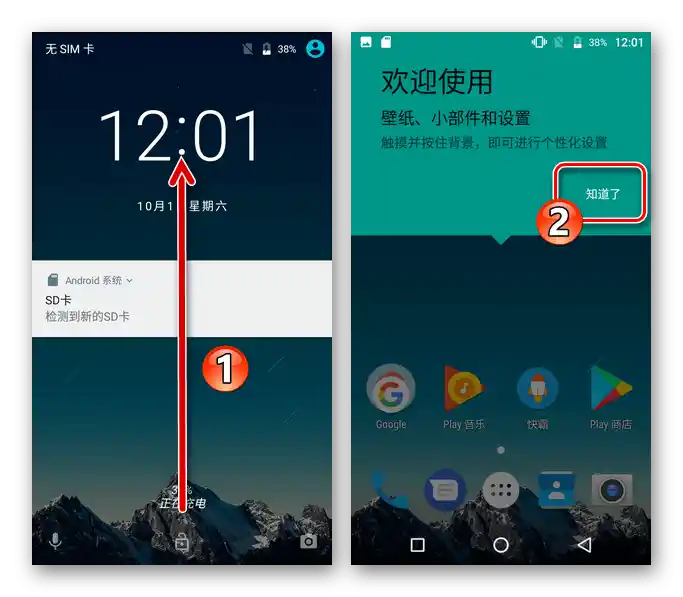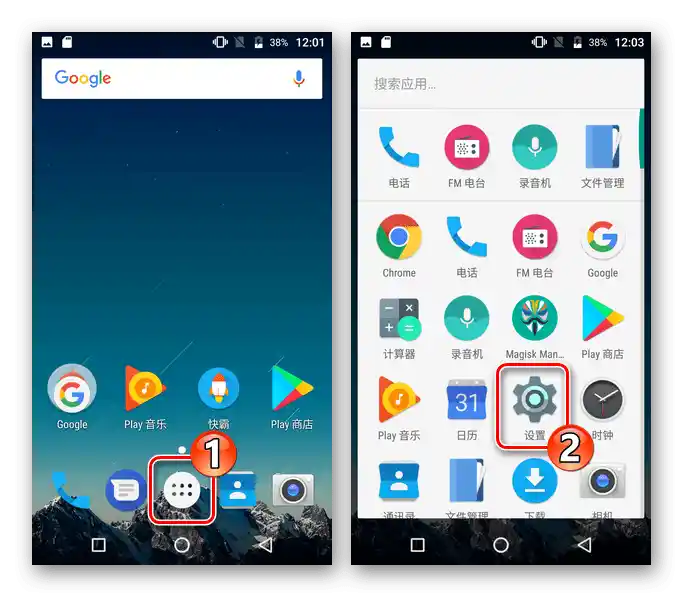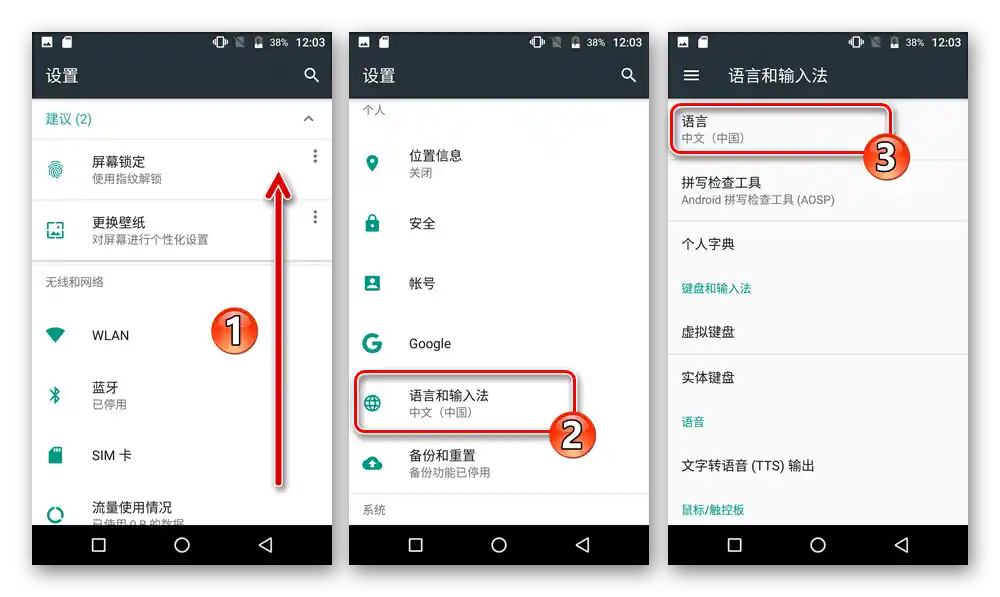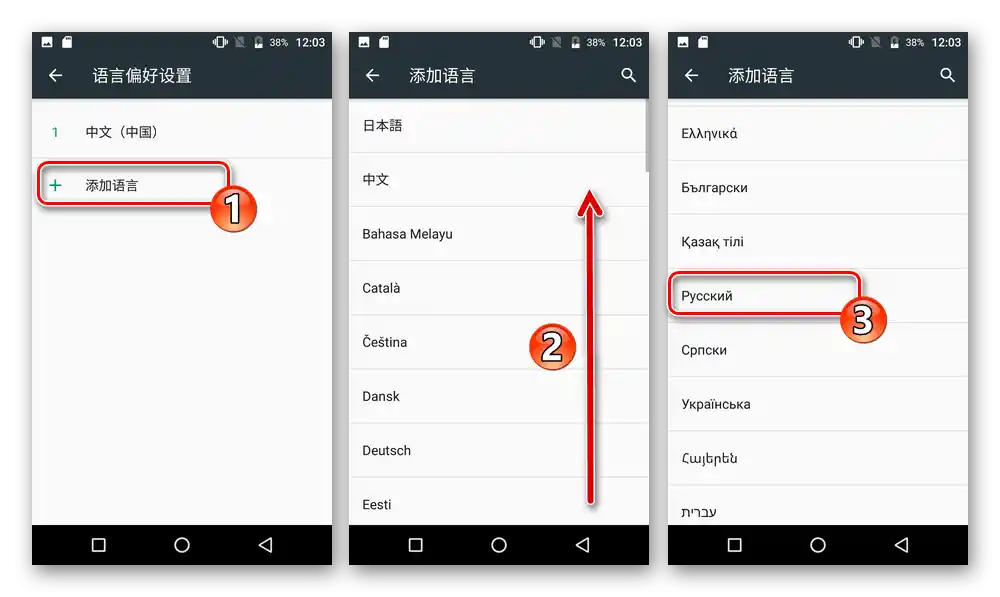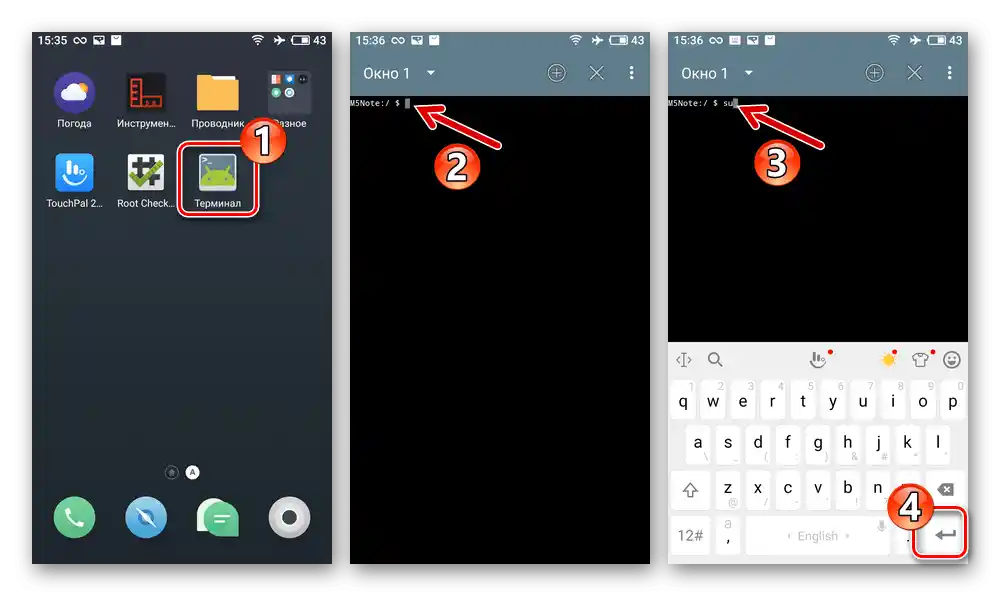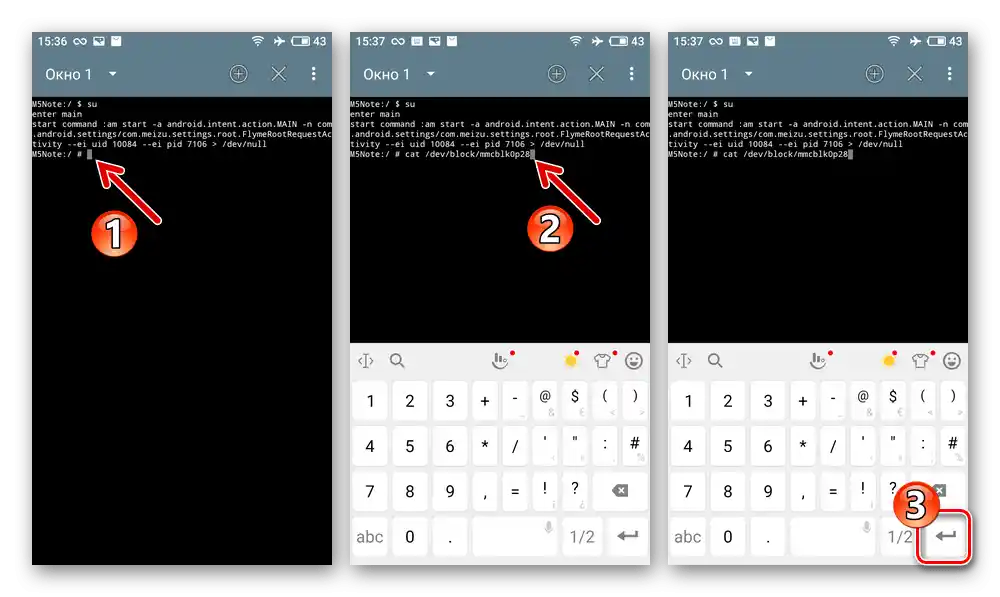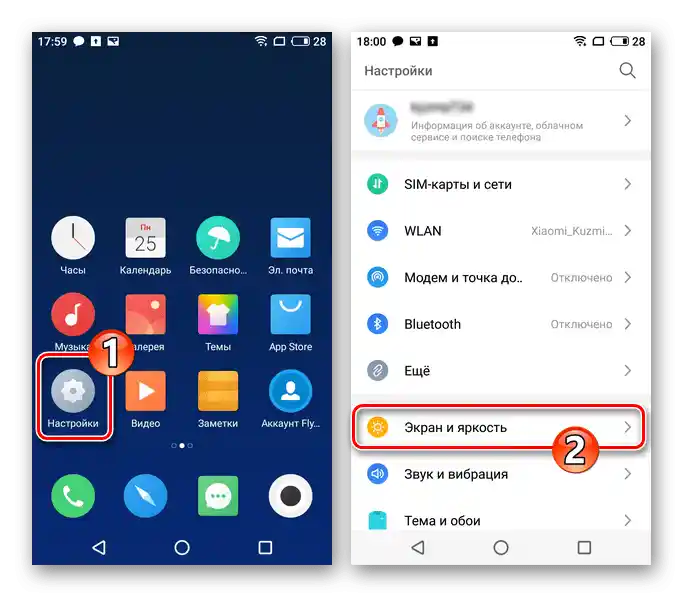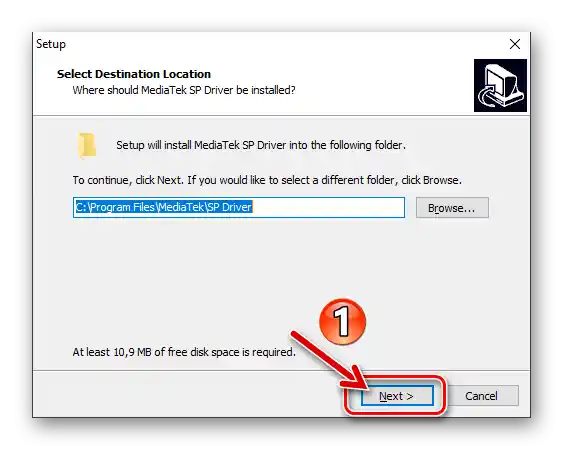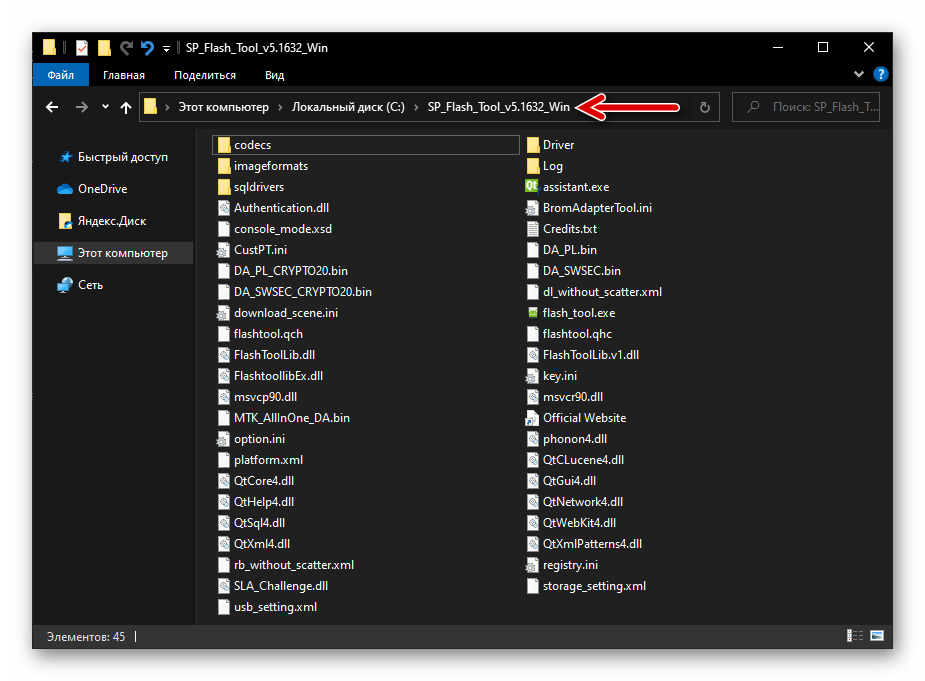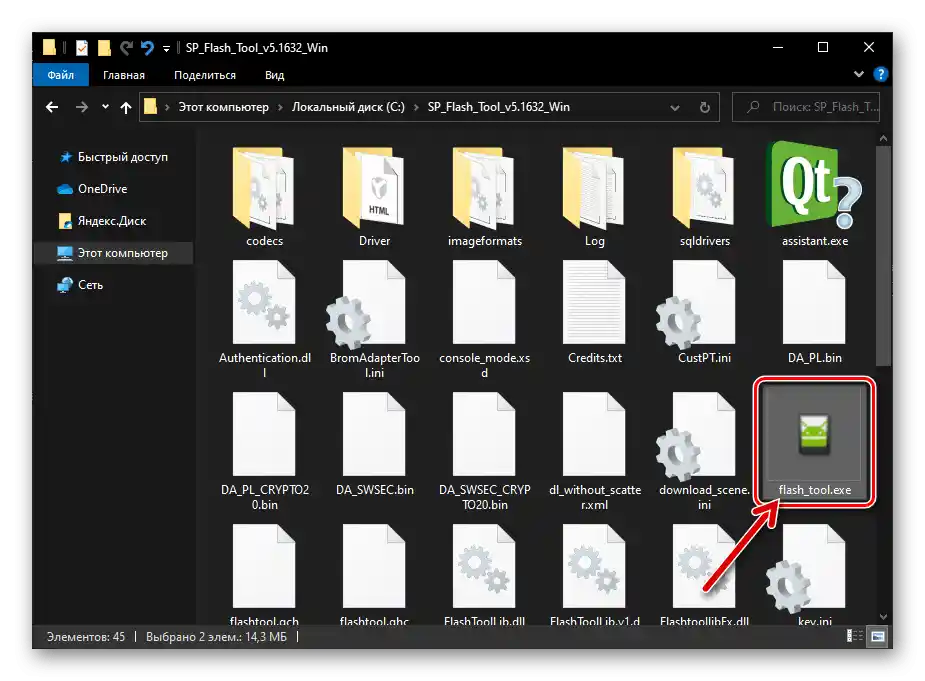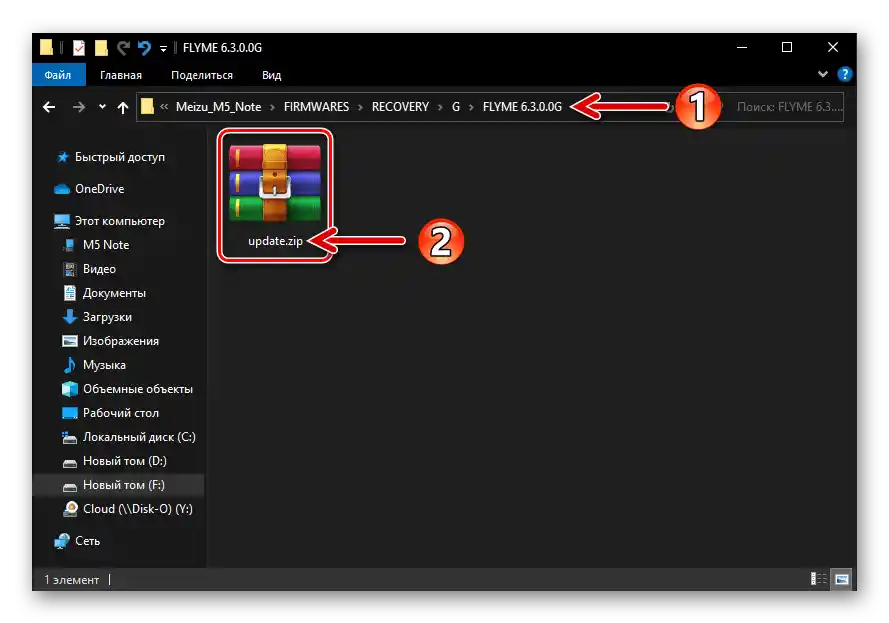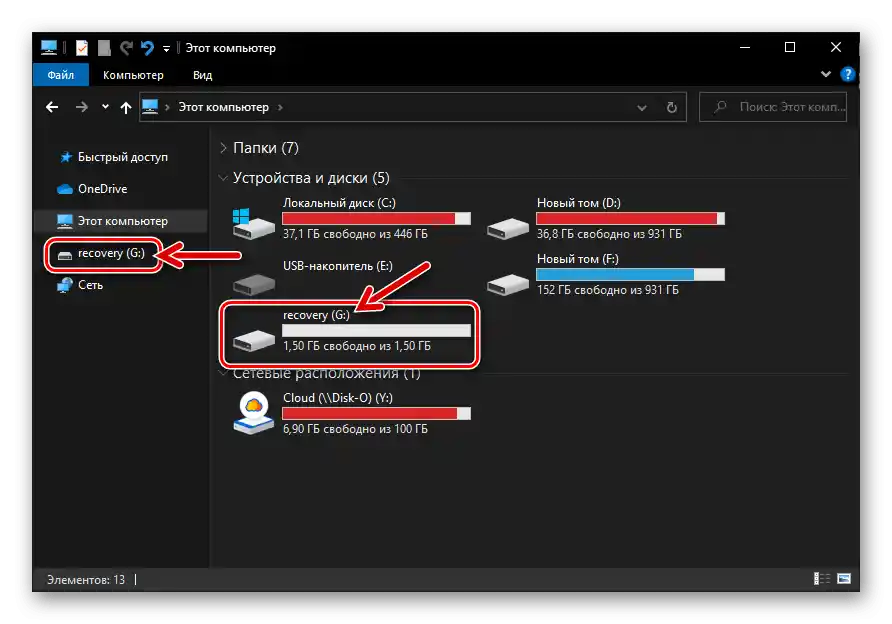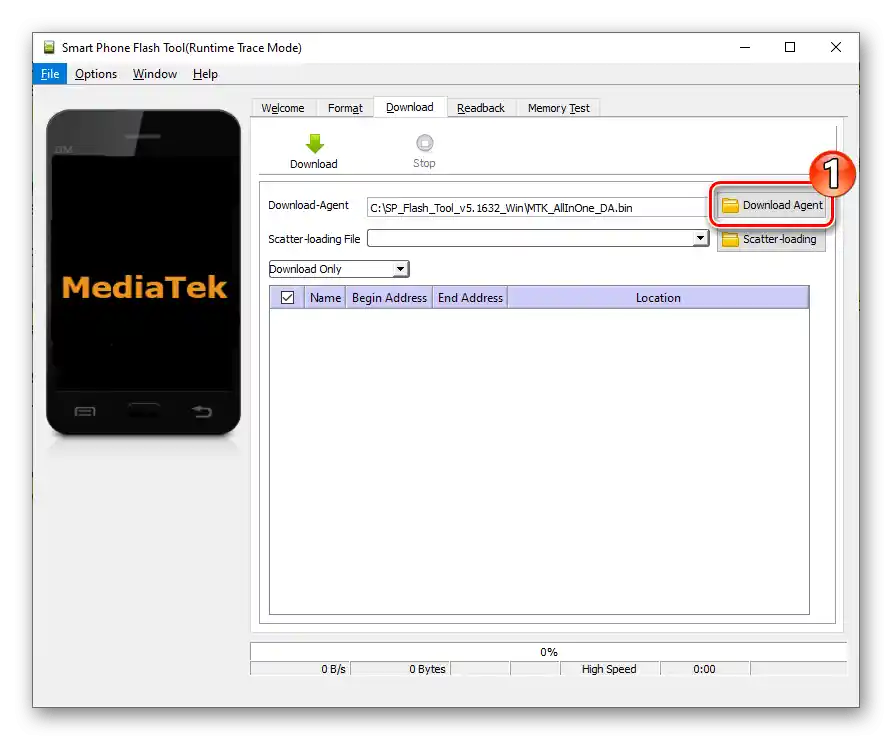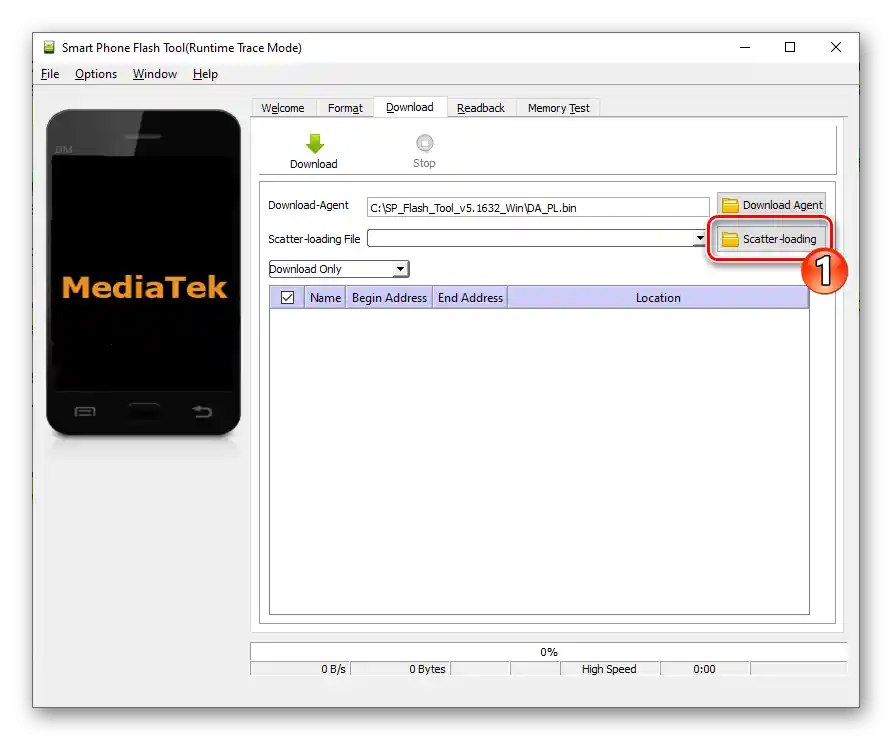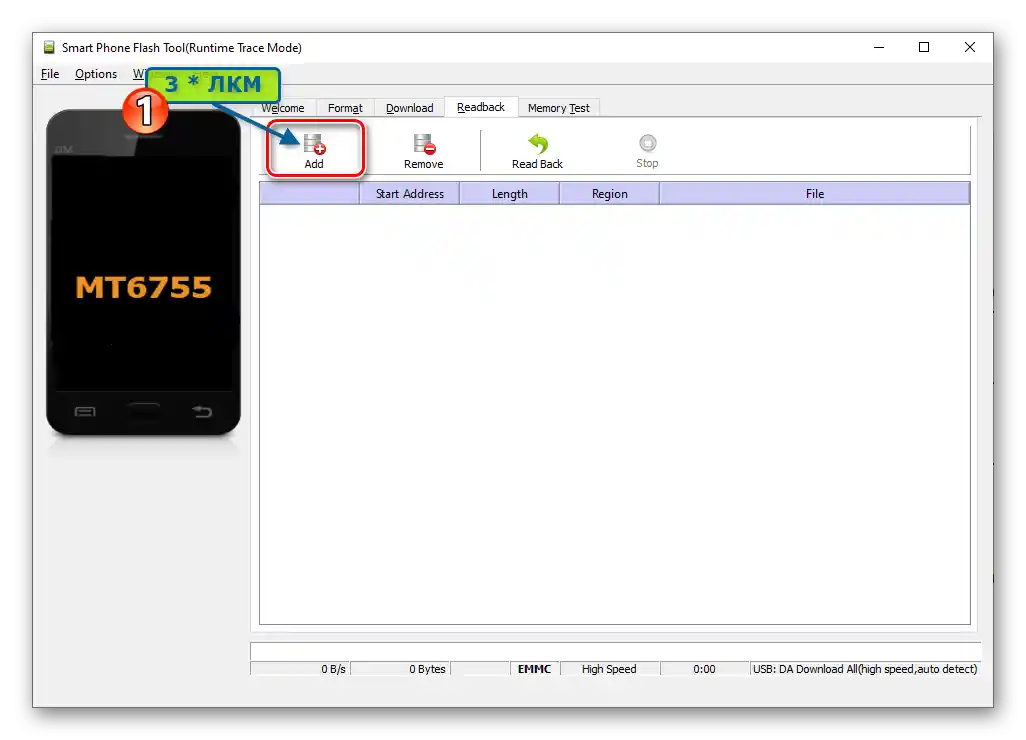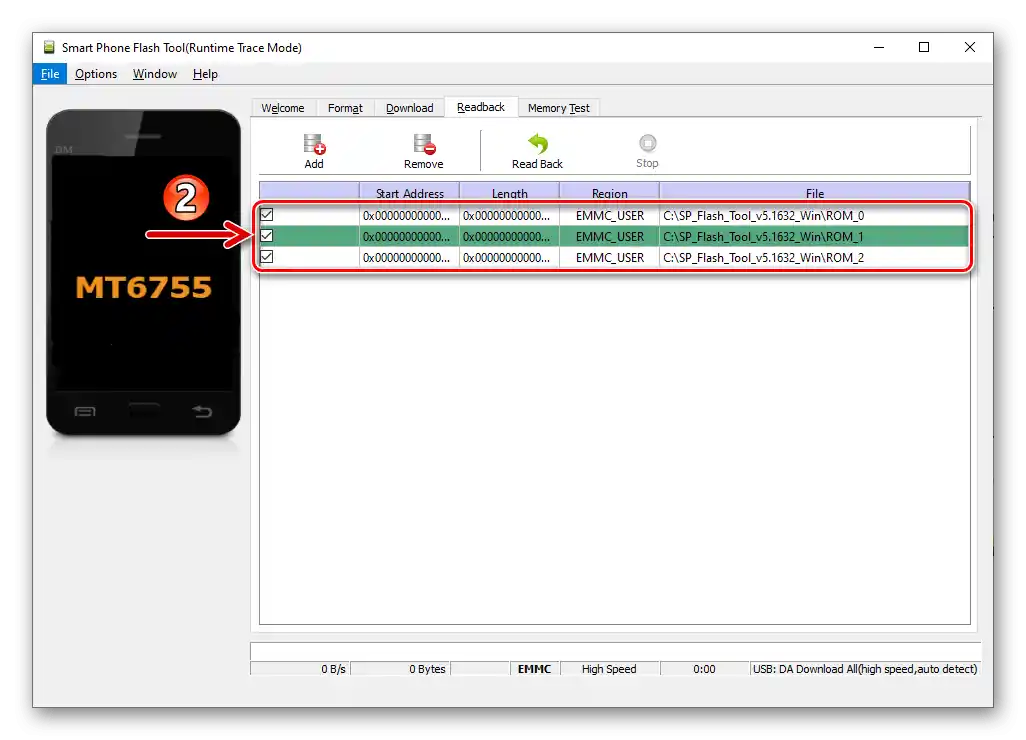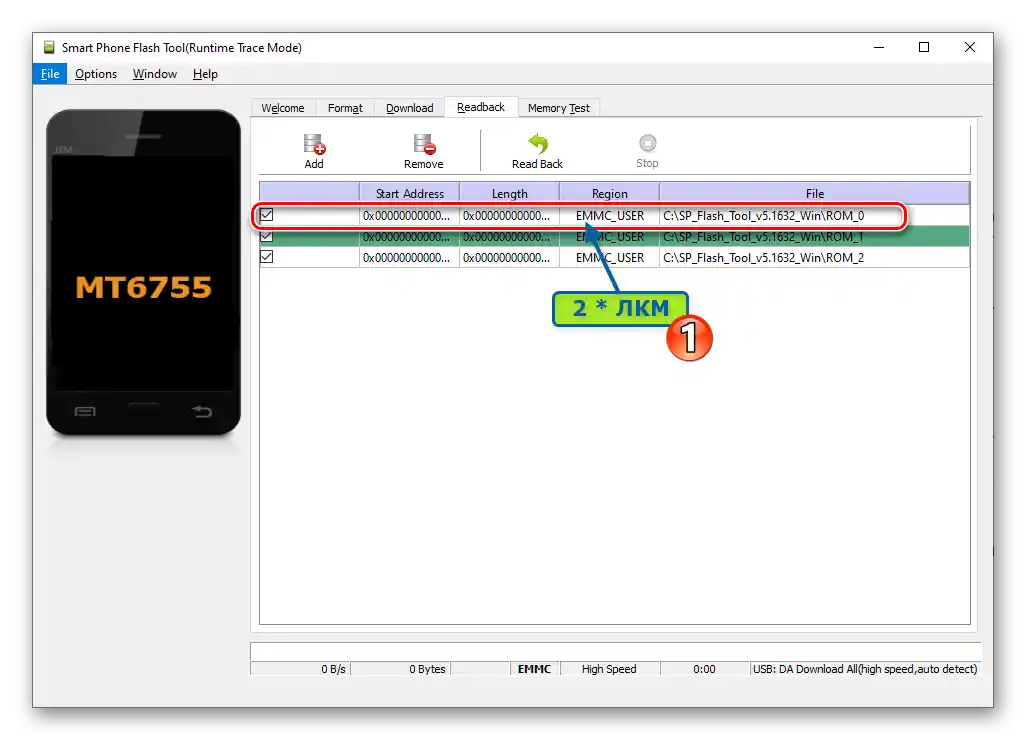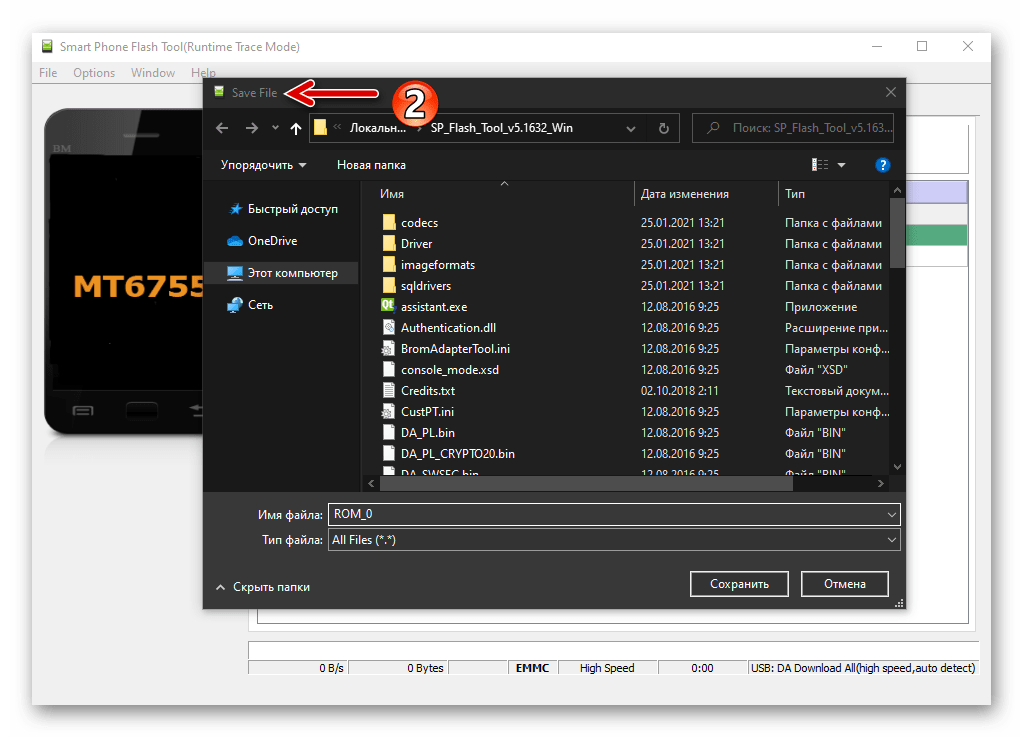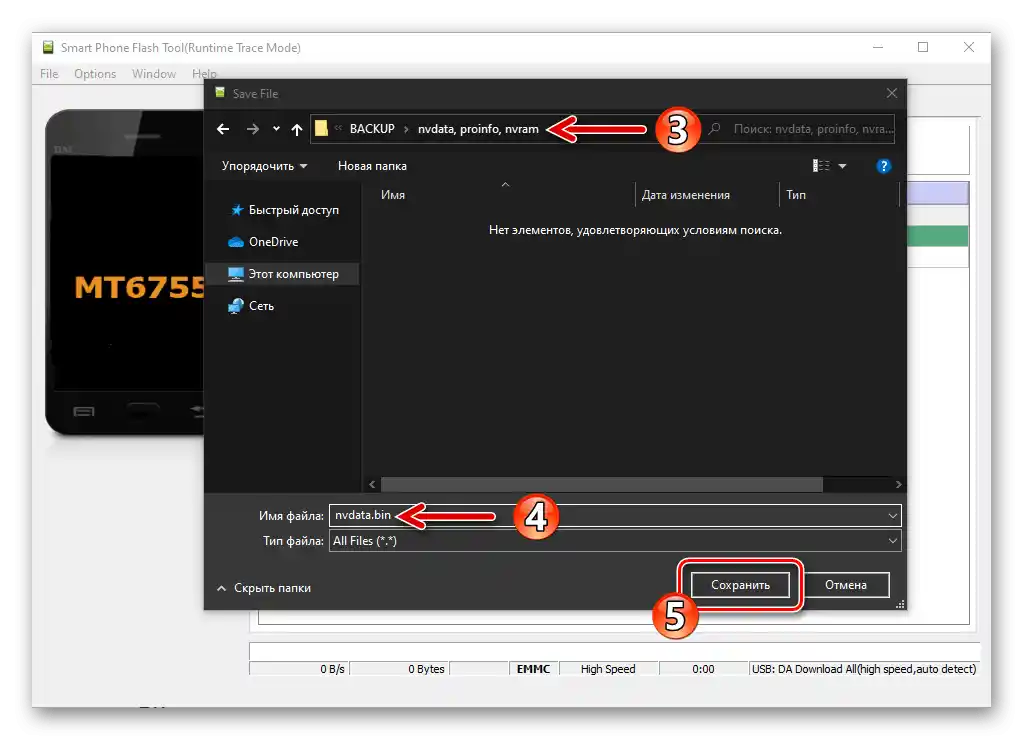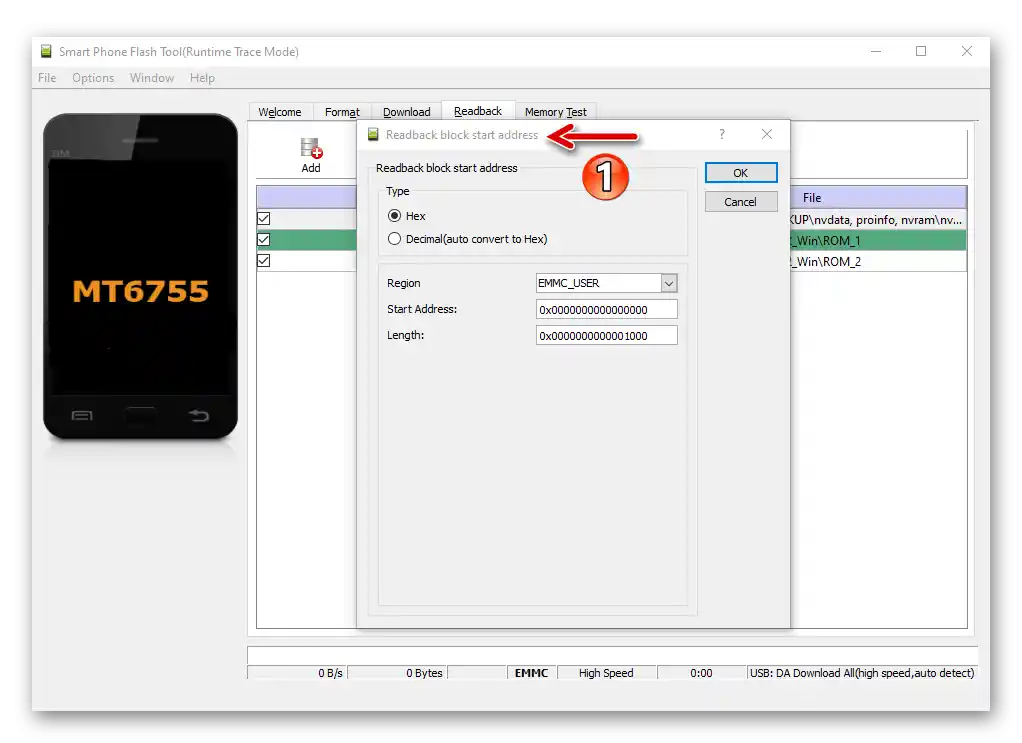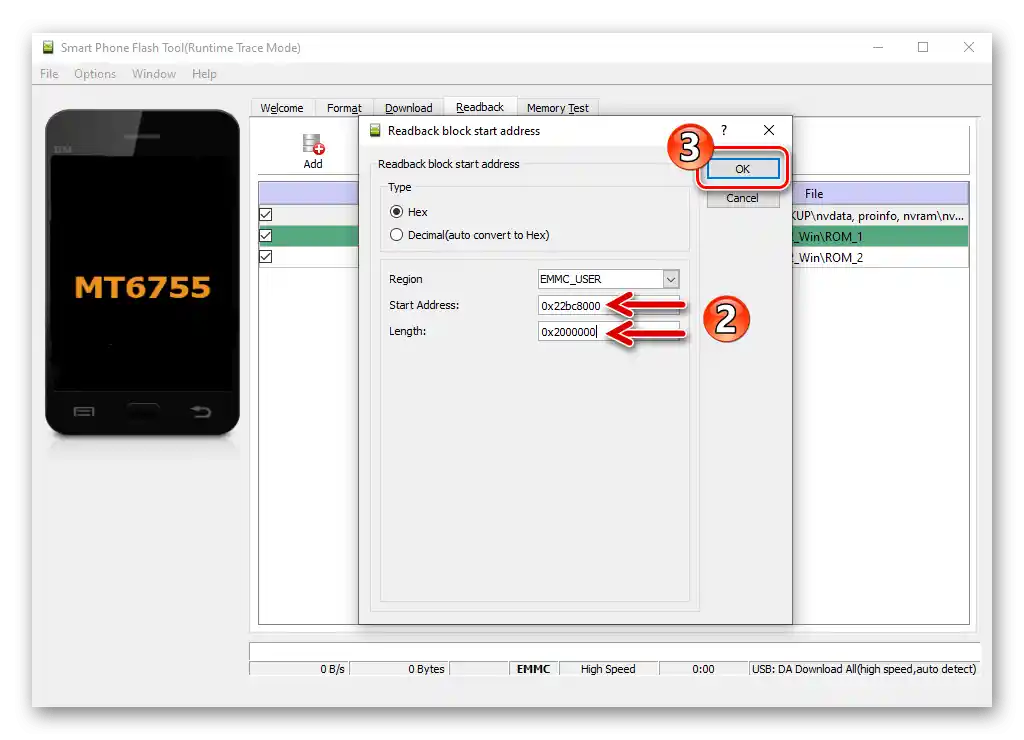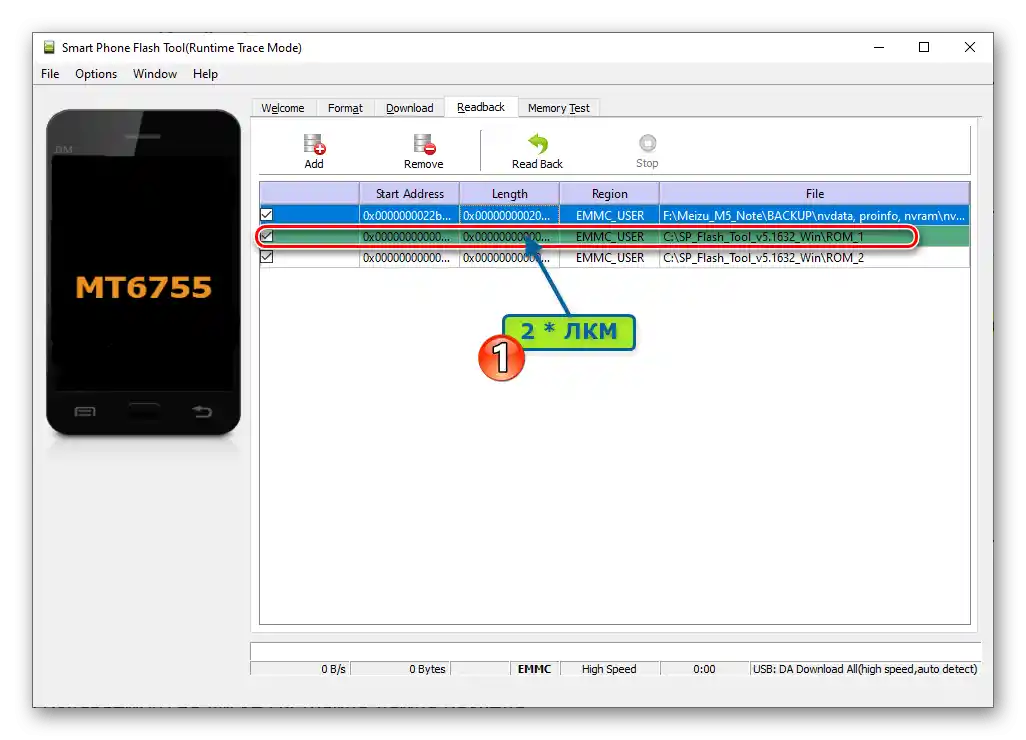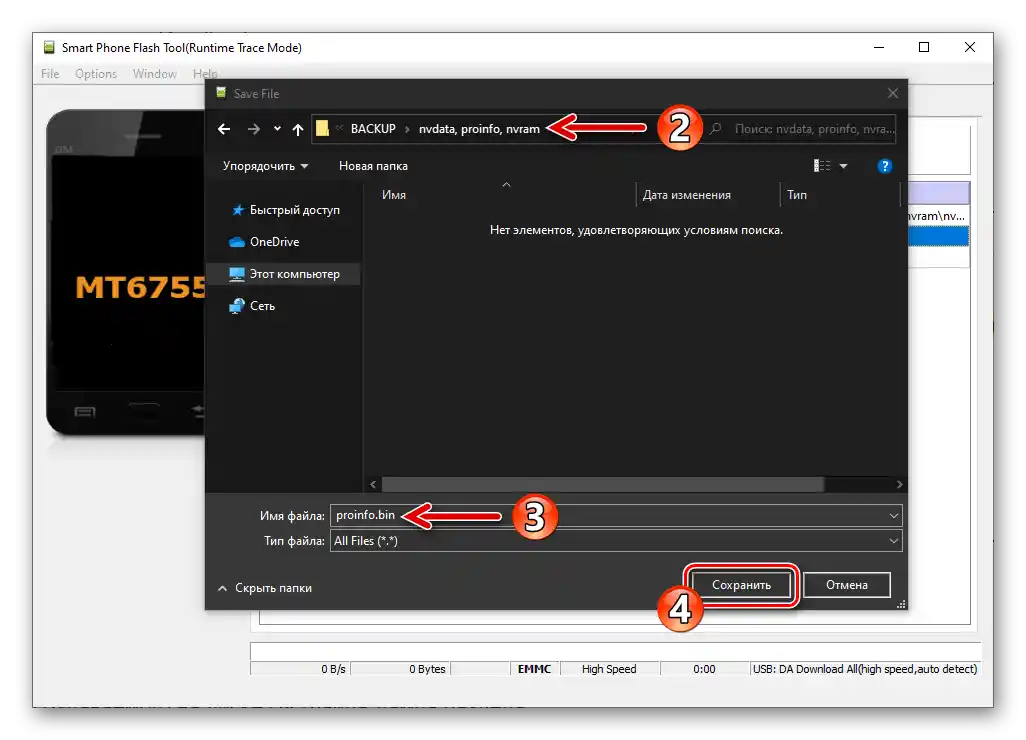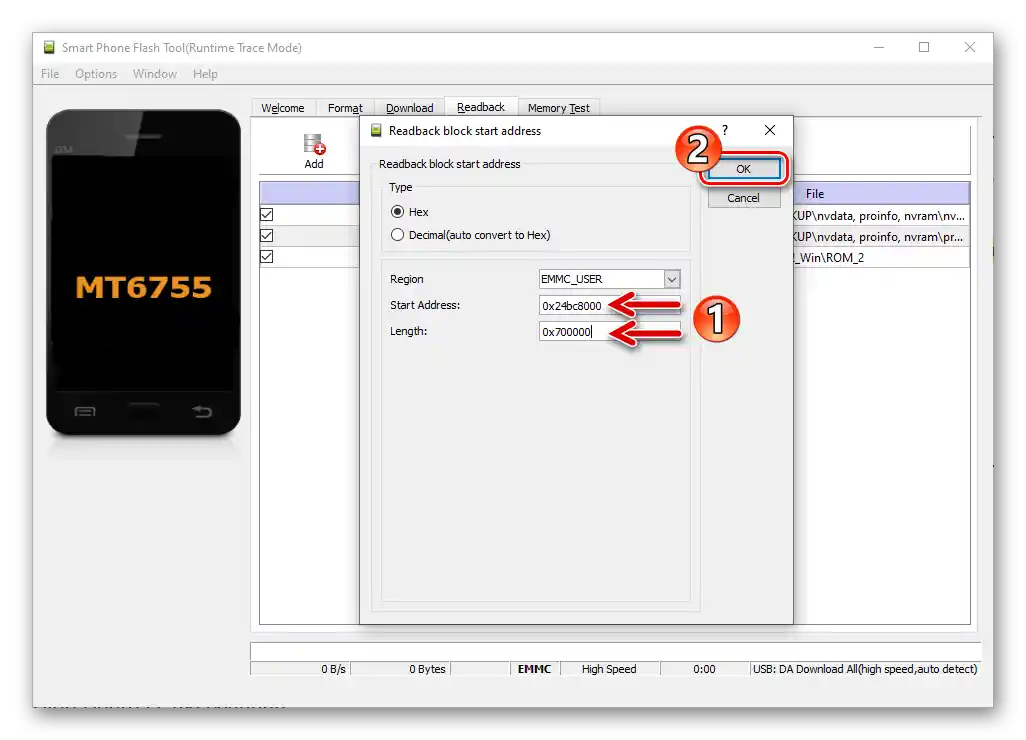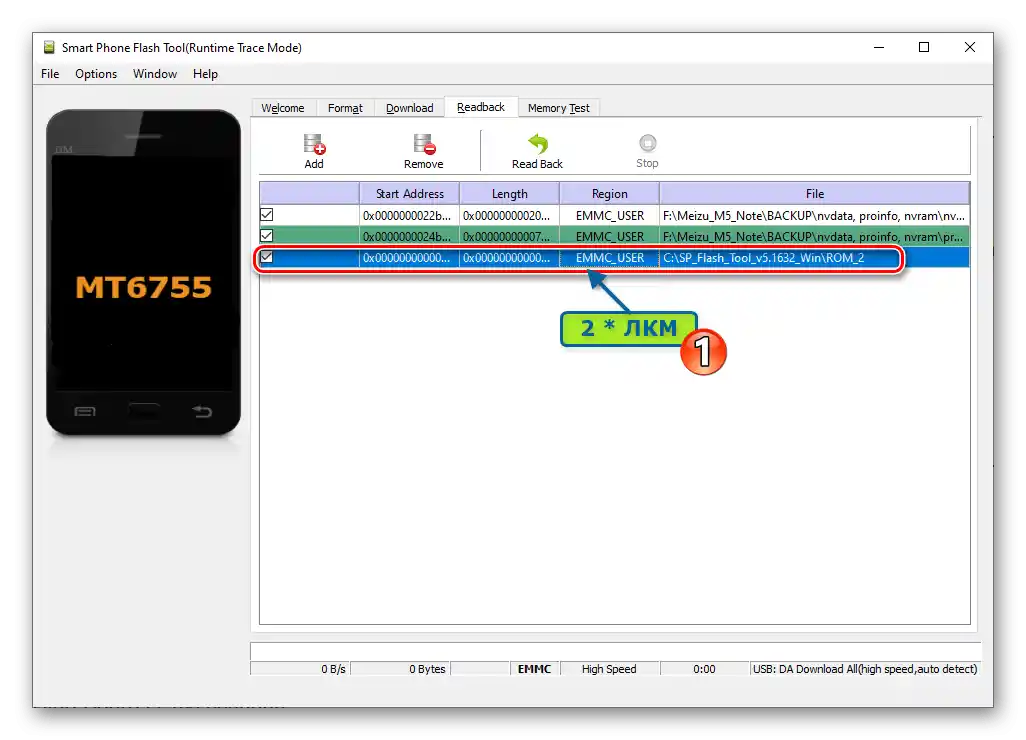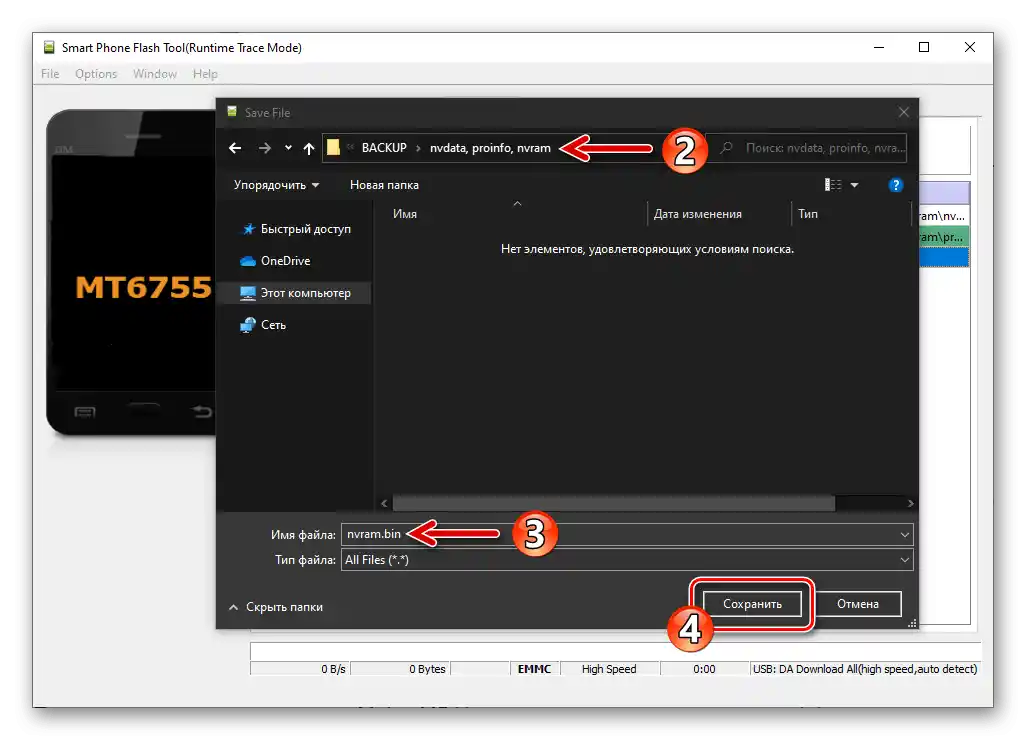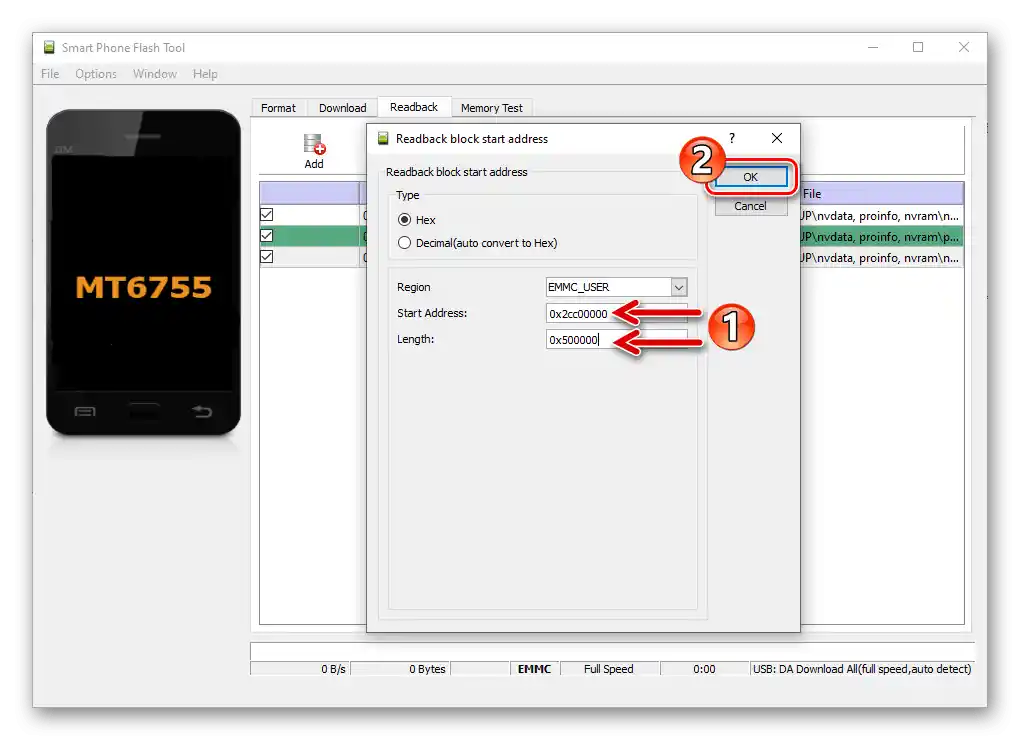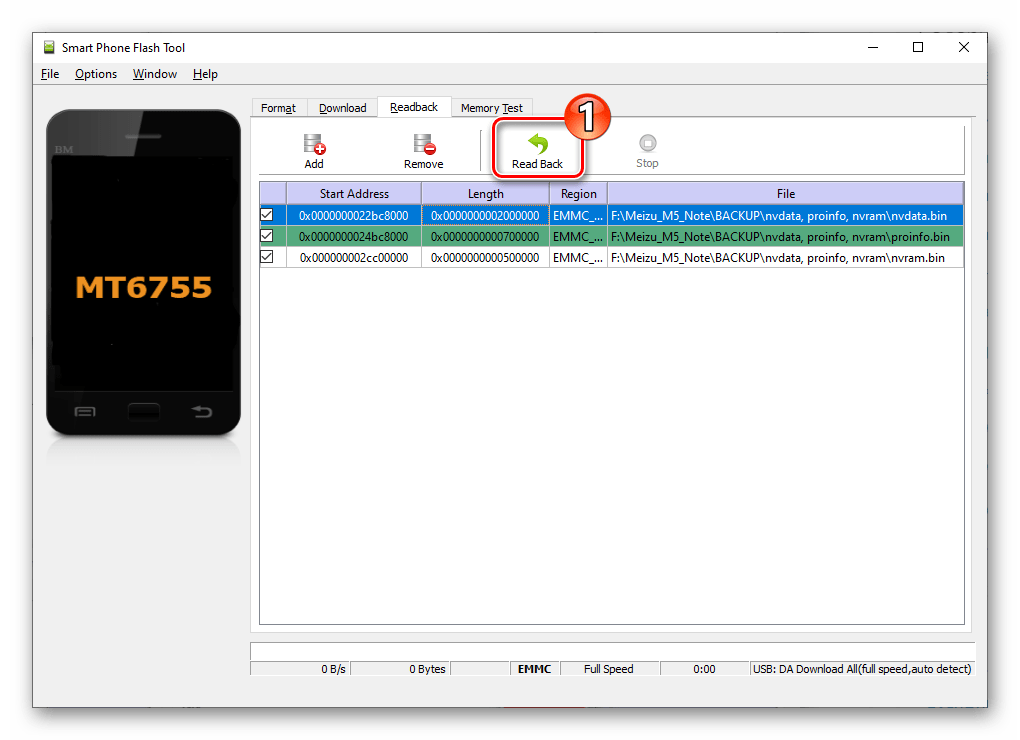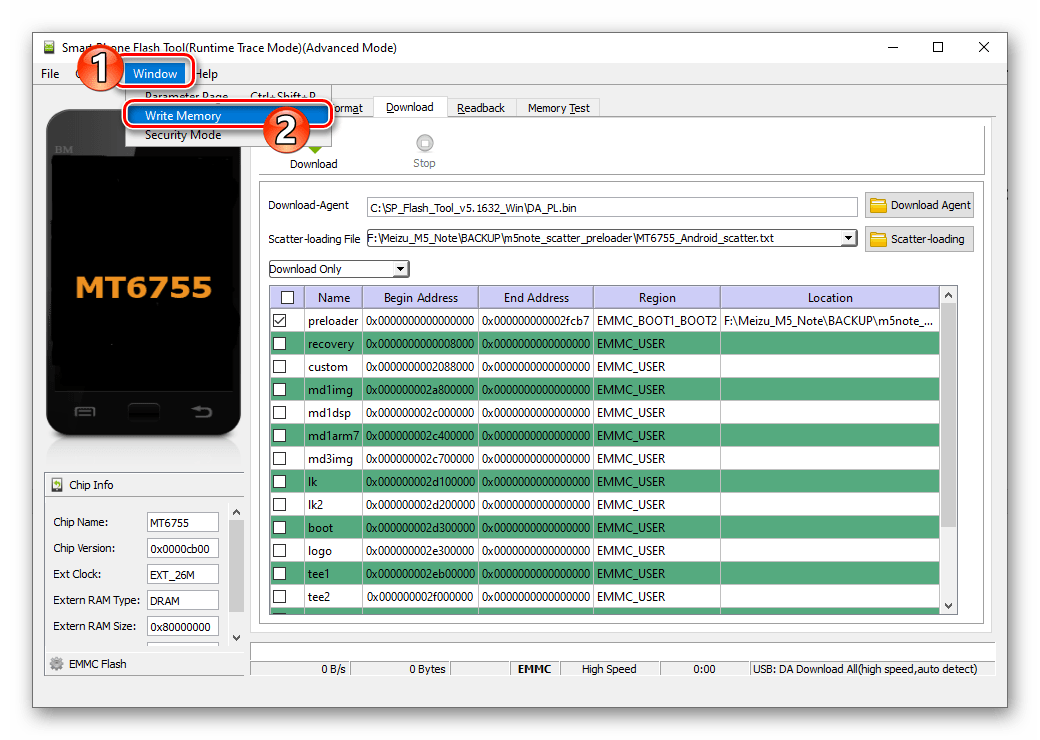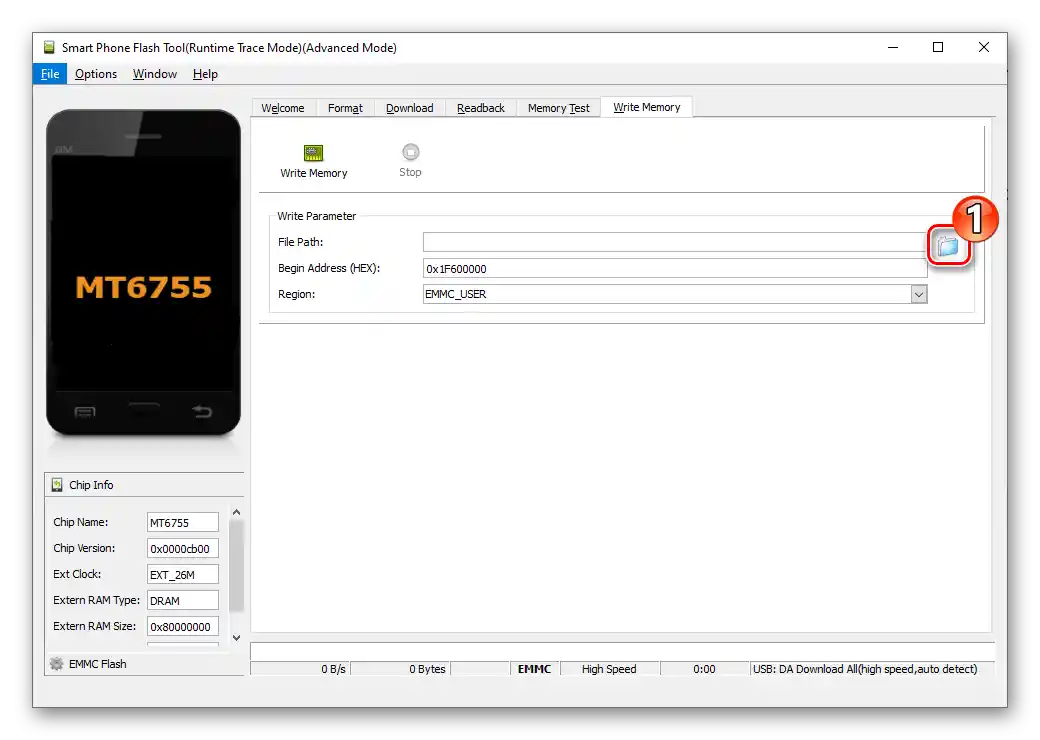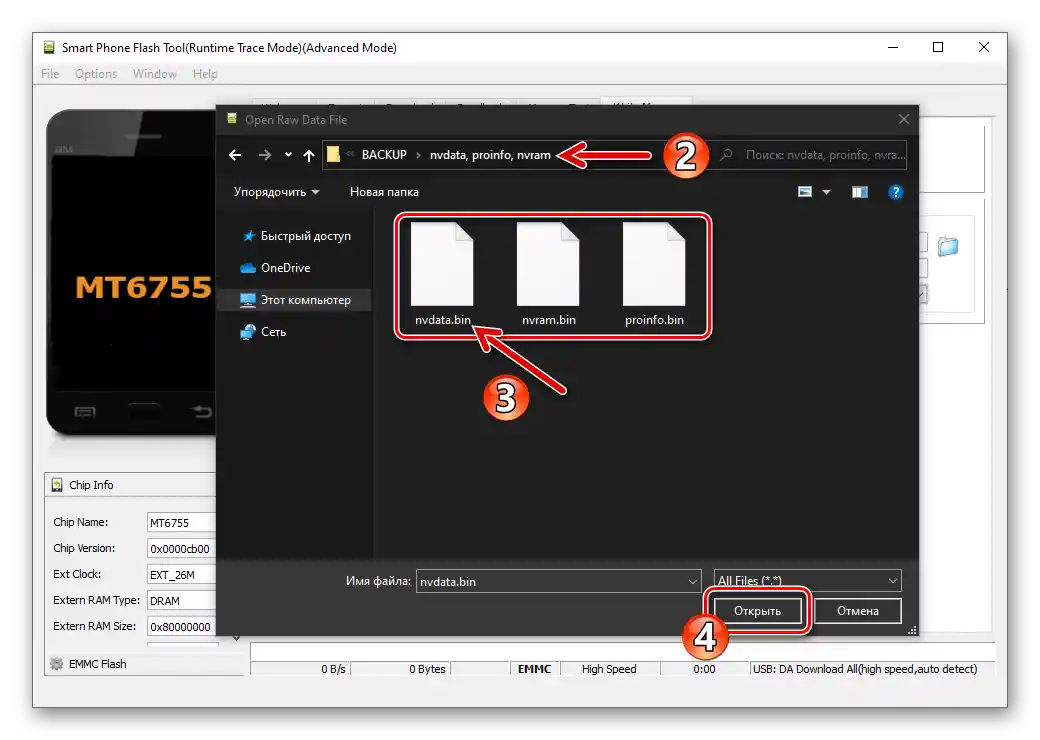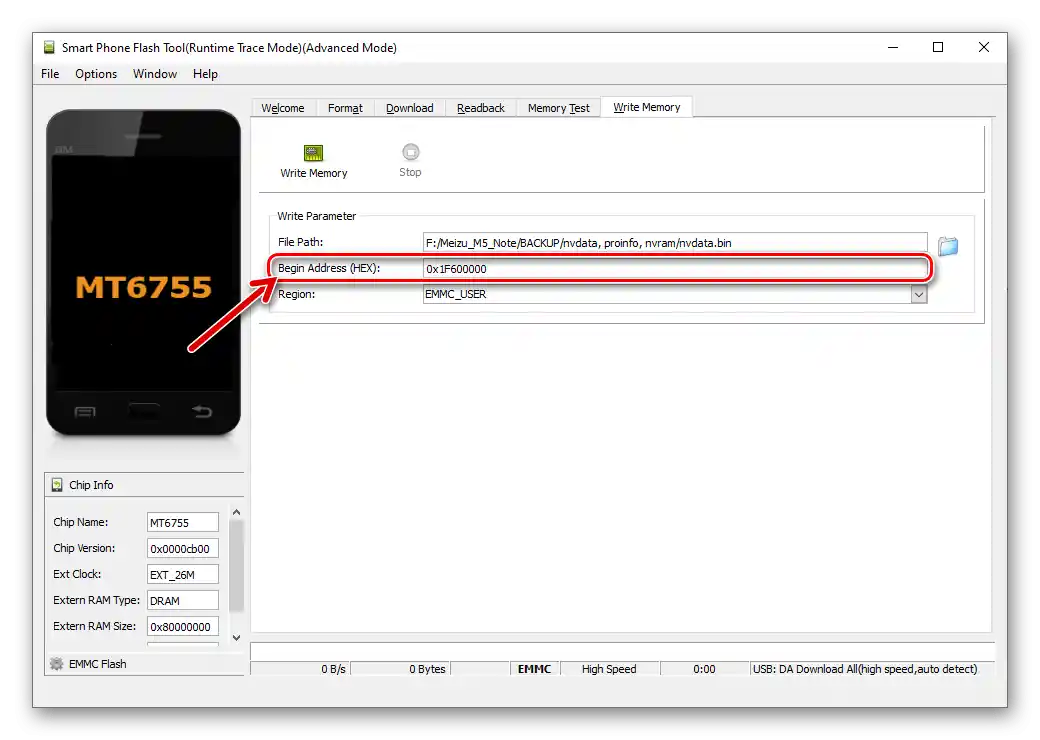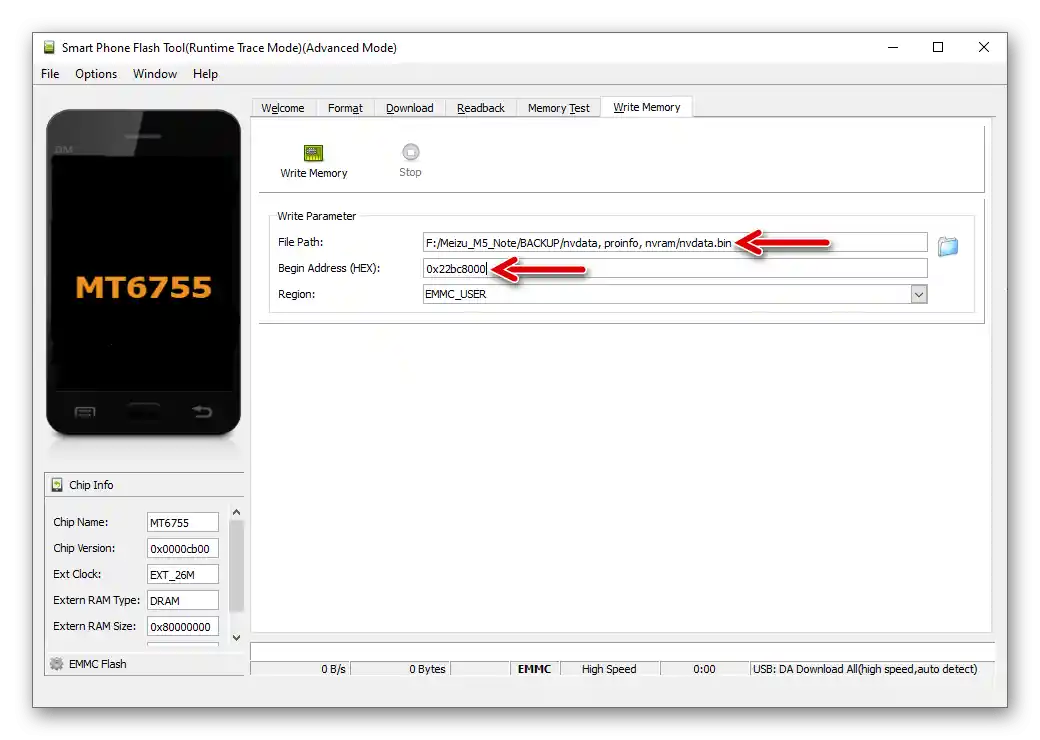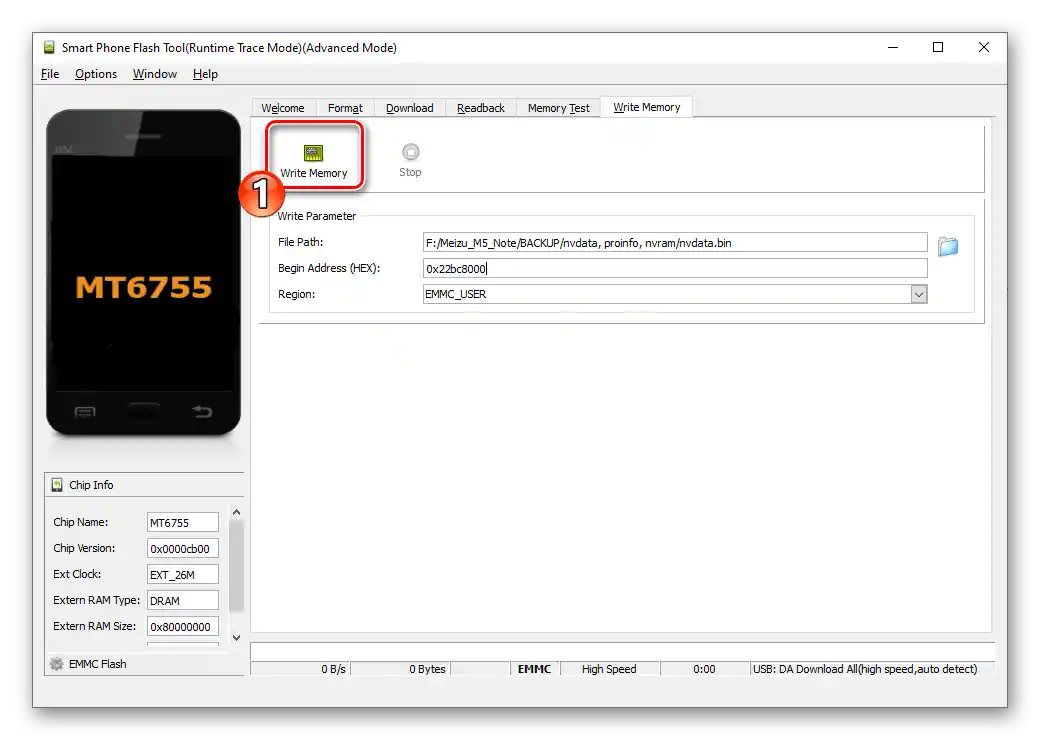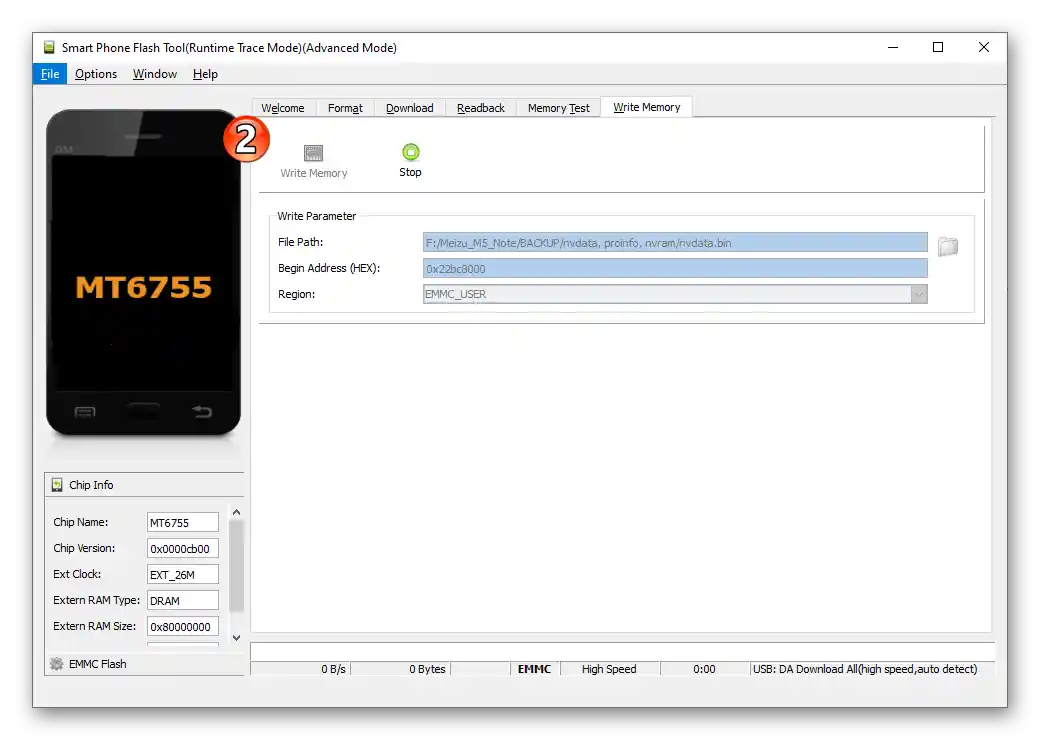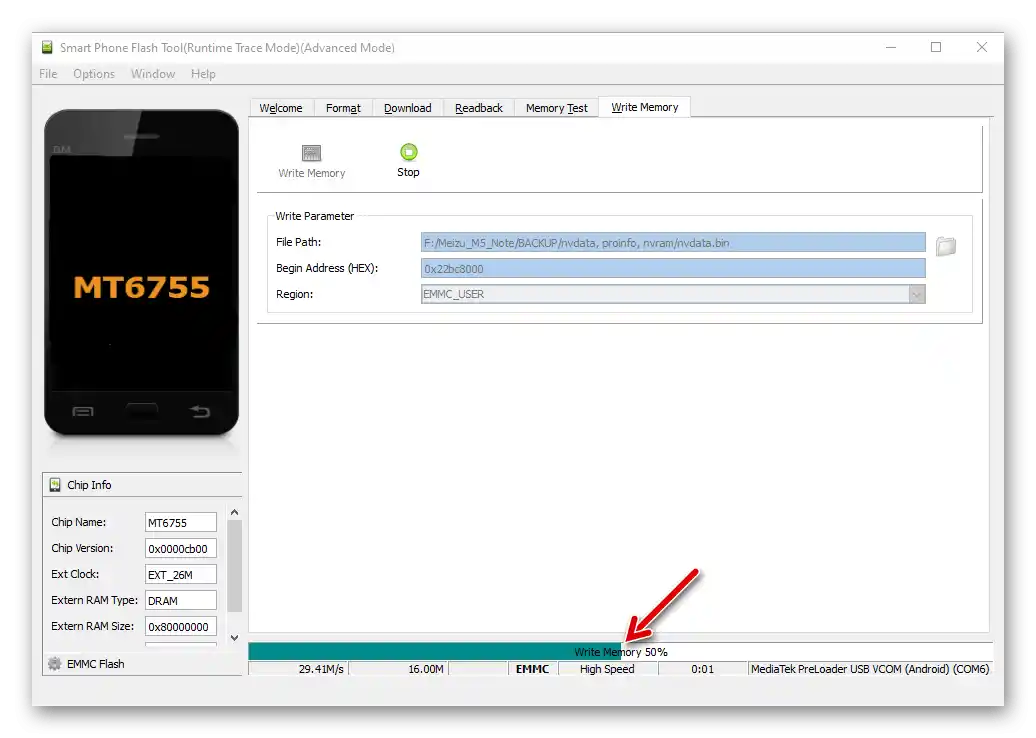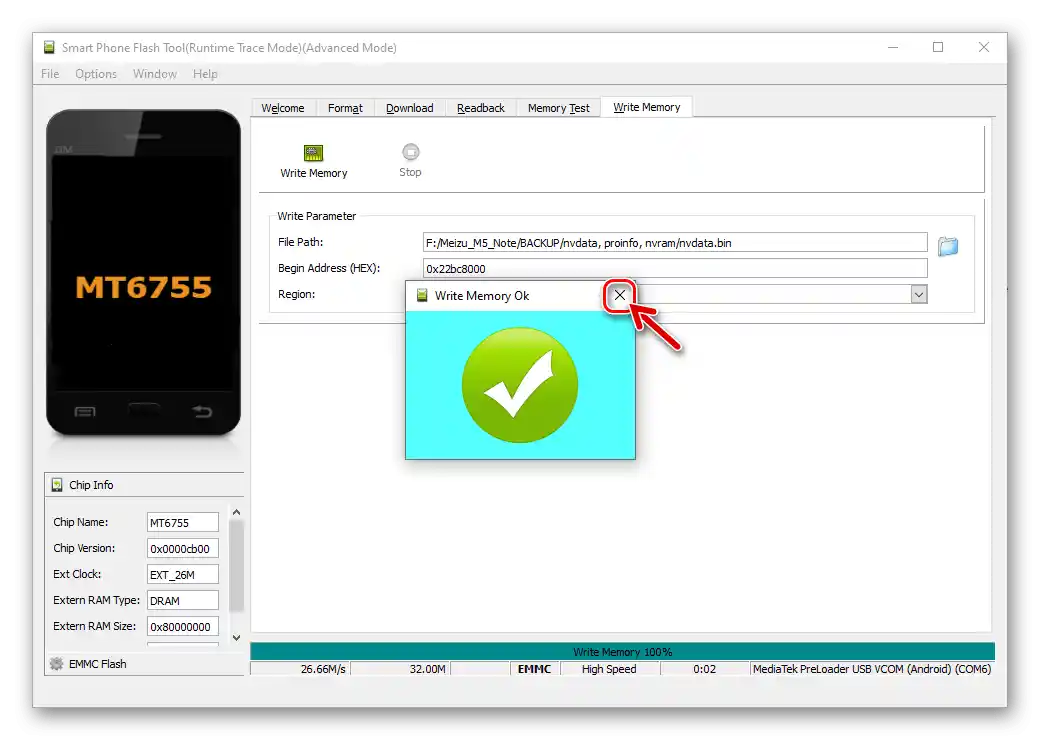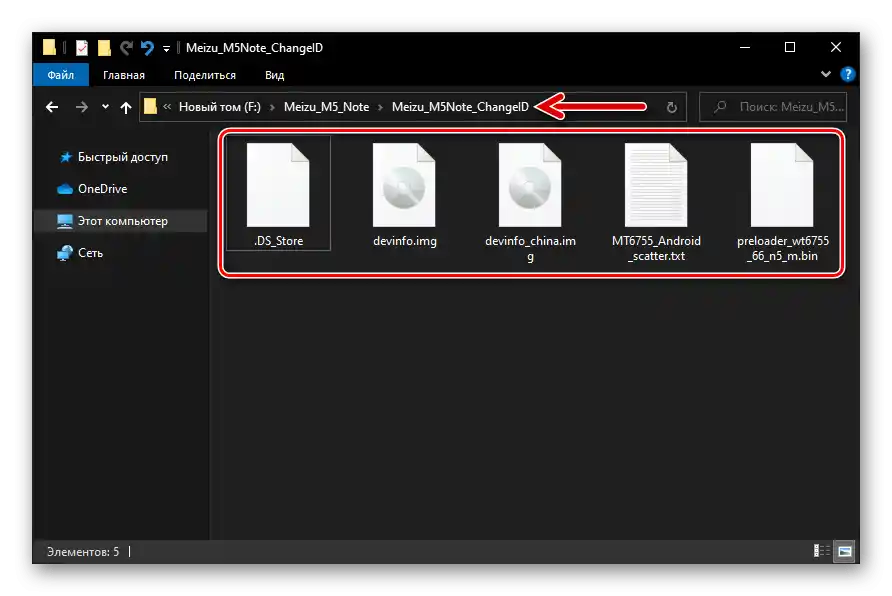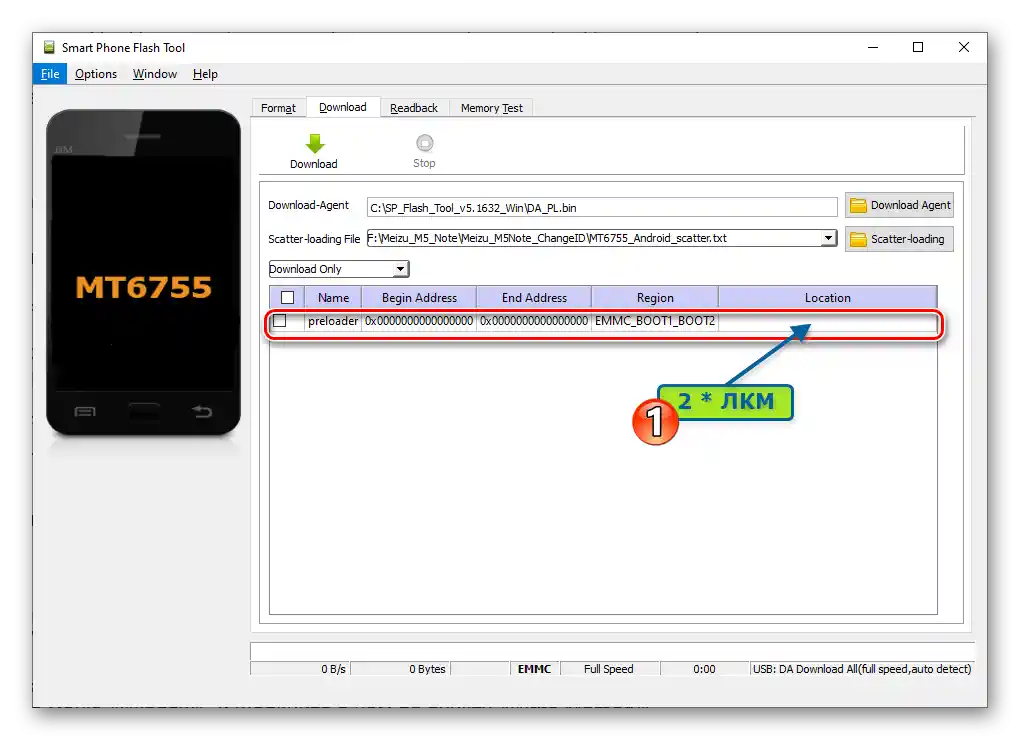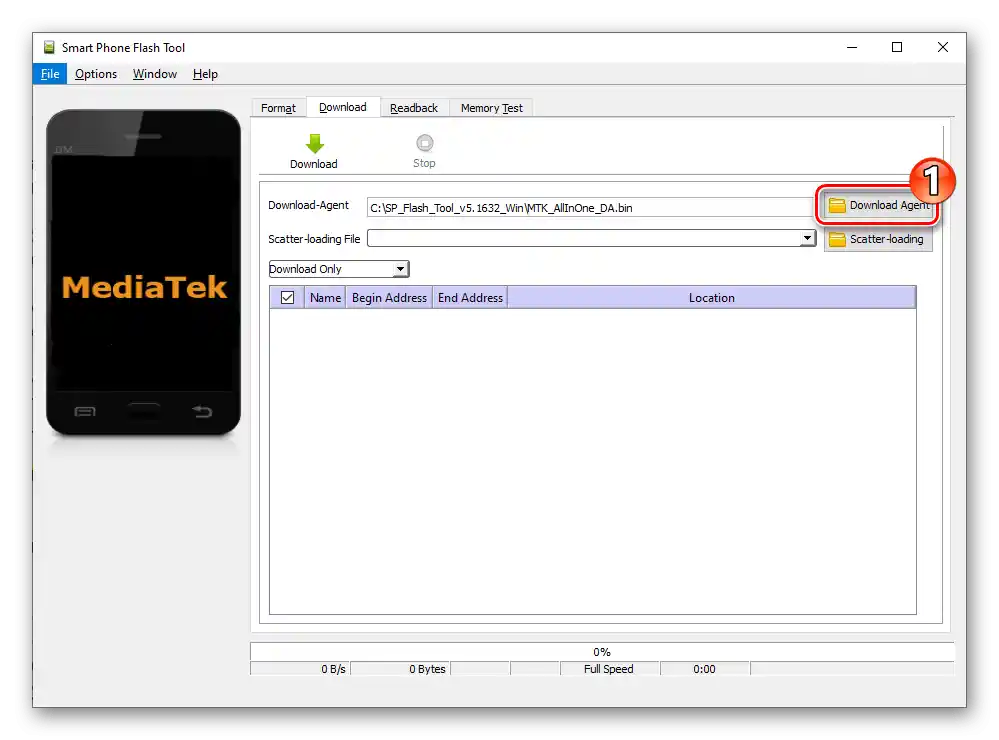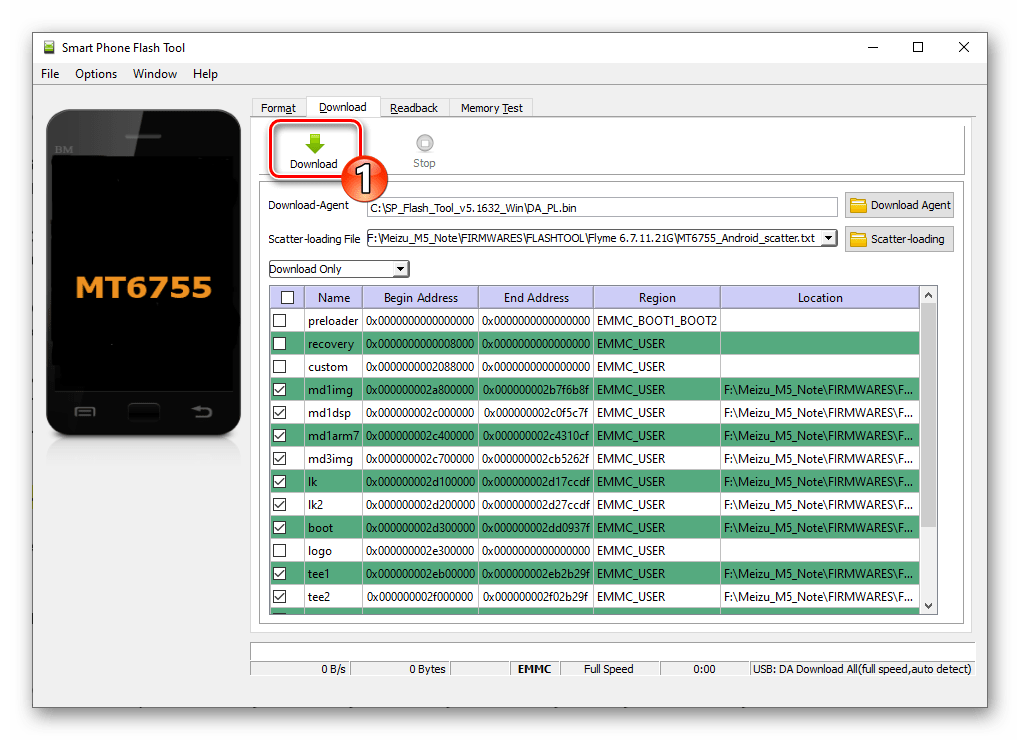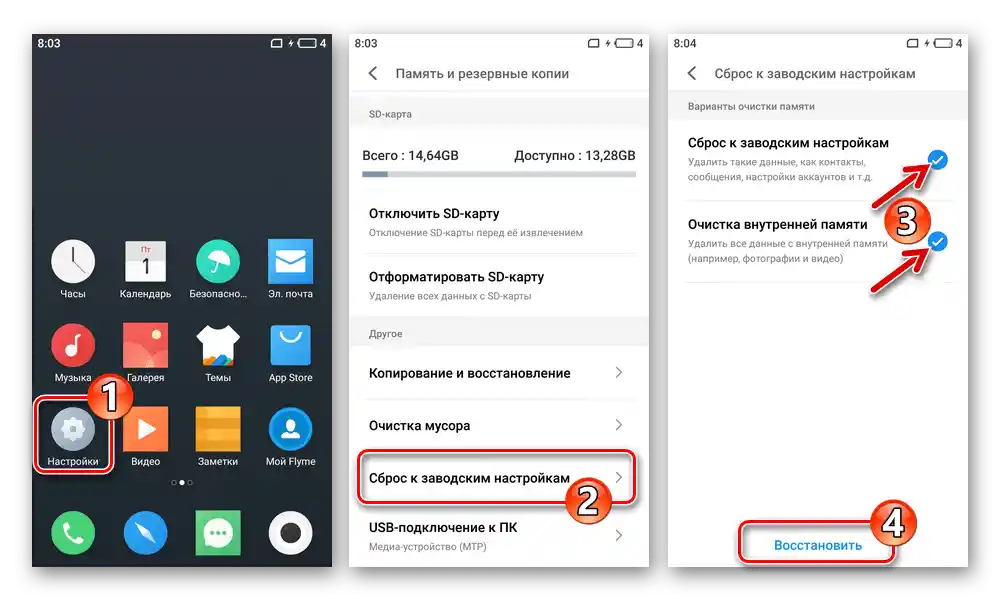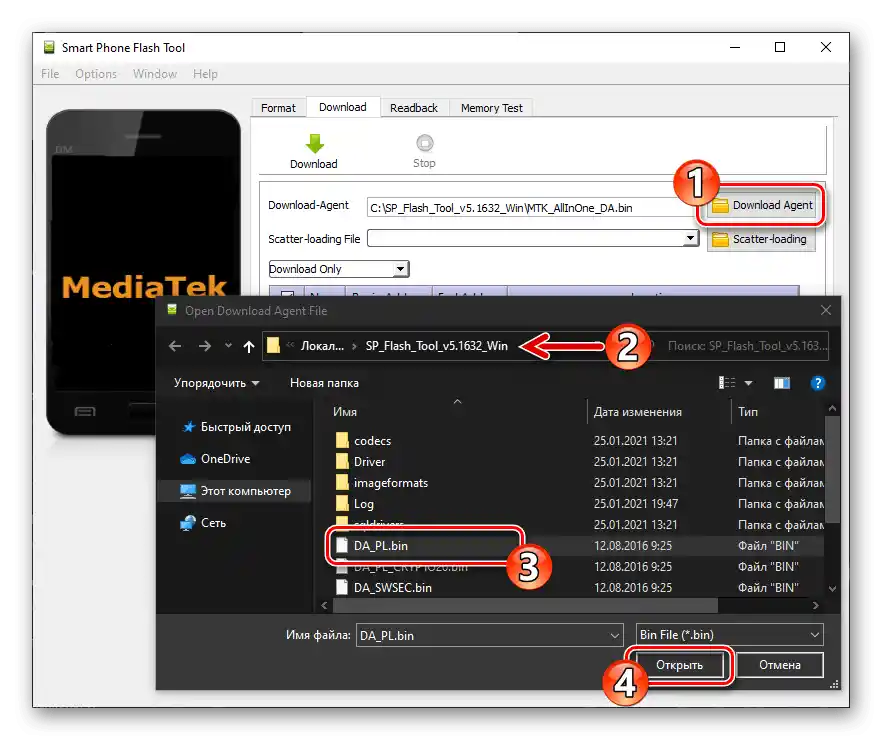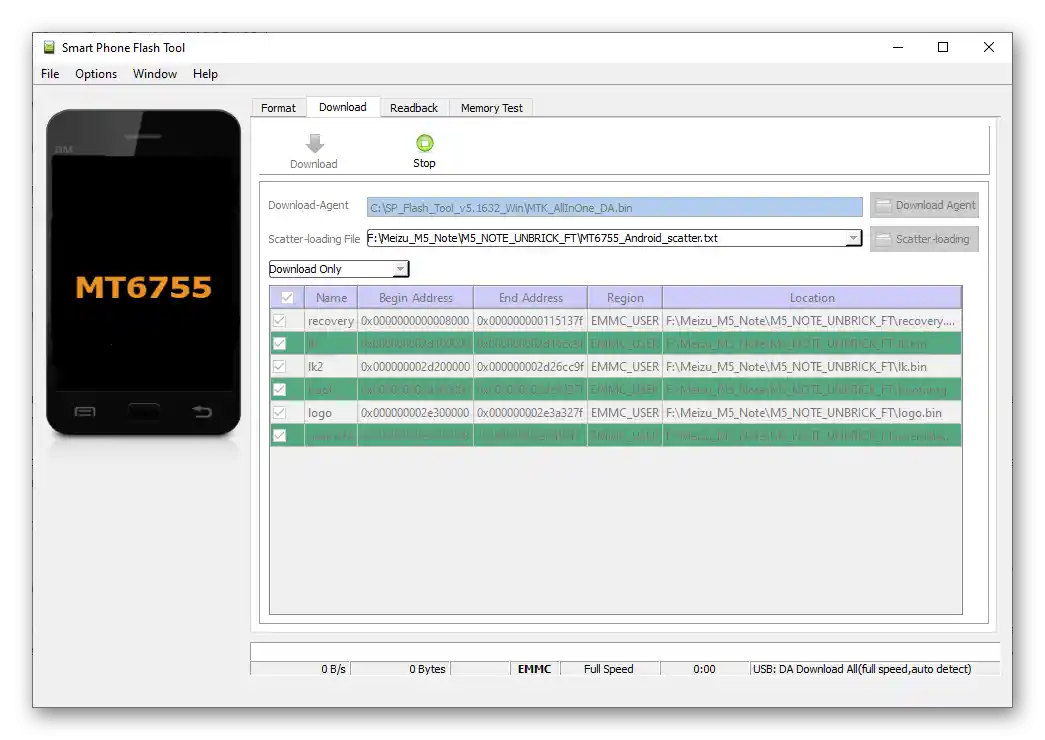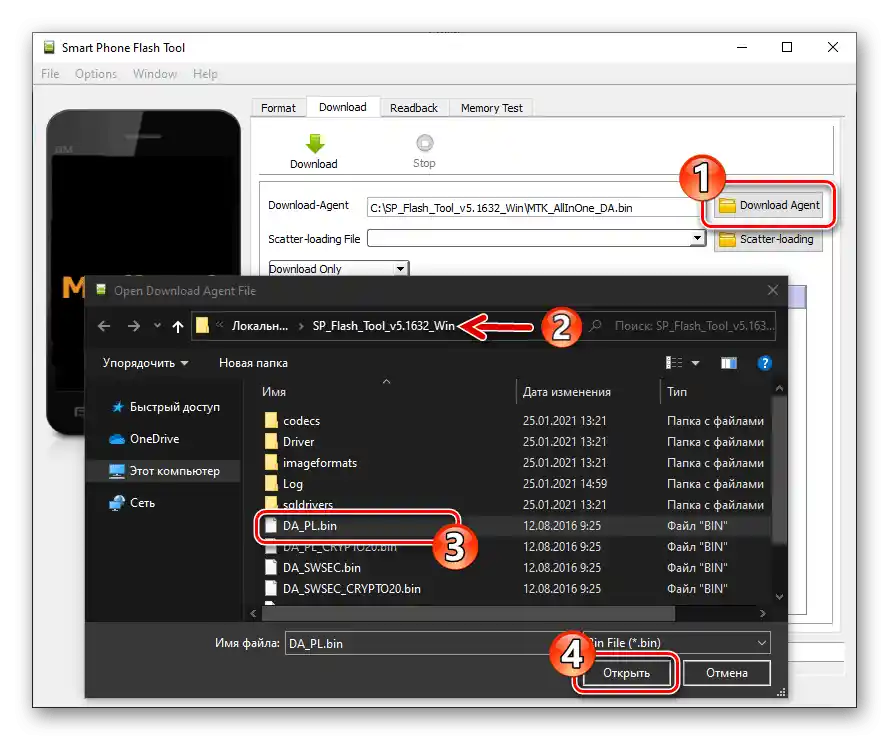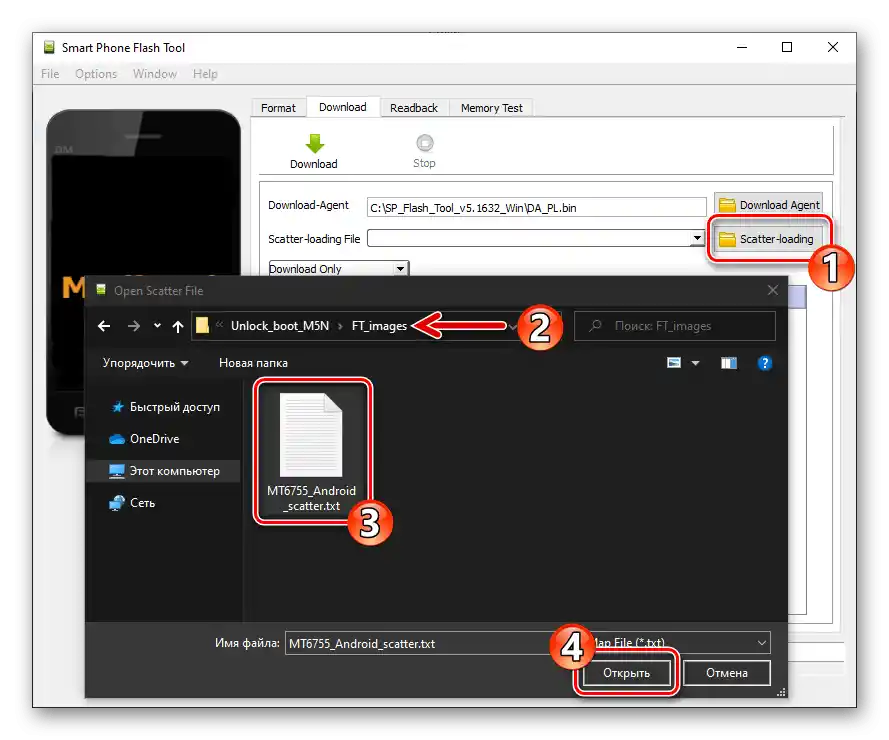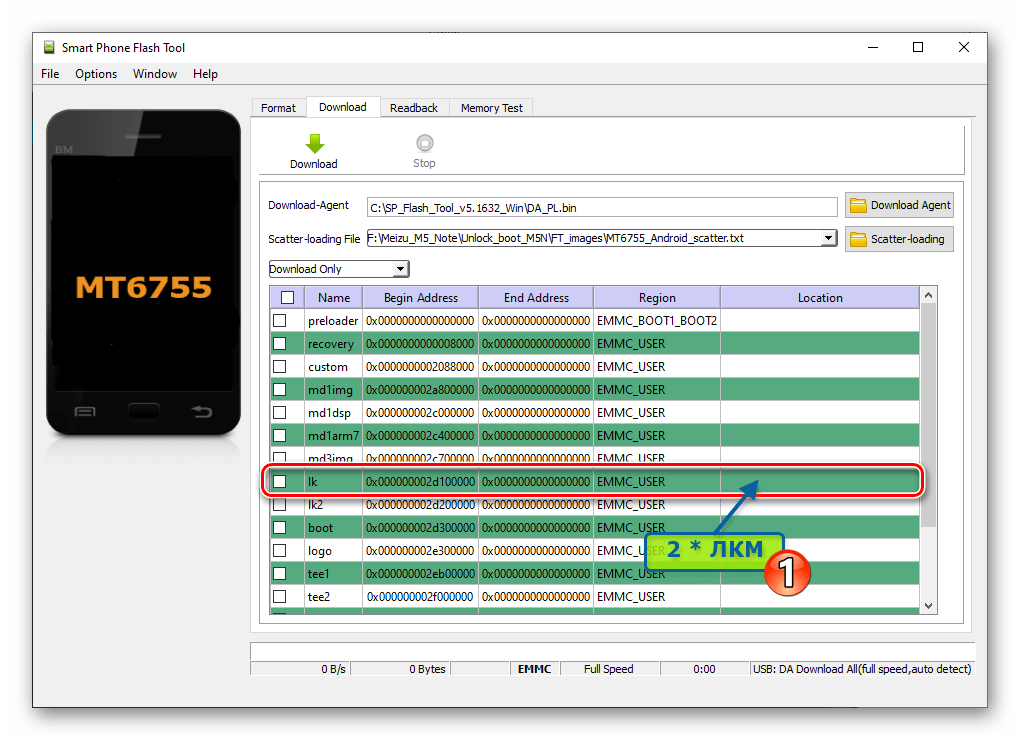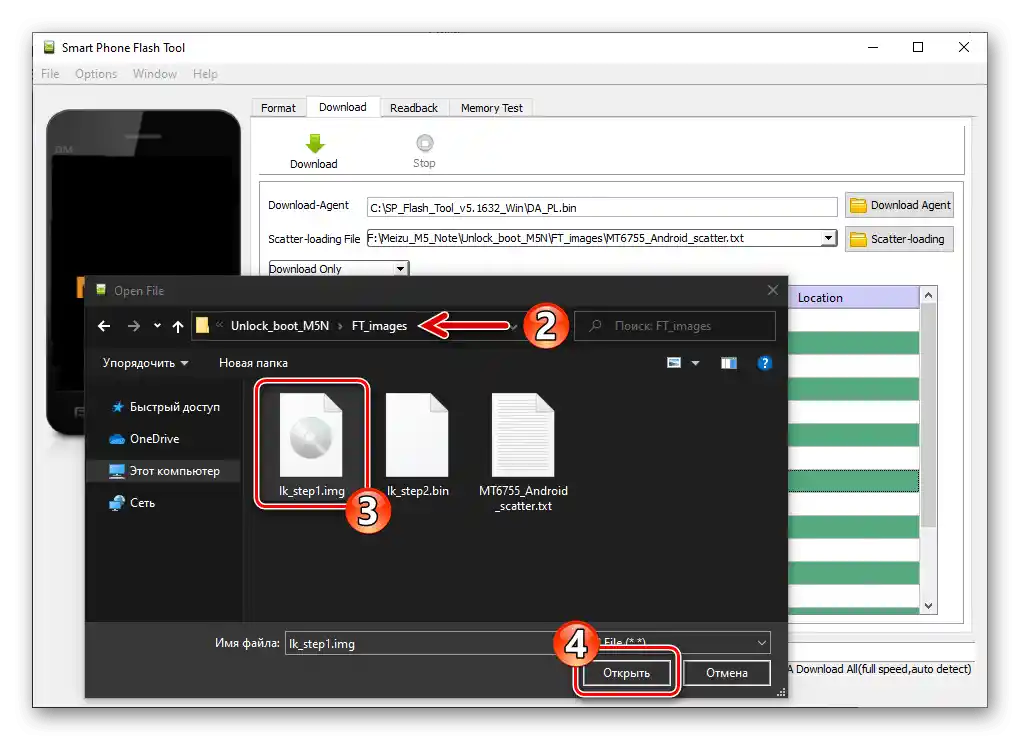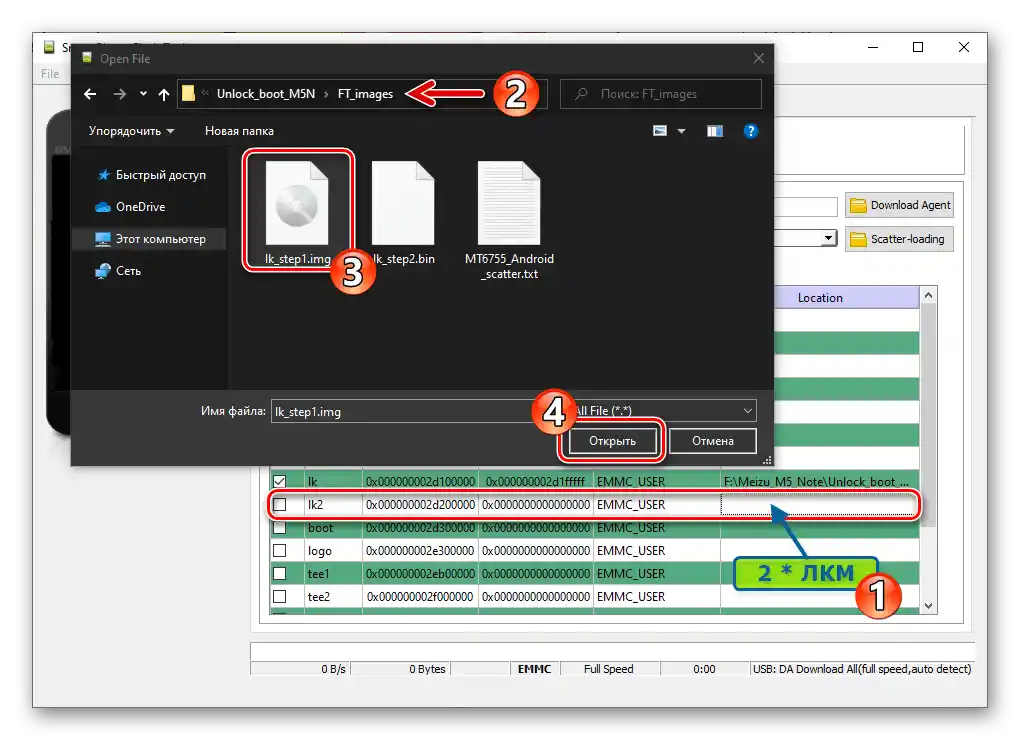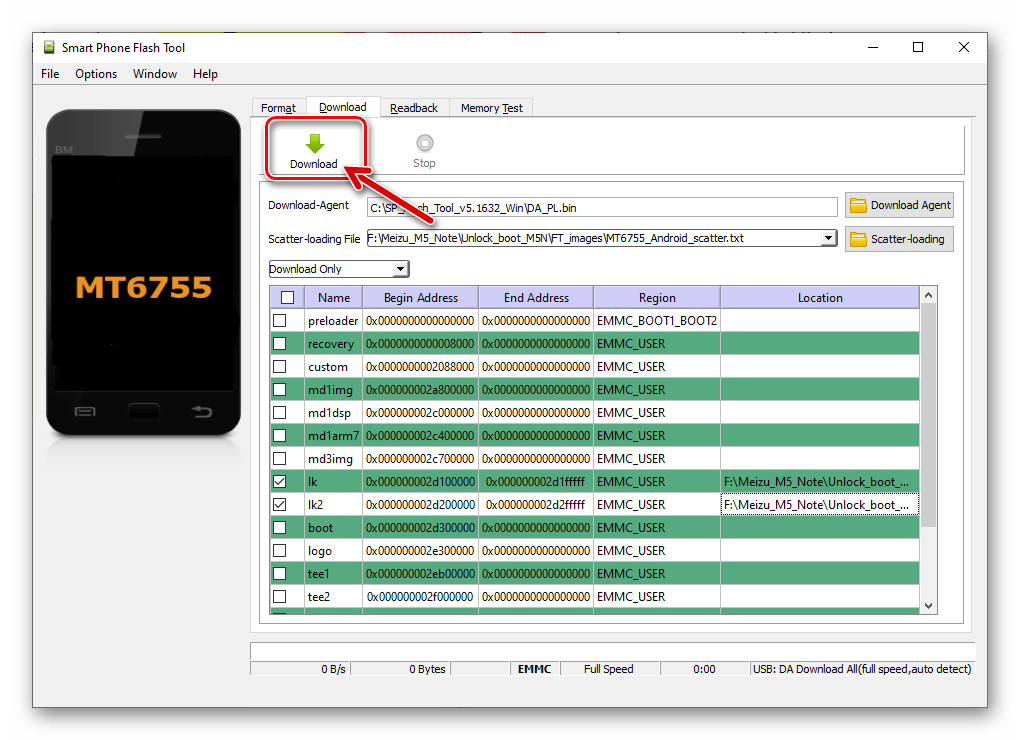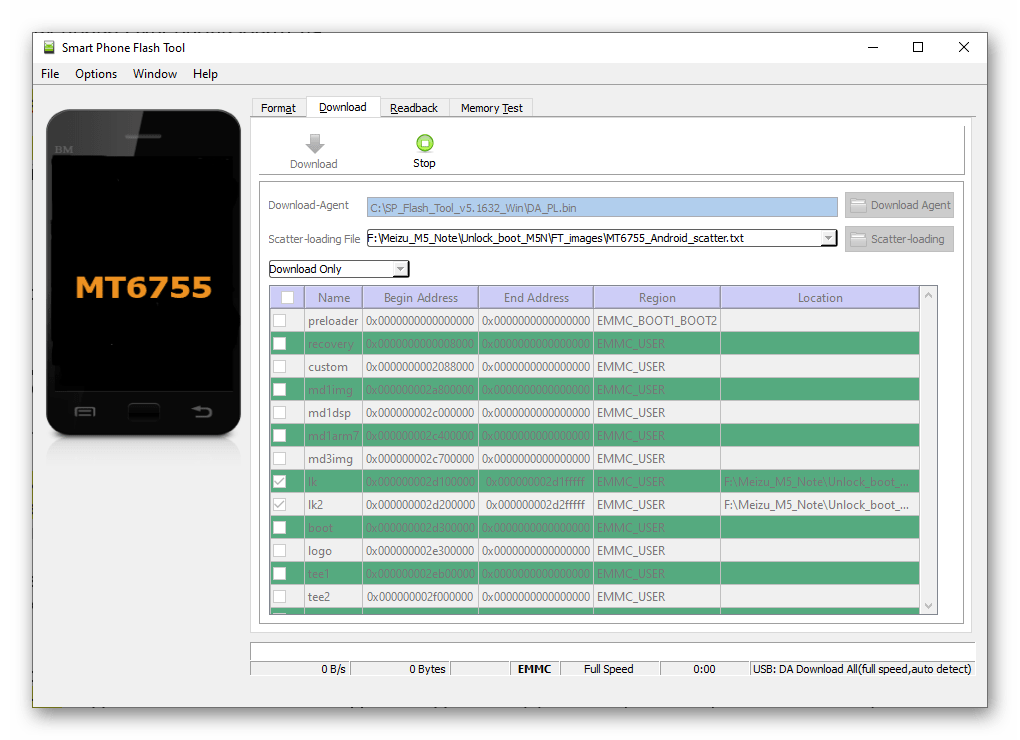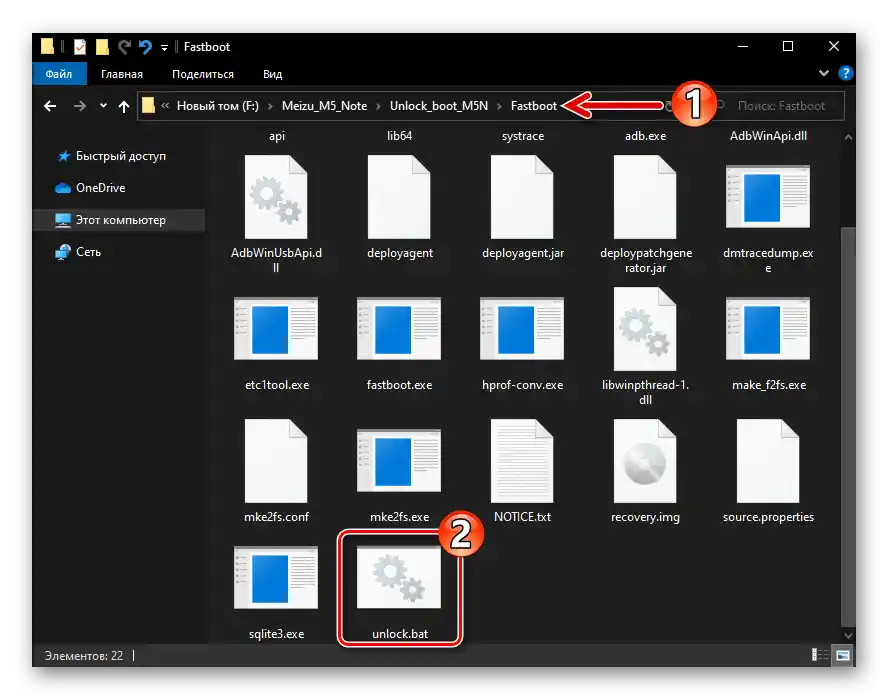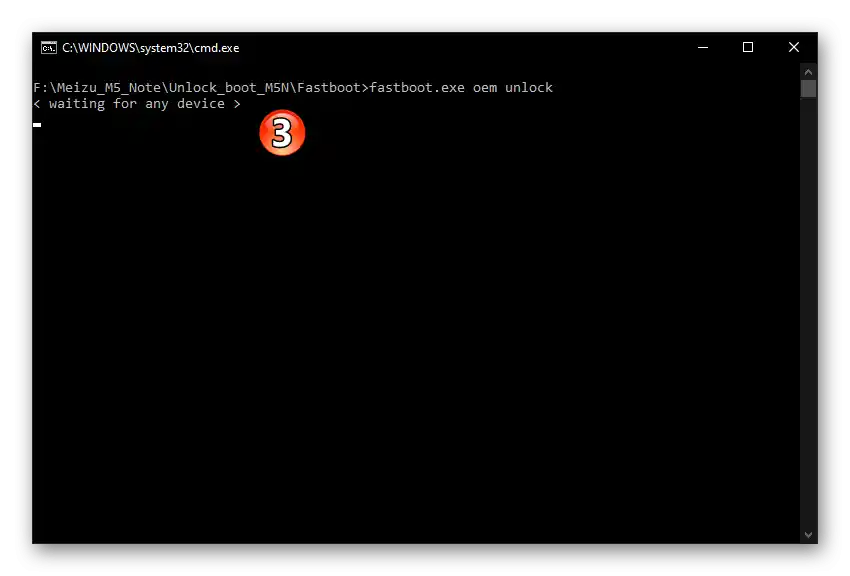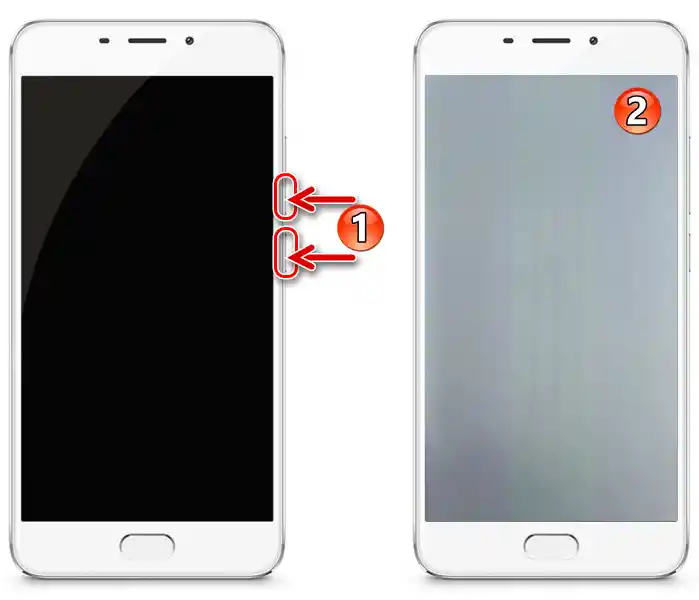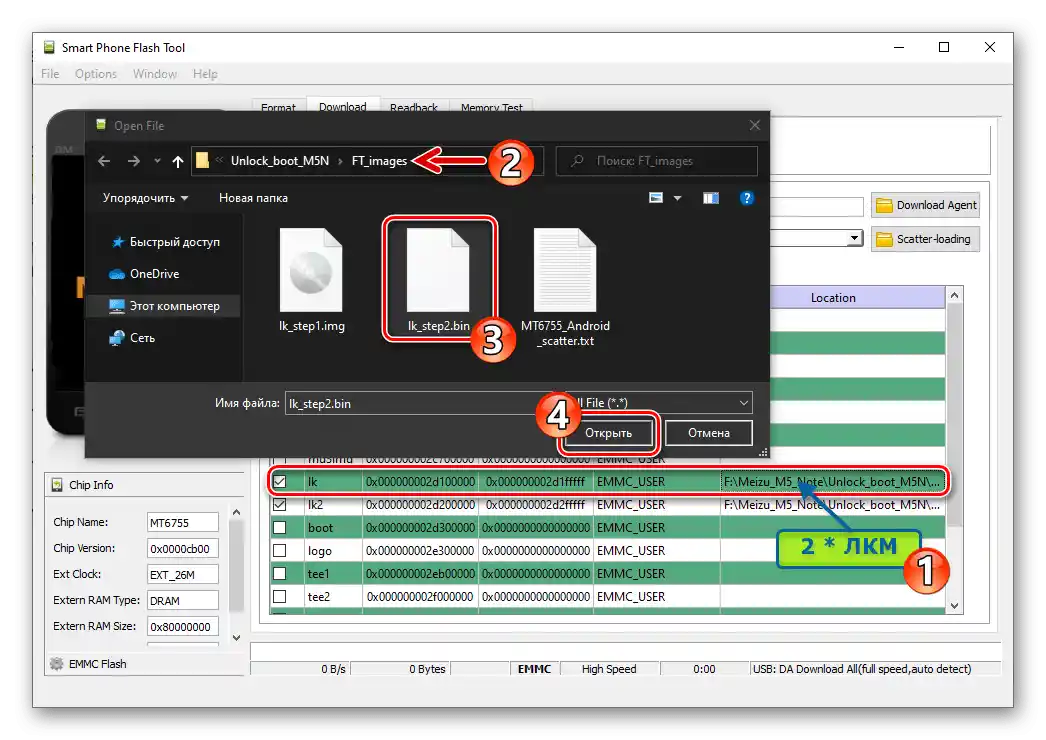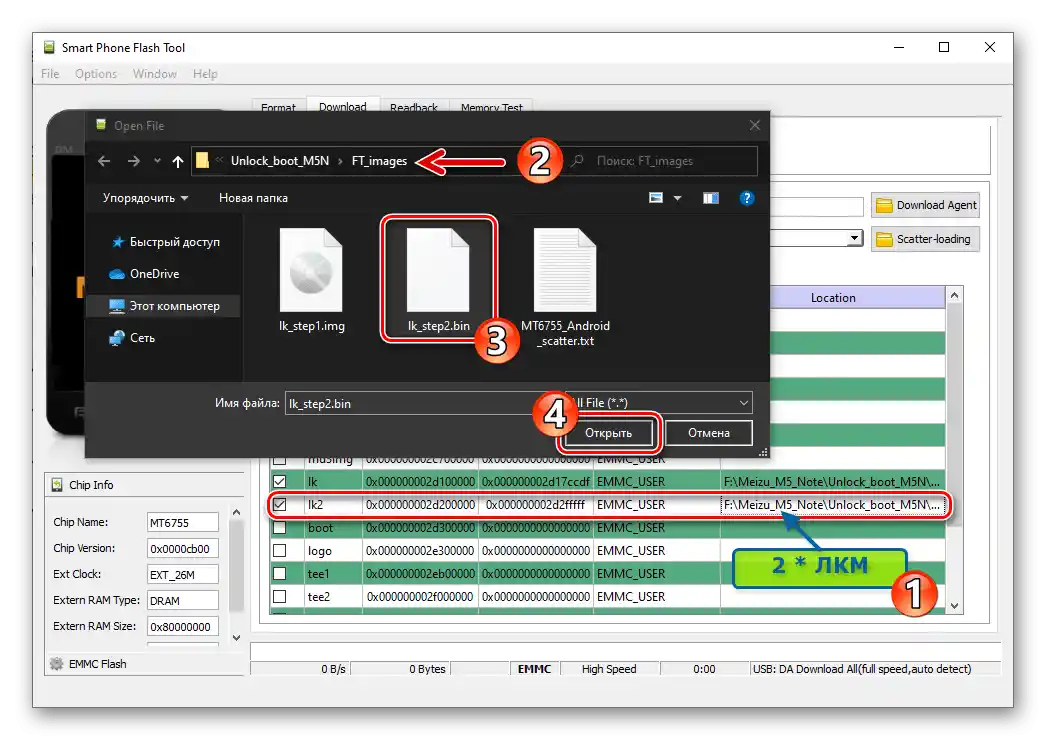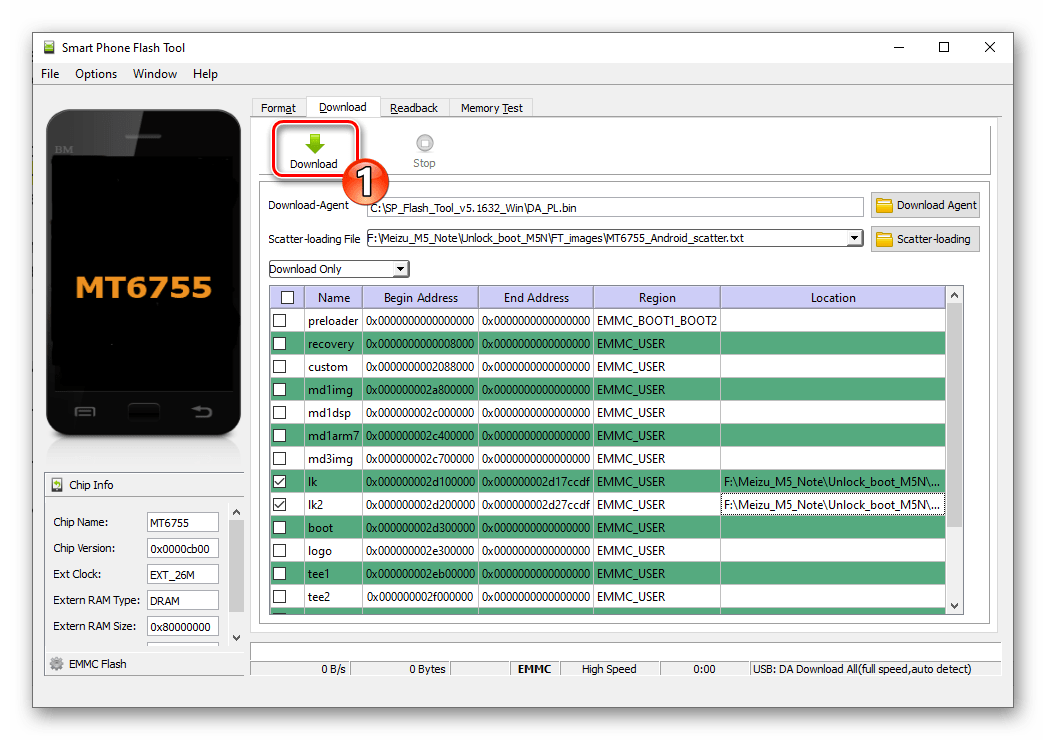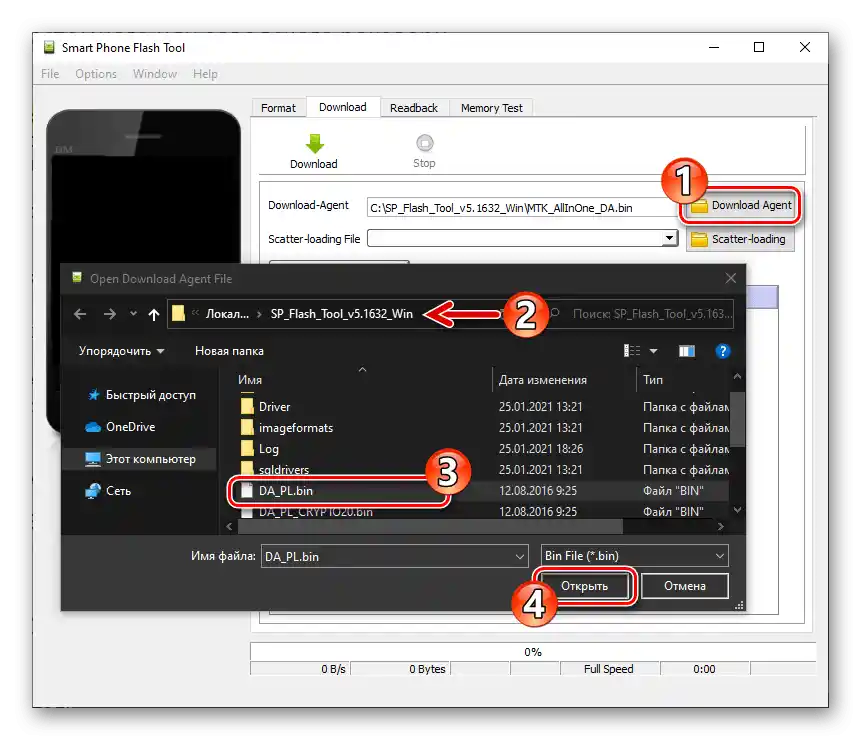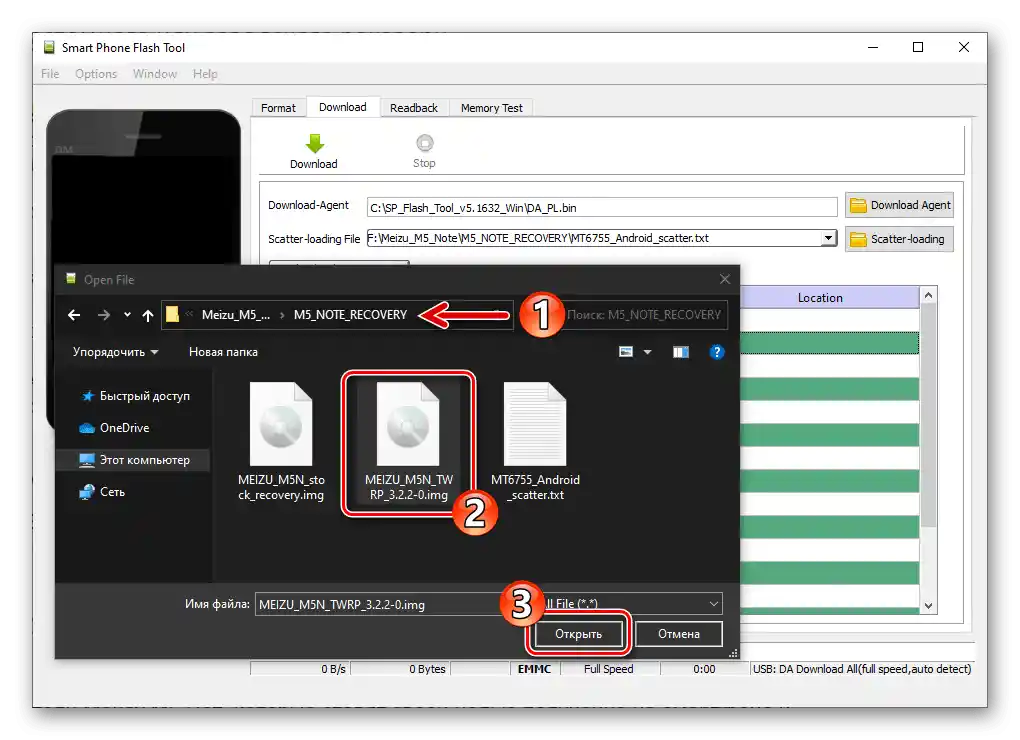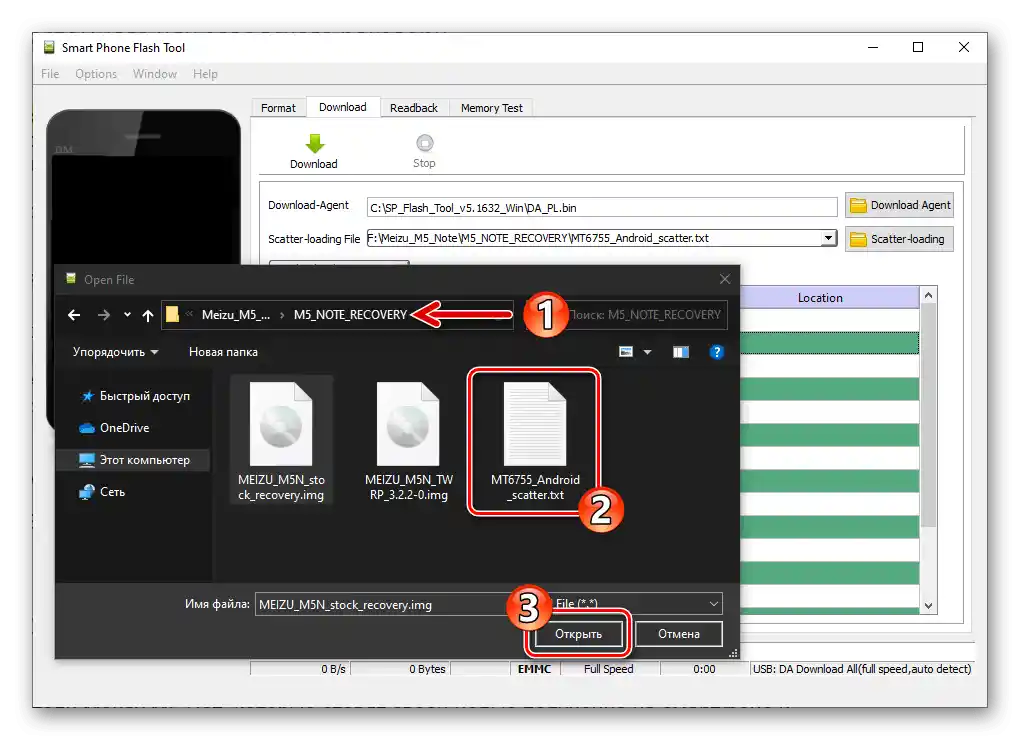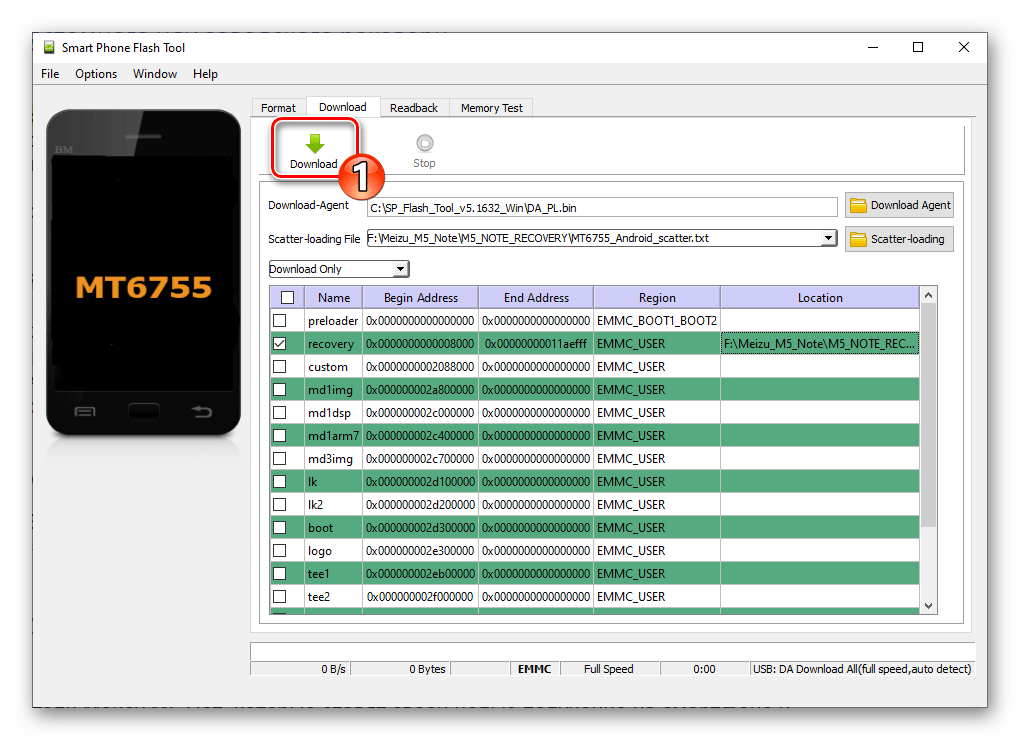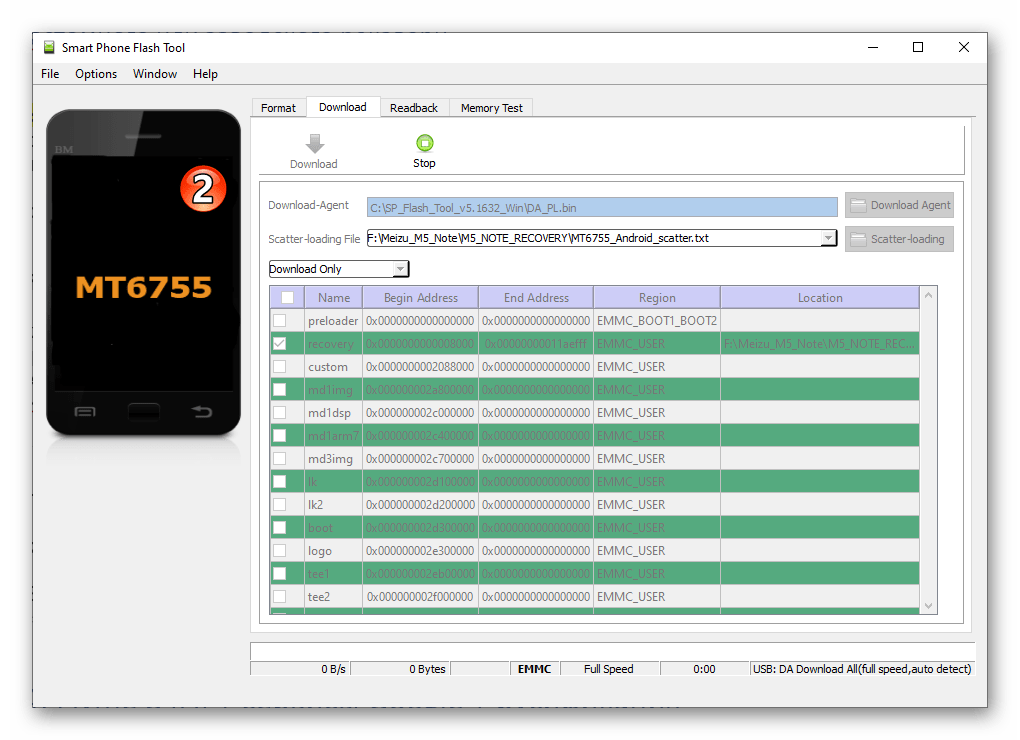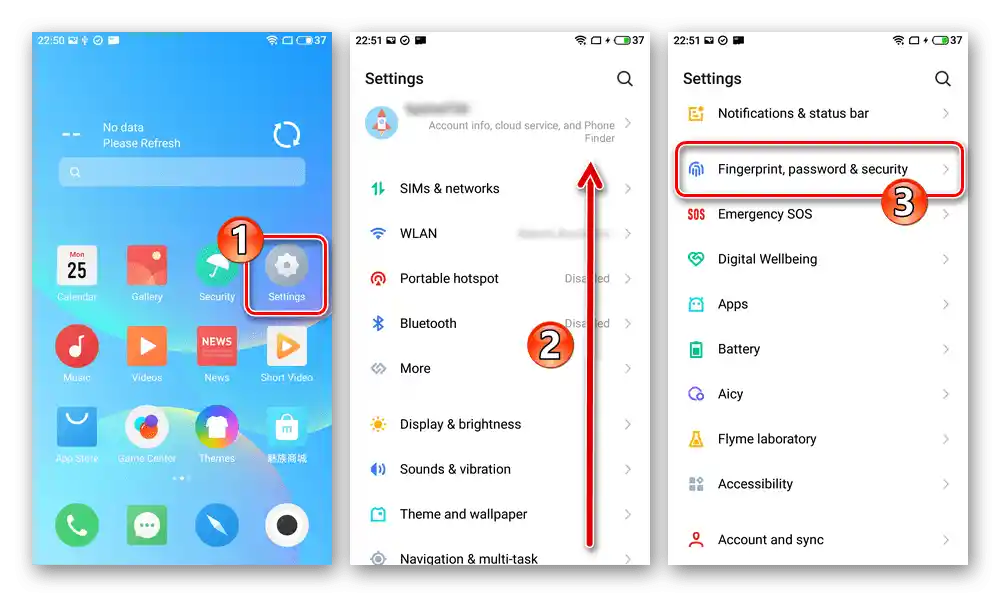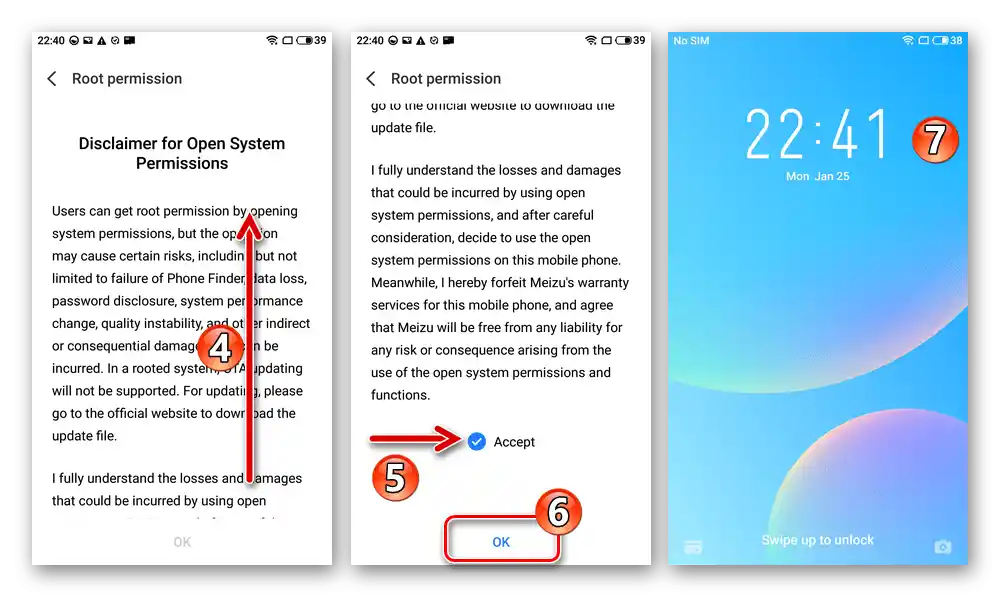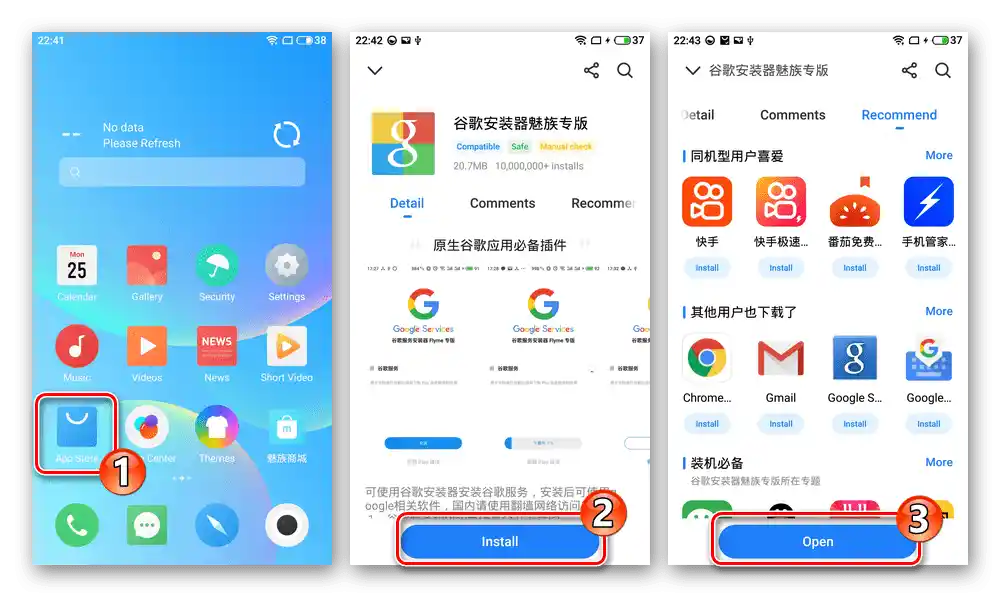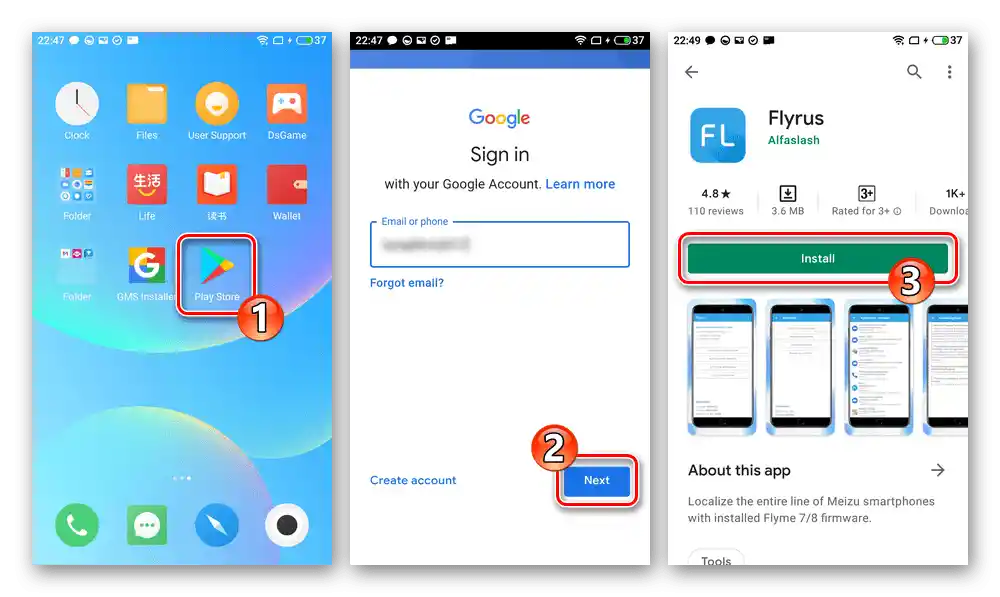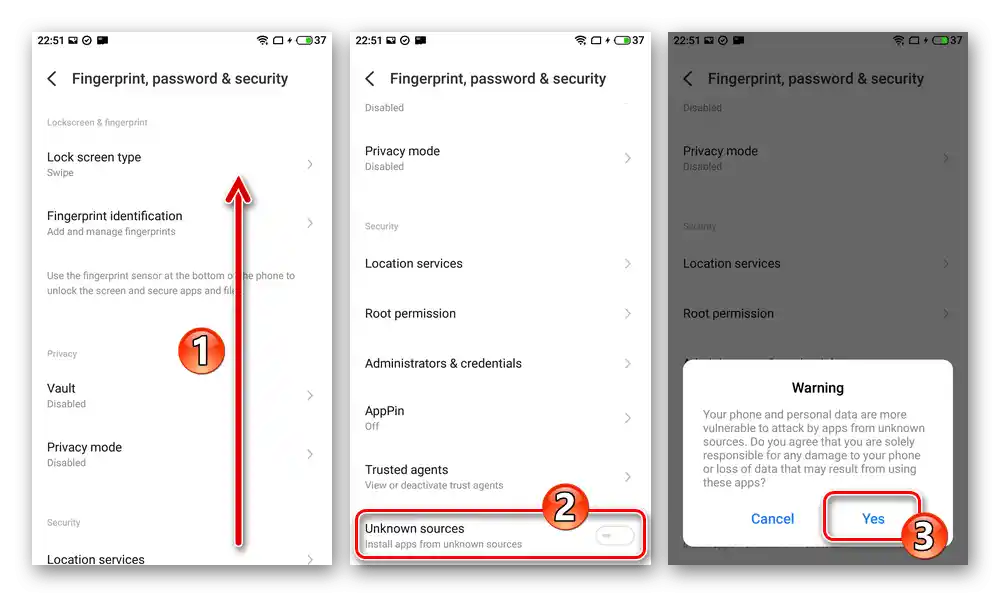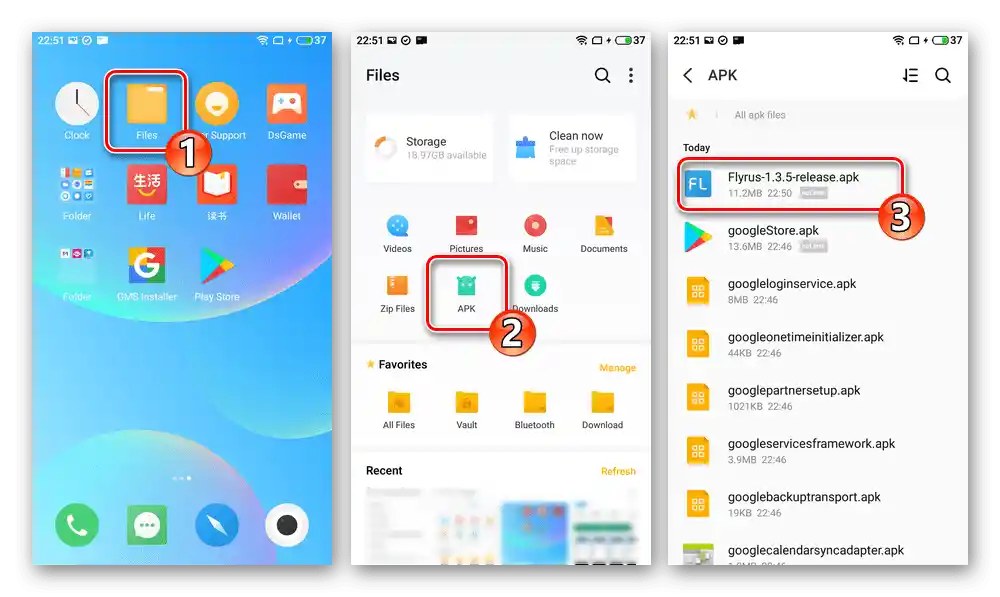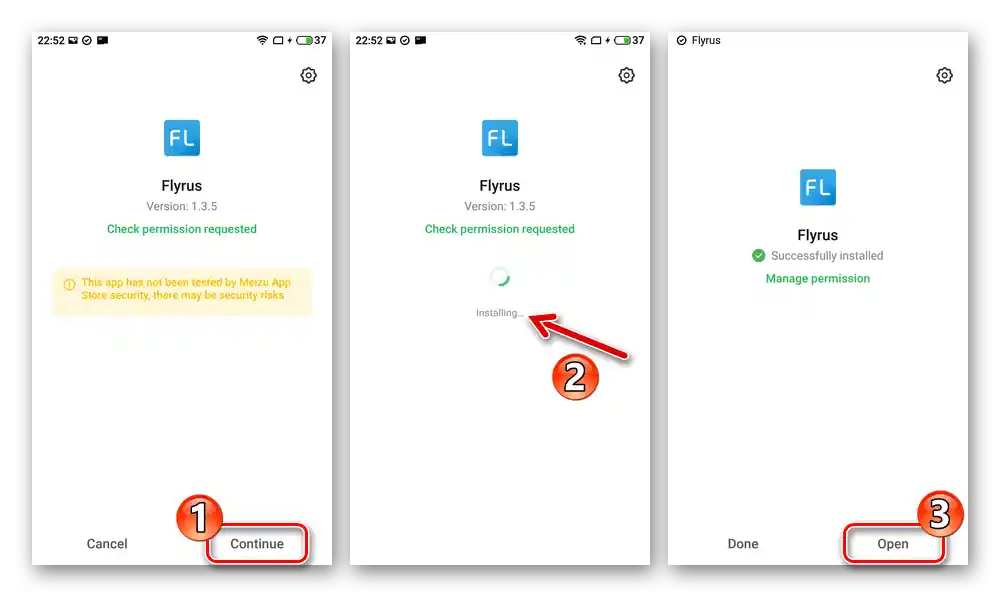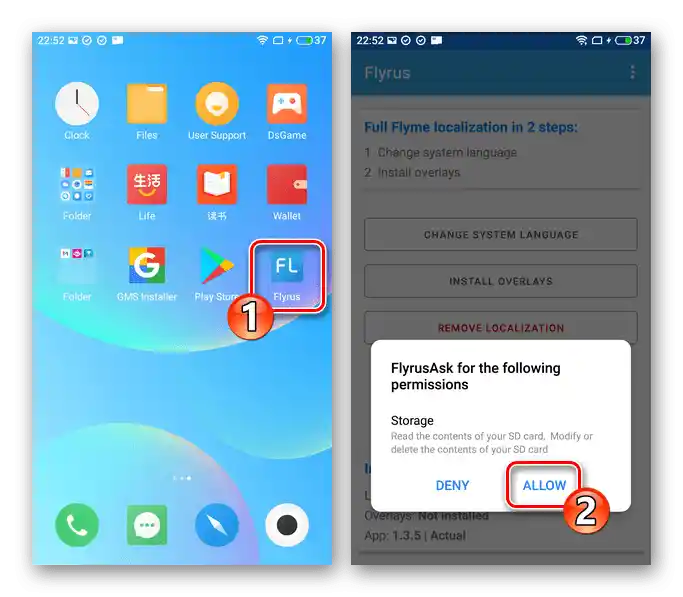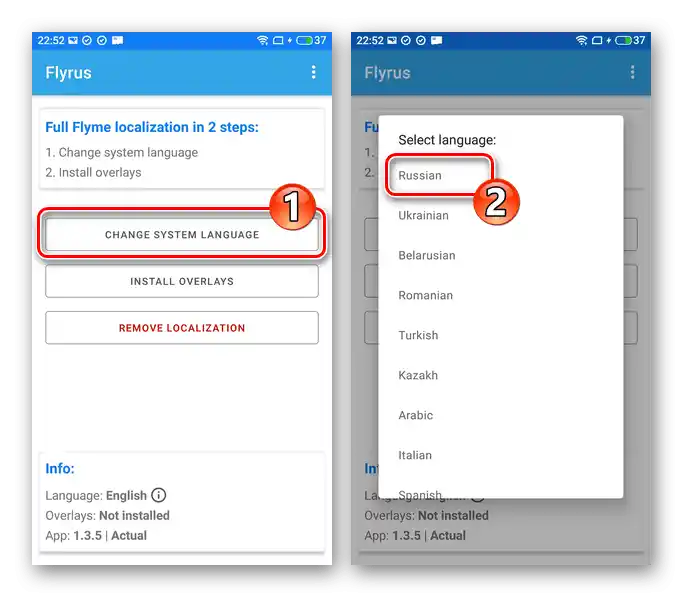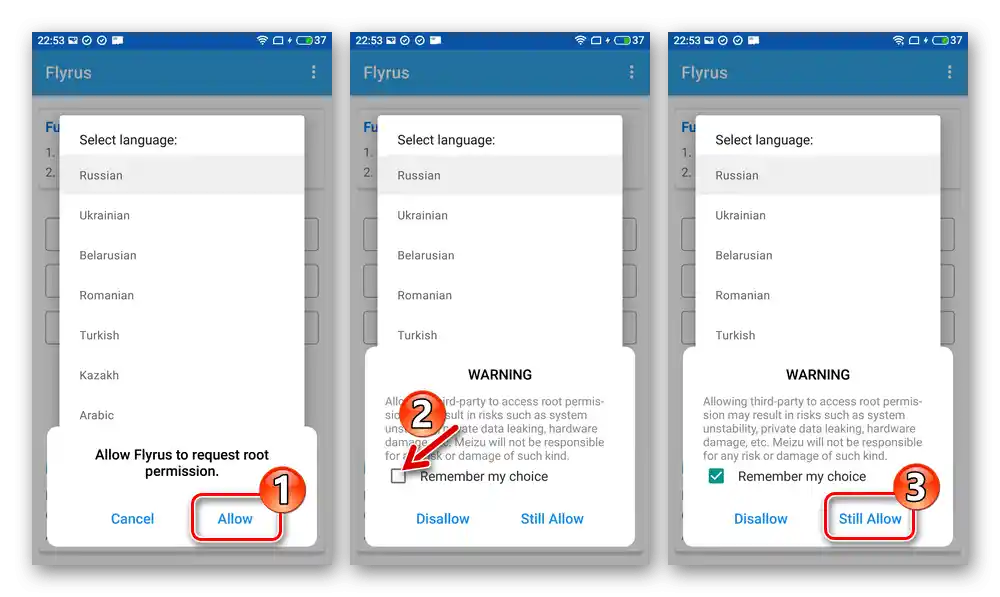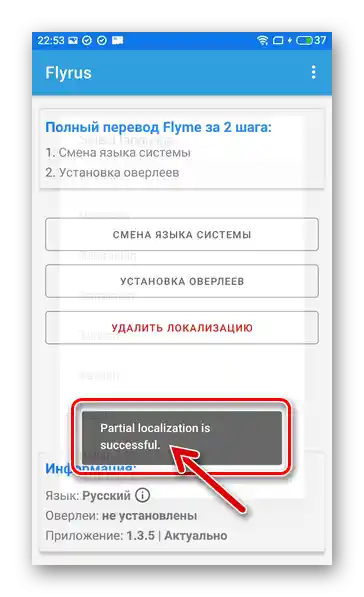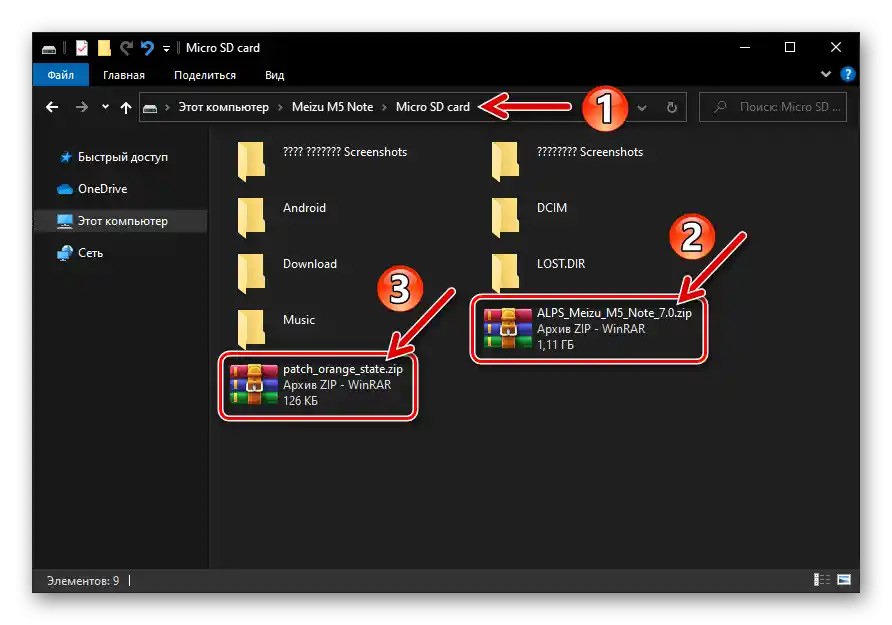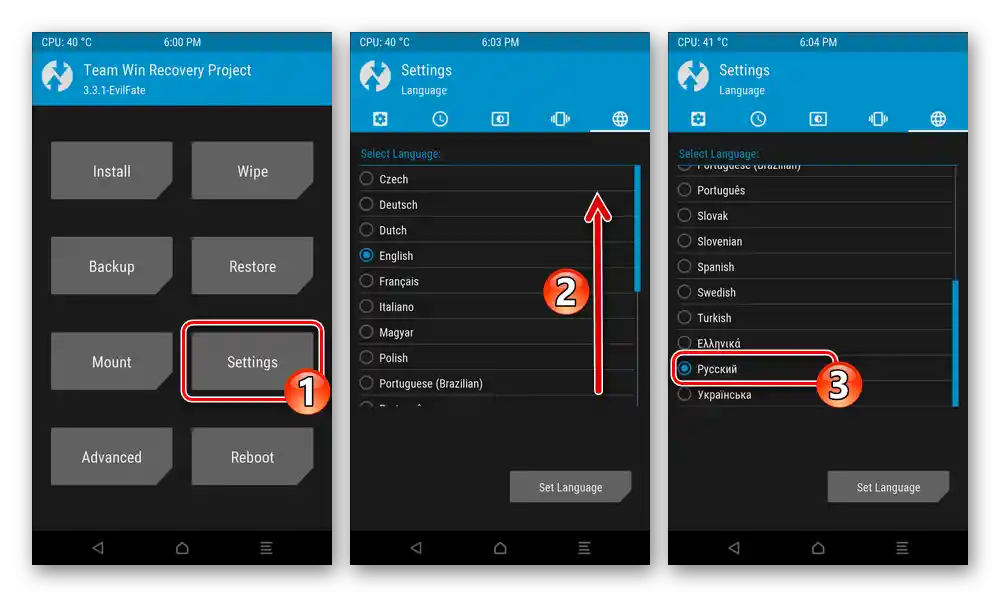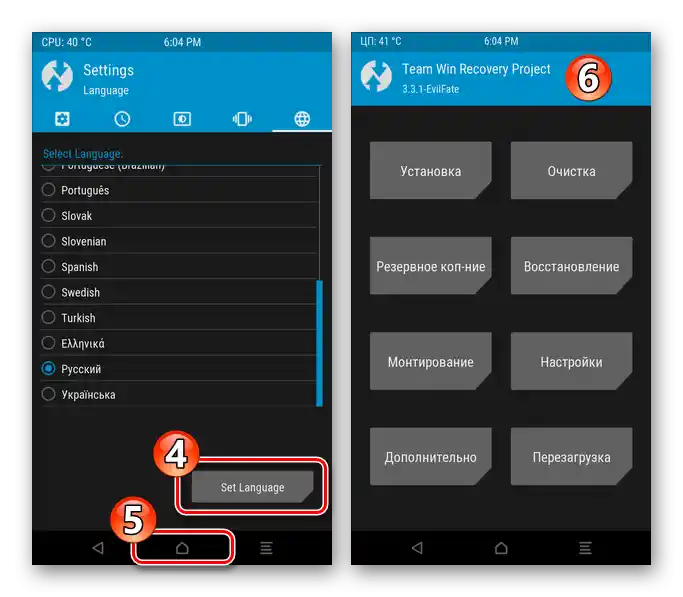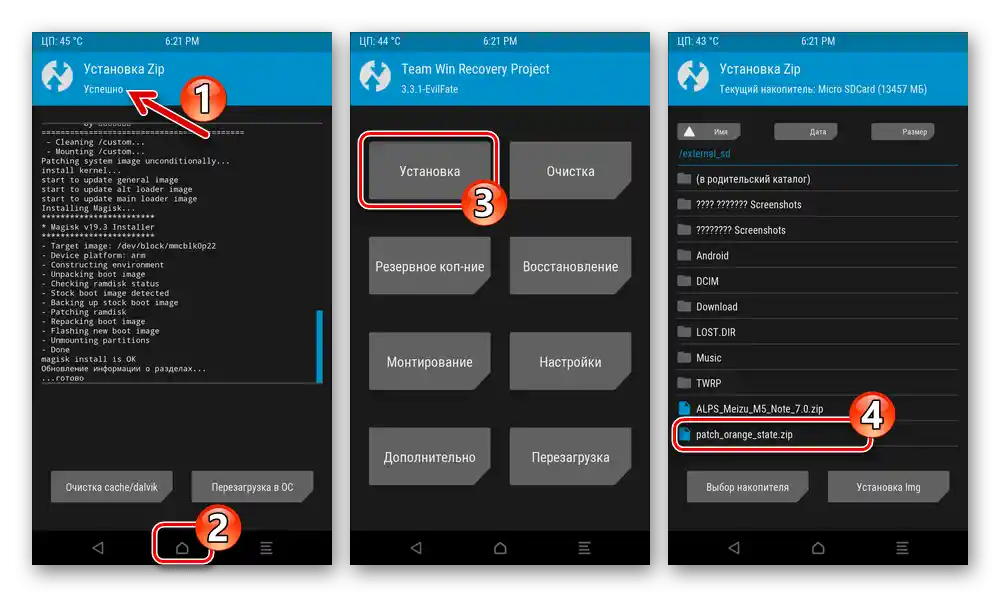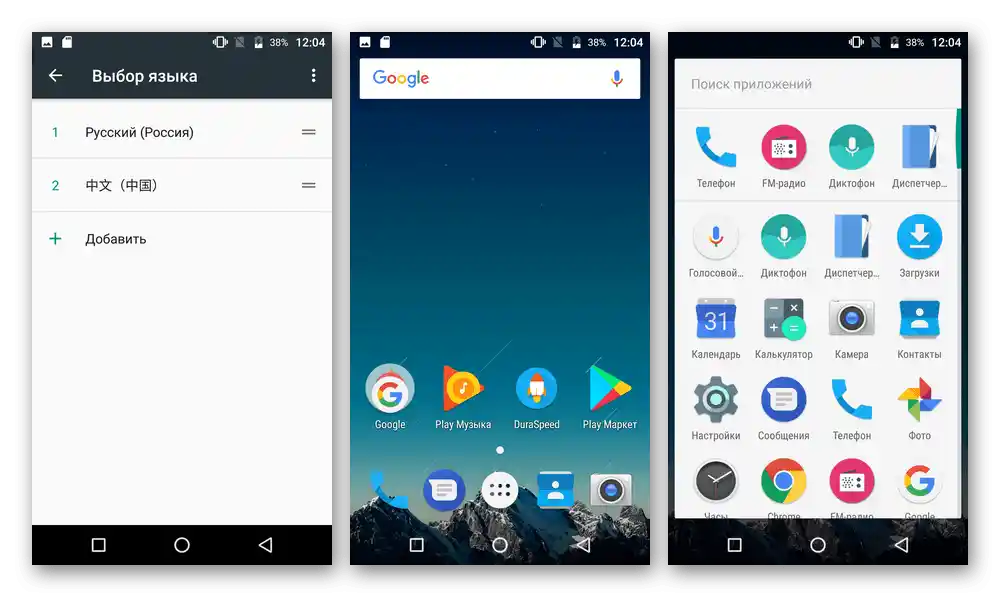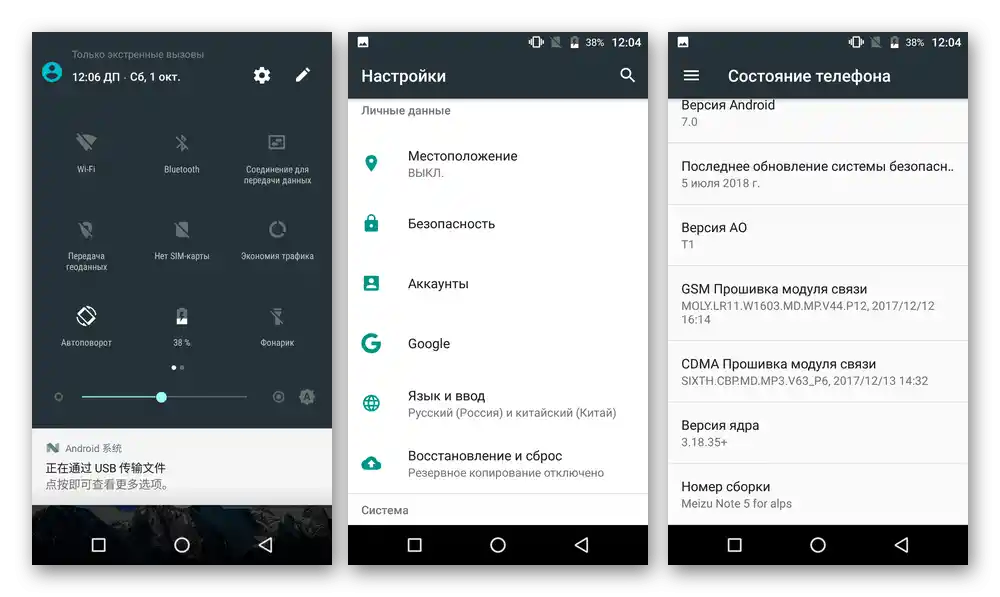Praktycznie wszystkie procedury opisane w poniższym materiale, w niektórych przypadkach i/lub w wyniku wpływu różnych, niezależnych od użytkownika oraz dokładności wykonania przez niego instrukcji czynników, mogą prowadzić do uszkodzenia urządzenia! Rekomendacje zawarte w artykule nie stanowią instrukcji do działania, stosujecie je na własne ryzyko i według własnego uznania!
Przygotowanie
Zapoznanie się z proponowanymi poniżej operacjami przygotowawczymi i ich wykonanie z wyprzedzeniem lub bezpośrednio przed wgraniem firmware praktycznie zapewni właściwy w danej sytuacji wybór odpowiedniej metody instalacji systemu Meizu M5 Note (M5N) oraz efektywność jej zastosowania.
Modyfikacje urządzenia
Schemat dystrybucji urządzeń Android Meizu oraz wprowadzenie przez producenta niejednego wariantu systemowego oprogramowania modelu M5N spowodowały istnienie kilku jego modyfikacji, które umownie dzielą się na dwie główne kategorie:
- M621H – "Międzynarodowa" wersja;
- M621Q, M621C, M621M – "Chińskie" wersje.
Najłatwiej określić, z jaką wersją modelu M5N będziemy mieli do czynienia, po numerze seryjnym posiadanego egzemplarza urządzenia, który można znaleźć na jego opakowaniu, a także w "Ustawieniach" Flyme OS, otwierając sekcję "O telefonie". Pierwsze trzy cyfry numeru seryjnego to zawsze 621, a podana później litera oznacza modyfikację.
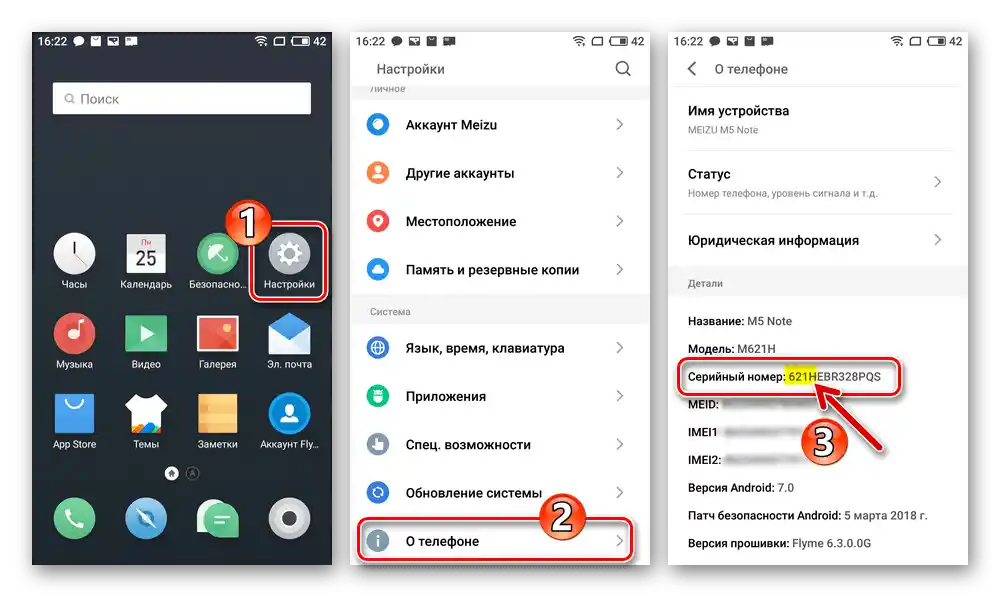
Typy systemu operacyjnego, ładowanie firmware
Oficjalne firmware stworzone dla rozważanego modelu istnieją w dwóch wariantach:
- "A" — domyślnie mogą być zainstalowane na "chińskich" modyfikacjach telefonu.
{gotolink url='6826526088d8dde23dbeea19aa1cc35a', txt='Pobierz A-firmware ("chińskie") dla Meizu M5 Note z oficjalnej strony'}
- "G" — przeznaczone dla "międzynarodowej" wersji urządzenia.
{gotolink url='69275dafc11638ad49b24cf4ae5ca0a8', txt='Pobierz G-firmware ("międzynarodowe") dla Meizu M5 Note z oficjalnej strony'}
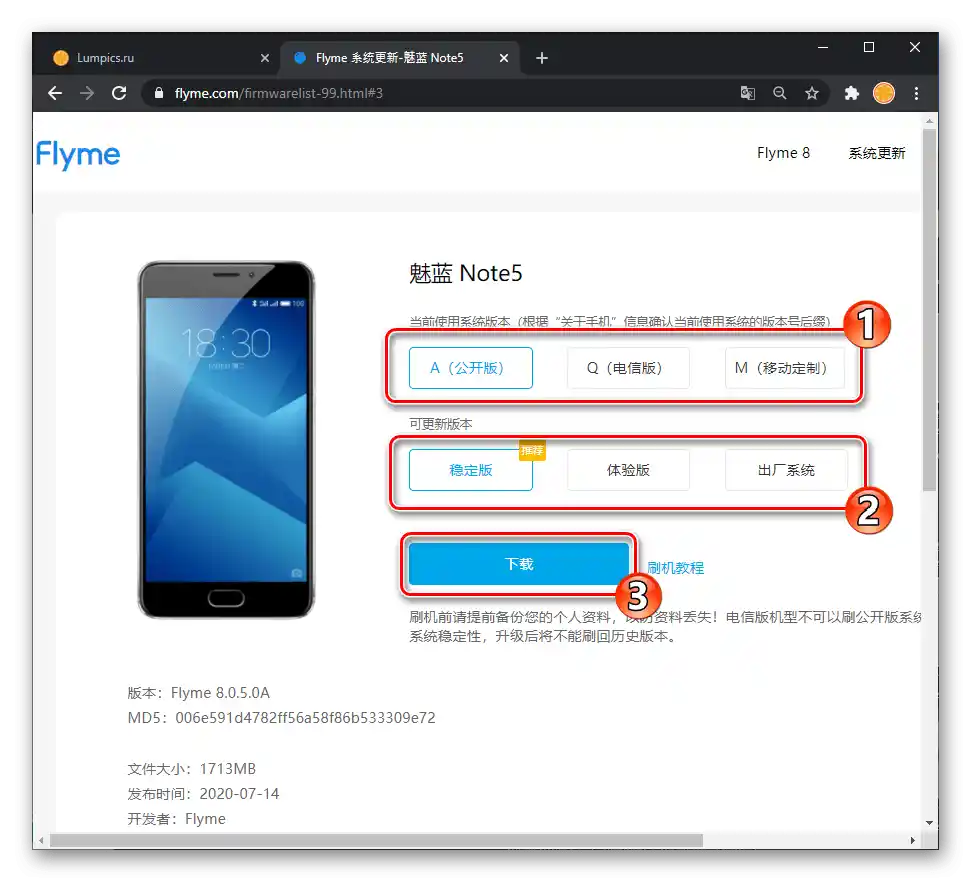
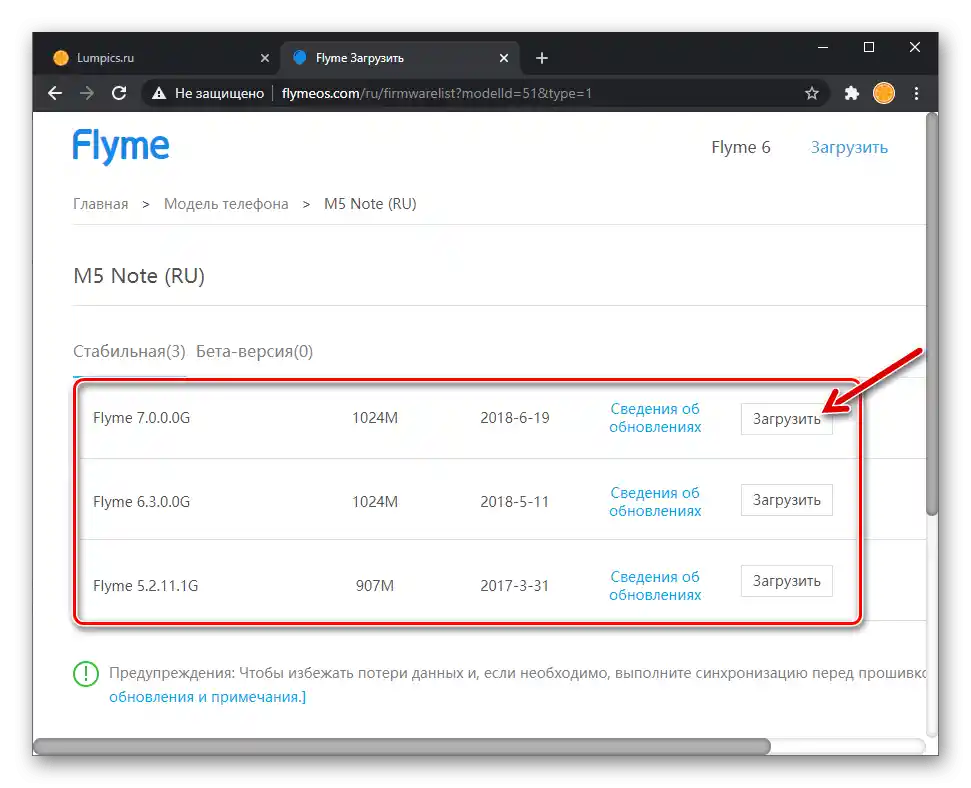
Najlepszym rozwiązaniem dla użytkowników Meizu M5 Note z naszego regionu są G-firmware, ponieważ w nich (w przeciwieństwie do A-wersji) przewidziano możliwość korzystania z interfejsu w języku rosyjskim. Należy jednak pamiętać, że "chińskie" wersje systemu operacyjnego telefonu również nie powinny być ignorowane przy wyborze systemu do codziennego użytku – główną zaletą A-wersji Flyme OS jest częstsze wydawanie aktualizacji oraz obecność niektórych ważnych funkcji dla poszczególnych użytkowników, które są nieobecne w systemach "G".
Ważne jest, aby zrozumieć, że sprzętowe modyfikacje "H", "Q", "M", "C" smartfona się nie różnią, a poprzez określone, opisane dalej w artykule (instrukcja "Zmiana identyfikatora" w sekcji "Metoda 3") manipulacje "chińską" wersję urządzenia można "przekształcić" w "międzynarodową" i odwrotnie.
Pakiety instalacyjne Flyme OS różnych typów i wersji najlepiej pobierać z oficjalnej strony Meizu, przechodząc przez jeden z powyższych linków.Ponadto, najnowsze wersje stabilnych wydań systemu operacyjnego dla modelu oraz inne warianty oprogramowania, jak również wszystkie pliki użyte w dalszych przykładach, można uzyskać, korzystając z linków w instrukcjach zawartych w tym materiale.
Sprawdzenie regionalnego ID
Jak powinno być jasne z powyższego, można zainstalować na swoim egzemplarzu Meizu M5 Note, niezależnie od modyfikacji, zarówno Flyme OS "A", jak i "G". Przy tym niezwykle ważne jest, aby sprawdzić ID smartfona przed instalacją pożądanego typu oprogramowania. Trochę wyprzedzając (należy to wykonać przed instalacją systemu, przed i po zmianie identyfikatora), instrukcja dotycząca przeprowadzenia wskazanej weryfikacji:
- Jeśli nie zostało to wcześniej zrobione, aktywuj na smartfonie uprawnienia Superużytkownika.
- Sprawdzenie regionalnego identyfikatora M5N przeprowadza się za pomocą Terminal Emulator for Android (deweloper Jack Palevich) — pobierz i zainstaluj tę aplikację z Google Play lub znajdź i zainstaluj za pomocą Meizu App Store.
Pobierz aplikację Terminal Emulator for Android z Google Play
- Uruchom Terminal, wpisz w jego oknie polecenie uzyskania uprawnień Superużytkownika —
su, naciśnij "Enter" na wirtualnej klawiaturze.![Uruchomienie aplikacji Emulator terminala na Meizu M5 Note, wprowadzenie polecenia su w celu przyznania uprawnień Superużytkownika]()
W oknie zapytania o przyznanie uprawnień roota dotknij "Zezwól", następnie zaznacz "Zapamiętaj mój wybór" i stuknij "Zezwolenie".
- Następnie wyślij przez konsolę następujące polecenie:
cat /dev/block/mmcblk0p28![Wprowadzenie polecenia sprawdzenia ID smartfona (regionu) w Emulatorze Terminala dla Androida Meizu M5 Note]()
W rezultacie "Terminal" zwróci odpowiedź w postaci:
OSIEM_CYFR_M5Note - Uzyskany w poprzednim kroku zestaw cyfr – to identyfikator smartfona, który interpretowany jest w następujący sposób:
- 62101002, 62101001, 62101005 — China ID (można zainstalować system A);
- 62151001 — Global ID (można zainstalować wersję G systemu operacyjnego).
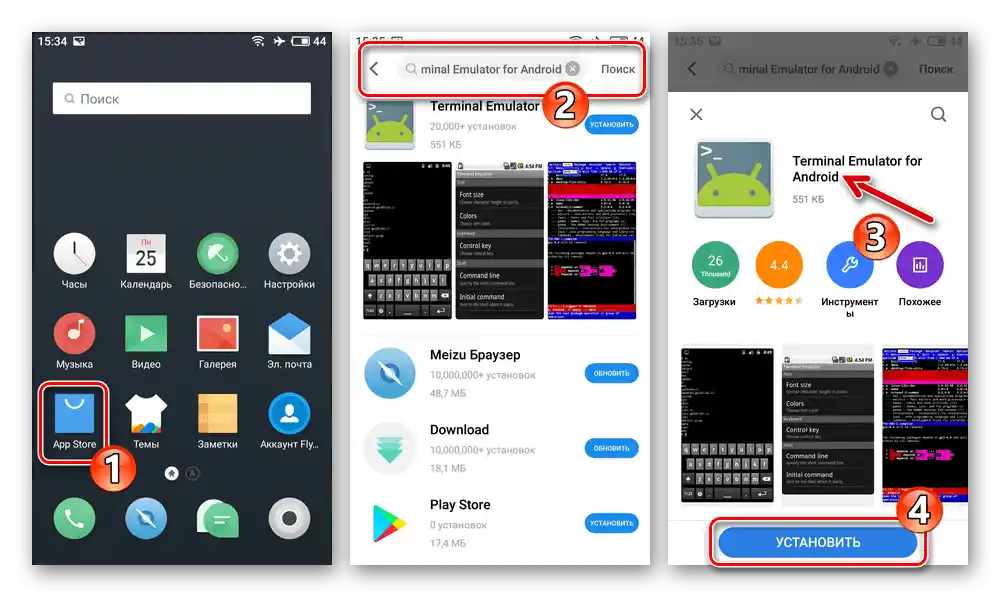
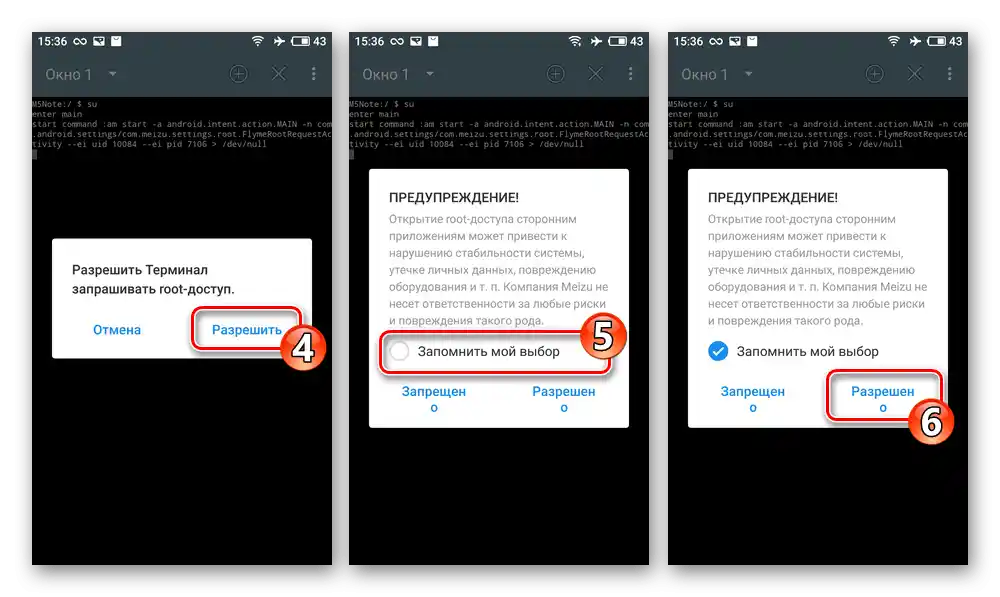
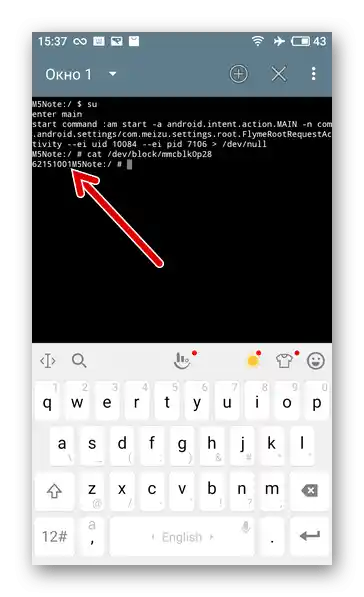
Konto Flyme
Aby uzyskać dostęp do usług oferowanych w ramach ekosystemu producenta M5 Note (w szczególności do tworzenia kopii zapasowej informacji jednym z najprostszych metod w przypadku tego modelu) oraz, co najważniejsze, — możliwości aktywacji uprawnień roota w środowisku Flyme OS, będziesz potrzebować konta Meizu. Dlatego przygotowując się do flashowania urządzenia, zaleca się wcześniejsze zadbanie o dostęp do wskazanego profilu i zalogowanie się na nim z telefonu.
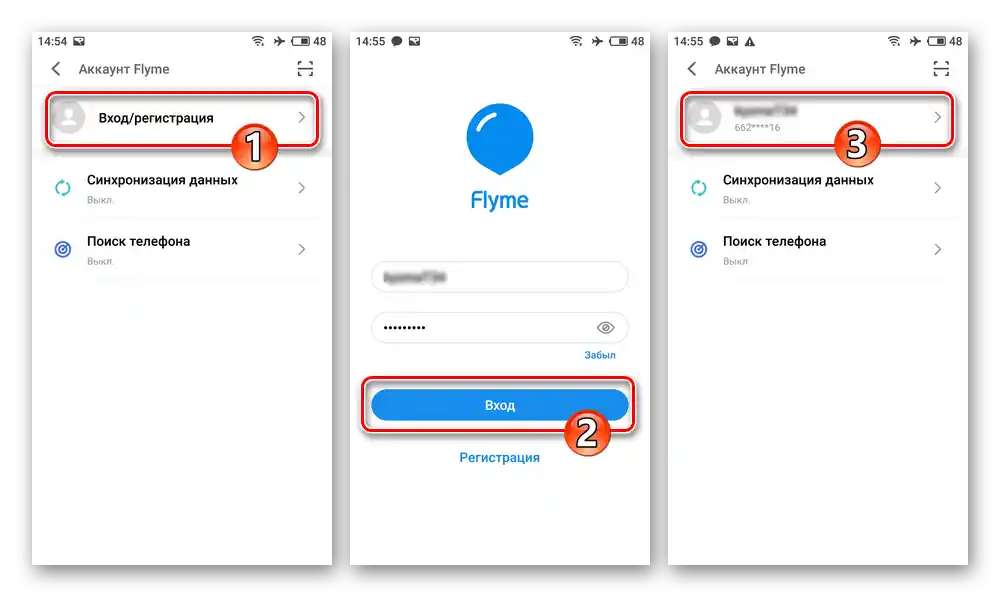
Jeśli jeszcze nie utworzyłeś konta i nie wiesz, jak to zrobić, zapoznaj się z następującą instrukcją:
Szczegóły: Tworzenie konta Flyme i logowanie się na nim na smartfonie Meizu
Kopia zapasowa danych
Aby uniknąć utraty danych zapisanych na Meizu M5 Note oraz ważnych dla Ciebie informacji podczas praktycznie każdej opcji reinstalacji Flyme OS, przed jakimkolwiek ingerowaniem w działanie systemowego oprogramowania urządzenia, w obowiązkowy sposób i dowolną dostępną metodą stwórz kopie zapasowe ważnych dla Ciebie informacji.
Szczegóły:
Metody tworzenia kopii zapasowych danych z urządzeń z Androidem przed ich flashowaniem
Tworzenie lokalnej kopii zapasowej danych na smartfonach Meizu za pomocą Flyme OS
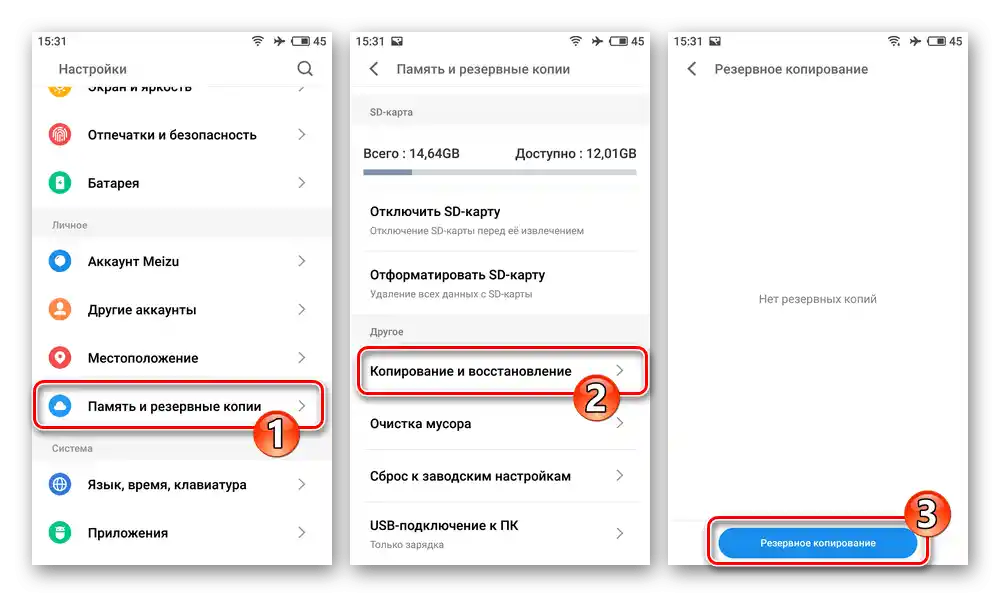
Oprócz zachowania plików użytkownika, dla zabezpieczenia przed niepożądanymi skutkami nieudanej aktualizacji, zdecydowanie zaleca się wcześniejsze zapisanie zrzutów systemowych partycji pamięci urządzenia "nvdata", "proinfo", "nvram". Taką kopię zapasową można wykonać za pomocą oprogramowania Windows SP Flash Tool, i/lub przez niestandardowe recovery dla Androida TeamWinRecovery (TWRP) – instrukcje są przedstawione w sekcjach opisujących pracę z tymi narzędziami w niniejszym artykule.
Uprawnienia roota
Ogólnie rzecz biorąc, uprawnienia Superużytkownika nie są potrzebne do przeprowadzenia flashowania Meizu M5N w ogólnym przypadku, ale ich aktywacja będzie wymagana do wykonania szeregu nieudokumentowanych przez twórców oprogramowania systemowego, ale niezbędnych w niektórych sytuacjach procedur.
Przystępując do wykonania jednej z poniższych instrukcji, pamiętaj: przy aktywowanych uprawnieniach roota nie można otrzymać aktualizacji OTA Flyme OS; dezaktywacja uprawnień Superużytkownika odbywa się tylko poprzez pełne flashowanie urządzenia z wyczyszczeniem jego pamięci!
Standardowa metoda (na przykładzie Flyme 6.3.0.0G):
- Przejdź do "Ustawienia" smartfona. Jeśli nie zostało to wcześniej zrobione, zaloguj się na swoje konto Flyme.
- Z sekcji ustawień systemu "Urządzenie" przejdź do kategorii "Odciski palców i bezpieczeństwo". Przewiń listę dostępnych tutaj funkcji, dotknij opcji "Dostęp root".
- Przeczytaj "Wyjaśnienia dotyczące otwarcia systemu". Pod tekstem zaznacz opcję "Akceptuję", a następnie dotknij "OK".
- Wprowadź hasło do konta Flyme i dotknij "OK" w wyświetlonym oknie. W rezultacie M5 Note zostanie ponownie uruchomiony, a na końcu otrzymasz system z aktywowanymi uprawnieniami roota.
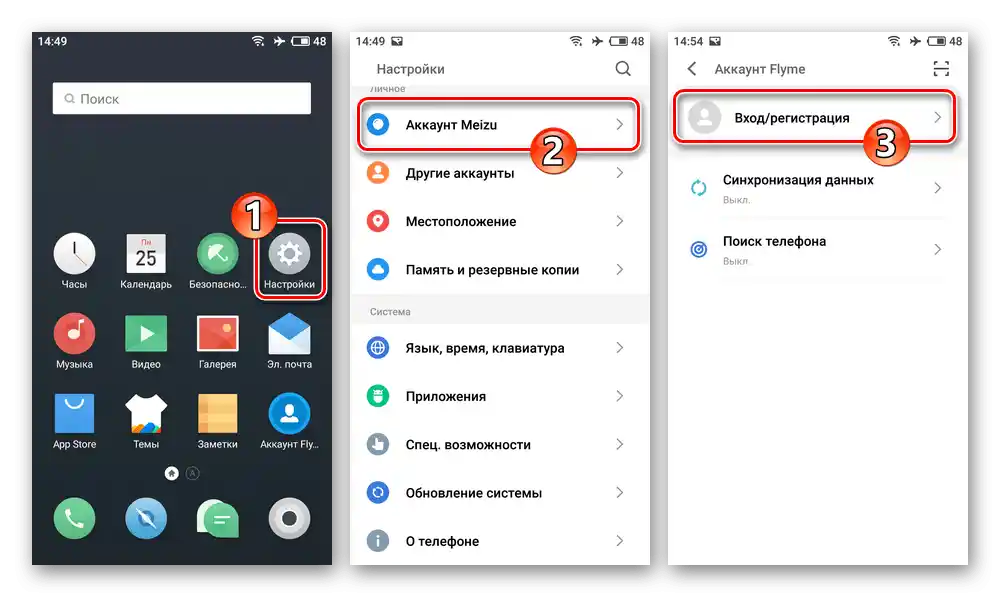
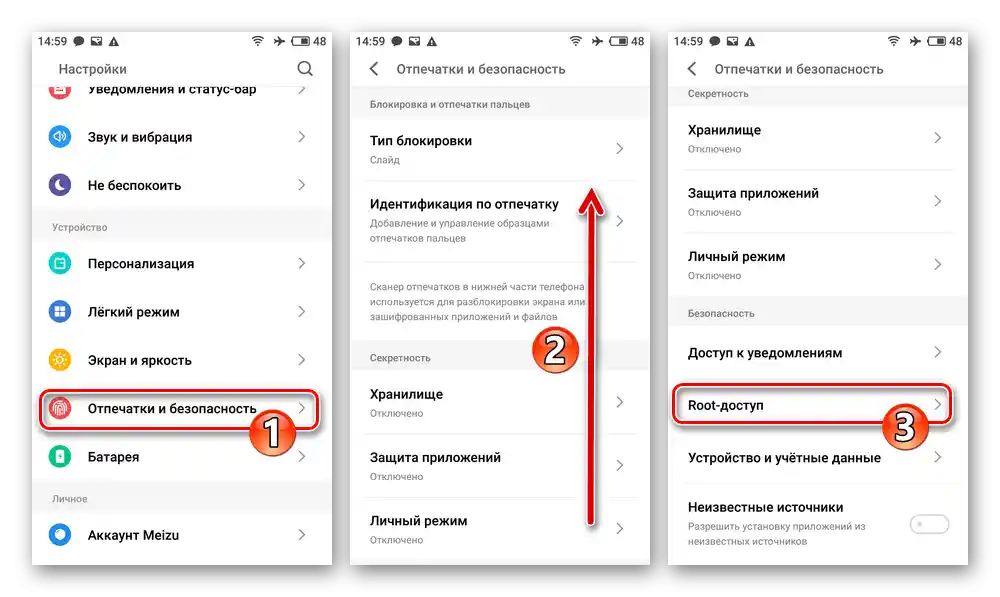
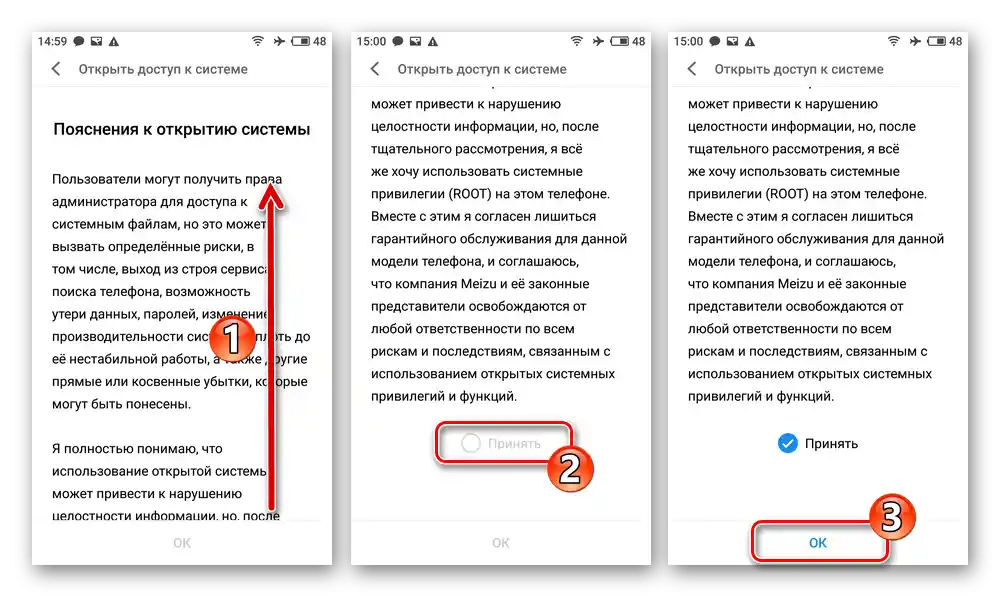

Czytaj także: Jak sprawdzić dostępność uprawnień roota na urządzeniu z Androidem
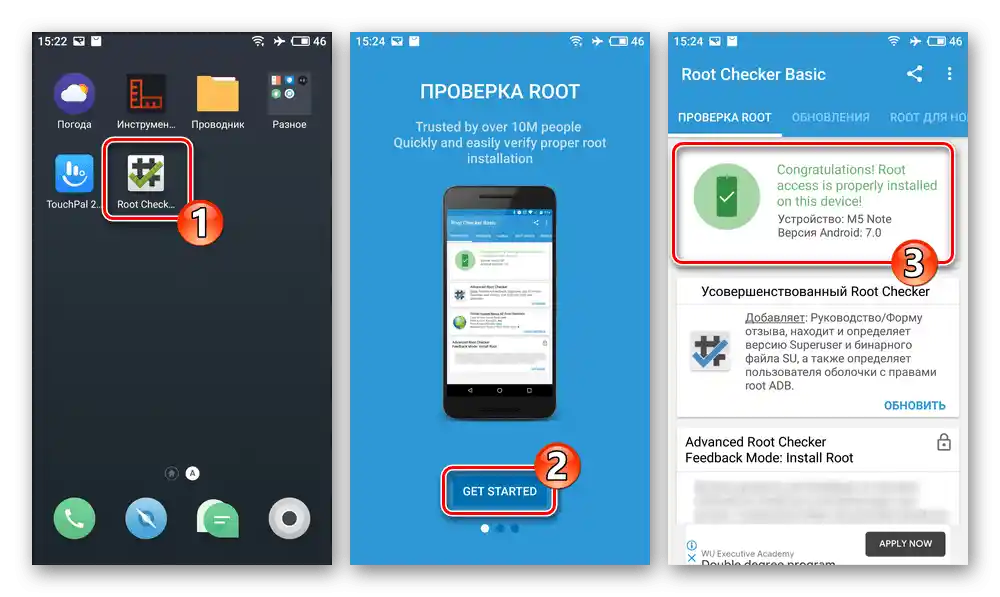
Wersje Flyme OS z ukrytym dostępem do otwierania uprawnień roota (na przykładzie Flyme 7.1.0.0G):
- Zaloguj się do konta Flyme. Otwórz preinstalowany na M5 Note sklep z aplikacjami Android Meizu App Store, pobierz z niego i zainstaluj na smartfonie aplikację QuickShortcutMaker.
- Przejdź do "Ustawienia" urządzenia, otwórz sekcję "Ekran i jasność".
![Meizu M5 Note Uprawnienia roota w Flyme 7 Ustawienia smartfona - Ekran i jasność - Tryb łatwy]()
Na otwartej liście opcji znajdź i naciśnij "Tryb łatwy", na następnym ekranie dotknij "Włącz".
- Uruchom QuickShortcutMaker, w polu "Wprowadź słowo kluczowe" wpisz
Mój Flyme. - Naciśnij na znaleziony przez system wynik, w rozwiniętej liście znajdź obszar zawierający napis "com.meizu.account/com.meizu.root.OpenSystemRightActivity" i naciśnij na niego.
- Na otwartym ekranie dotknij "Zobacz", potwierdź przyciskiem "OK" otrzymane z aplikacji zapytanie.
- Naciśnij na pojawiającą się na pulpicie ikonkę "Mój Flyme". Następnie wykonaj punkty nr 3-4 z poprzedniej instrukcji w tym materiale.
- Po ponownym uruchomieniu telefonu, przechodząc do "Ustawienia" systemu, wyłącz "Tryb łatwy". Jeśli chcesz, usuń skrót "Mój Flyme" z pulpitu urządzenia.
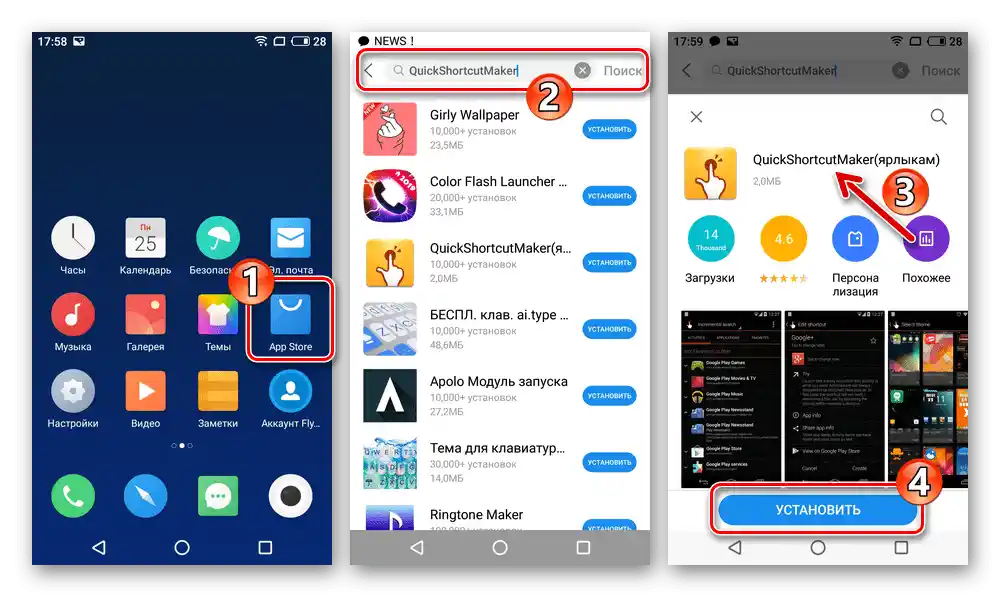
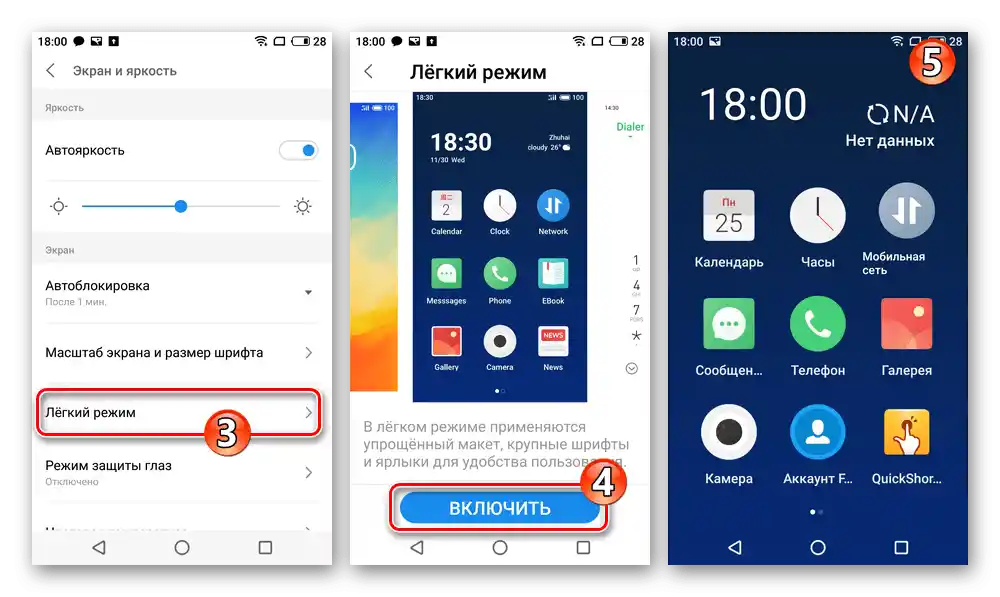
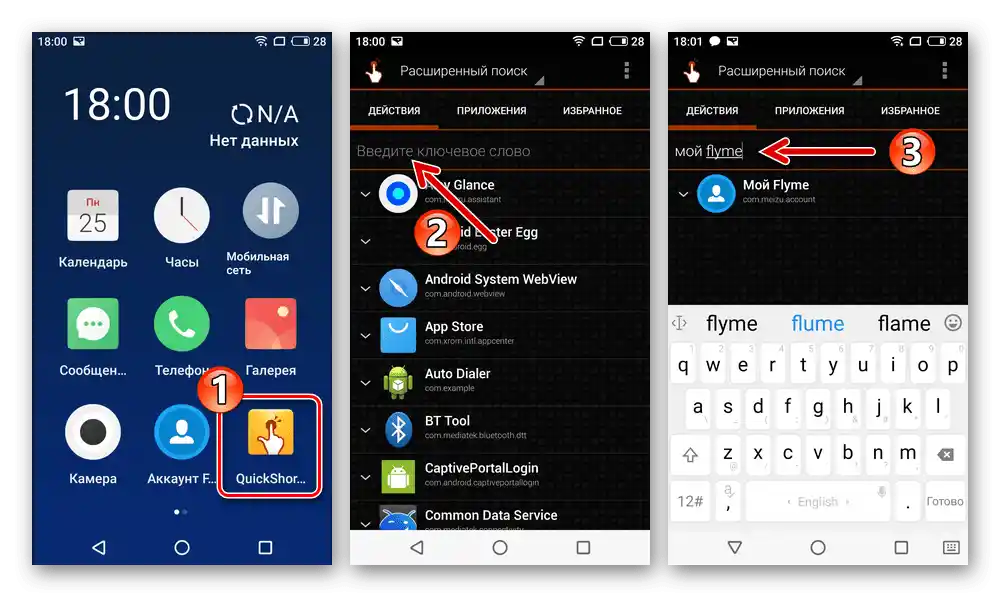
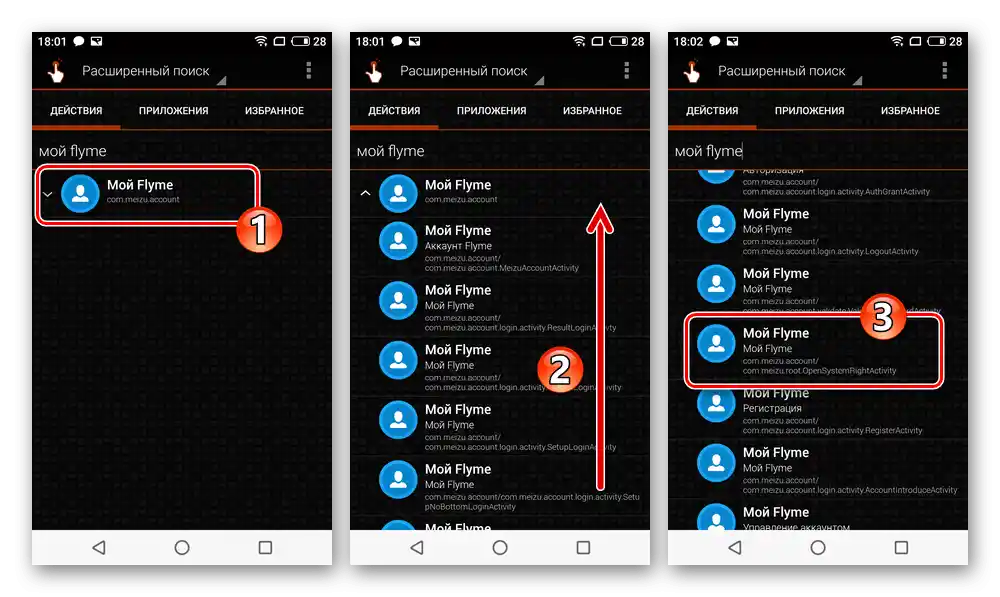
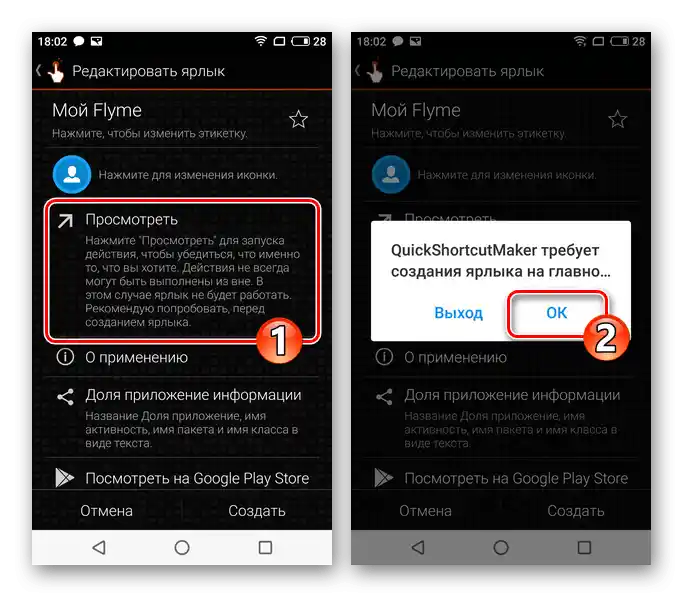
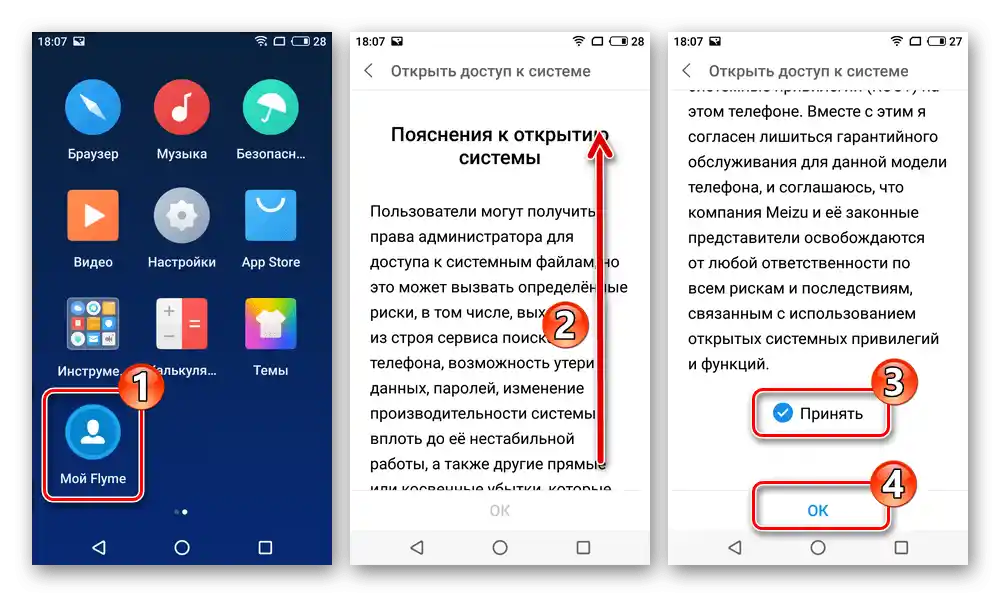
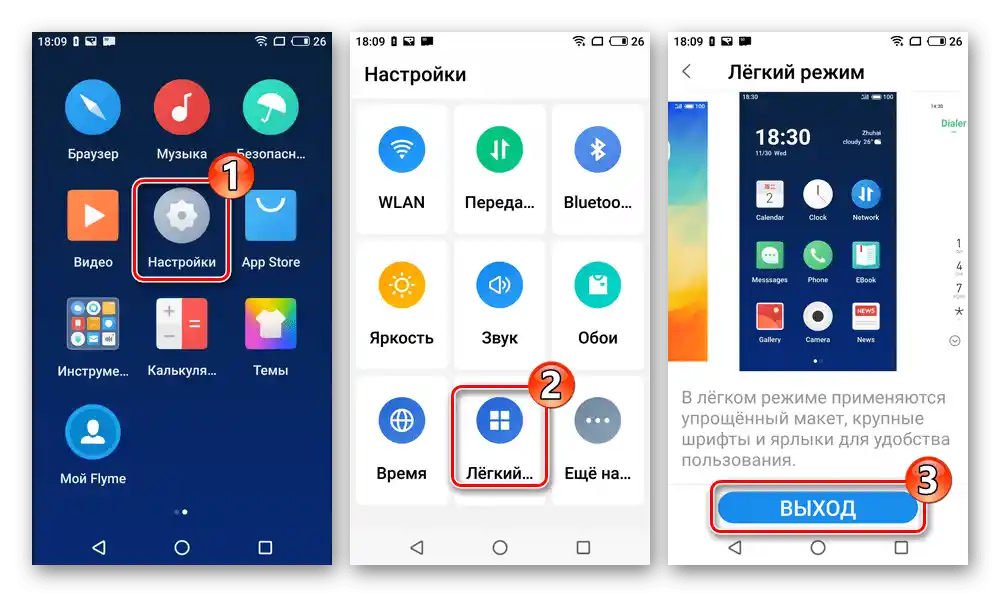
Sterowniki
Planując przeprowadzenie flashowania Meizu M5 Note z PC/laptopa, a także przygotowując się do wykonania (wymaganych znacznie częściej niż pełna reinstalacja mobilnego systemu operacyjnego w ten sposób) towarzyszących procedur, z pewnością warto zająć się kwestią sterowników, które zapewniają połączenie komputera i urządzenia mobilnego we wszystkich możliwych stanach (trybach pracy) ostatniego.
Czytaj także: Instalacja sterowników do flashowania smartfona z Androidem
- Przechodząc pod następny link, pobierz na komputer archiwum z instalatorem odpowiednich sterowników ADB i MTK dla rozważanego modelu telefonu. Rozpakuj otrzymane pliki.
- W systemie Windows dezaktywuj funkcję weryfikacji podpisu cyfrowego sterowników.
Więcej informacji: Jak wyłączyć weryfikację podpisu cyfrowego sterowników w Windows
- Uruchom instalator komponentów "DriverInstall.exe".
- Kliknij "Install" w pierwszym oknie uruchomionego Kreatora instalacji,
![Meizu M5 Note rozpoczęło pracę instalatora sterowników do flashowania smartfona]()
"Install" — w drugim.
- Jeśli jest podłączony, odłącz smartfona od PC, kliknij "Tak" w oknie zapytania "Setup".
- Czekaj na zakończenie procesu kopiowania plików, potwierdzaj nadchodzące z Windows zapytania o instalację niepodpisanych sterowników.
- Kliknij "OK" w oknie zapytania, które pojawi się po zakończeniu instalacji sterowników.
- Naciśnij "Finish" w oknie Kreatora instalacji, a następnie zrestartuj komputer.
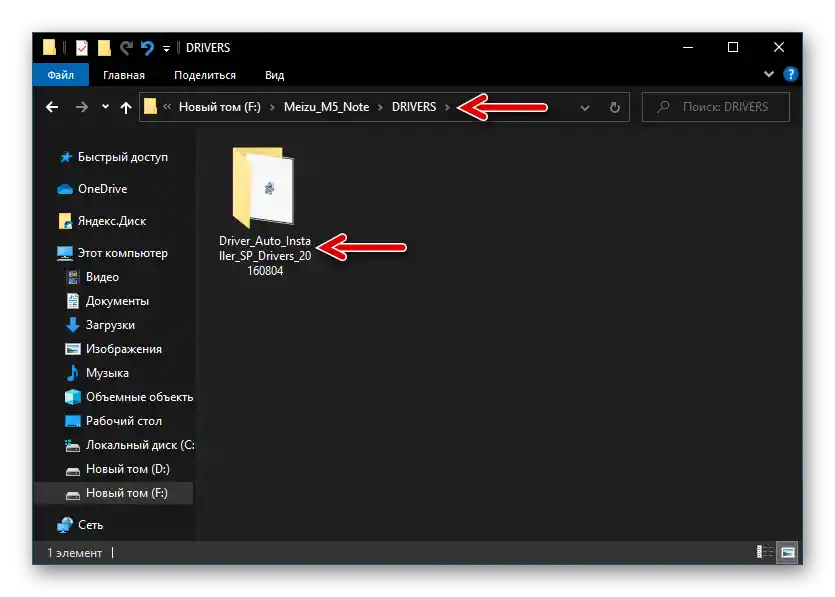

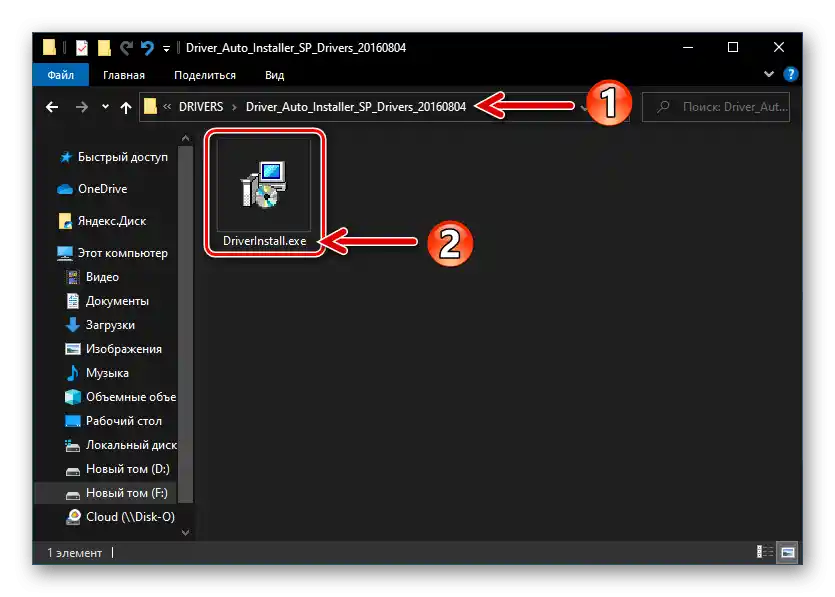
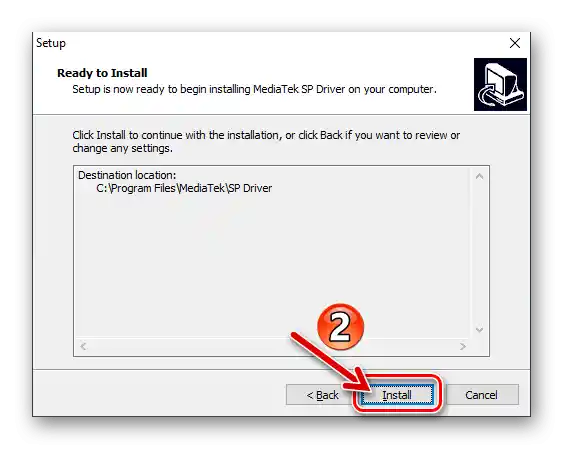
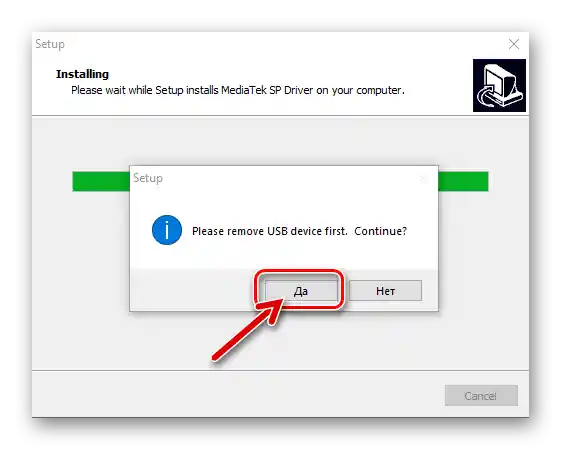
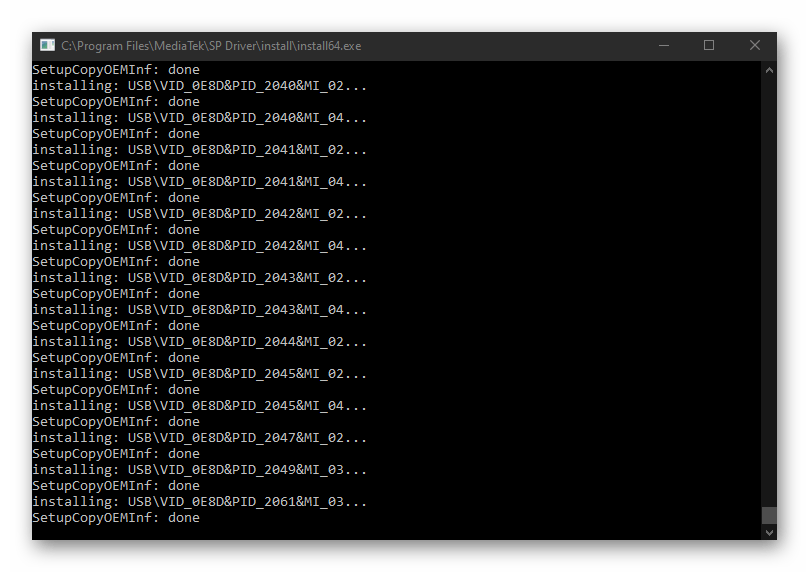
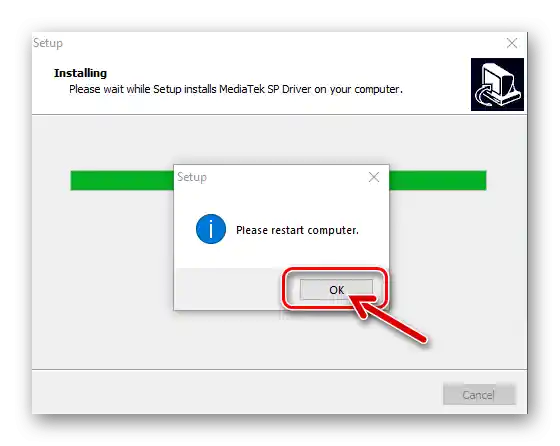
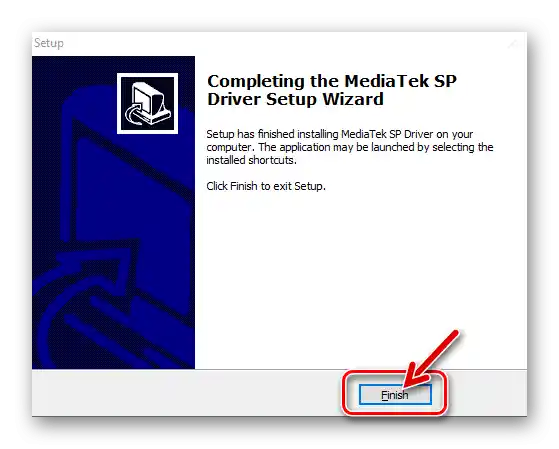
Tryby pracy smartfona
Następny etap przygotowania Meizu M5 Note do flashowania polega na zdobyciu wiedzy na temat przełączania urządzenia mobilnego w różne stany, a także na przeprowadzeniu weryfikacji poprawności działania sterowników na używanym do manipulacji komputerze.
Recovery
Podstawowa interakcja z systemowym oprogramowaniem Meizu M5 Note, w tym opisany poniżej twardy reset i ponowna instalacja Flyme OS, odbywa się za pośrednictwem dostępnego na urządzeniu środowiska odzyskiwania (recovery). Wywołanie tego modułu programowego następuje poprzez naciśnięcie kombinacji przycisków sprzętowych na wyłączonym smartfonie:
- Całkowicie wyłącz urządzenie, naciśnij i przytrzymaj przycisk "Głośność +", a następnie przytrzymaj "Zasilanie".
- Gdy poczujesz wibrację telefonu, przestań naciskać przycisk "Zasilanie". W rezultacie na ekranie smartfona wyświetli się menu z dwoma opcjami, — po tym przestań naciskać "Głośność +".
- Aby wyjść z recovery bez wykonywania jakichkolwiek operacji i uruchomienia interfejsu Android, dotknij przycisku "Anuluj".
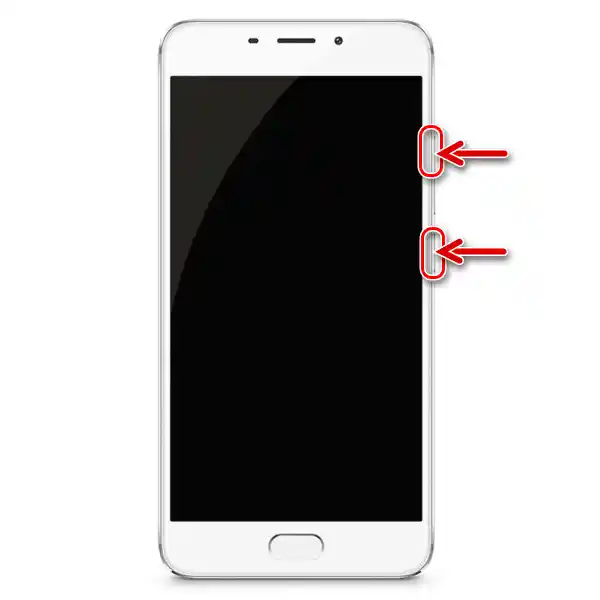
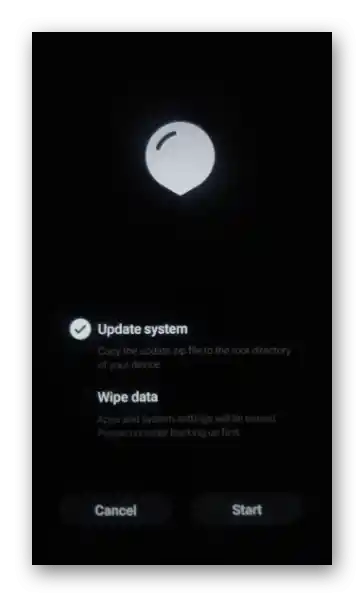
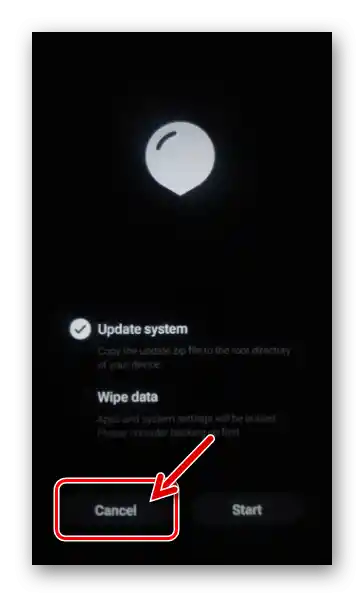
Debugowanie przez USB
Niektóre operacje wykonywane z PC w odniesieniu do systemowego oprogramowania Meizu M5 Note wymagają połączenia komputera stacjonarnego i smartfona przez Android Debug Bridge (ADB), co staje się możliwe po aktywacji opcji "Debugowanie przez USB" na smartfonie (w przykładzie Flyme 6):
- Otwórz "Ustawienia" systemu operacyjnego, przejdź do sekcji "O telefonie".
- Na otwartym ekranie znajdź punkt "Wersja oprogramowania" i nieprzerwanie dotykaj go 5 razy. W rezultacie na krótki czas wyświetli się powiadomienie "Teraz jesteś w trybie dewelopera".
- Wróć do głównej listy "Ustawienia", a następnie przejdź do "Specjalne.Możliwości", naciśnij "Dla programistów".
- Przełącz znajdujący się w obszarze "Debugowanie przez USB" w pozycję "Włączone", potwierdź otrzymane z systemu zapytanie, dotykając pod nim "Zezwól".
- Aby sprawdzić działanie sterownika "ADB" na PC, uruchom "Menedżer urządzeń" Windows, podłącz telefon z aktywowanym "Debugowaniem" do portu USB komputera.
Więcej informacji: Jak otworzyć Menedżera urządzeń w systemie Windows
- W rezultacie "Menedżer urządzeń" powinien wyświetlić kategorię "Android Phone" oraz w niej urządzenie "Android ADB Interface".
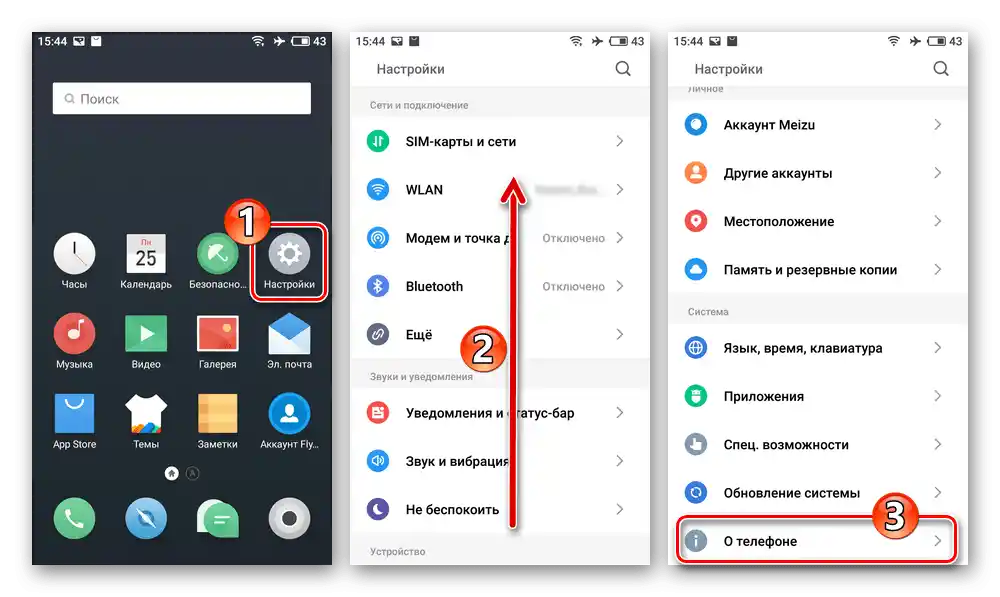
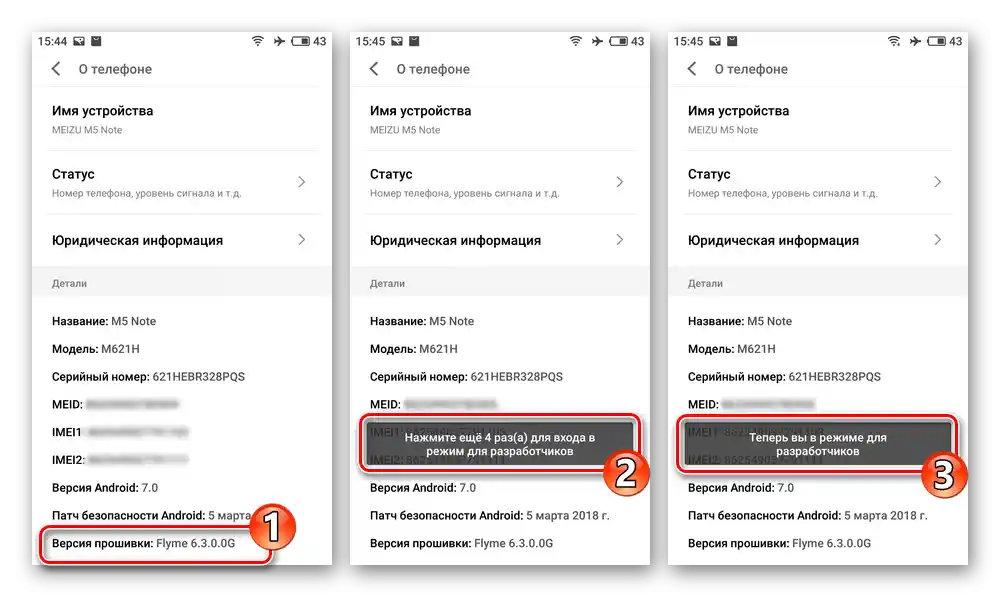
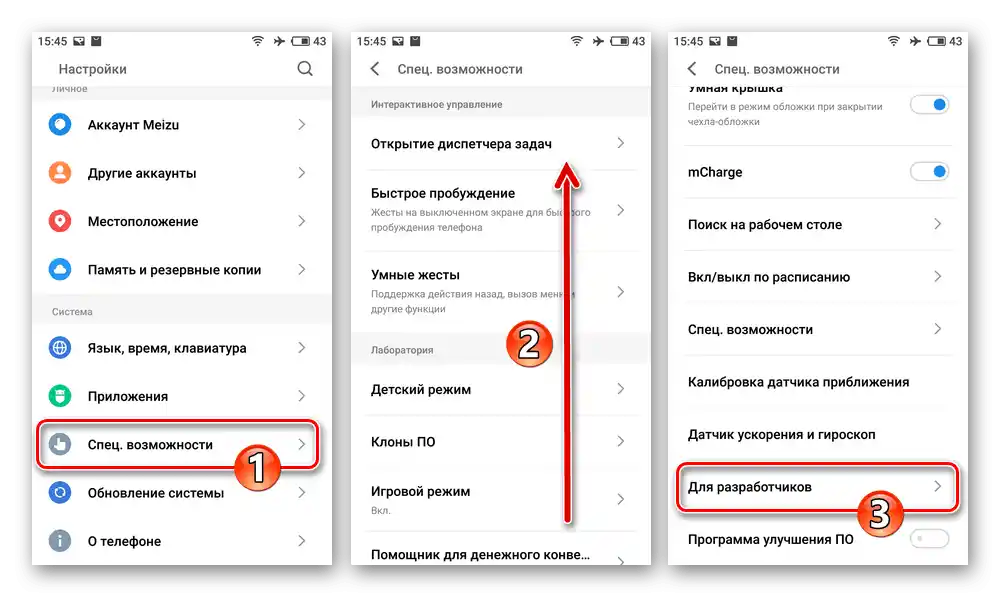
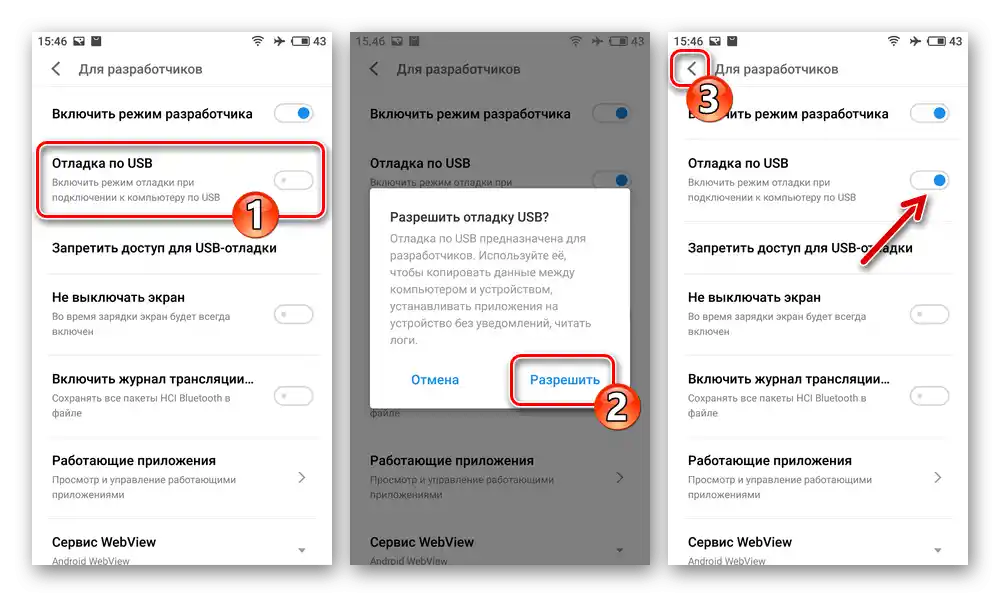
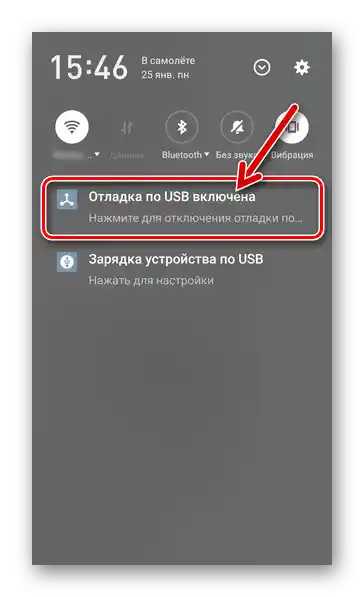
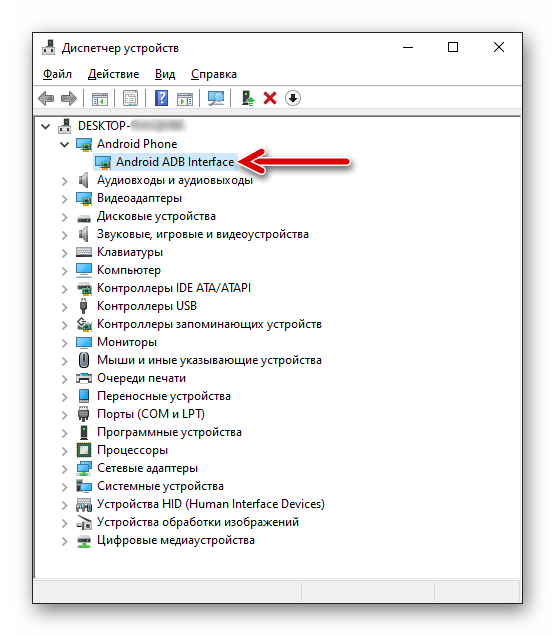
MTK Preloader
Interakcja telefonu i PC przez oprogramowanie Windows SP Flash Tool odbywa się w specjalnym "serwisowym" trybie pracy pierwszego — "MTK Preloader". Nie musisz specjalnie przełączać Meizu M5 Note w wskazany stan – urządzenia z Androidem na platformie Mediatek zawsze automatycznie przechodzą w niego na krótki czas zaraz po podaniu zasilania na swój procesor. Następnie albo następuje inicjacja kolejnych etapów uruchamiania urządzenia, albo jest ono "przechwytywane" przez uruchomiony w Windows program i pozostaje w rozważanym trybie do momentu wymuszonego przerwania zasilania swojej płyty głównej.
W ten sposób, wszystko co musisz zrobić przy przygotowaniu telefonu do wykonywania na nim operacji z PC przez FlashTool – to sprawdzić działanie sterownika:
- Uruchom "Menedżer urządzeń" Windows, wyłącz telefon, poczekaj około 10 sekund. Obserwując sekcję "Porty COM i LPT" w oknie "MU", podłącz do M5 Note kabel, podłączony do portu USB komputera.
- "Dispatcher" w wskazanym dziale na kilka chwil wyświetli wpis "MediaTek PreLoader USB VCOM" — w takim przypadku wszystko jest w porządku, nie ma przeszkód do przeprowadzania operacji przez SP Flash Tool w odniesieniu do smartfona.
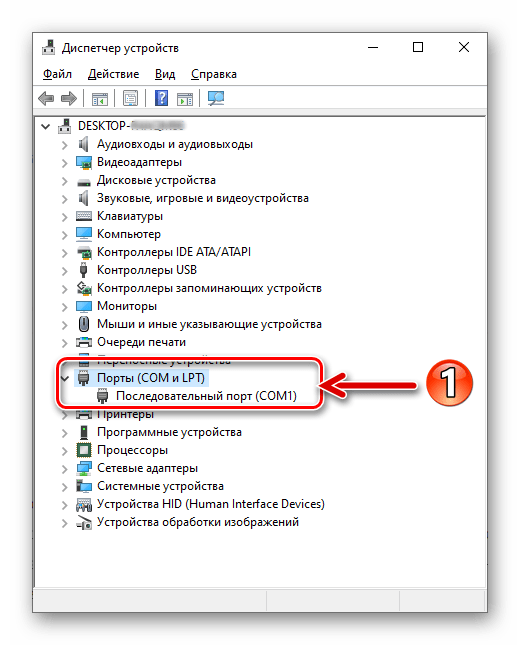
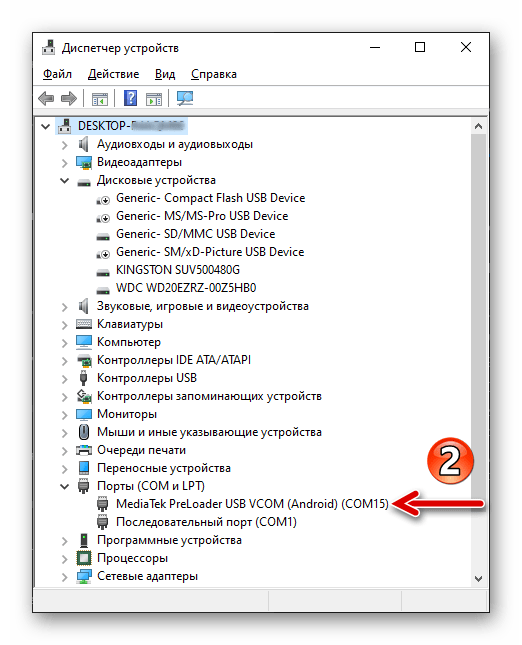
Oprogramowanie Windows
Aby wykonać praktycznie wszystkie możliwe i opisane w tym artykule manipulacje związane z instalacją/odtworzeniem Flyme OS na Meizu M5 Note, przeprowadzane z PC, potrzebny będzie jedyny i już wcześniej wspomniany program SP FlashTool.
- Sprawdzoną wersją narzędzia dla rozważanego modelu telefonu jest v5.1632, tę wersję można pobrać pod linkiem:
Pobierz program SP FlashTool v5.1632 do pracy ze smartfonem Meizu M5 Note
- Po pobraniu rozpakuj pakiet i umieść otrzymany folder w katalogu głównym partycji systemowej swojego PC.
![Meizu M5 Note SP Flash Tool jest odpowiedni do flashowania modelu, wersja programu]()
- Na tym przygotowanie oprogramowania do flashowania urządzenia uznaje się za zakończone, uruchomienie programu odbywa się poprzez uruchomienie pliku flash_tool.exe znajdującego się w jego katalogu.
![Uruchomienie programu SP Flash Tool do flashowania smartfona Meizu M5 Note oraz powiązanych operacji]()
Czytaj także: Jak wgrać Androida na smartfonie z procesorem MTK za pomocą programu SP Flash Tool
Reset urządzenia, czyszczenie pamięci
W poszukiwaniu metod rozwiązania problemów i różnych awarii występujących podczas pracy Flyme OS nie należy zapominać o możliwości przywrócenia smartfona do "stanu fabrycznego". Przeprowadzenie tej procedury często zapewnia dalsze bezproblemowe funkcjonowanie smartfona bez reinstalacji jego oprogramowania systemowego. Ponadto, warto wykonać reset urządzenia przed jego ponownym flashowaniem, a zaleca się to robić w trakcie obniżania wersji OS i/lub zmiany jej typu.
Sposób 1: Narzędzia systemu operacyjnego telefonu
- Przejdź do "Ustawienia" Flyme OS, otwórz sekcję "Pamięć i kopie zapasowe".
- Przewiń informacje na otwartym ekranie w górę, wywołaj dostępną w liście opcji funkcję "Przywróć ustawienia fabryczne".
- Zaznacz dwa pola wyboru po prawej stronie nazw opcji na ekranie, naciśnij przycisk "Przywróć". W razie potrzeby wprowadź hasło do konta Flyme, potwierdź otrzymane zapytanie systemu operacyjnego.
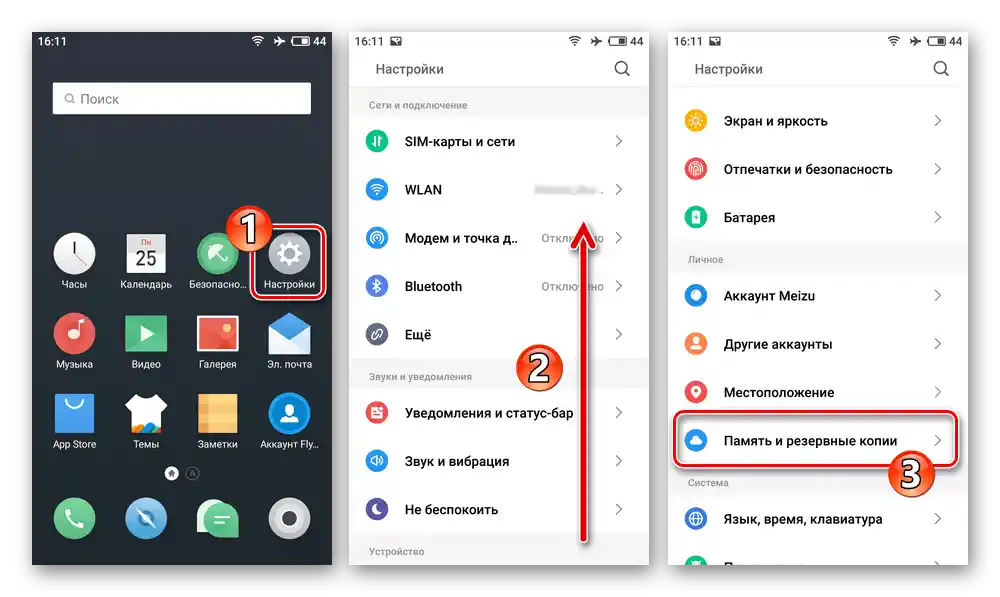
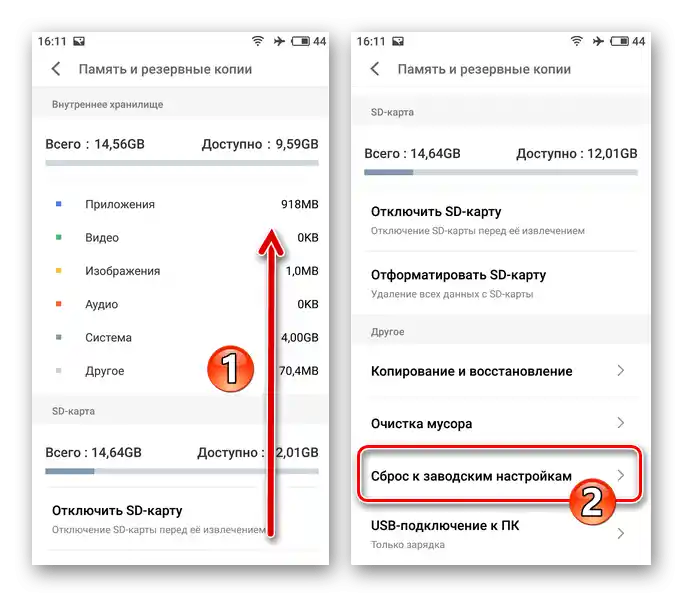
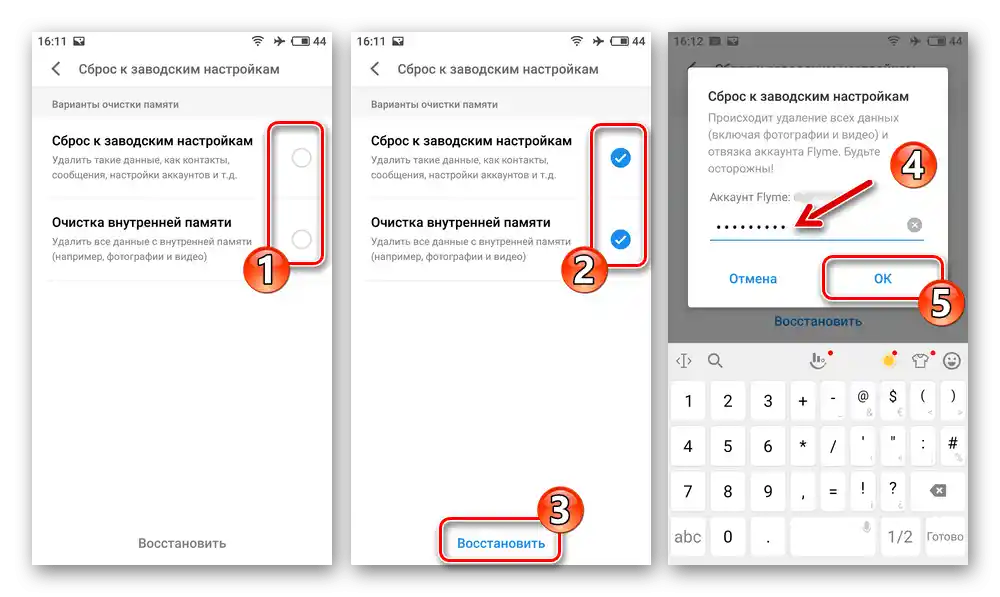
Sposób 2: Środowisko odzyskiwania
- Przełącz Meizu M5N w tryb "RECOVERY".
- Pięciokrotnie nieprzerwanie naciśnij przycisk "Głośność +" smartfona, a następnie, bez przerwy, wykonaj podobną czynność z "Głośność -". Wynikiem powinno być wyświetlenie na ekranie urządzenia następującego obrazu:
- Naciśnij przycisk "Clear". Następnie oczekuj zakończenia zainicjowanej procedury czyszczenia pamięci urządzenia i jego powrotu do "stanu fabrycznego".
- Reset kończy się automatycznym uruchomieniem Flyme OS – zostanie wyświetlony ekran powitalny, z którego rozpoczyna się określenie głównych ustawień działania interfejsu Android.
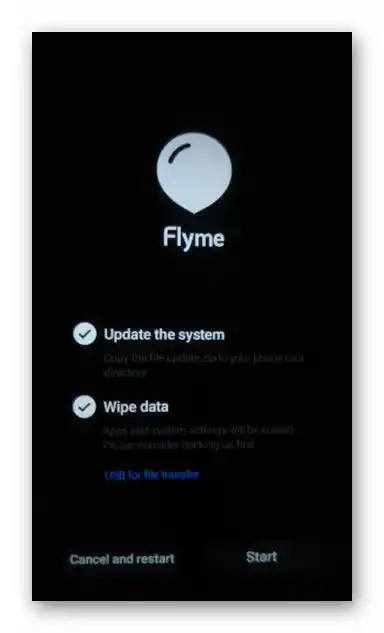
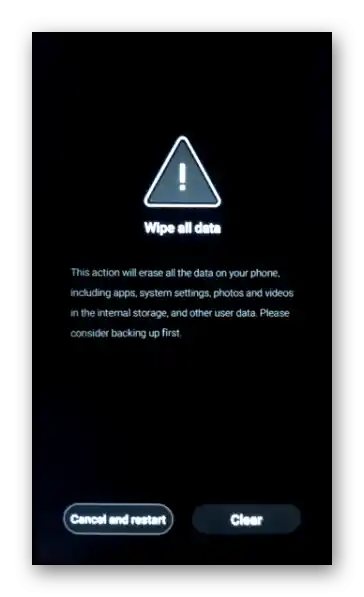
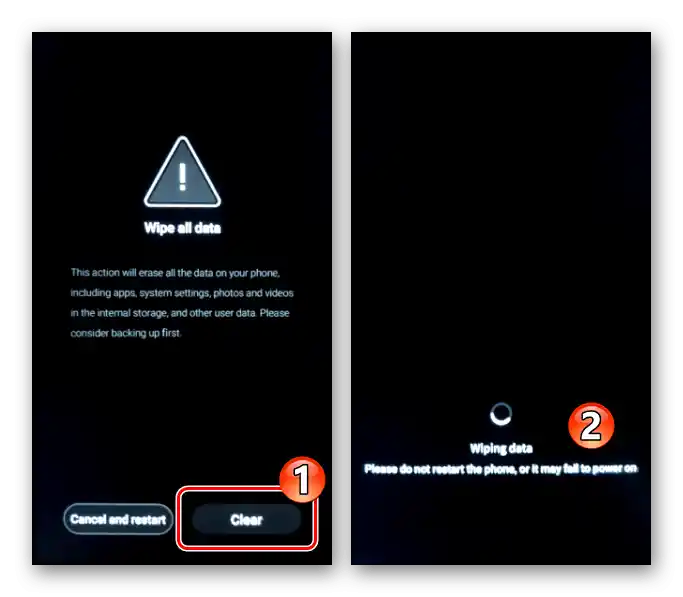
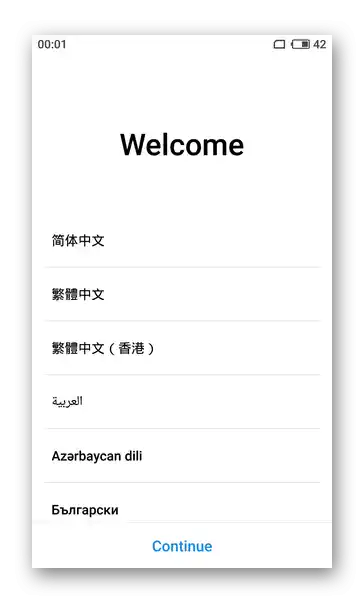
Flashowanie
Zanim przejdziesz do procedury reinstalacji systemu operacyjnego Meizu M5 Note lub wymiany oficjalnego oprogramowania na rozwiązanie customowe, zdecydowanie zalecamy zapoznanie się ze wszystkimi przedstawionymi poniżej instrukcjami, a dopiero potem przystąpić do ingerencji w oprogramowanie systemowe modelu. Takie podejście pozwoli prawidłowo wybrać najbardziej odpowiednie narzędzie do realizacji twojego celu, ocenić swoje siły i możliwości oraz zapobiec wystąpieniu krytycznych sytuacji w trakcie samego flashowania urządzenia.
Sposób 1: Narzędzia Flyme OS
Programiści zarządzającego systemu operacyjnego Meizu M5N zapewnili każdą jego wersję dostępnymi środkami do utrzymania oprogramowania systemowego urządzenia w aktualnym stanie, a także jego reinstalacji, gdy taka potrzeba pojawia się u użytkownika.Jeśli Twój egzemplarz telefonu jest ogólnie sprawny i nie wymaga zmiany typu systemu operacyjnego, jeden z dwóch opisanych poniżej metod obsługi Flyme OS powinien być stosowany w pierwszej kolejności.
Aktualizacja systemu
Aby uzyskać na rozważanym telefonie najnowszą wersję Flyme OS, należy najpierw skorzystać z dostępnego w systemie narzędzia do pobierania aktualizacji OTA:
- Podłącz smartfon do sieci Wi-Fi, a następnie przejdź do "Ustawienia" Flyme OS. Na samym dole listy ustawień i sekcji parametrów systemu znajduje się punkt "Aktualizacja systemu" — naciśnij na niego.
- Dotknij przycisku "Zaloguj się" na otwartym ekranie – to natychmiast uruchomi procedurę wyszukiwania aktualizacji dla zainstalowanego systemu operacyjnego na serwerach Meizu. Jeśli będzie możliwość pobrania na urządzenie nowszej wersji Flyme OS niż ta, która jest obecnie zainstalowana, na ekranie wyświetli się numer dostępnej do zainstalowania wersji.
- Gdy pliki potrzebne do przeprowadzenia aktualizacji systemu operacyjnego będą gotowe do pobrania, dotknij przycisku "Pobierz teraz". Następnie poczekaj, aż pakiet zaktualizowanych komponentów systemu operacyjnego zostanie pobrany do pamięci smartfona. W trakcie tego procesu można kontynuować korzystanie z funkcji urządzenia.
- Gdy aktualizacja zostanie pobrana i sprawdzona, dotknij przycisku "Zaktualizuj teraz" na wyświetlonym ekranie.
- W wyniku tego Meizu M5 Note zrestartuje się i automatycznie przeprowadzi integrację zaktualizowanych komponentów swojego oprogramowania systemowego.
- Po zakończeniu wszystkich operacji w ramach aktualizacji systemu, ostatni uruchomi się automatycznie. O tym, że procedura przejścia na zaktualizowaną wersję Flyme OS została pomyślnie i skutecznie zakończona, poinformuje odpowiednie powiadomienie.
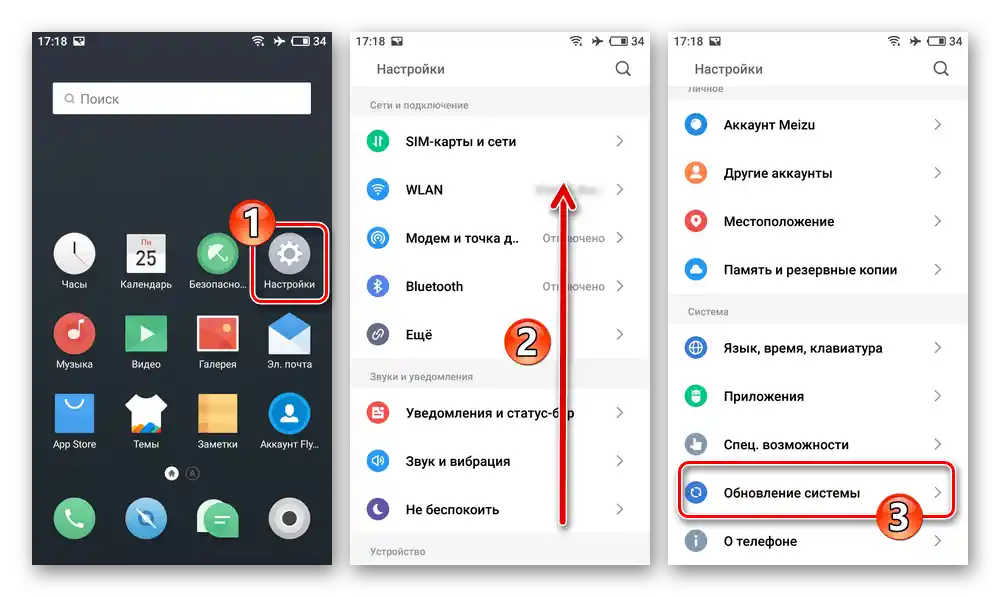
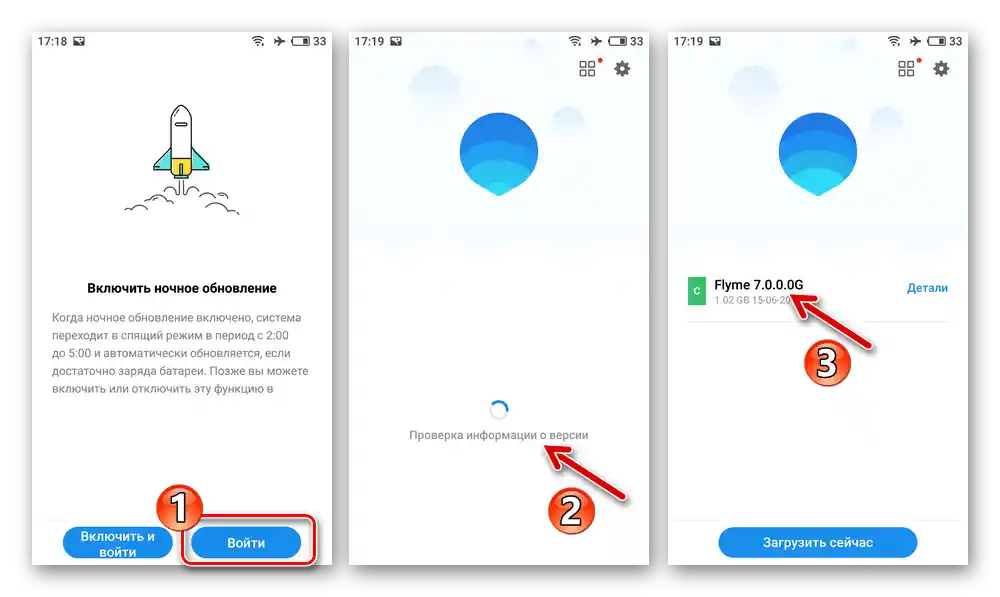
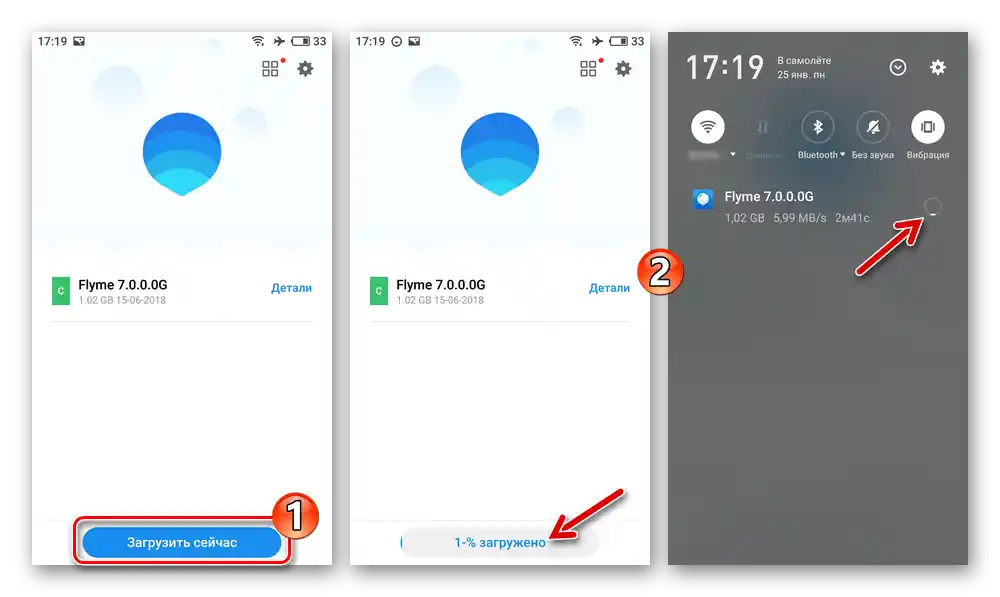
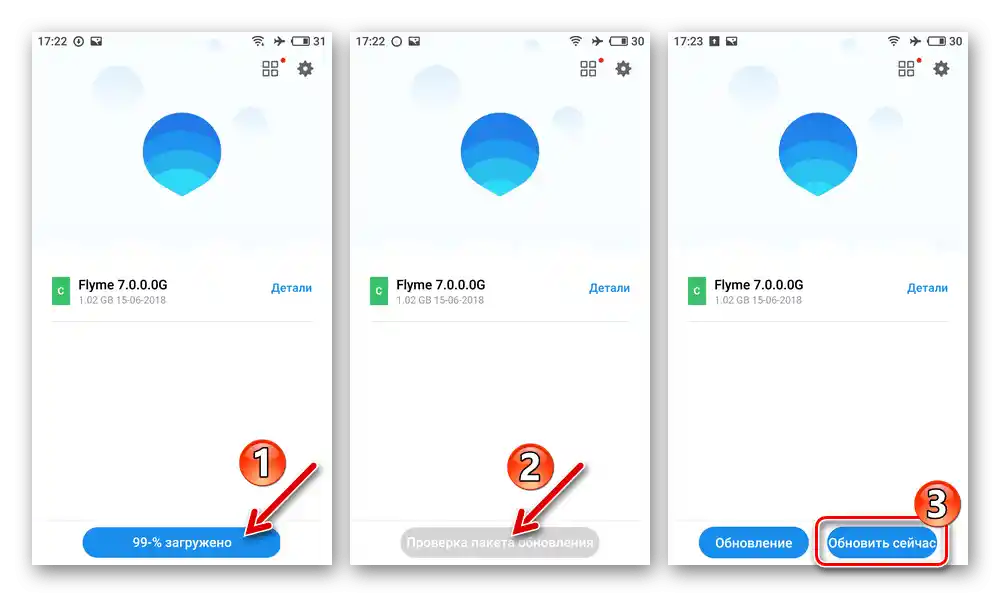
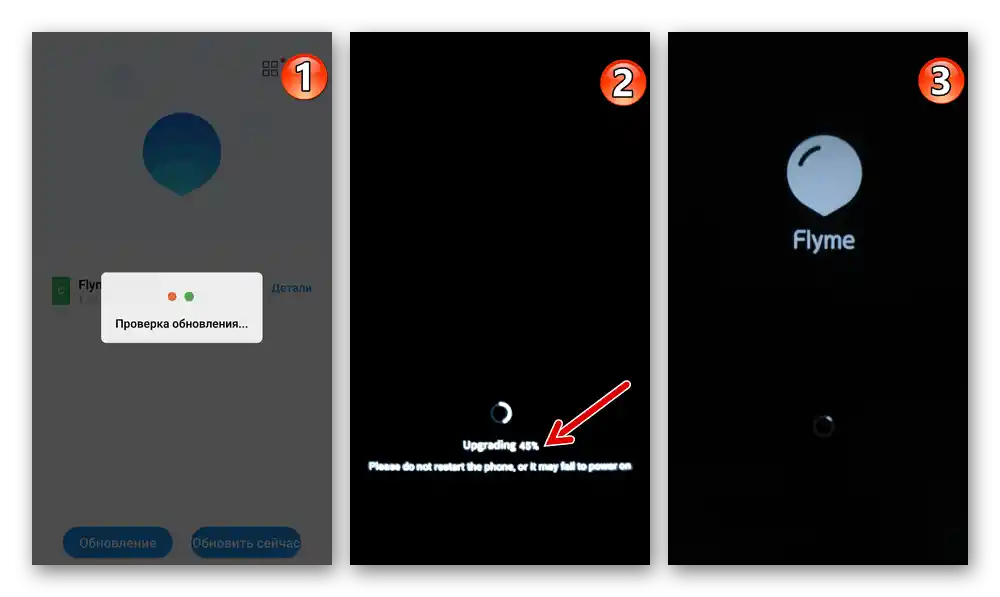
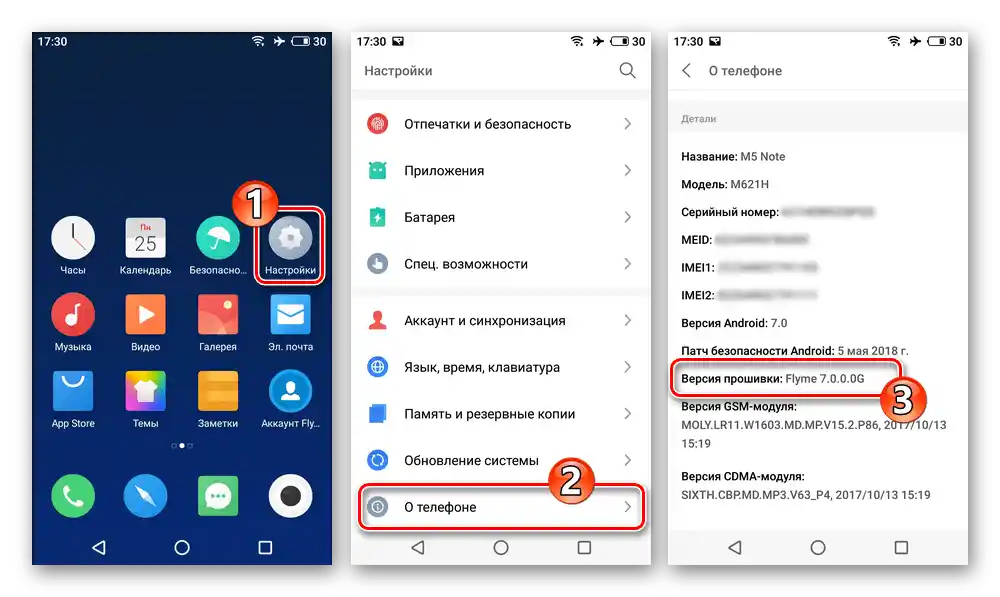
Instalacja pakietu recovery systemu operacyjnego
Oprócz automatycznej instalacji najnowszej dostępnej wersji Flyme OS dla Meizu M5 Note, za pomocą tych samych narzędzi można zainicjować procedurę wdrażania dowolnej wersji oprogramowania systemowego pobranej z sieci w formie archiwum zip (w przykładzie — Flyme 6.3.0.0G).
Pobierz oprogramowanie Flyme 6.3.0.0G dla smartfona Meizu M5 Note
- Po pobraniu z internetu pakietu zip Flyme OS w pożądanej wersji do instalacji, umieść go w pamięci wewnętrznej Meizu M5N.
![Wgrany na dysk PC recovery firmware Flyme OS 6.3.0.0G dla Meizu M5 Note]()
Można wybrać dowolny folder, ale nie należy zmieniać nazwy pliku z oprogramowaniem — jego nazwa powinna brzmieć update.zip.
- Podłącz urządzenie do Wi-Fi lub mobilnego internetu (będzie potrzebne do weryfikacji "instalacyjnego" pliku systemu operacyjnego). Uruchom aplikację "Eksplorator" z zestawu Flyme OS, otwórz folder z oprogramowaniem, a następnie kliknij na jego nazwę.
- W wyniku tego rozpocznie się procedura sprawdzania integralności i późniejszej weryfikacji wdrażanego pliku na urządzeniu. Poczekaj na zakończenie procesu, po czym wyświetli się okno inicjacji instalacji Flyme OS. Zaznacz okrągłe pole wyboru "Wyczyść dane", a następnie dotknij "Zaktualizuj teraz".
- Dalej nie będzie wymagana żadna interwencja z Twojej strony, po prostu oczekuj zakończenia instalacji systemu operacyjnego. Smartfon automatycznie się zrestartuje, przeprowadzi wszystkie niezbędne operacje do wdrożenia Flyme OS, a następnie załaduje zainstalowany system. Aby przejść do użytkowania przeprogramowanego urządzenia, wystarczy wybrać podstawowe parametry jego działania.
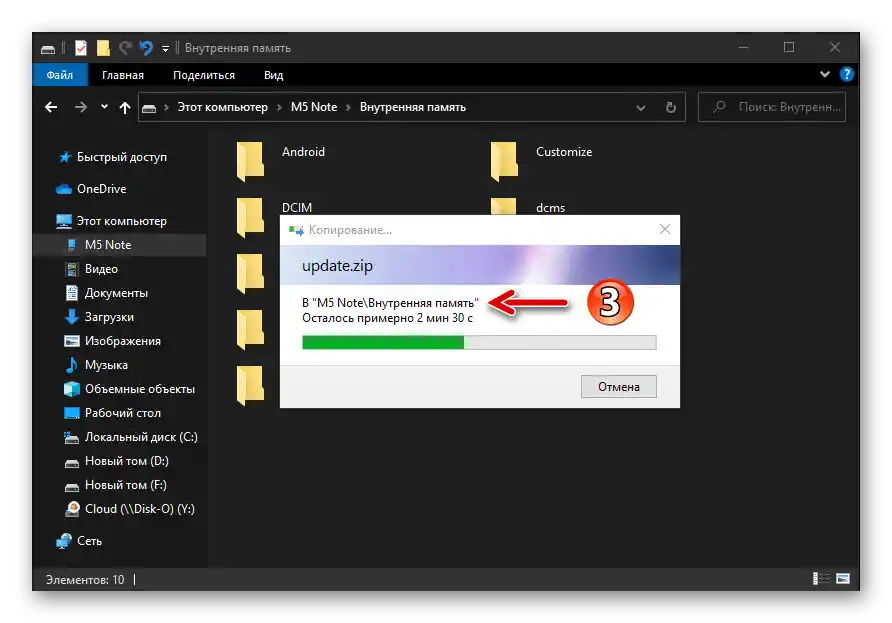
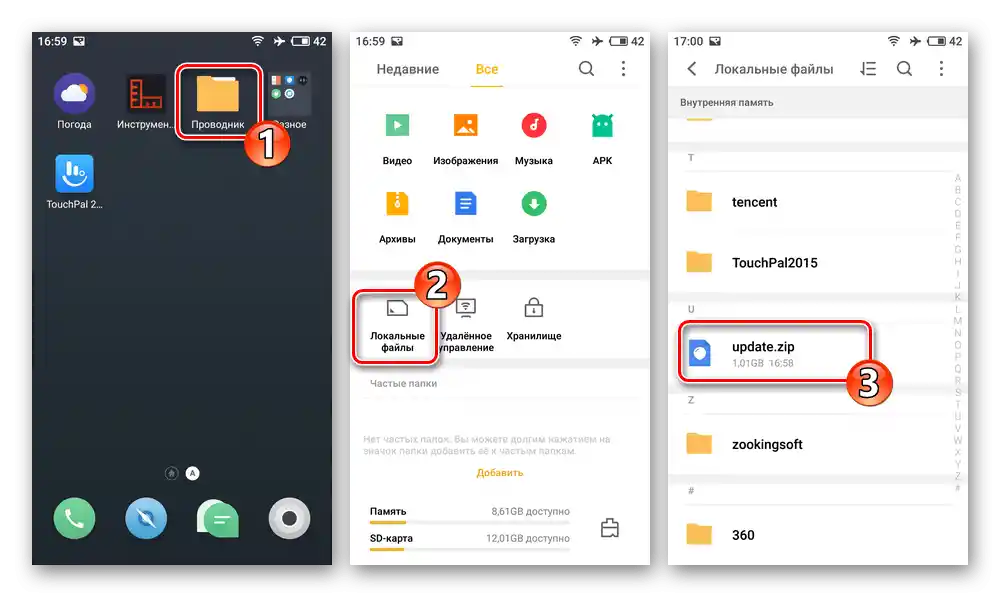
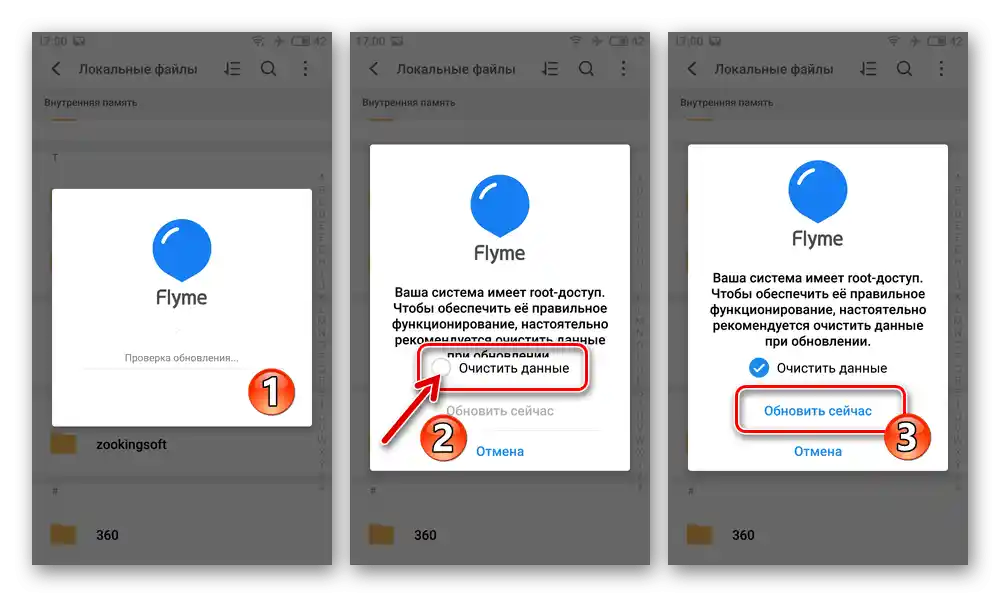
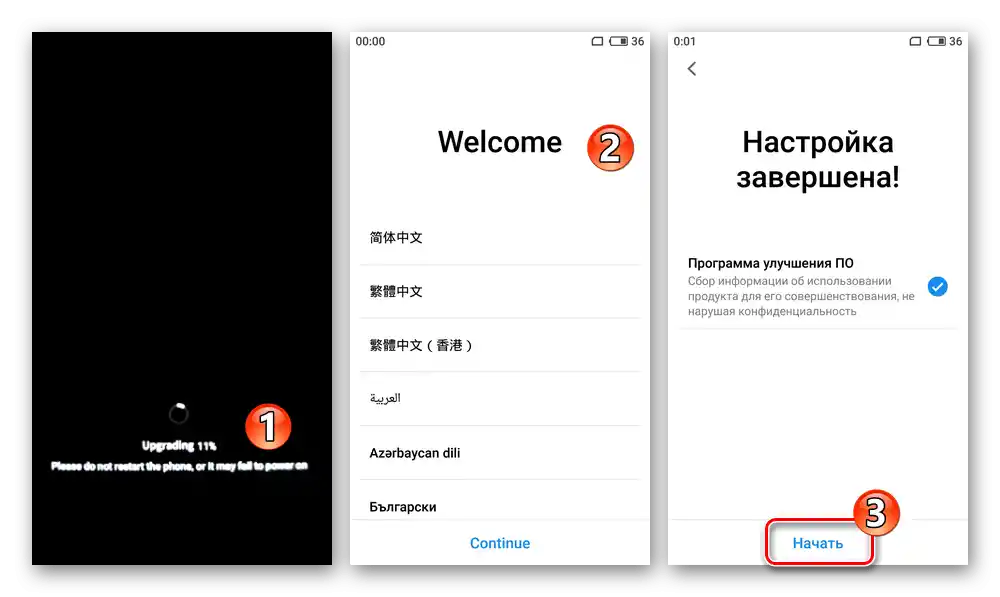
Sposób 2: Recovery Meizu
Możliwości zintegrowanego w każdym egzemplarzu Meizu M5 Note środowiska odzyskiwania pozwalają bez większych problemów zainstalować na urządzeniu odpowiednią do jego regionalnego identyfikatora wersję Flyme OS. Ponadto, recovery pozwala wyprowadzić smartfon ze stanu cyklicznego restartu i pozbyć się sytuacji, w której uruchomienie systemu operacyjnego zatrzymuje się na logo startowym.
Pobierz recovery-firmware Flyme OS 7.1.0.0G dla smartfona Meizu M5 Note
Opcja 1: Gdy Android się uruchamia
- Pobierz archiwum z odpowiednią wersją Flyme OS, sprawdź i w razie potrzeby zmień jego nazwę – nazwa pakietu powinna być update.zip.
- Skopiuj plik instalacyjny do pamięci wewnętrznej telefonu lub na jego wymienny nośnik.
W każdym wybranym przez Ciebie nośniku należy umieścić update.zip w katalogu głównym pamięci!
- Przełącz urządzenie w tryb "RECOVERY".
- W menu środowiska odzyskiwania dotknij "Wipe Data" (w polu wyboru po lewej stronie pojawi się znacznik), a następnie naciśnij przycisk "Start".
- Następnie czekaj – wszystkie niezbędne operacje system wykona samodzielnie. Pamiętaj, aby nie ingerować w proces, wykonując jakiekolwiek działania z telefonem!
- Reinstalacja/odzyskiwanie oprogramowania systemowego Meizu M5 Note przez recovery uznawana jest za zakończoną po wyświetleniu powitalnego ekranu interfejsu Android, gdzie można wybrać język interfejsu – zrób to, a następnie określ inne parametry działania telefonu.
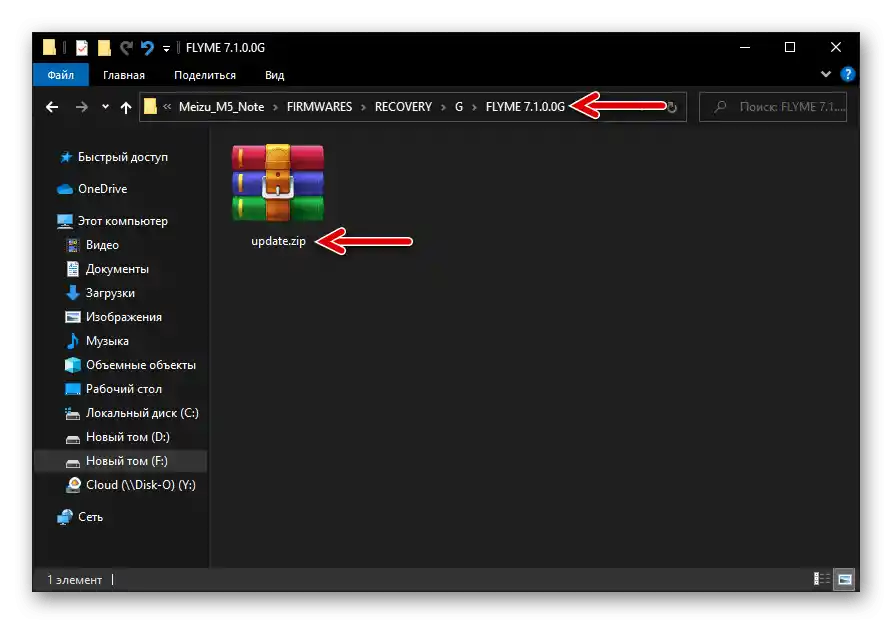
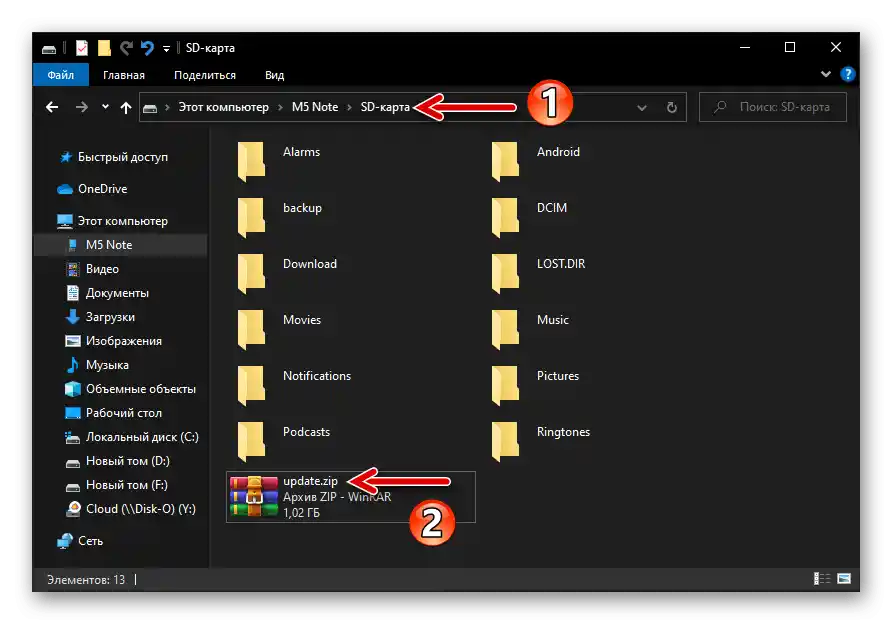
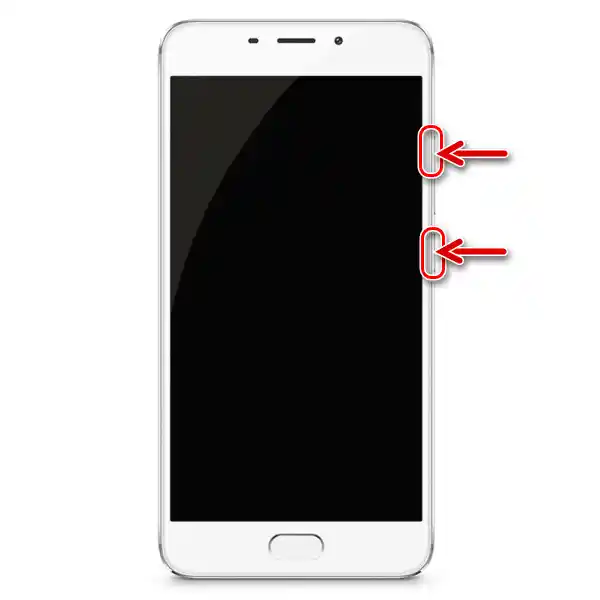
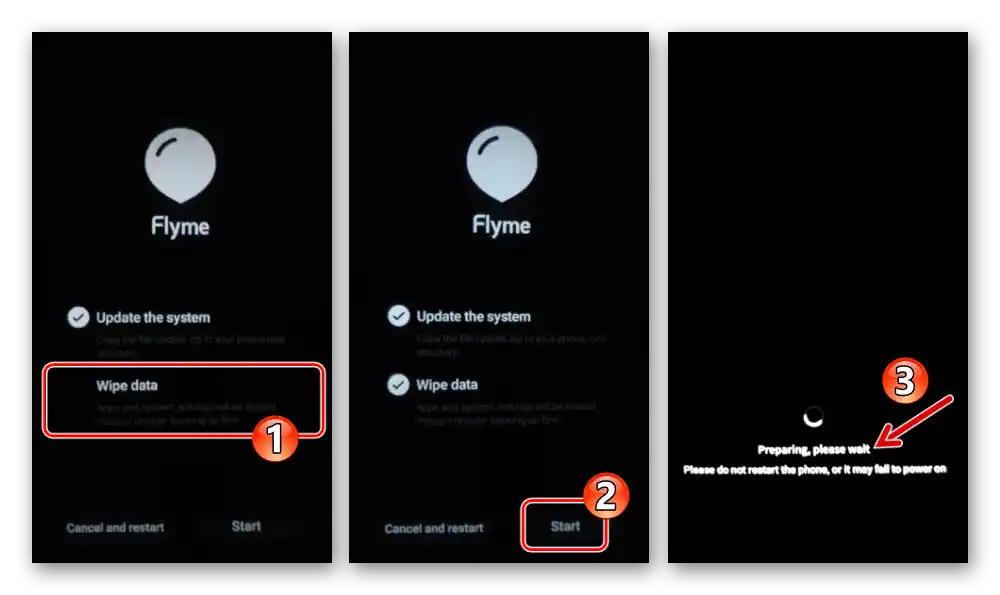
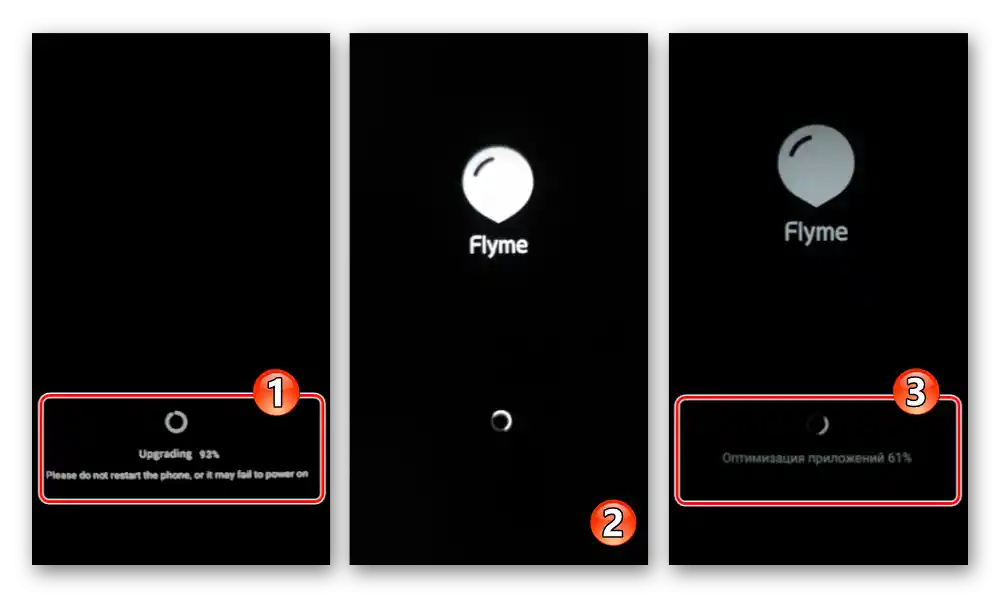
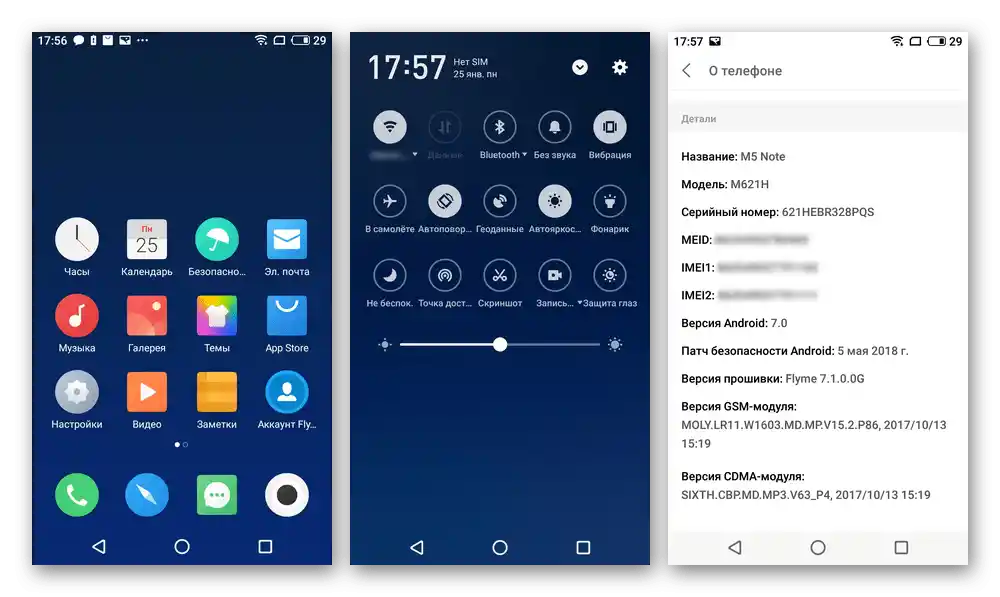
Opcja 2: Jeśli Android się nie uruchamia
W przypadku, gdy system operacyjny Meizu M5 Note utracił możliwość uruchamiania, co uniemożliwia skopiowanie firmware'u do jego pamięci wewnętrznej, a także brak jest karty pamięci, na którą można umieścić pakiet systemu do instalacji, wykonaj następujące kroki:
- Pobierz pakiet zip z systemem do zainstalowania na Meizu M5 Note na dysk komputera. Jeśli jego nazwa pliku różni się od update.zip, zmień ją.
- Otwórz recovery na smartfonie, a następnie podłącz go do komputera. W wyniku tego połączenia w Eksploratorze Windows wyświetli się wymienny dysk "recovery".
![Meizu M5 Note Wymienny dysk recovery w Eksploratorze Windows po podłączeniu smartfona z otwartym środowiskiem odzyskiwania do PC]()
Skopiuj na ten nośnik pakiet update.zip.
- Odłącz kabel USB od M5N, a następnie wykonaj kroki nr 4-6 poprzedniej instrukcji z tego materiału.
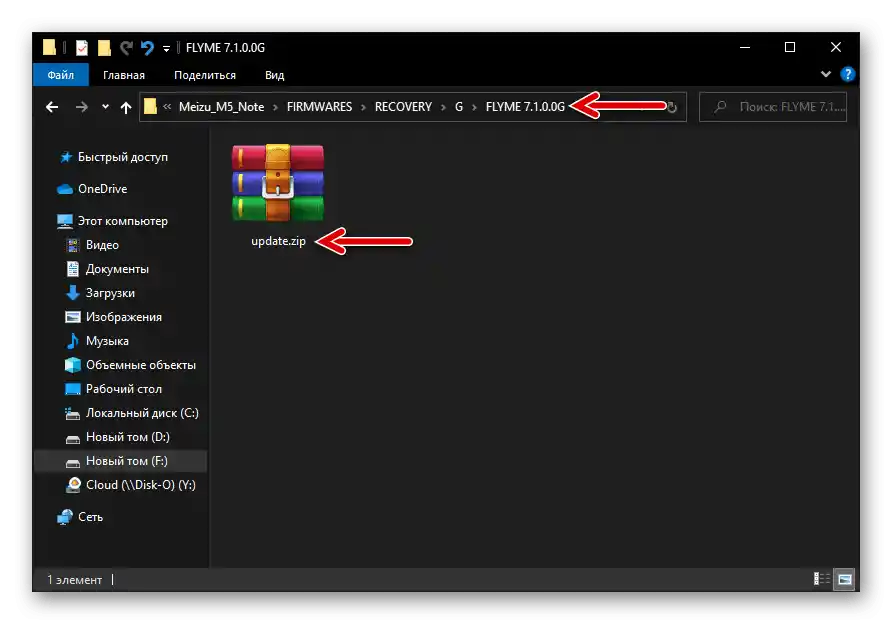
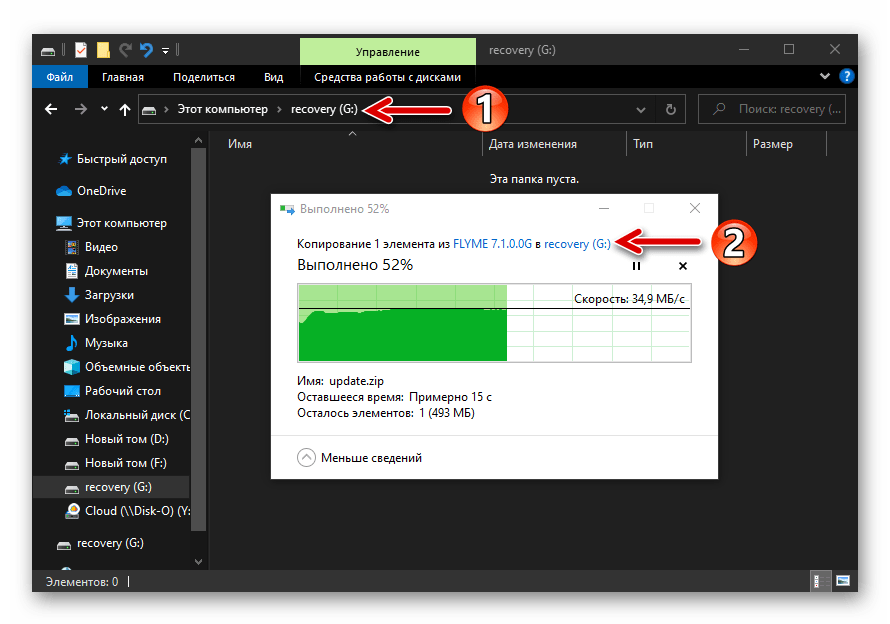
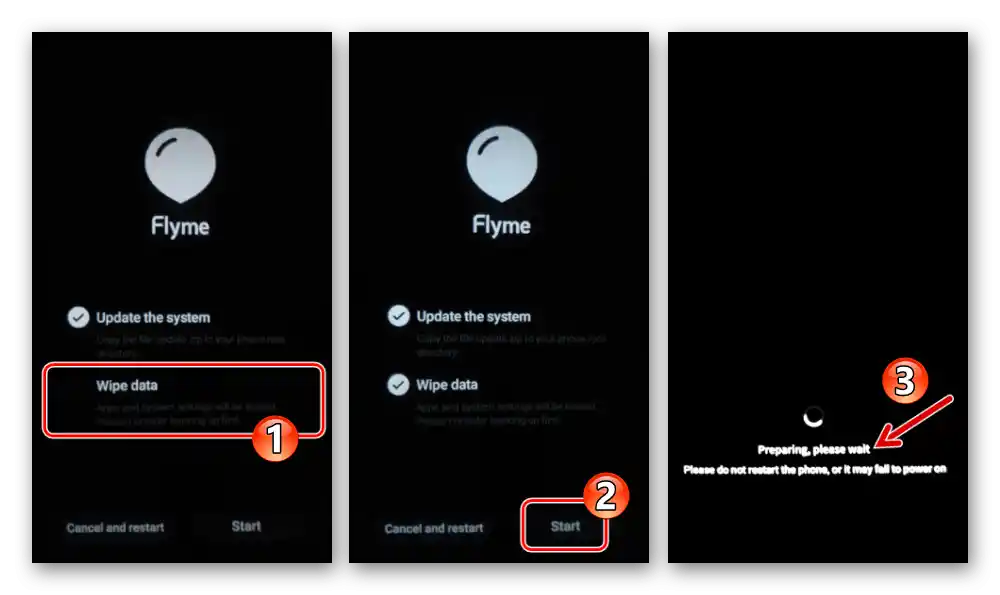
Metoda 3: SP FlashTool
Dzięki szerokiej funkcjonalności programu SP Flash Tool możliwe jest, oprócz instalacji mobilnego systemu operacyjnego, przeprowadzenie szeregu operacji, które są niezbędne do uzyskania na Meizu M5 Note dowolnej dostosowanej do niego wersji oficjalnej Flyme OS, instalacji niestandardowego oprogramowania, przywracania sprawności egzemplarzy modelu, które utraciły możliwość uruchomienia.
Kopia zapasowa partycji systemowych "nvdata", "proinfo", "nvram".
Jak już wspomniano powyżej, jeśli planowane jest poważne ingerencje w systemowe oprogramowanie telefonu, niezwykle zaleca się wykonanie zrzutów ważnych obszarów pamięci mobilnego urządzenia. Z pomocą SP FlashTool taki typ kopii zapasowej tworzy się w następujący sposób:
- Pobierz archiwum zawierające plik scatter i preloader modelu z podanego poniżej linku, rozpakuj go na dysku komputera i zapamiętaj lokalizację otrzymanej folderu "m5note_scatter_preloader".
Pobierz pliki do stworzenia kopii zapasowej smartfona Meizu M5 Note przez SP Flash Tool
- Uruchom SP FlashTool.
- Na zakładce "Download" programu kliknij przycisk "Download Agent" znajdujący się po prawej stronie pola o tej samej nazwie.
![Przycisk pobierania Download Agent w programie SP Flash Tool dla Meizu M5 Note]()
W otwartym oknie, które wyświetla zawartość folderu programu, wybierz plik "DA_PL.bin", a następnie kliknij "Otwórz".
- Kliknij "Scatter-loading" po prawej stronie drugiego pola w górnej części okna,
![Przycisk wskazania pliku scatter w programie SP Flash Tool dla Meizu M5 Note - Scatter-loading]()
przejdź do katalogu "m5note_scatter_preloader", a następnie dwukrotnie kliknij nazwę pliku "MT6755_Android_scatter.txt".
- Upewnij się, że okno "Download" wygląda jak na poniższym zrzucie ekranu (między innymi, w polu wyboru obok nazwy "preloader" w tabeli sekcji powinna być zaznaczona opcja, jeśli nie — zaznacz ją), a następnie przejdź do zakładki "Readback".
- Następnie wskaż programowi adresy bloków pamięci, z których dane mają być odczytane i zapisane:
- Trzykrotnie naciśnij przycisk "Add" —
![Dodanie sekcji smartfona do narzędzia Flash Meizu M5 Note w zakładce Readback w celu wykonania kopii zapasowej]()
to spowoduje dodanie trzech wierszy do głównego obszaru okna programatora. - Podwójnym kliknięciem na pierwszej linii wyświetlanej w głównym obszarze okna
![Meizu M5 Note SP Flash Tool ReadBack wywołuje okno zapisu pliku zrzutu sekcji pamięci smartfona nvdata]()
wywołaj okno "Zapisz plik".
![Okno Save File narzędzia SP Flash Tool Meizu M5 Note, wywoływane z zakładki ReadBack w programie (kopiowanie nvdata)]()
Przejdź w nim do ścieżki, w której planujesz przechowywać pliki zrzutów, w polu "Nazwa pliku" wpisz nvdata.bin. Naciśnij "Zapisz".
![Narzędzie SP Flash Tool dla Meizu M5 Note, zakładka ReadBack, wybór ścieżki zapisu i nazwy pliku zrzutu nvdata]()
W polach znajdujących się w obszarze "Adres początkowy bloku odczytu" okna, które się otworzyło
![Okno wprowadzania adresów bloku pamięci (nvdata) narzędzia SP Flash Tool dla Meizu M5 Note do zapisu do pliku]()
wprowadź poniższe dane, a następnie kliknij przycisk "OK":
"Adres początkowy":
0x22bc8000
"Długość":0x2000000![Meizu M5 Note Readback przez SP Flash Tool wprowadza adresy obszaru pamięci nvdata do zapisania w kopii zapasowej, potwierdzenie]()
- Dwukrotnie kliknij na drugiej linii w oknie Flash Tool,
![Przywracanie Meizu M5 Note przez SP Flash Tool, przejście do wprowadzania danych sekcji pamięci smartfona w celu zapisania kopii zapasowej]()
wpisz proinfo.bin w polu "Nazwa pliku" otwartego okna, kliknij "Zapisz".
![Narzędzie SP Flash Tool dla Meizu M5 Note - kopia zapasowa sekcji proinfo - wybór ścieżki zapisu i nazwy pliku]()
W następnym oknie wprowadź dane adresu początkowego bloku obszaru pamięci "proinfo" oraz jego długość, naciśnij "OK":
"Adres początkowy":
0x24bc8000
"Długość":0x700000 - Kliknij dwukrotnie na trzeciej linii w oknie programatora,
![Zakładka Readback w narzędziu SP Flash Tool dla Meizu M5 Note przechodzi do wskazania danych sekcji nvram pamięci smartfona]()
wskaź nvram.bin jako nazwę pliku zrzutu tworzonego na dysku PC.
![Meizu M5 Note SP Flash Tool wskazanie miejsca zapisu i nazwy zrzutu partycji nvram pamięci smartfona]()
W oknie "Adres początkowy bloku odczytu" wprowadź następujące dane:
"Adres początkowy":
0x2cc00000
"Długość":0x500000
![Narzędzie Flash Meizu M5 Note przygotowane do wprowadzania danych odczytywanych z sekcji zakładki Readback programu]()
![Narzędzie SP Flash Tool do Meizu M5 Note, odczyt sekcji proinfo, wprowadzenie wartości Start Address i Length]()
![Kopia zapasowa nvram Meizu M5 Note przez SP Flash Tool wprowadzenie danych (adres początkowy i długość) sekcji pamięci]()
- Trzykrotnie naciśnij przycisk "Add" —
- Sprawdź zgodność parametrów w oknie Flash Tool z uchwyconymi na następnym zrzucie ekranu, naciśnij przycisk "Odczyt".
![Meizu M5 Note rozpoczęło odczyt danych z sekcji nvdata, proinfo, nvram i ich zapis do plików kopii zapasowych]()
Podłącz wyłączony telefon do portu USB komputera.
- Proszę poczekać na zakończenie weryfikacji danych, po czym pojawi się okno "Readback OK".
- Po tym można odłączyć Meizu M5 Note od komputera i sprawdzić skuteczność przeprowadzonej operacji – w wskazanym katalogu do zapisu zrzutów powinny znajdować się trzy pliki binarne.
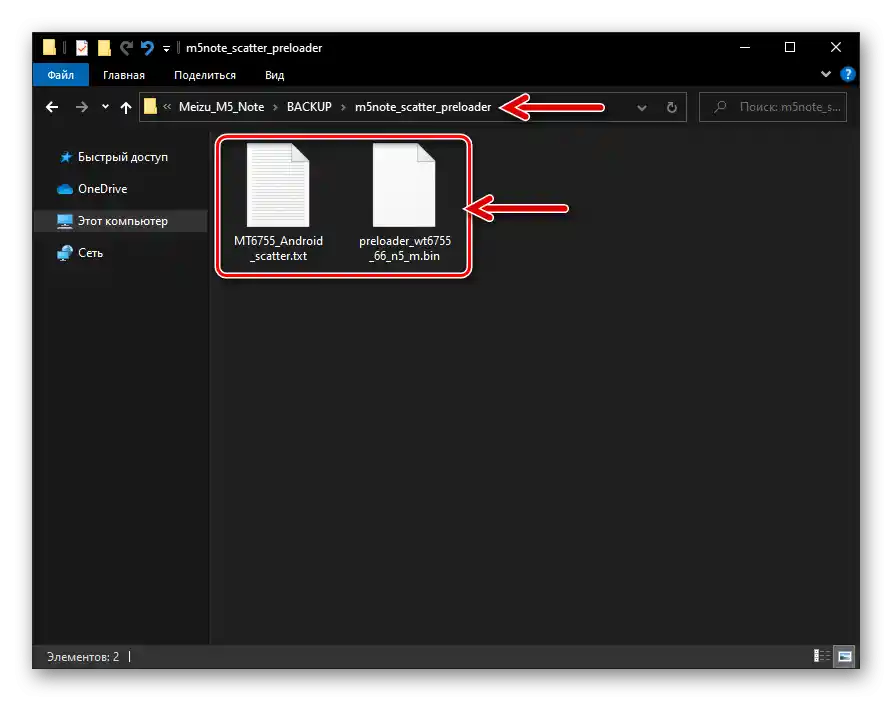

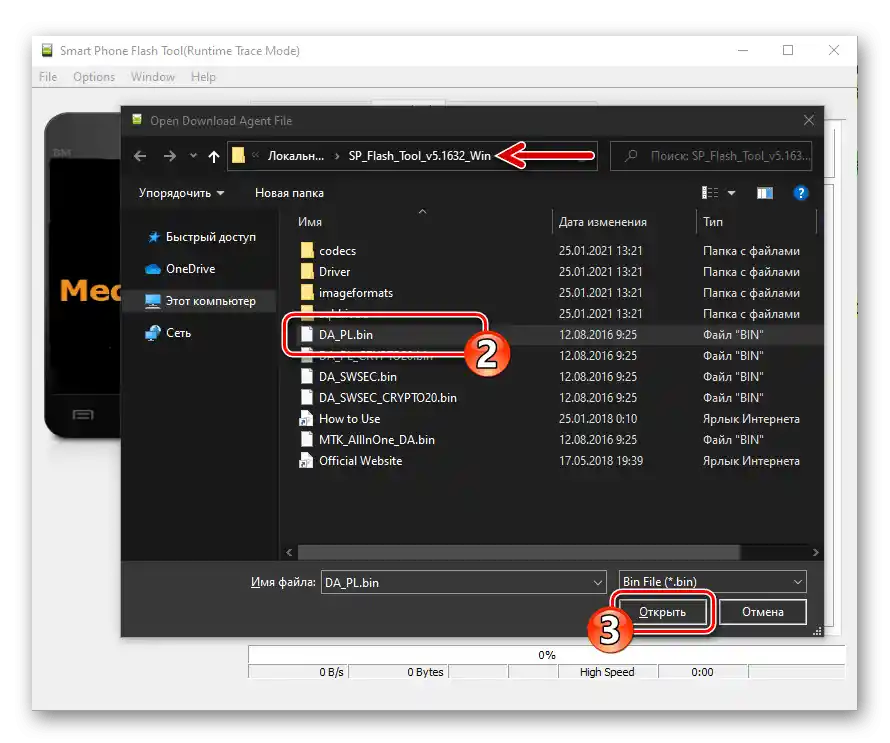
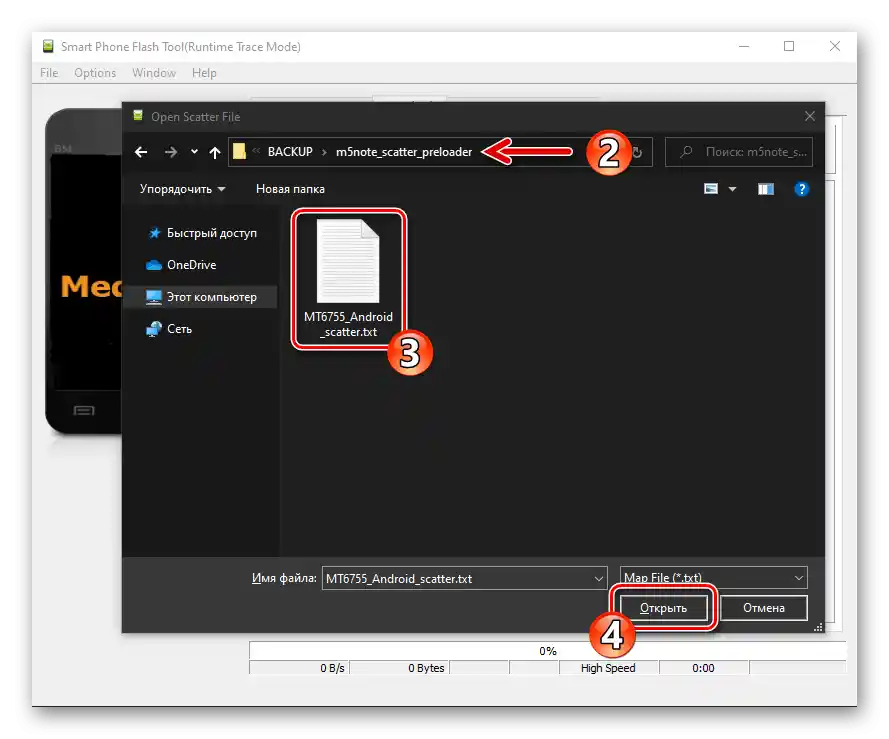
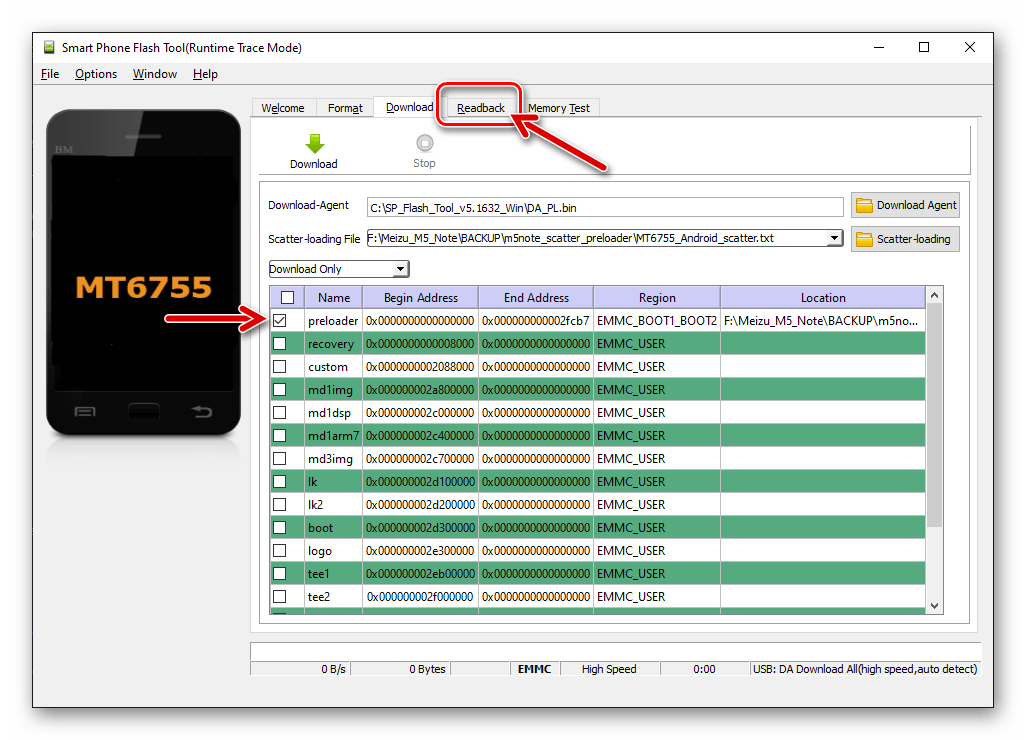
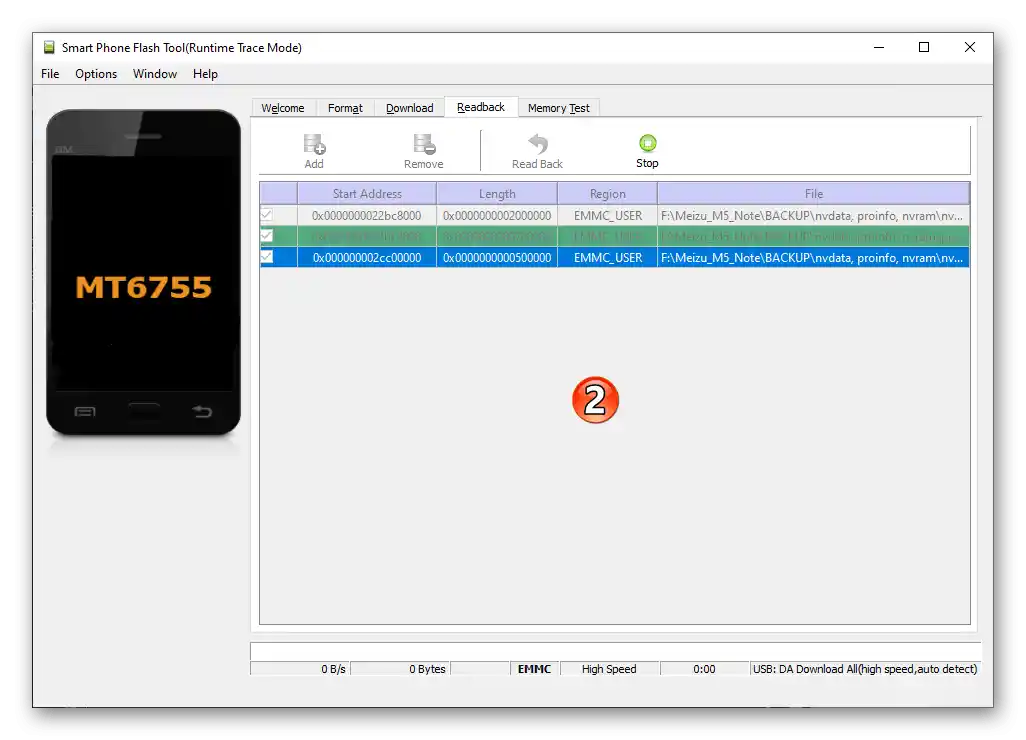
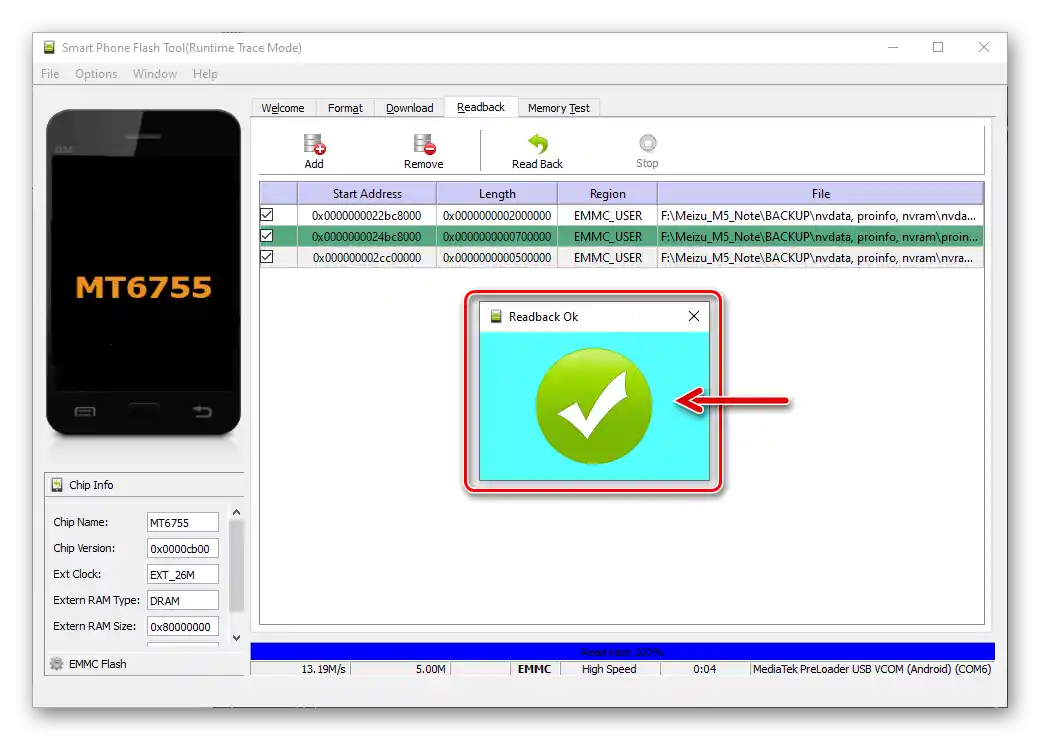
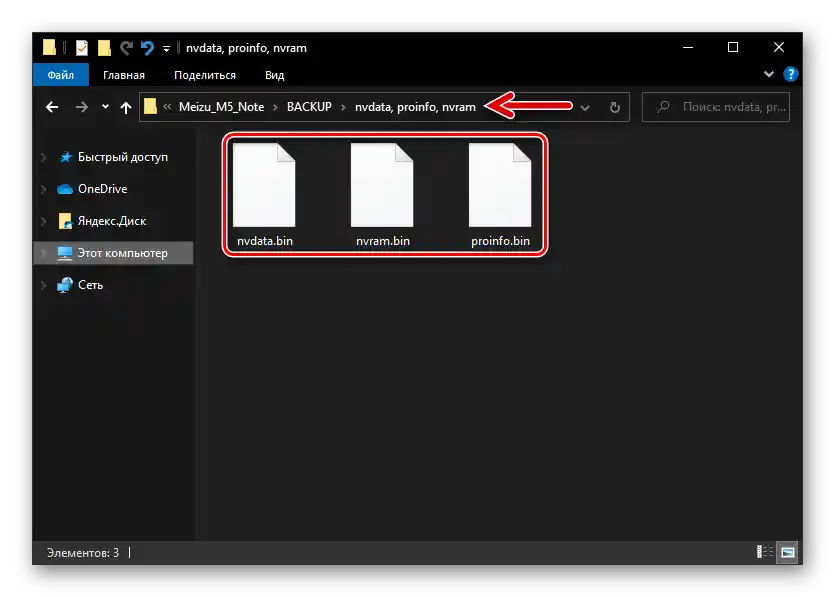
Przywracanie (IMEI i funkcjonalności modułów komunikacyjnych)
Jeśli kiedykolwiek będziesz musiał zmierzyć się z koniecznością przywrócenia zawierającego IMEI, adres WIFI-MAC, numer seryjny urządzenia oraz zbackupowanych zgodnie z powyższymi zaleceniami sekcji pamięci Meizu M5N, postępuj w następujący sposób.
- Wykonaj kroki nr 1-4 z poprzedniej instrukcji w tym artykule.
- Na klawiaturze PC naciśnij kombinację "Ctrl" + "Alt" + "V" — to spowoduje przełączenie programu w "Advanced Mode".
- Wywołaj menu "Window",
![Meizu M5 Note SP Flash Tool w trybie zaawansowanym - wywołanie zakładki Write Memory z menu Window]()
wybierz opcję "Write Memory".
- Z otwartej zakładki kolejno przepisz obszary "nvdata", "proinfo", "nvram":
- Kliknij przycisk "Przeglądaj" po prawej stronie pola "FilePath",
![Meizu M5 Note SP Flash Tool Zapisz pamięć - przycisk ładowania pliku zrzutu sekcji pamięci smartfona do programu]()
wybierz plik, z którego dane będziesz przenosić do smartfona — nvdata.bin, proinfo.bin, nvram.bin z katalogu z Twoim backupem.
![Meizu M5 Note SP Flash Tool przywracanie partycji Write Memory - wybór pliku zrzutu zapisanego na dysku PC]()
- W polu "Begin Address (HEX)"
![Meizu M5 Note SP Flash Tool zakładka Write Memory - pole Begin Address]()
wprowadź w zależności od przywracanego obszaru:
- "nvdata" —
0x22bc8000 - "proinfo" —
0x24bc8000 - "nvram" —
0x2cc00000
- "nvdata" —
- Naciśnij przycisk "Write Memory",
![Meizu M5 Note SP Flash Tool Zapis pamięci - początek procedury zapisu danych z kopii zapasowej do sekcji pamięci smartfona]()
podłącz wyłączony M5N do portu USB komputera stacjonarnego.
- Poczekaj chwilę na zakończenie zapisu wybranego obszaru.
- Kiedy pojawi się okno "Write Memory OK", zamknij je, a następnie wykonaj powyższe czynności w odniesieniu do następnej kolejności przywracania obszaru pamięci urządzenia.
![Narzędzie SP Flash do Meizu M5 Note, wpisz adres początkowego bloku przywracanego obszaru pamięci]()
![Podłączenie smartfona Meizu M5 Note do PC za pomocą SP Flash Tool w celu przywrócenia danych w sekcji przy użyciu funkcji Write Memory]()
![Proces zapisu pamięci w narzędziu SP Flash Tool dla Meizu M5 Note polega na przywracaniu danych z kopii zapasowej do odpowiedniej partycji pamięci smartfona]()
![Zakończono zapis danych z kopii zapasowej do pamięci podzielonej smartfona Meizu M5 Note za pomocą narzędzia SP Flash Tool]()
- Kliknij przycisk "Przeglądaj" po prawej stronie pola "FilePath",
- Po zapisaniu wszystkich trzech omówionych obszarów systemowych, odłącz telefon od komputera i uruchom go – w wyniku tego parametry działania modułów komunikacyjnych zostaną przywrócone, co oznacza, że wrócą do stanu z momentu utworzenia kopii zapasowej.
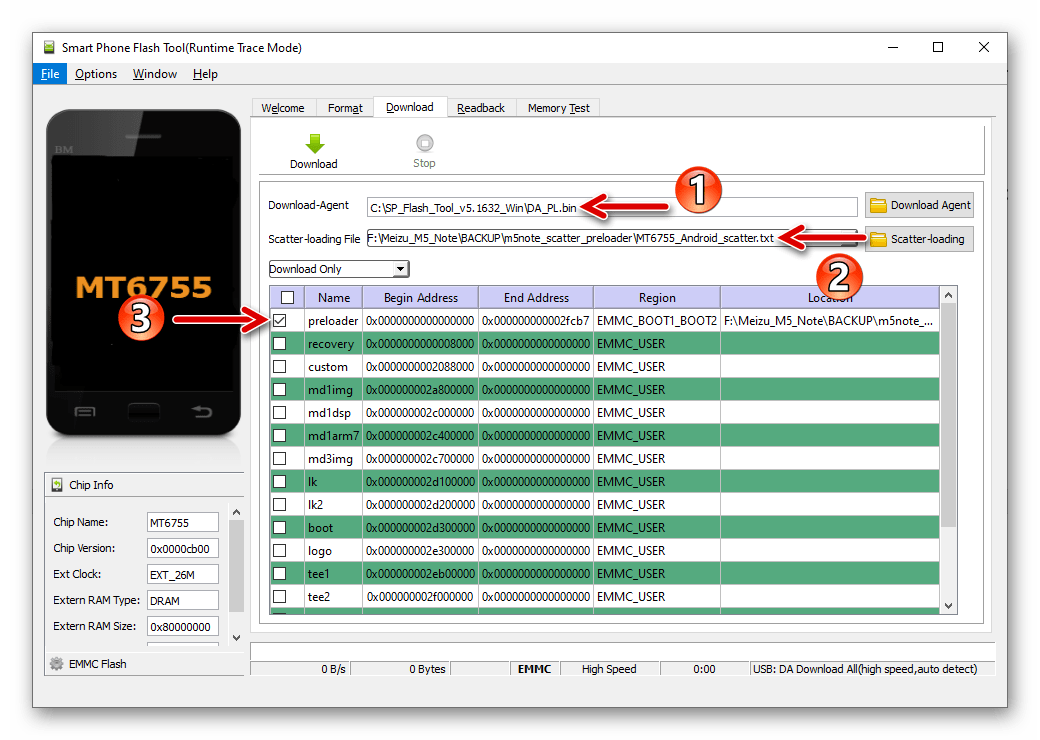

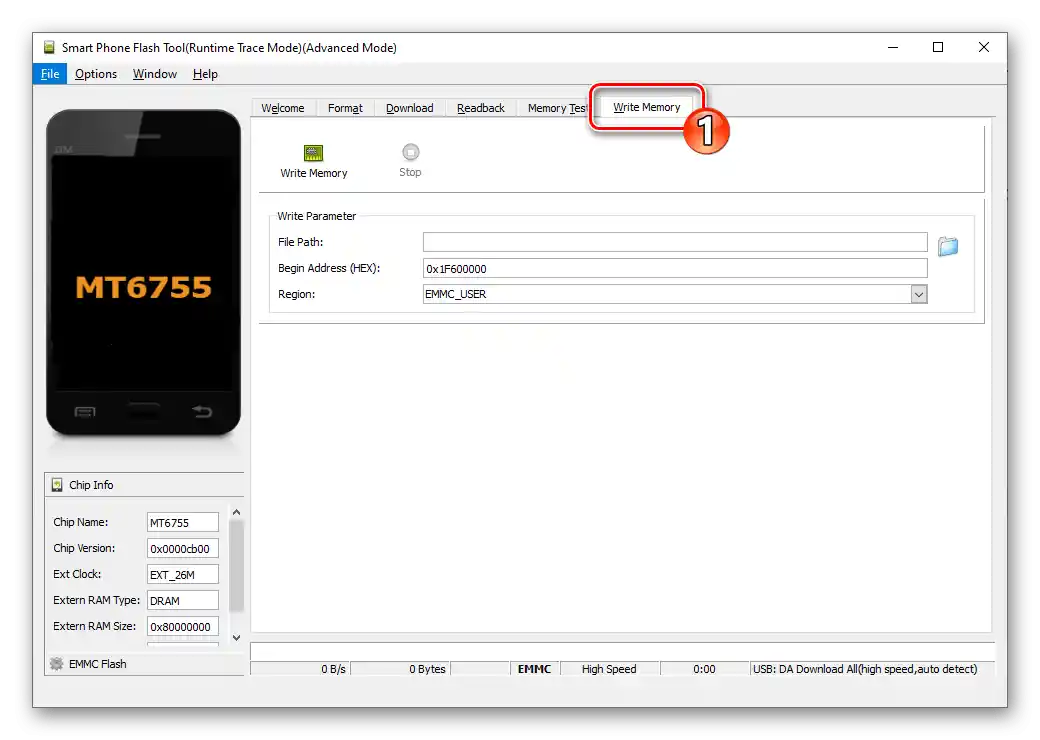
Zmiana identyfikatora regionalnego
Jak już wielokrotnie wspomniano powyżej, jeśli chcesz zainstalować na "globalnym" Meizu M5 Note oprogramowanie z indeksem "A" lub, przeciwnie, uzyskać na "chińskim" urządzeniu system Global, musisz wykonać zmianę identyfikatora regionalnego. (Po tym, wcześniej niechcący instalujący się z powodu niezgodności typu oprogramowania i ID urządzenia system przez recovery zainstaluje się bez problemów).
- Pobierz z poniższego linku i rozpakuj na dysku PC archiwum zawierające niezbędne pliki do zmiany identyfikatora Meizu M5N.
Pobierz pliki do zmiany regionalnego ID smartfona Meizu M5 Note za pomocą SP Flash Tool
![Pliki Meizu M5 Note niezbędne do zmiany regionalnego ID za pomocą SP Flash Tool]()
- Otwórz SP Flash Tool, w polu "Download Agent" na zakładce "Download" programu załaduj plik DA_PL.bin.
- Kliknij przycisk ładowania pliku scatter, przejdź do folderu Meizu_M5Note_ChangeID, który otrzymałeś w punkcie №1 tej instrukcji, wybierz w nim MT6755_Android_scatter.txt.
- Podwójnie kliknij w obszarze "Location" w wierszu "preloader",
![Zmiana ID Meizu M5 Note przez SP Flash Tool, przejście do wskazania ścieżki do pliku preloader w programie]()
w oknie Eksploratora otwórz folder Meizu_M5Note_ChangeID, zaznacz plik preloader_wt6755_66_n5_m.bin, kliknij "Otwórz".
- Naciskając kombinację klawiszy "Ctrl" + "Alt" + "V" przełącz program w "Advanced Mode", następnie otwórz menu "Window" i kliknij w nim na punkt "Write Memory".
- Na otwartej zakładce "Write Memory" obok pola "File Path" kliknij przycisk "Przeglądaj".
- W oknie "Open Raw Data File" wybierz jeden z plików znajdujących się w folderze Meizu_M5Note_ChangeID:
- devinfo.img – jeśli zmieniasz telefon na "globalny" ID;
- devinfo_china.img – gdy potrzebujesz przejść na "chiński" identyfikator.
- W polu "Begin Address (HEX)" wprowadź następujące:
0x30800000. - Sprawdź, czy wszystko powyższe zostało wykonane dokładnie i poprawnie, naciśnij przycisk "Write Memory", podłącz wyłączony Meizu M5 Note do PC.
- W wyniku pomyślnego przepisania obszaru "devinfo" pamięci smartfona, FlashTool wyświetli okno "WriteMemory OK".
- Odłącz od telefonu kabel USB, włącz go i sprawdź skuteczność przeprowadzonych działań za pomocą Emulatora Terminala, jak opisano w pierwszej części tego artykułu.
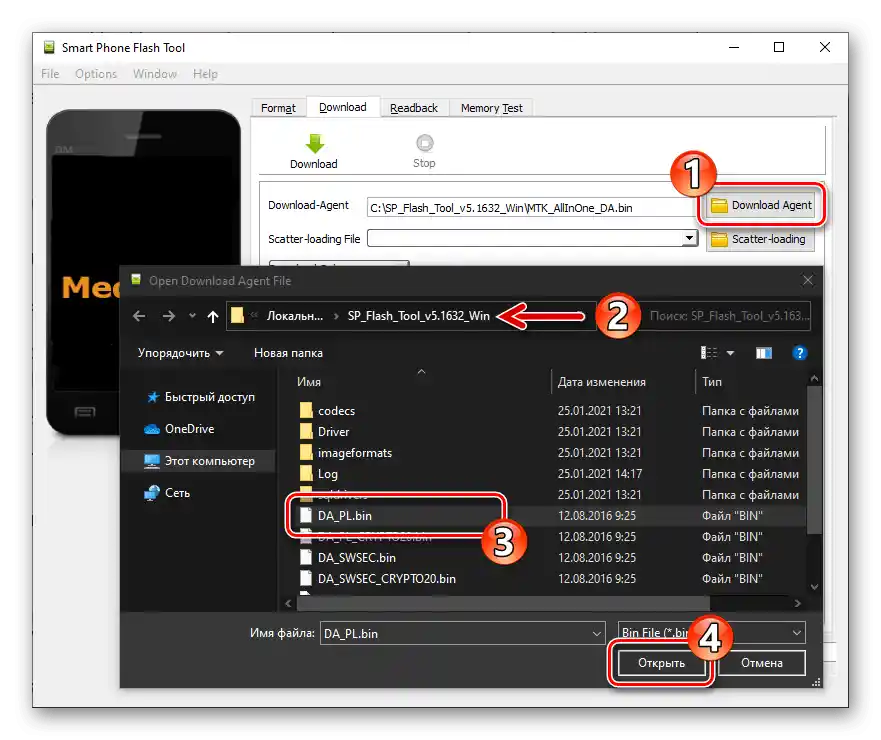
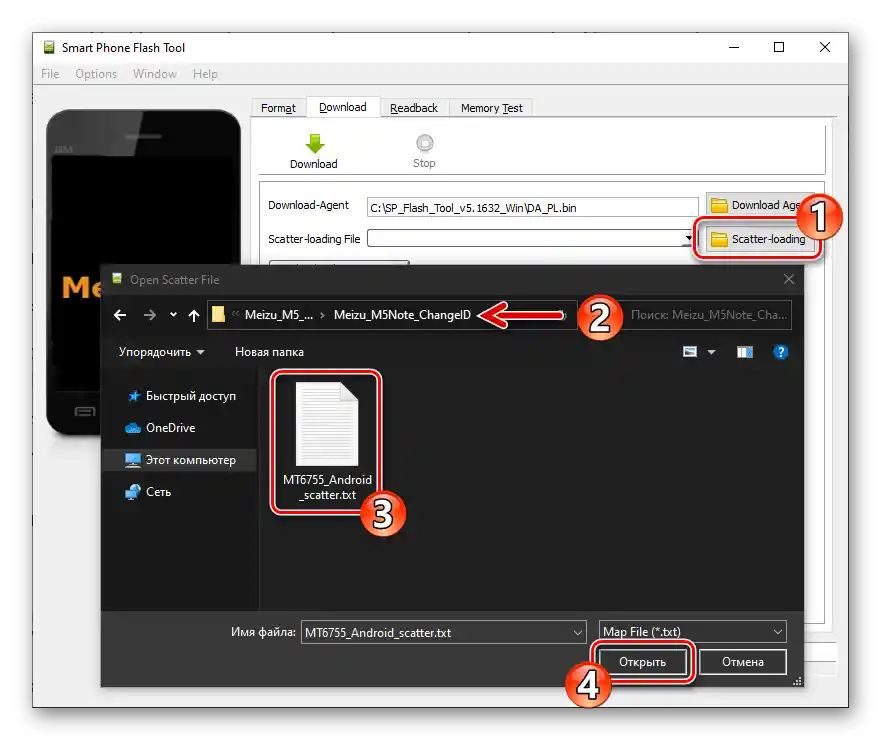
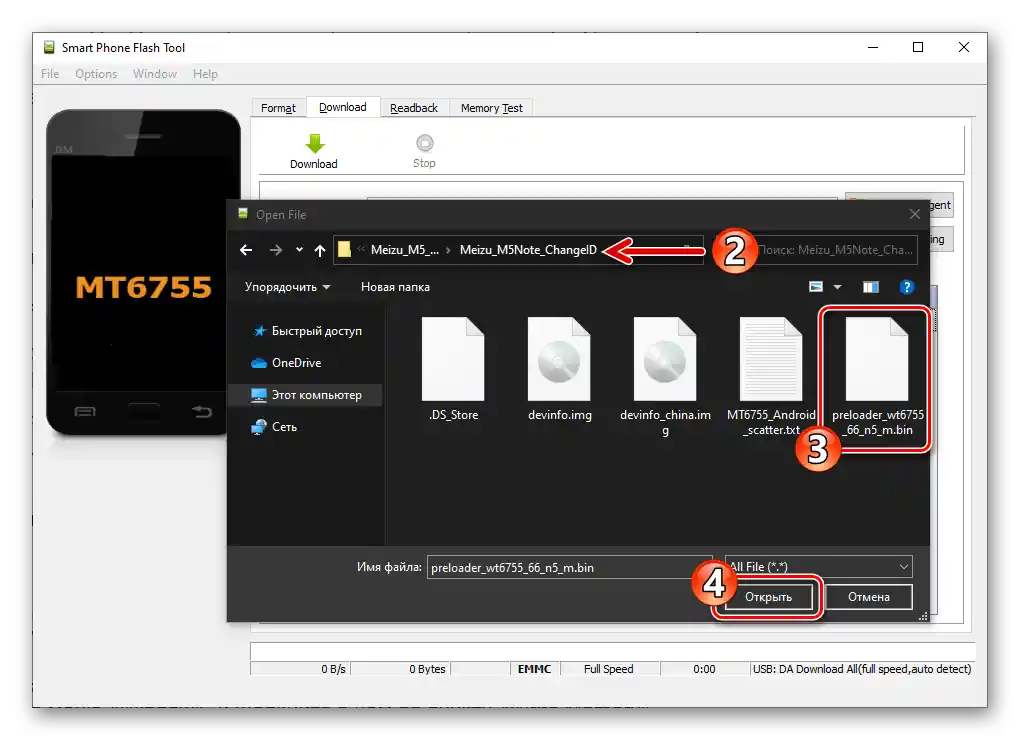
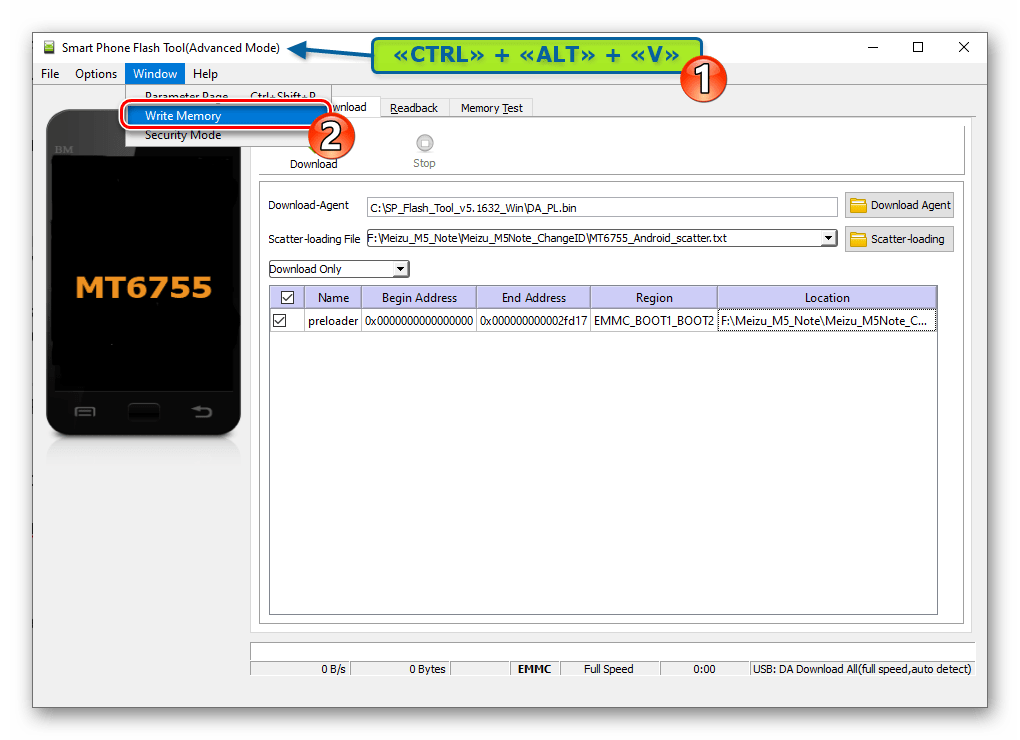
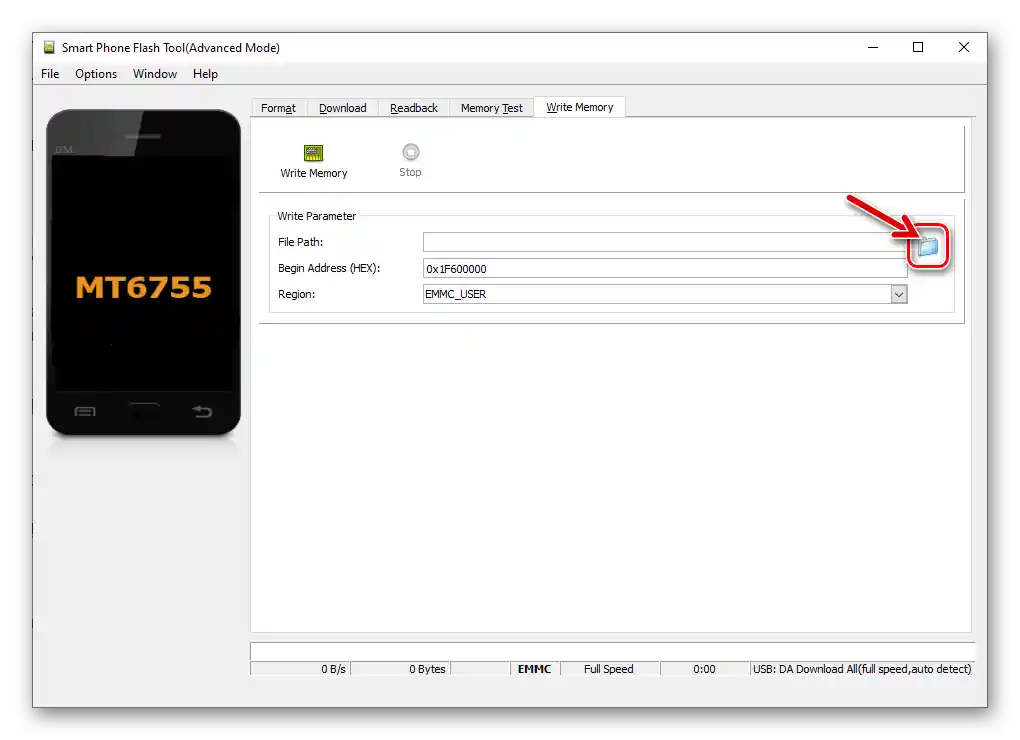
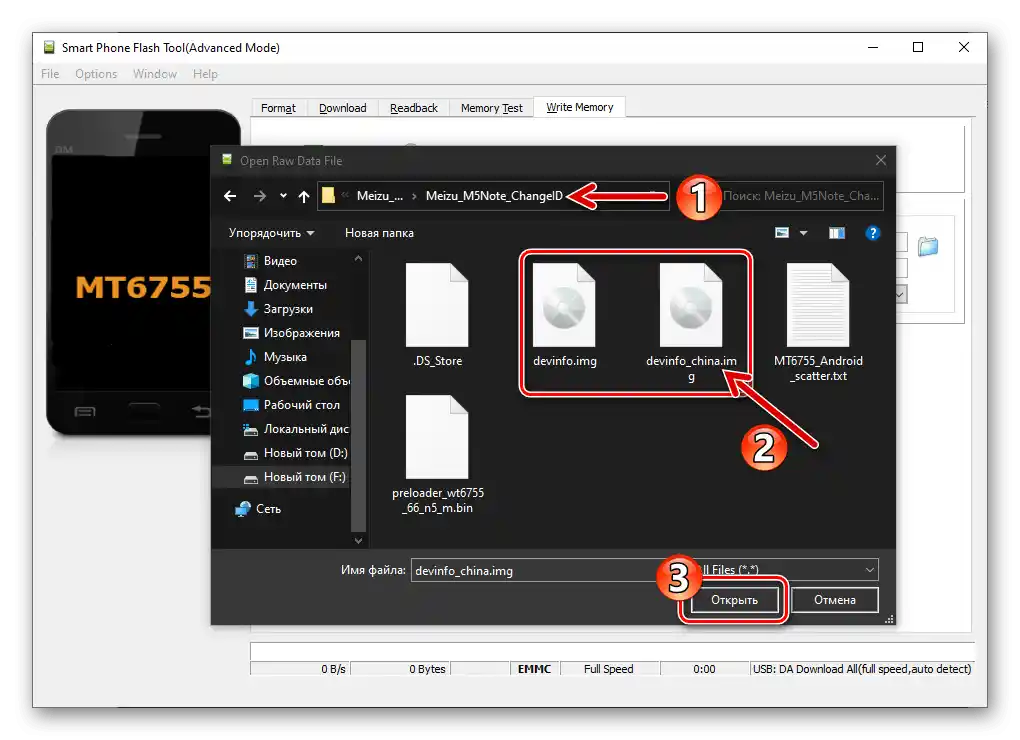
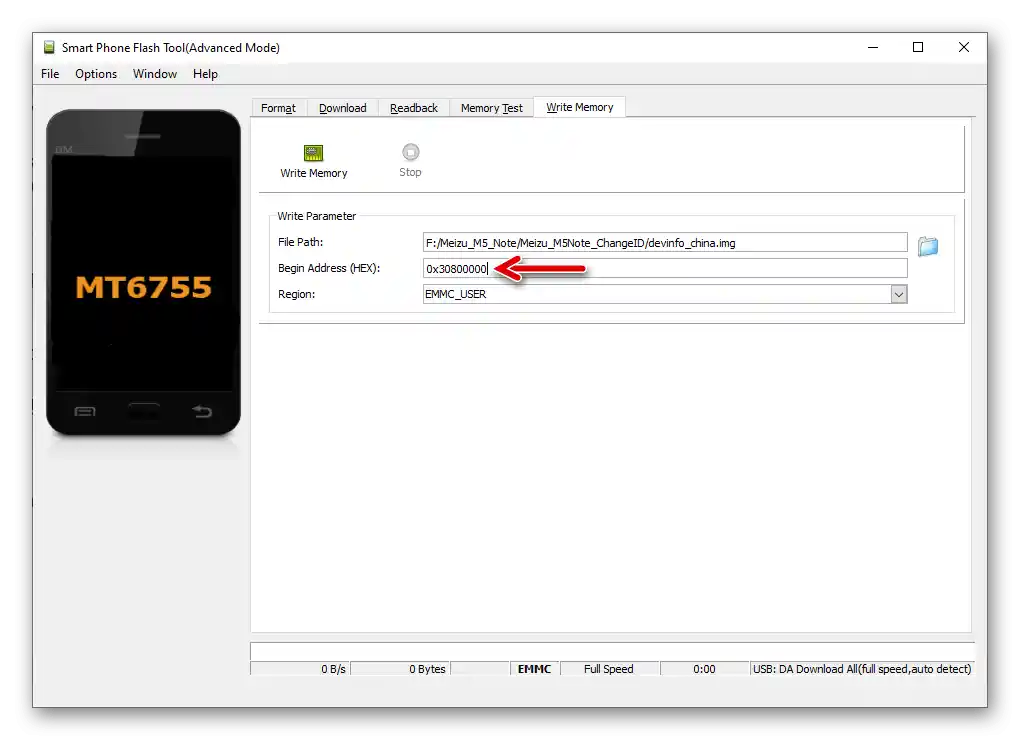
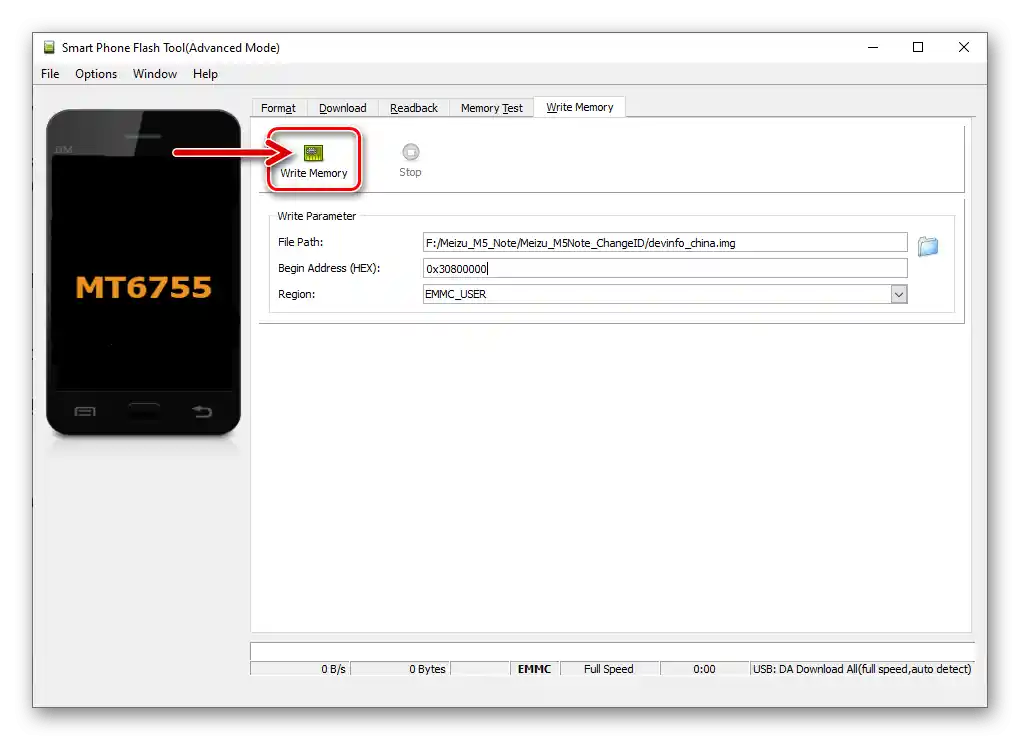
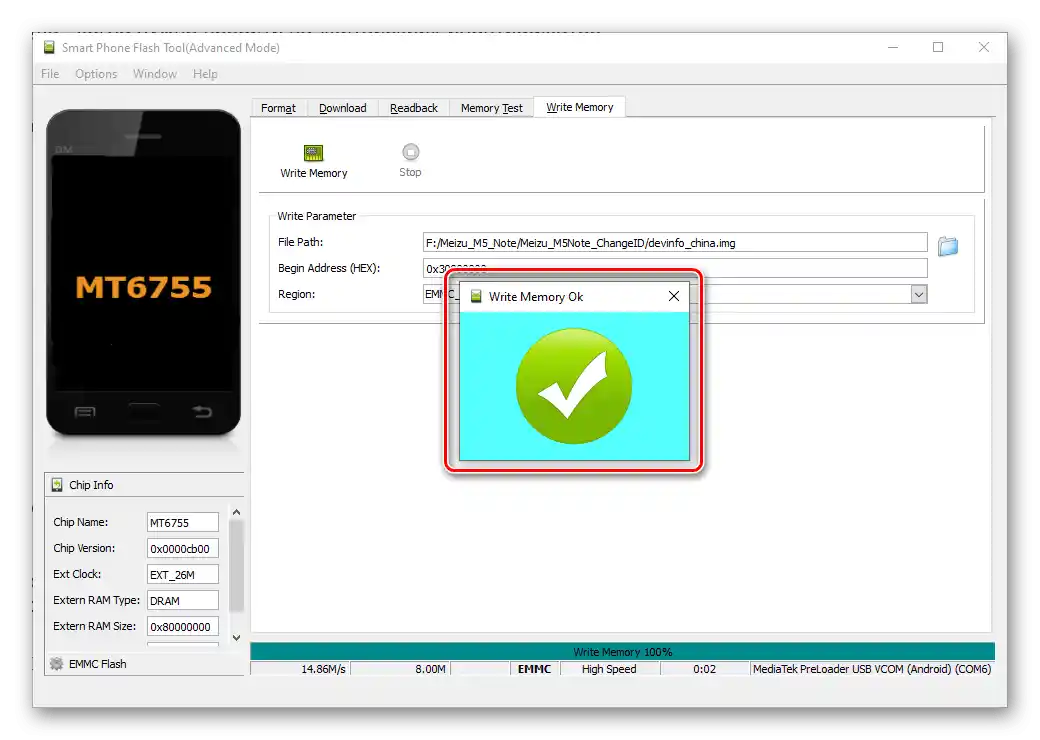
Instalacja oprogramowania
W zasadzie przeprowadzenie pełnej instalacji systemu operacyjnego na rozważanym urządzeniu za pomocą FlashTool ma sens tylko wtedy, gdy chcesz uzyskać na modelu wersję systemowego oprogramowania przeznaczoną wyłącznie tą metodą (na przykład, dostarczaną w ramach zamkniętej bety oprogramowania, która wyciekła do sieci). Rozważmy na przykładzie Flyme 6.7.11.21G.
Pobierz oprogramowanie smartfona Meizu M5 Note Flyme 6.7.11.21G do instalacji przez SP Flash Tool
Zauważ, że poniżej opisanym sposobem można instalować tylko te wersje Flyme OS, które zostały stworzone na bazie tej samej wersji Androida, która obecnie zarządza urządzeniem!
- Pobierz dostosowany do wdrożenia na urządzeniu mobilnym pakiet Flyme OS przez SP FlashTool na dysk PC i rozpakuj go. W rezultacie powinna powstać folder o następującym wyglądzie:
- Na smartfonie dezaktywuj wszystkie opcje zabezpieczeń przed nieautoryzowanym odblokowaniem ekranu. Ponadto, wyloguj się z konta Google i konta Meizu. Wyłącz urządzenie mobilne.
- Otwórz SP Flash Tool, naciśnij przycisk "Download Agent".
![Pobieranie pliku Download Agent do programu SP Flash Tool na Meizu M5 Note]()
Załaduj do programu plik DA_PL.bin.
- Kliknij "Scatter-loading", otwórz katalog z plikami oprogramowania uzyskany w wyniku wykonania kroku 1 tej instrukcji, wybierz w nim plik MT6755_Android_scatter.txt.
- OBOWIĄZKOWO!
Upewnij się, że w programie wybrany jest tryb "Download Only" i nie ma zaznaczonego pola wyboru "preloader"!
- Kliknij "Download",
![Aktywacja trybu instalacji oprogramowania na smartfonie Meizu M5 Note w programie SP Flash Tool]()
podłącz M5 Note w wyłączonym stanie do komputera za pomocą kabla USB.
- Czekaj na zakończenie transferu danych z PC do systemowych partycji telefonu, w żadnym wypadku nie przerywaj procedury!
- Po otrzymaniu okna "Download OK" z informacją o pomyślnym wgraniu oprogramowania, odłącz go od komputera i włącz, przytrzymując przycisk "Power".
- Po zakończeniu uruchamiania systemu zainstalowanego w opisany powyżej sposób, zaleca się pominięcie początkowej konfiguracji systemu i po uzyskaniu dostępu do jego interfejsu, przeprowadzenie pełnego resetu smartfona –
![Meizu M5 Note przywrócenie ustawień fabrycznych systemu operacyjnego po jego zainstalowaniu za pomocą SP Flash Tool]()
to zapewni bardziej stabilną i bezproblemową pracę zainstalowanej wersji Flyme OS.
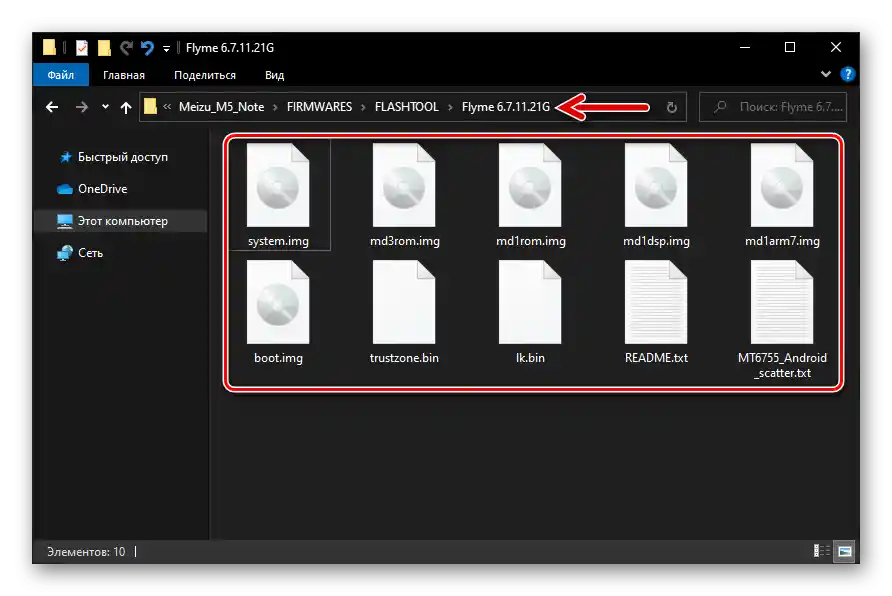
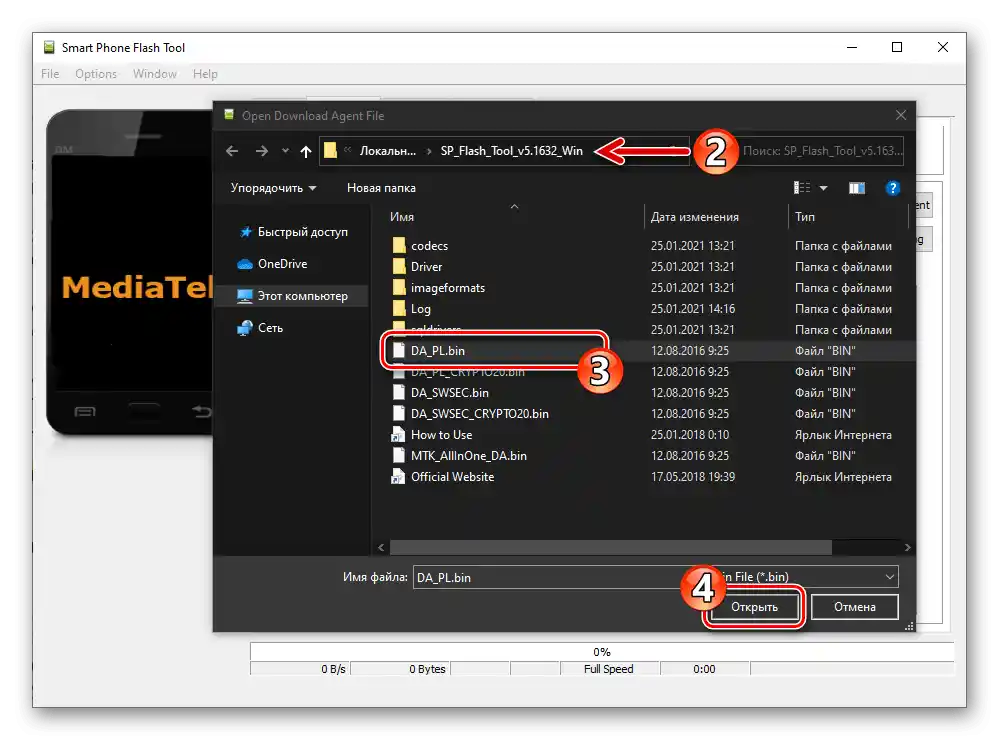
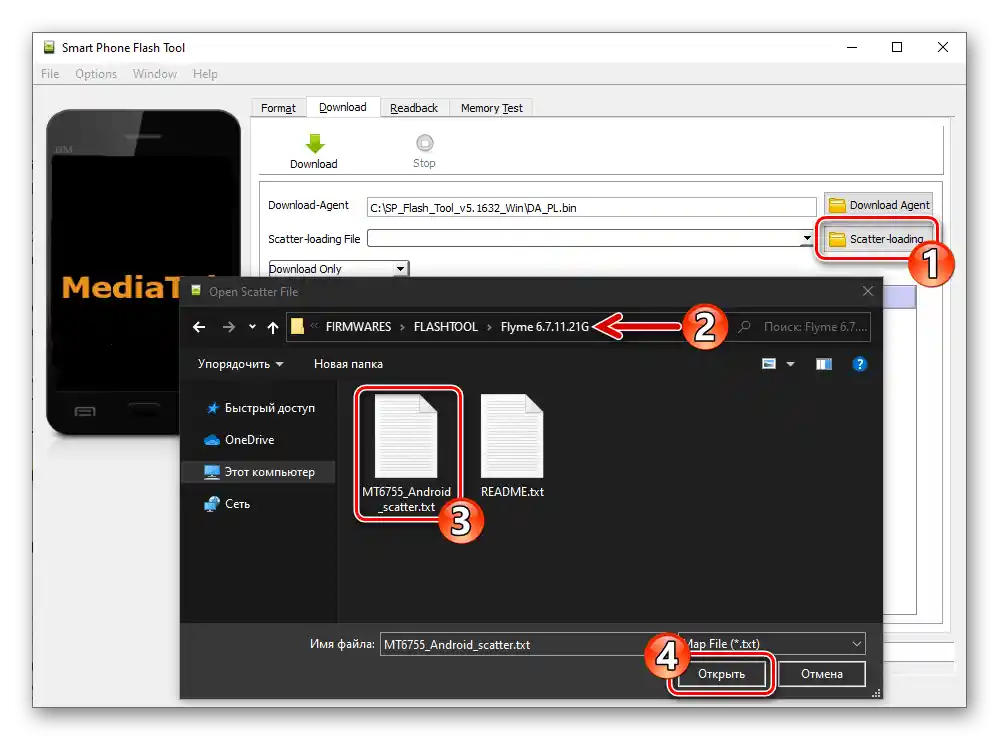
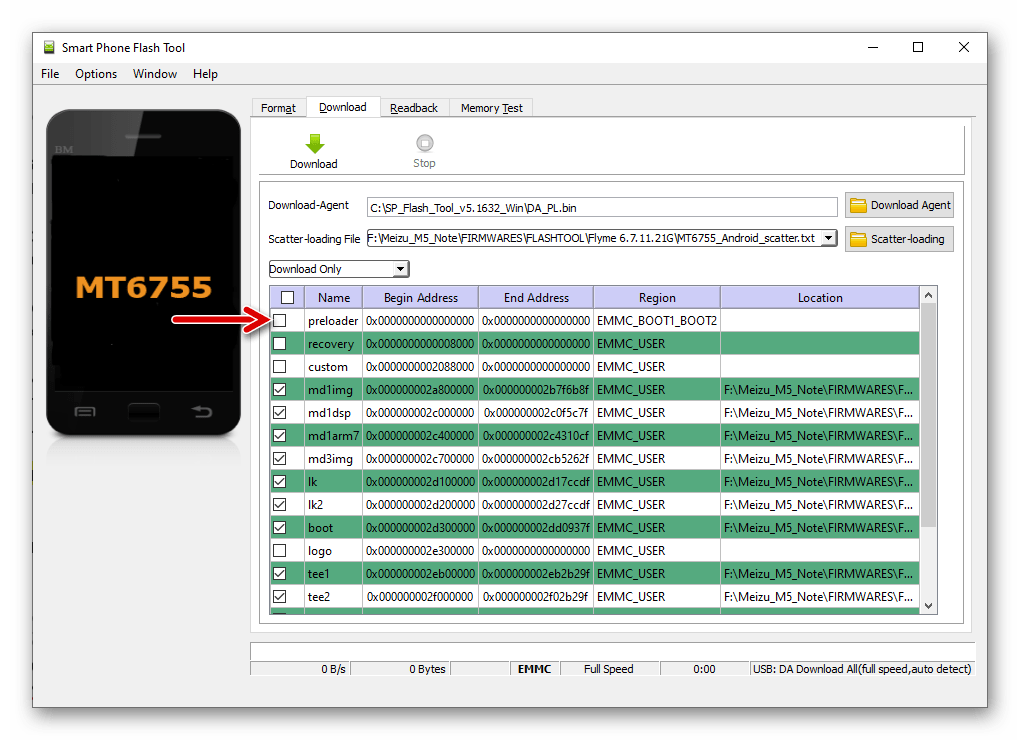
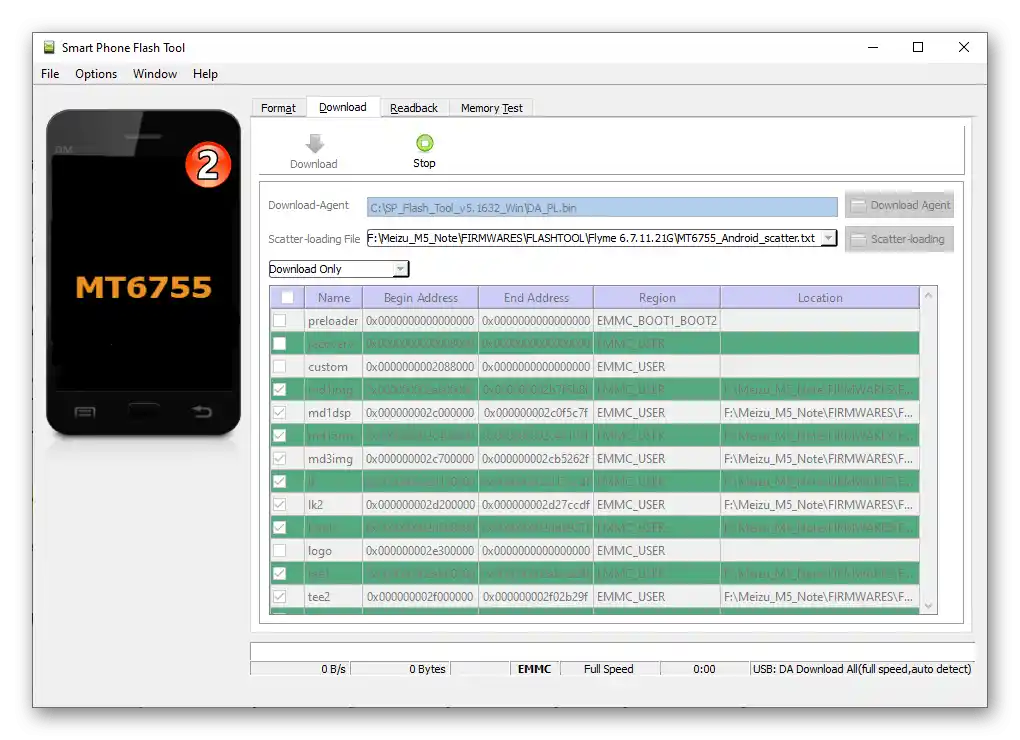
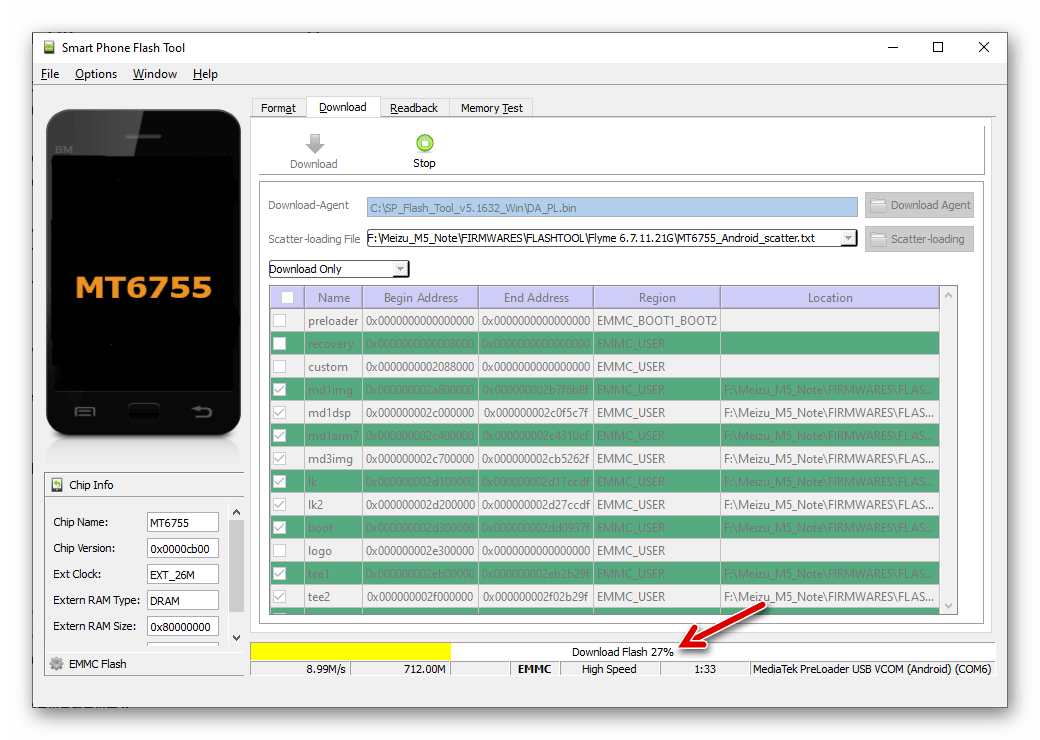
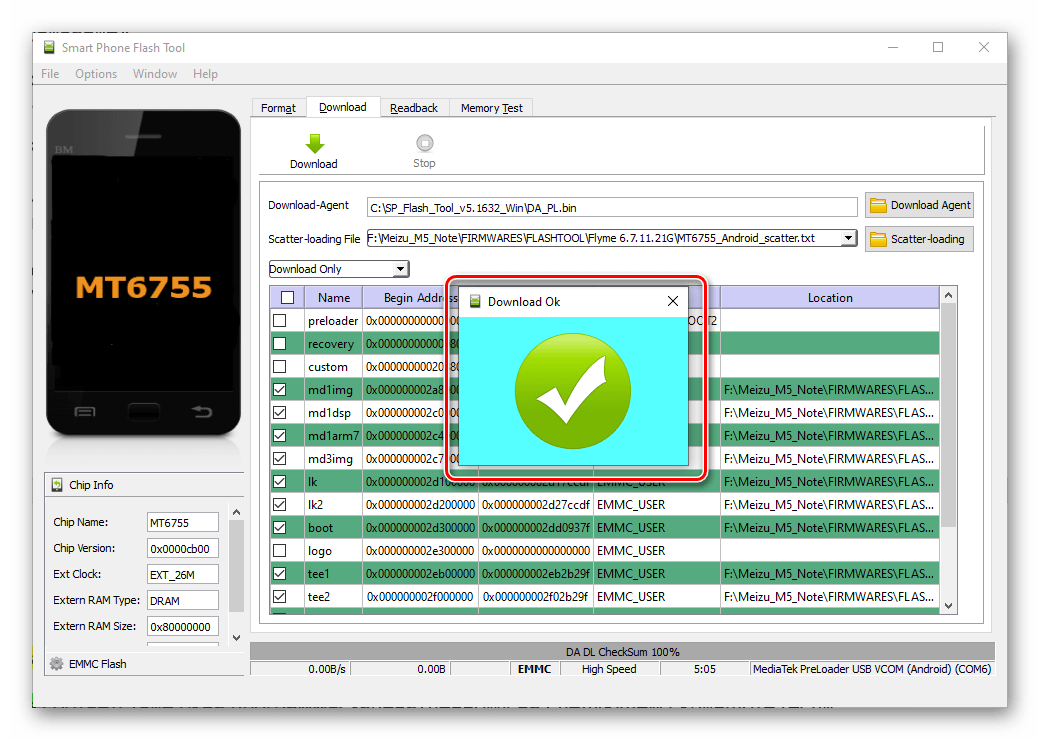
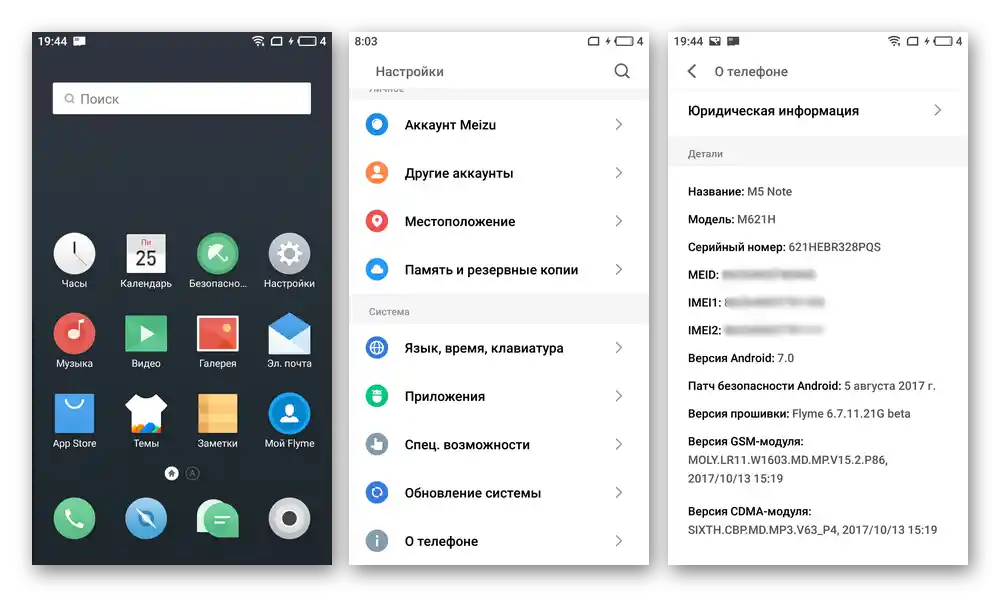
"Odblokowanie"
W krytycznej sytuacji, gdy Meizu M5 Note w ogóle się nie uruchamia, a nie udaje się go wgrać innymi opisanymi powyżej metodami, to znaczy nie ma dostępu do recovery, stosuje się następujący algorytm działań.
Używaj poniższej instrukcji tylko w wyjątkowych przypadkach!
- Pobierz "reanimacyjny" pakiet obrazów pamięci M5N pod poniższym linkiem i rozpakuj go do osobnego folderu:
{gotolink url='a09e2e6097a215c67888139e963a76ef', txt='Pobierz zestaw plików do "odblokowania" smartfona Meizu M5 Note przez SP Flash Tool'}
- Ponadto przygotuj, czyli pobierz na komputer instalacyjny pakiet zip systemu operacyjnego modelu typu "G" (wersja nie ma znaczenia).
- Uruchom FlashTool, w polu "Download Agent" załaduj plik "DA_PL.bin",
![Odblokowanie Meizu M5 Note za pomocą SP Flash Tool - wybór Download Agent w programie]()
a w "Scatter-loading File" — plik scatter z katalogu, który powstał w wyniku wykonania punktu nr 1 tej instrukcji.
- Proszę sprawdzić zgodność okna programu z poniższym zrzutem ekranu, a następnie kliknąć przycisk "Download".
- Podłącz wyłączony M5N do komputera – program do flashowania powinien "rozpoznać" urządzenie i rozpocząć przesył danych do jego pamięci.
![Oczekiwanie na połączenie smartfona Meizu M5 Note z SP Flash Tool w celu wgrania oprogramowania]()
Jeśli Flash Tool nie rozpoznaje telefonu, to znaczy, że po podłączeniu do niego sparowanego z komputerem kabla USB w programie nic się nie dzieje, spróbuj przytrzymać przycisk "Power" mobilnego urządzenia przez 10 sekund. Możesz również podłączyć urządzenie w ten sposób:
- Naciśnij jednocześnie przyciski "Volume -" i "Power" smartfona, przytrzymaj je przez 15-20 sekund.
- Zwolnij przyciski i podłącz kabel od komputera (program do flashowania powinien być w trybie oczekiwania).
- Po tym, jak program wyświetli okno "Download OK", odłącz M5N od komputera, otwórz "Recovery". Jeśli telefon nie reaguje na długie naciśnięcie przycisków "Power" i "Volume +", podłącz do niego ładowarkę i pozostaw na około 60 minut).
- Podłącz smartfon z uruchomionym środowiskiem odzyskiwania do komputera, skopiuj plik zip oficjalnego oprogramowania do wykrytego w "Eksploratorze" nośnika "recovery" i następnie zainstaluj system operacyjny za pomocą recovery, jak opisano w instrukcji "Metoda 2" powyżej w tym materiale.
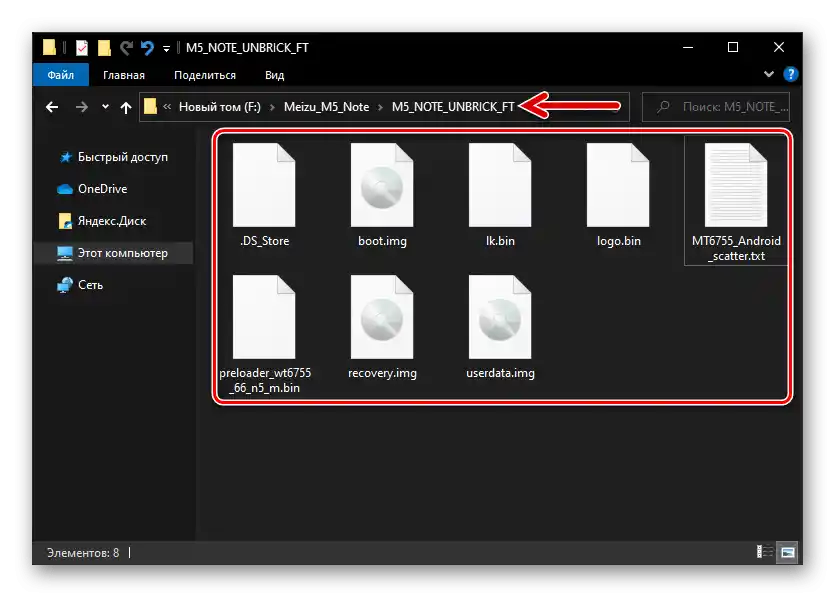
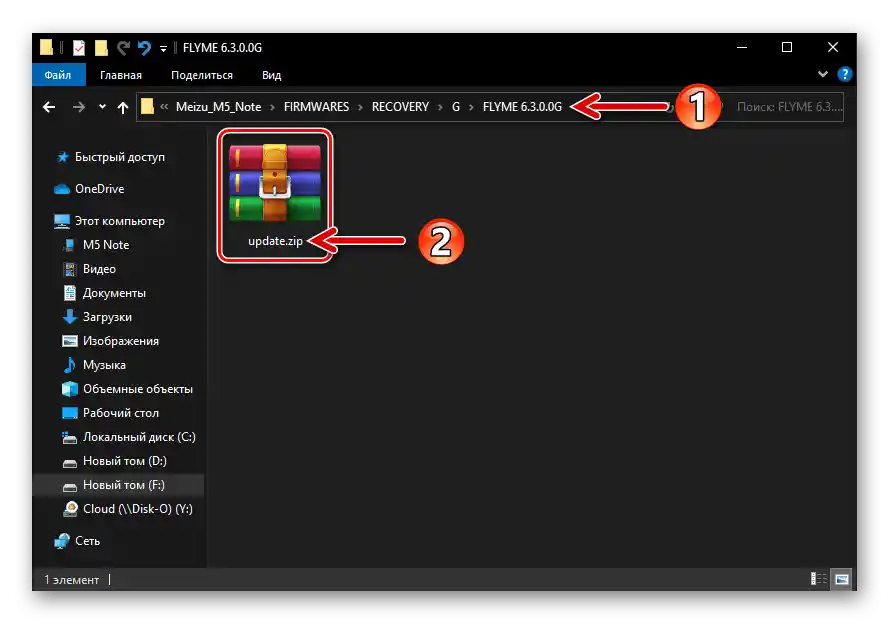
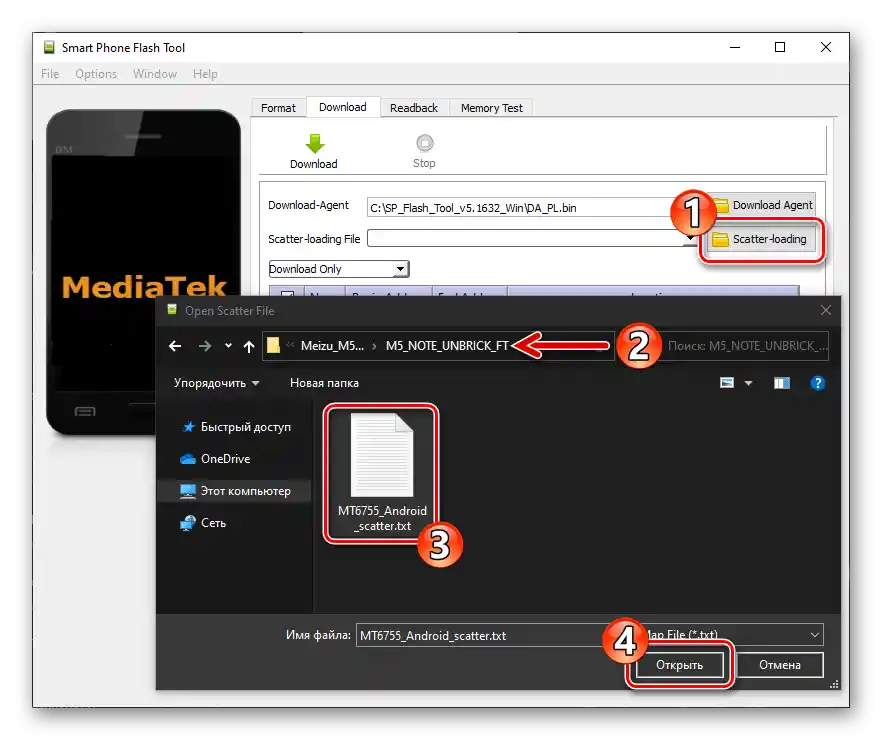
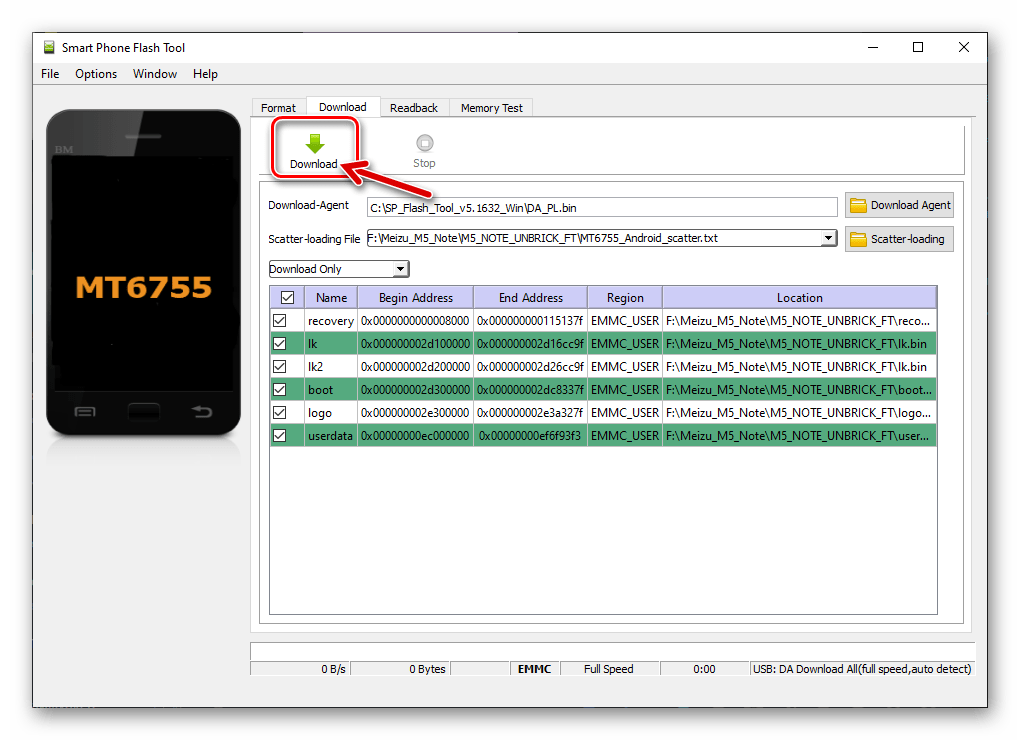
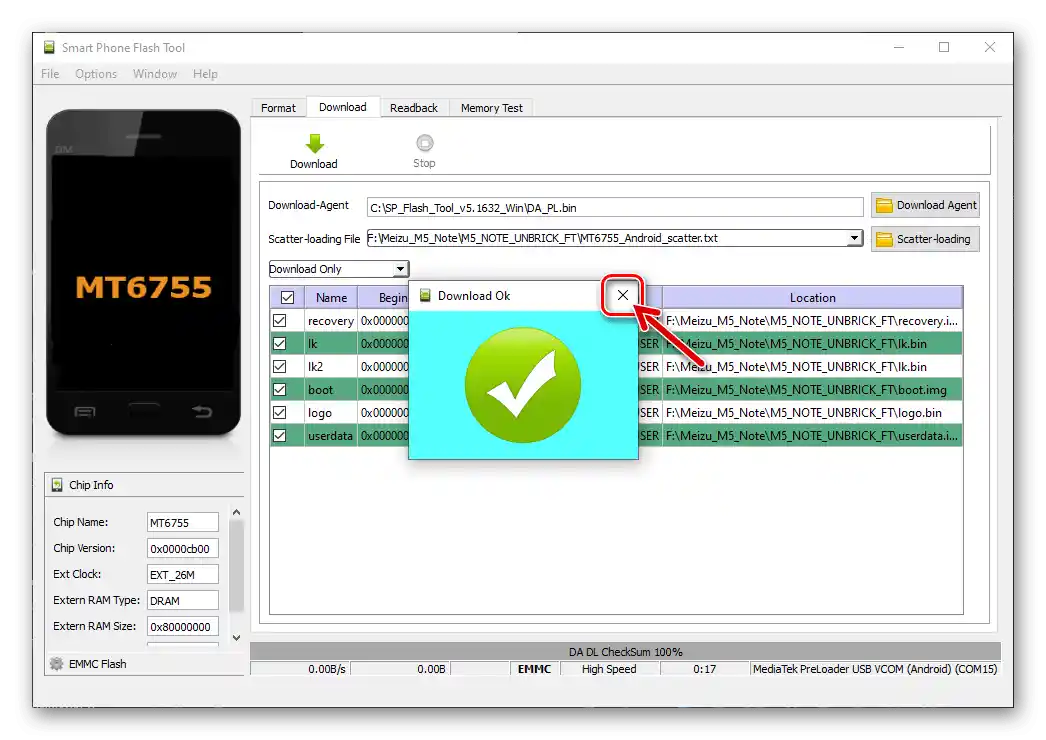
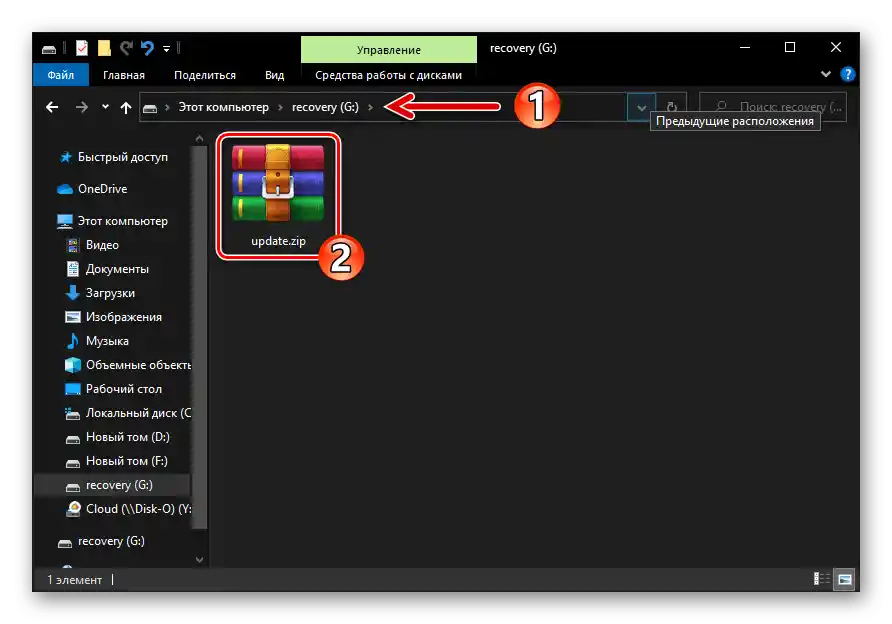
Odblokowanie bootloadera
Jeśli planujesz zainstalować na smartfonie niestandardowe recovery (TWRP) w celu zainstalowania nieoficjalnego oprogramowania lub do innych operacji, będziesz musiał wykonać procedurę odblokowania pierwotnie zablokowanego bootloadera (bootloadera) we wszystkich urządzeniach Meizu. Można to zrealizować poprzez wykonanie poniższych zaleceń.
Zauważ, że opisane poniżej kroki należy wykonywać uważnie i skrupulatnie, nie pomijając poszczególnych operacji i nie naruszając kolejności ich wykonania. Ponadto, odblokowanie bootloadera Meizu M5 Note nie zawsze przebiega pomyślnie za pierwszym razem – być może będziesz musiał wykonać następującą instrukcję wielokrotnie, aby osiągnąć pożądany efekt!
- Pobierz pakiet zip Flyme OS 6.3.0.0G na dysk komputera z oficjalnej strony lub z poniższego linku, zainstaluj tę wersję na Meizu dowolną dostępną metodą z wymienionych powyżej w tym artykule.
Pobierz oprogramowanie Flyme OS 6.3.0.0G Meizu M5 Note (do odblokowania bootloadera smartfona)
- Wykonaj wstępną konfigurację systemu wskazanej wersji, aktywuj ją za pomocą uprawnień Superużytkownika.
- Przechodząc pod poniższy link, pobierz na komputer archiwum z niezbędnymi plikami do odblokowania bootloadera Meizu M5 Note, a następnie je wypakuj.
Pobierz zestaw plików do odblokowania bootloadera smartfona Meizu M5 Note
- Skopiuj pliki unlock_bootloader.sh i BusyBox_64.apk z folderu uzyskanego w poprzednim kroku do głównego katalogu pamięci wewnętrznej smartfona.
- Otwórz wbudowany w Flyme OS Eksplorator, przejdź do "Pliki lokalne", a następnie stuknij w nazwę BusyBox_64.apk.
- Zainstaluj z Meizu App Store, a następnie uruchom aplikację Terminal Emulator for Android.
- Na komputerze uruchom FlashTool, załaduj do programu "Download-Agent" DA_PL.bin.
![Przygotowanie SP Flash Tool do procedury odblokowywania bootloadera smartfona Meizu M5 Note - wybór Download Agent DA_PL.bin]()
Kliknij przycisk "Scatter-loading", przejdź do katalogu "FT_images" z plikami do odblokowania bootloadera, wybierz MT6755_Android_scatter.txt, kliknij "Otwórz".
![Odblokowanie bootloadera Meizu M5 Note za pomocą SP Flash Tool, wybór pliku scatter w programie]()
Podwójnie kliknij w obszarze "Location" w wierszu "lk",
![Odblokowanie bootloadera w sekcji lk w programie SP Flash Tool dla Meizu M5 Note]()
w pojawiającym się oknie wybierz plik lk_step1.img.
![Odblokowanie bootloadera Meizu M5 Note - załadowanie obrazu lk_step1 do programu SP Flash Tool]()
W ten sam sposób otwórz okno do załadowania danych w sekcji "lk2", wybierz plik lk_step1.img.
![Odblokowanie bootloadera Meizu M5 Note - załaduj plik lk_step1.bin w polu sekcji lk2 programu SP Flash Tool]()
Kliknij przycisk "Download",
![Odblokowanie bootloadera Meizu M5 Note - flashowanie partycji lk i lk2 danymi z dedykowanego obrazu za pomocą SP Flash Tool]()
podłącz wyłączony telefon do komputera i poczekaj na zakończenie zapisu dwóch powyższych obszarów pamięci.
![Odblokowanie bootloadera Meizu M5 Note, proces flashowania partycji lk i lk2 za pomocą SP Flash Tool]()
Kliknij krzyżyk w oknie "Download OK" (programu nie zamykaj, ale możesz zminimalizować).
- W Eksploratorze Windows otwórz katalog narzędzi do odblokowania bootloadera M5Note, przejdź do folderu "Fastboot" i uruchom plik wykonywalny unlock.bat.
![Plik wykonywalny unlock.bat do odblokowania bootloadera smartfona Meizu M5 Note]()
W wyniku tego otworzy się okno wiersza poleceń o następującym wyglądzie:
![Rozpoczęcie pracy skryptu fastboot do odblokowania bootloadera telefonu Meizu M5 Note]()
Odłącz kabel USB od smartfona, naciśnij i przytrzymaj dwa przyciski: "Głośność -" i "Zasilanie" — do momentu włączenia podświetlenia wyświetlacza (brudnoszare obraz na nim). Następnie przestań naciskać przyciski i ponownie podłącz M5 Note do komputera.
![Odblokowanie bootloadera, uruchomienie smartfona w trybie FASTBOOT po wgraniu partycji lk i lk1 za pomocą SP Flash Tool]()
Naciśnij przycisk "Głośność +" telefonu. W wyniku tego skrypt wykona swoją pracę, o czym poinformują napisy "OKAY", "Finished" w wierszu poleceń.
- Odłącz smartfon od komputera i wyłącz go, przytrzymując przycisk "Power".
- Przejdź do okna SP Flash Tool, kliknij dwukrotnie w obszarze "Location" w wierszu "lk", wybierz plik lk_step2.bin.
![Meizu M5 Note SP Flash Tool, sekcja lk, ładowanie obrazu lk_step2.bin do programu]()
W podobny sposób wypełnij wiersz "lk2".
![Meizu M5 Note SP Flash Tool obszar pamięci smartfona lk2, ładowanie obrazu lk_step2.bin do programu]()
Kliknij "Download", podłącz telefon do PC,
![Meizu M5 Note Przeprogramowanie sekcji lk i lk2 po odblokowaniu bootloadera smartfona za pomocą SP Flash Tool]()
poczekaj na pojawienie się okna "Download OK".
- Odłącz kabel, włącz smartfon, długo przytrzymując przycisk "Power". Wynikiem uruchomienia na tym etapie będzie pojawienie się logo startowego "MEIZU" oraz pod nim napisów "Orange State", "Your device has been unlocked and can’t be trusted", "Your device will boot in 5 seconds". Te komunikaty (można je później ukryć) potwierdzają, że odblokowanie bootloadera urządzenia przebiegło pomyślnie.
- Dalsze działania są dwojakie:
- Jeśli ostatecznym celem jest użycie systemu operacyjnego instalowanego przez custom recovery – przejdź do integracji TWRP według następnej instrukcji w tym artykule.
- Gdy konieczne jest zapewnienie uruchomienia oficjalnego systemu operacyjnego, otwórz na Meizu M5 Note fabryczne środowisko odzyskiwania i rozwiń za jego pomocą wcześniej skopiowany do pamięci wewnętrznej lub przeniesiony do folderu "recovery" plik update.zip.
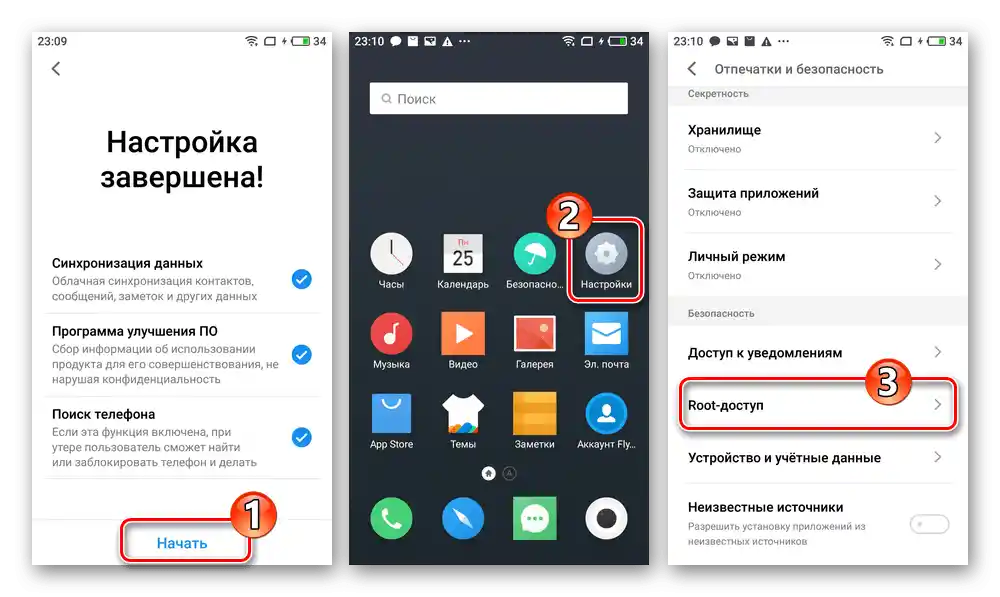
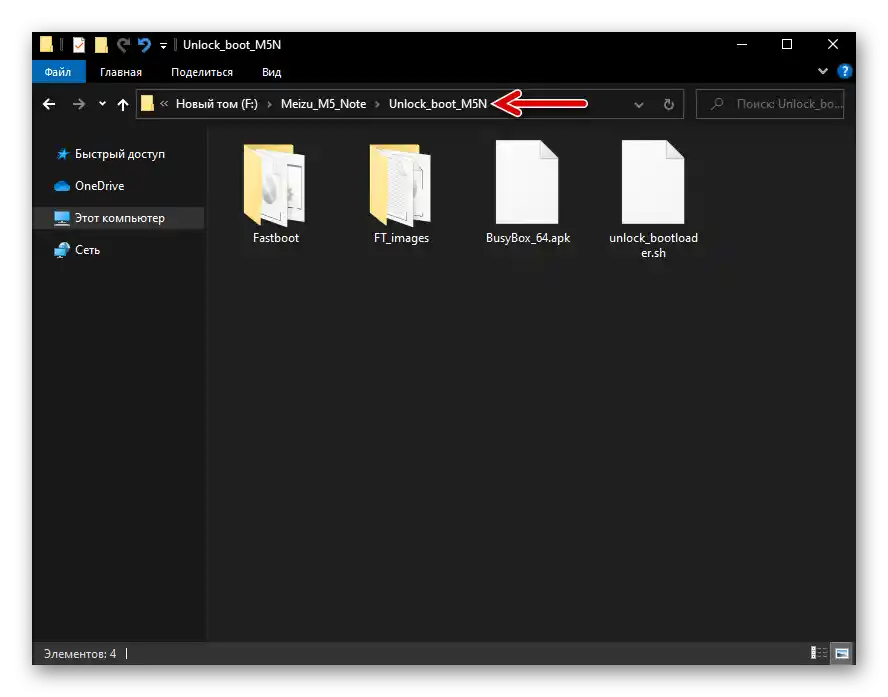
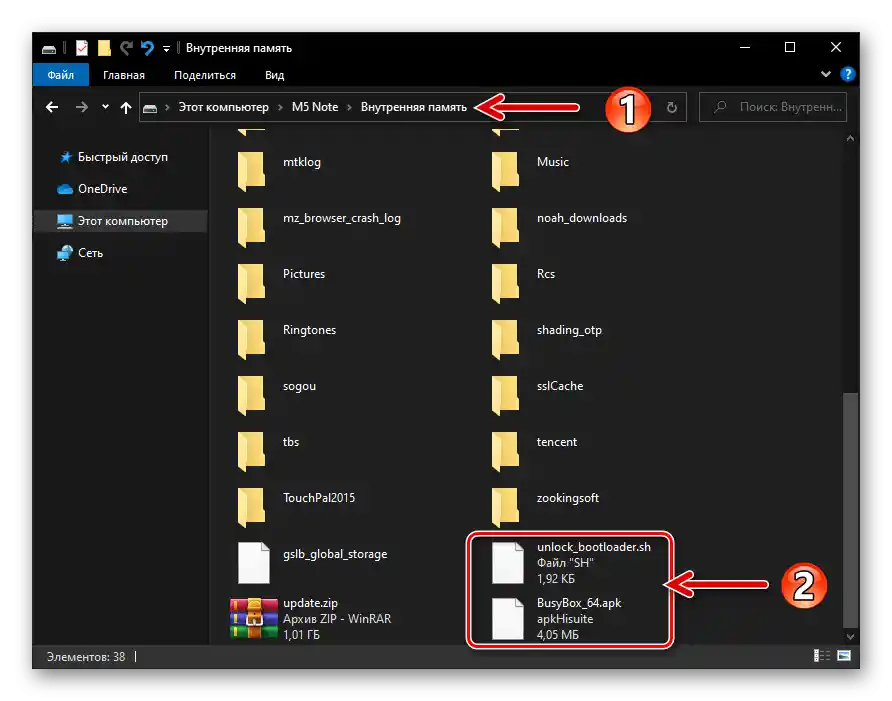
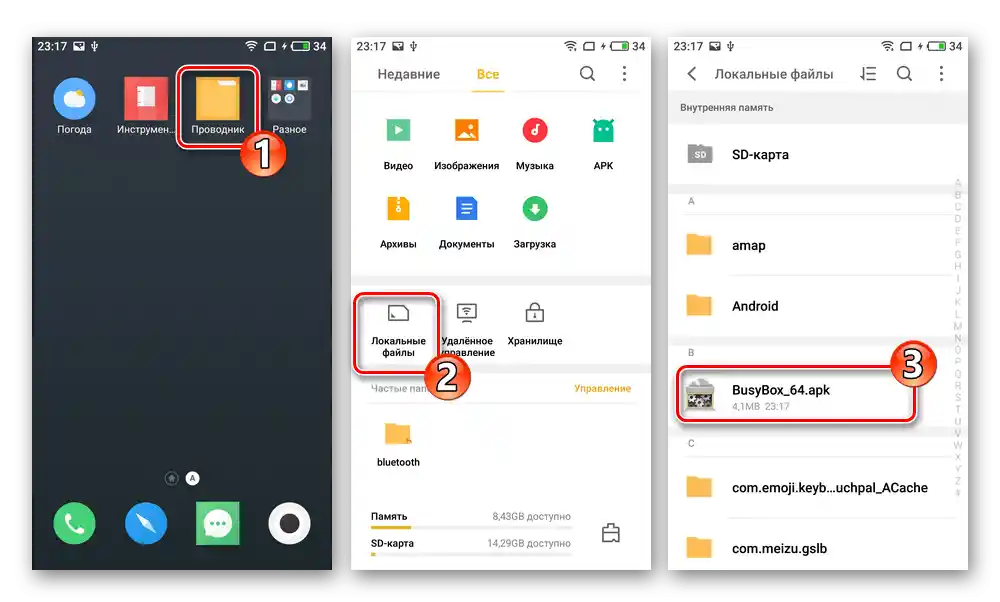
W pojawiającym się oknie kliknij "Otwórz", na następnym ekranie – "Kontynuuj", a po zakończeniu instalacji BusyBox Free – "Otwórz".
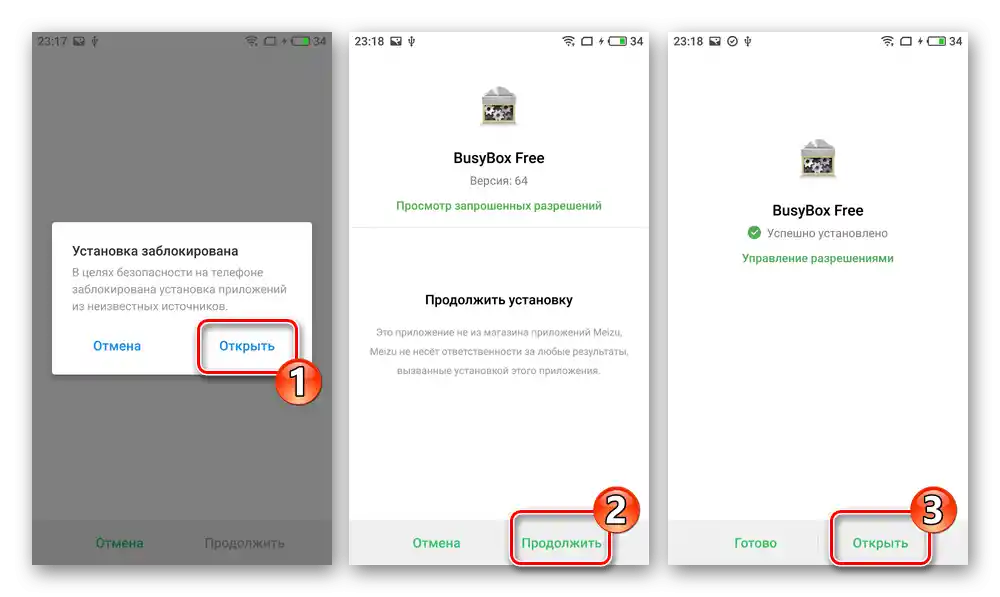
Stukając "Zezwól" w odpowiedzi na dwa zapytania systemowe, przyznaj BusyBox uprawnienia roota, a następnie dotknij przycisku "Install" na głównym ekranie aplikacji.
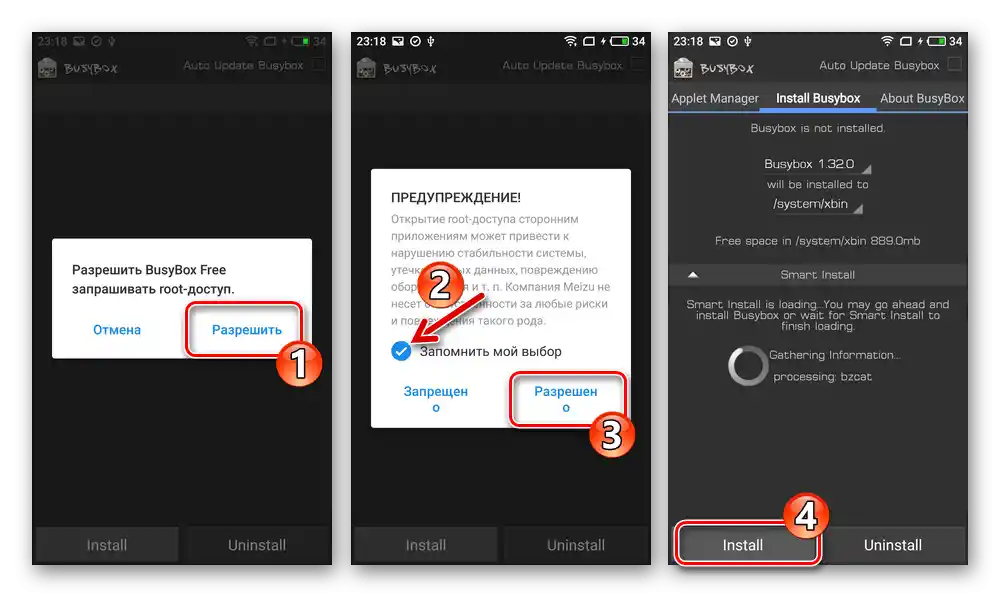
Poczekaj, aż aplikacja zakończy integrację komponentów BusyBox, a następnie ją zamknij. 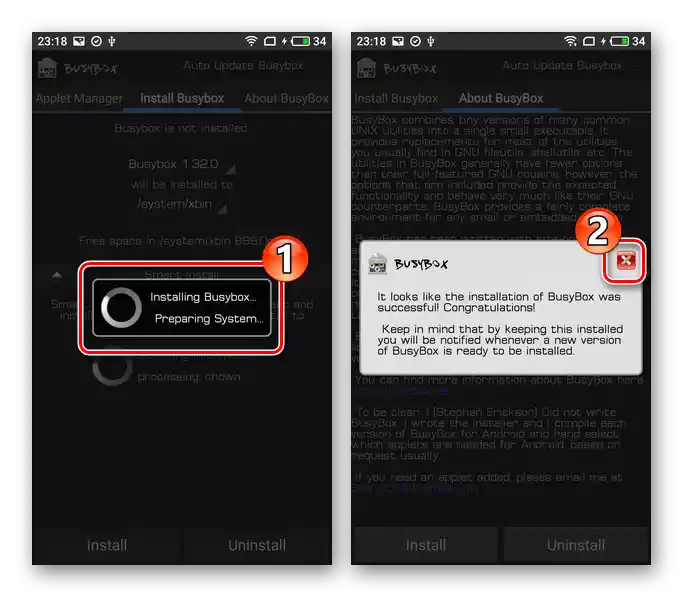
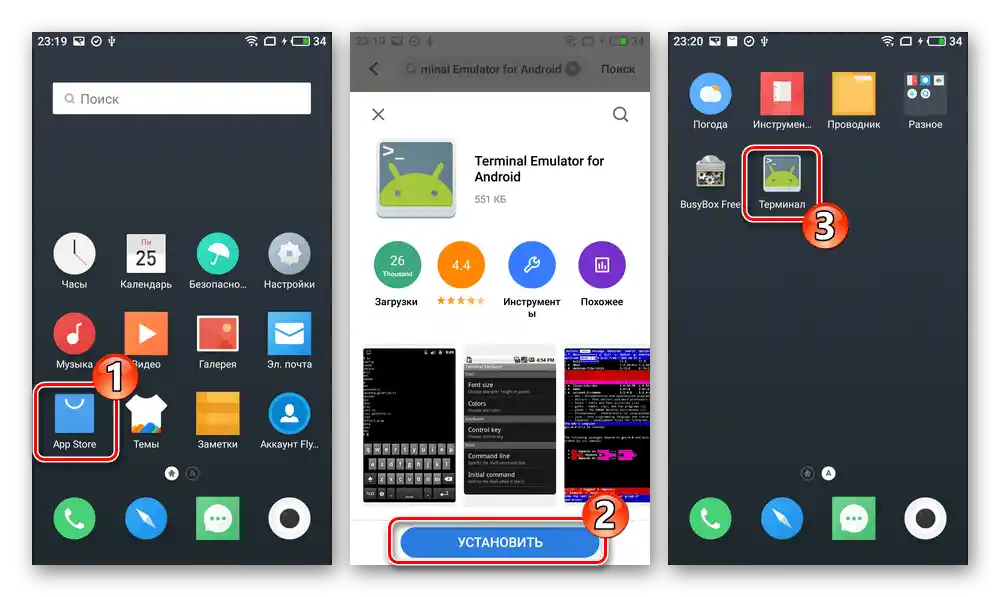
W terminalu wpisz polecenie su, naciśnij "Wprowadź" na wirtualnej klawiaturze, przyznaj narzędziu prawa Superużytkownika. 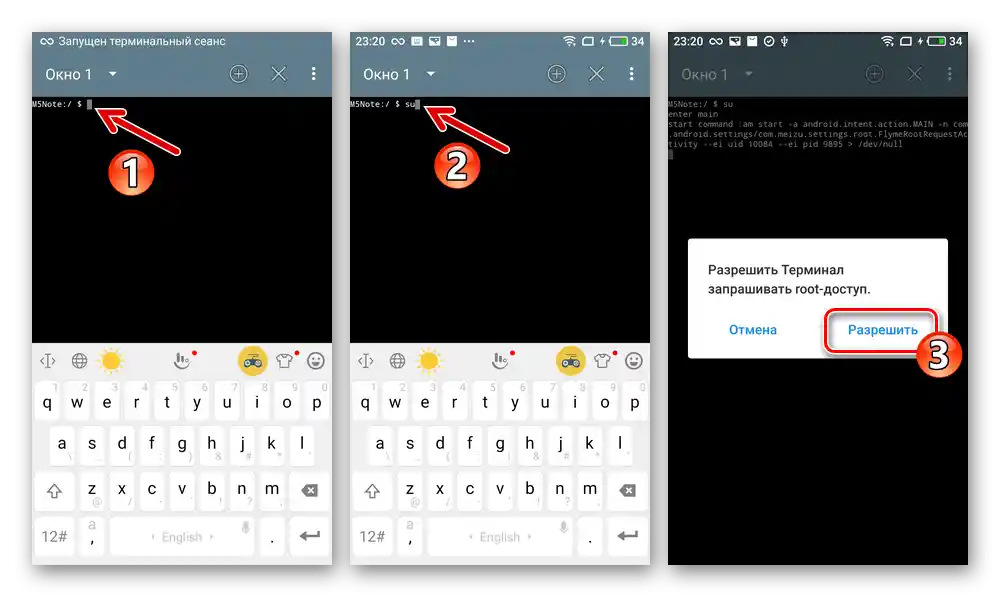
Następnie napisz i wyślij do wykonania polecenie uruchomienia skryptu sh umieszczonego w pamięci:
sh /sdcard/unlock_bootloader.sh
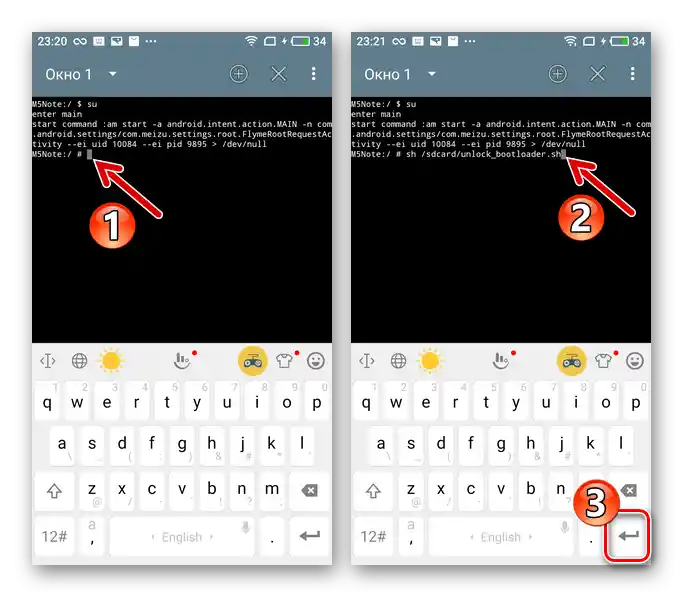
Po tym, jak terminal wyświetli wśród innych powiadomień "Done. FRP is unlocked", zamknij go i wyłącz smartfona.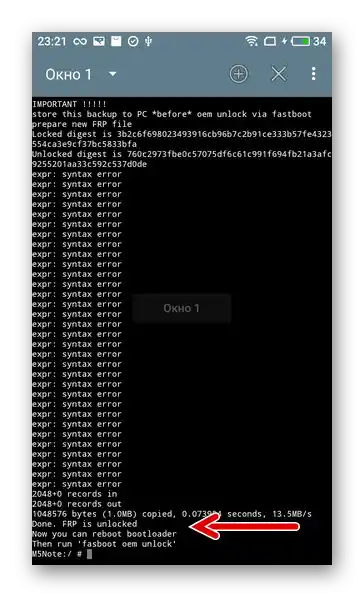
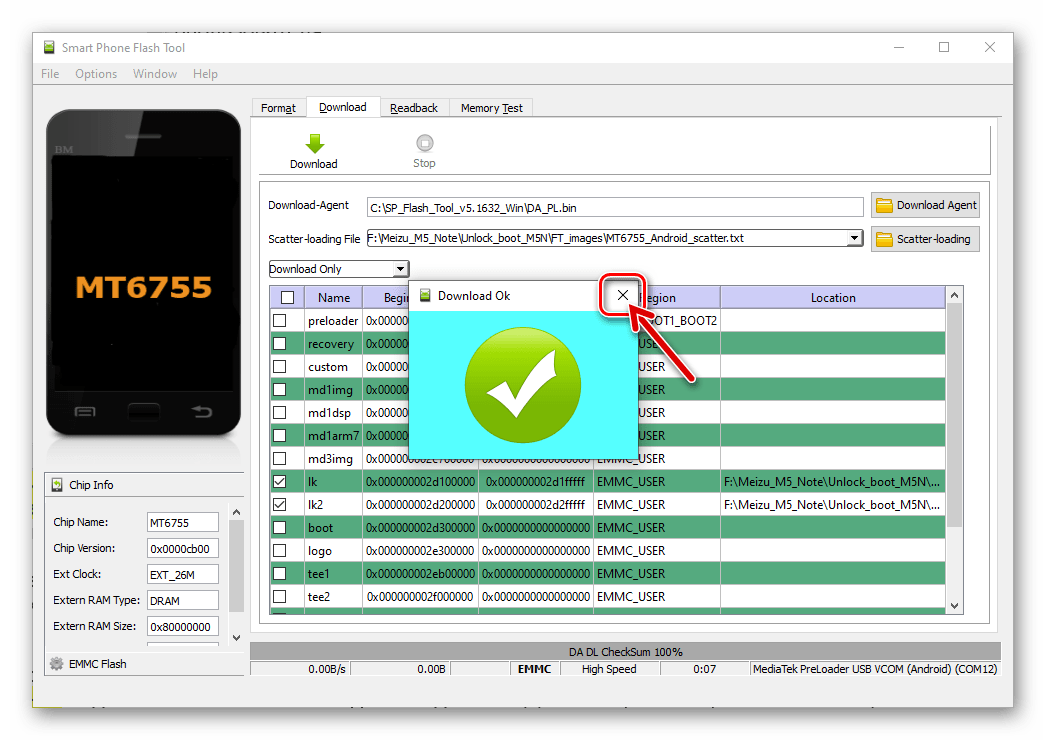
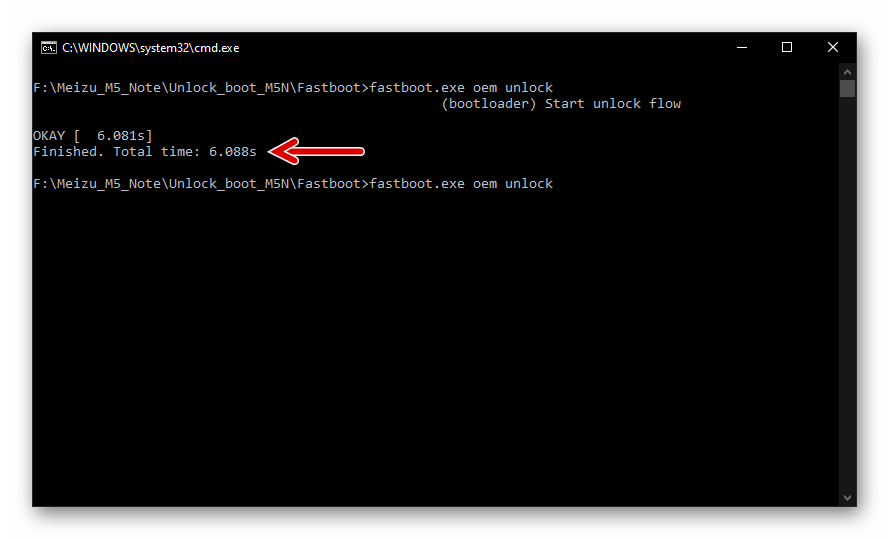
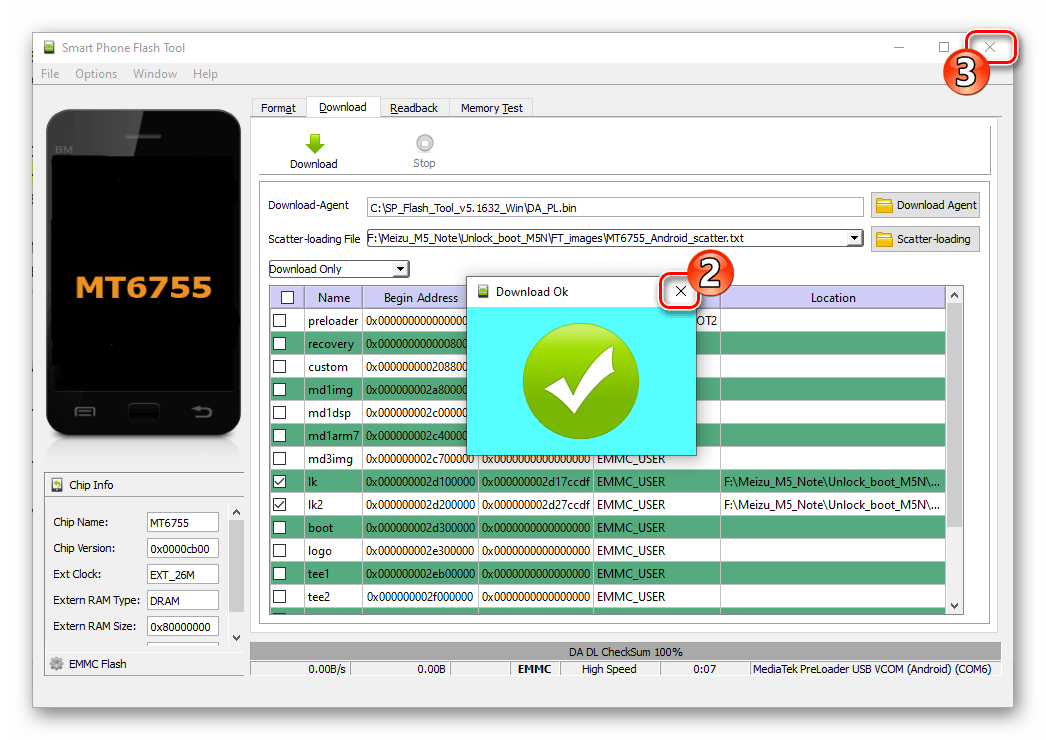
Instalacja custom lub fabrycznego recovery
- Pobierz z poniższego linku i rozpakuj do osobnego folderu na komputerze archiwum z obrazami TWRP i fabrycznego recovery Meizu M5 Note, a także niezbędny do integracji środowiska odzyskiwania przez Flash Tool plik scatter.
Pobierz recovery (custom TWRP i fabryczne) smartfona Meizu M5 Note
- Uruchom program do flashowania, wskaż mu ścieżki do "Download-Agent" (plik DA_PL.bin z folderu z programem),
![Instalacja rekoveru Meizu M5 Note za pomocą SP Flash Tool - wybór Download Agent DA_PL.bin]()
i plik scatter z katalogu z obrazami recovery.
- Dwukrotnie kliknij w kolumnie "Location" wiersza "recovery".
- Przez otwarte okno przejdź do folderu uzyskanego w kroku nr 1 tej instrukcji, wybierz plik obrazu, danymi z którego zostanie nadpisany obszar środowiska odzyskiwania:
- MEIZU_M5N_TWRP_3.2.2-0.img – niestandardowe odzyskiwanie;
- MEIZU_M5N_stock_recovery.img — fabryczne środowisko odzyskiwania.
![Meizu M5 Note SP Flash Tool - firmware rekowery - wybór pliku obrazu TWRP]()
![Instalacja narzędzia SP Flash Tool dla Meizu M5 Note, wybór obrazu fabrycznego środowiska przywracania w programie]()
- Kliknij "Download",
![Rozpoczęcie instalacji recovery smartfona Meizu M5 Note za pomocą SP Flash Tool]()
połącz telefon w wyłączonym stanie z komputerem kablem,
![Podłączenie smartfona Meizu M5 Note do PC w celu wgrania recovery za pomocą programu]()
czekaj kilka sekund na pojawienie się powiadomienia "Download OK".
- Odłącz kabel USB od telefonu i długo przytrzymując przyciski "Głośność +" oraz "Zasilanie" uruchom zainstalowane środowisko odzyskiwania.
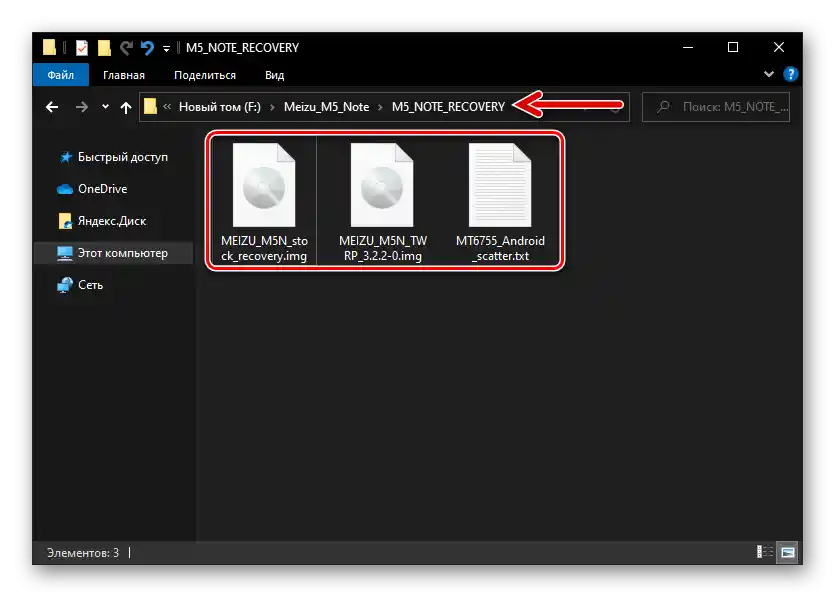
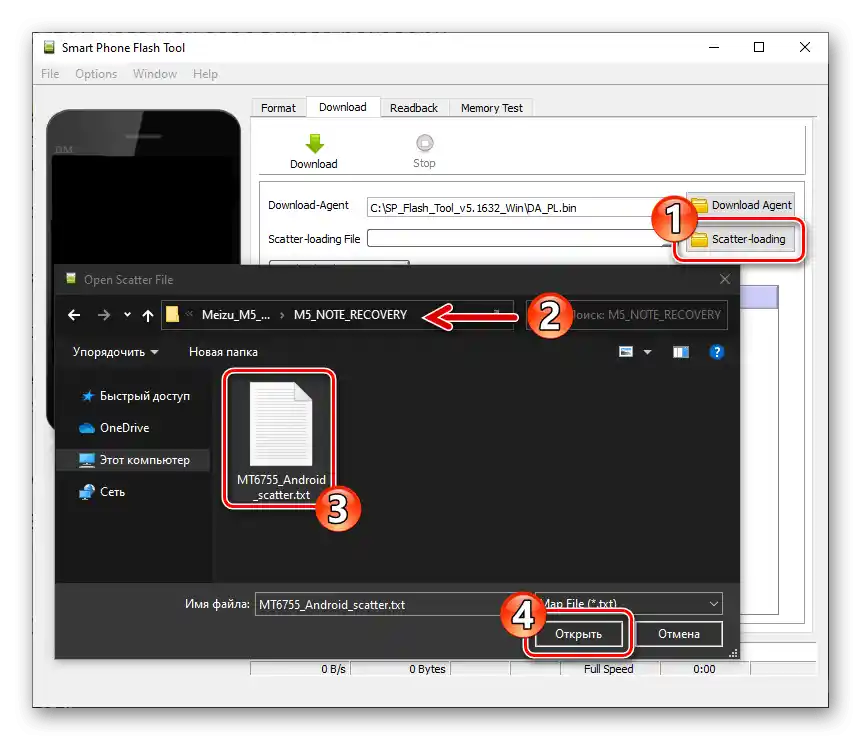
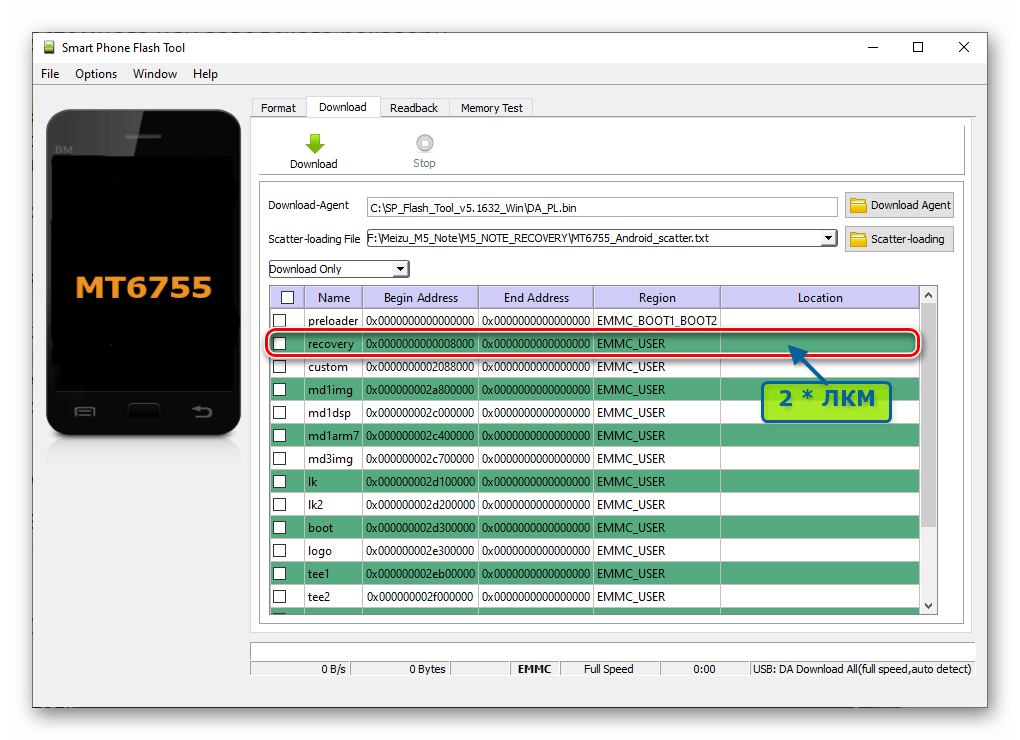
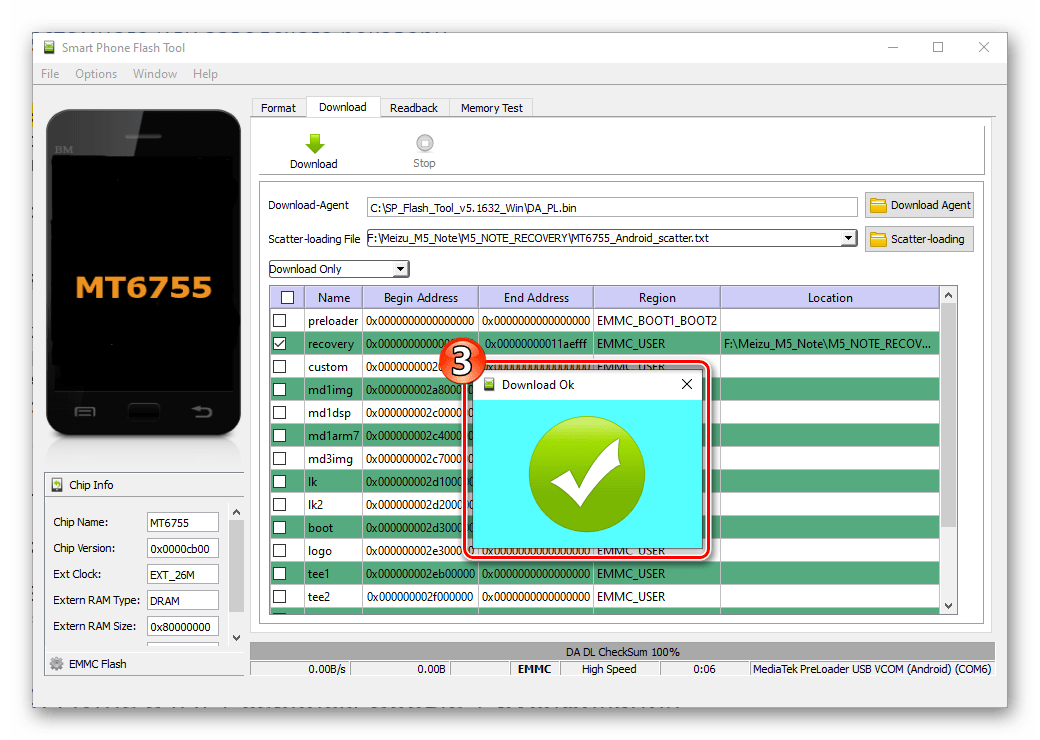
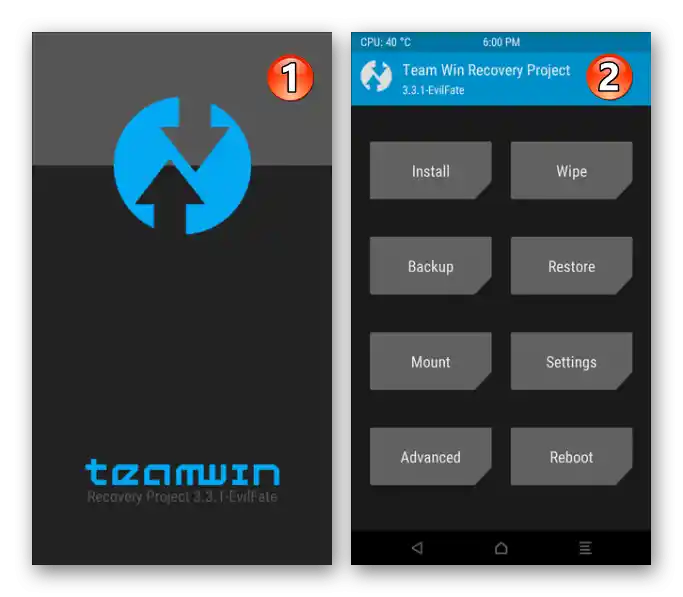
Sposób 4: Flyme 8 (A) + usługi Google + spolszczenie
Użytkownikom Meizu M5 Note, którzy dążą do uzyskania na smartfonie i korzystania z najnowszych wersji Flyme OS, co jest możliwe tylko poprzez instalację "A"-romów, a jednocześnie nie akceptują anglojęzycznego interfejsu Androida oraz nie są gotowi obejść się bez znanych usług i aplikacji Google, można zalecić wykonanie następującej instrukcji.
{{t_30 }}Pobierz rom Flyme OS 8.0.5.0A dla smartfona Meizu M5 NoteW przykładzie instalowana i dostosowywana jest wersja Flyme OS 8.0.5.0A Stable, ale zaproponowany algorytm zadziała również w odniesieniu do innych wersji "chińskiego" systemu operacyjnego dla tego modelu.
- Jeśli Twój urządzenie ma "globalny" ID, zmień go na "chiński".
- Pobierz z oficjalnej strony lub z linku powyżej pakiet zip Flyme OS 8.0.5.0A i zainstaluj tę wersję przez fabryczne odzyskiwanie, jak opisano powyżej w artykule "Sposobem 1" lub "2". Po pierwszym uruchomieniu wybierz "English" na ekranie powitalnym Flyme 8, przeprowadź wstępną konfigurację systemu.
- Wprowadź konto Flyme na smartfonie:
- Aktywuj uprawnienia roota:
- Przejdź do "Ustawienia", w liście sekcji parametrów znajdź "Odcisk palca, hasło i bezpieczeństwo" i otwórz go. Wśród opcji w otwartym liście znajdź i naciśnij "Uprawnienia roota".
- Przewiń i potwierdź otrzymanie informacji na ekranie "Zrzeczenie się odpowiedzialności za uprawnienia systemu otwartego". W polu pojawiającego się okna wprowadź hasło do konta Flyme wprowadzonego do urządzenia, dotknij "OK" i następnie poczekaj na zakończenie ponownego uruchamiania M5N.
![Ustawienia Meizu M5 Note Flyme 8 A - Odcisk palca, hasło i bezpieczeństwo]()
![Aktywacja uprawnień roota dla przeprowadzenia rusyfikacji oprogramowania Meizu M5 Note Flyme 8]()
- Opcjonalnie (jeśli planujesz używać w przyszłości) wyposażyć smartfon w usługi Google. Najłatwiej zrobić to za pomocą dostępnego w Meizu AppStore narzędzia GMS Installer –
![Instalacja GMS Installer z Meizu App Store na Meizu M5 Note Flyme 8]()
szczegółowa instrukcja dotycząca jego uzyskania i użycia dostępna jest w następującym materiale:
- Następnie zainstaluj na Meizu M5 Note narzędzie do spolszczenia Flyme OS – aplikację Android Flyrus od dewelopera Alfaslash. Można to zrobić na dwa sposoby:
- Z Google Play. Przejdź ze smartfona pod następujący link, zaloguj się do usług "korporacji dobra", jeśli nie robiłeś tego wcześniej. Zainstaluj aplikację z otwartej strony w Sklepie Android.
Pobierz aplikację Flyrus do spolszczenia systemu Meizu M5 Note z Google Play
- Plik APK Flyrus.
Wykorzystywana w naszym przykładzie wersja spolszczenia w formie archiwum apk jest dostępna do pobrania pod podanym poniżej linkiem.Pobierz ten plik i umieść go w pamięci wewnętrznej urządzenia:
Pobierz plik APK Flyrus — narzędzie do lokalizacji A-bootloaderów smartfona Meizu M5 Note
Przejdź do "Ustawienia" — "Odcisk palca, hasło i bezpieczeństwo". Na samym dole wyświetlonej listy opcji znajduje się punkt "Nieznane źródła" — aktywuj przełącznik znajdujący się po prawej stronie tytułu, dotknij "Tak" w pojawiającym się zapytaniu systemu.
![Aktywacja zezwolenia na instalację aplikacji z nieznanych źródeł w Meizu M5 Note z systemem Flyme OS 8]()
Otwórz menedżer plików z zestawu systemu operacyjnego – "Pliki", dotknij "APK" na jego głównym ekranie. Przewiń listę wykrytych pakietów apk, znajdź nazwę docelowego do zainstalowania — Flyrus-1.3.5-release.apk i naciśnij na nią.
![Otwieranie pliku apk lokalizatora systemu Flyrus w Eksploratorze systemu Flyme OS 8 na Meizu M5 Note]()
Na dole po prawej stronie otwartego ekranu dotknij "Kontynuuj". Następnie poczekaj na zakończenie instalacji aplikacji, a po otrzymaniu powiadomienia "Pomyślnie zainstalowano" naciśnij "Gotowe".
![Meizu M5 Note - русификация Flyme OS 8 A - instalacja aplikacji Flyrus z Google Play Marketu]()
![Meizu M5 Note - rusyfikacja Flyme OS 8 A - instalacja aplikacji Flyrus poprzez rozpakowanie pliku APK]()
- Z Google Play. Przejdź ze smartfona pod następujący link, zaloguj się do usług "korporacji dobra", jeśli nie robiłeś tego wcześniej. Zainstaluj aplikację z otwartej strony w Sklepie Android.
- Uruchom aplikację Flyrus, przyznaj jej uprawnienia (naciśnij "Zezwól" we wszystkich oknach z takim żądaniem).
![Meizu M5 Note, rusyfikacja Flyme OS 8 A, wydanie uprawnień aplikacji Flyrus]()
Stuknij przycisk "ZMIENIĆ JĘZYK SYSTEMU", wybierz "Rosyjski" z pojawiającej się listy lokalizacji.
![Meizu M5 Note русyfikacja Flyme OS 8 A Flyrus - Funkcja zmiany języka w aplikacji - wybór lokalizacji]()
Przyznaj Flyrusowi uprawnienia roota – naciśnij "Zezwól" i następnie, zaznaczając opcję "Zapamiętaj mój wybór", "Nadal zezwól" pod pojawiającymi się na dole ekranu zapytaniami.
![Meizu M5 Note Flyme OS 8 - русyfikacja przez Flyrus - przyznanie uprawnień roota aplikacji]()
Za chwilę na krótko wyświetli się powiadomienie o pomyślnej zmianie lokalizacji Meizu M5 Note, a język interfejsu Flyrus zmieni się na rosyjski.
![Meizu M5 Note, русификация Flyme OS 8 A, aplikacja Flyrus - zmiana lokalizacji systemu zakończona pomyślnie]()
Następnie kliknij "INSTALACJA OVERLAYÓW", poczekaj na zakończenie operacji wykonywanych przez aplikację (pobieranie pakietów językowych). W rezultacie pojawi się okno "Wymagana ponowna uruchomienie" — kliknij w nim "RESTARTUJ".
- Na tym kończymy — po ponownym uruchomieniu smartfona będziesz mieć możliwość korzystania na Meizu M5 Note z najnowszego oprogramowania systemowego stworzonego dla tego modelu, dostosowanego do potrzeb użytkowników rosyjskojęzycznych.
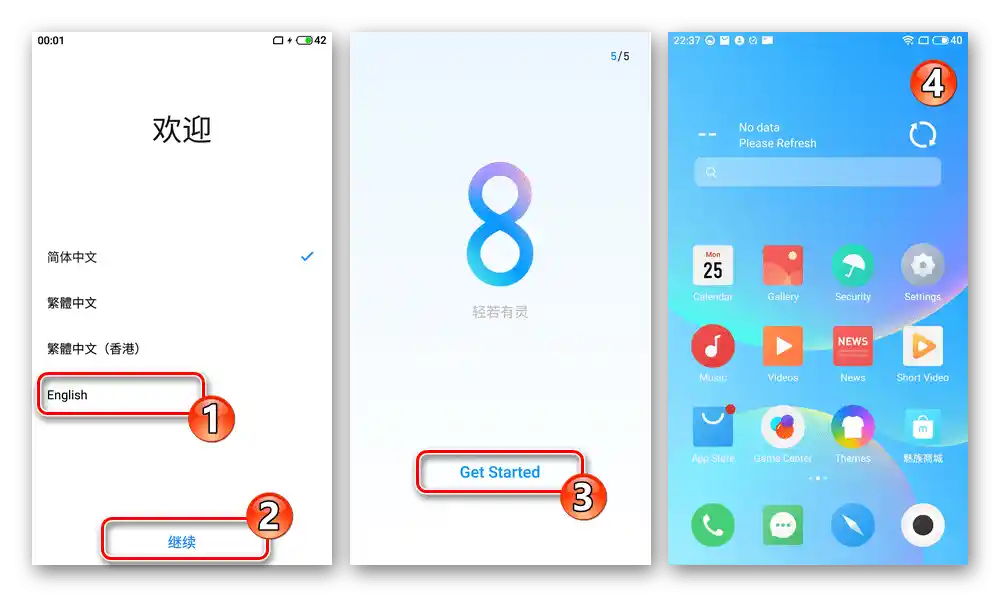
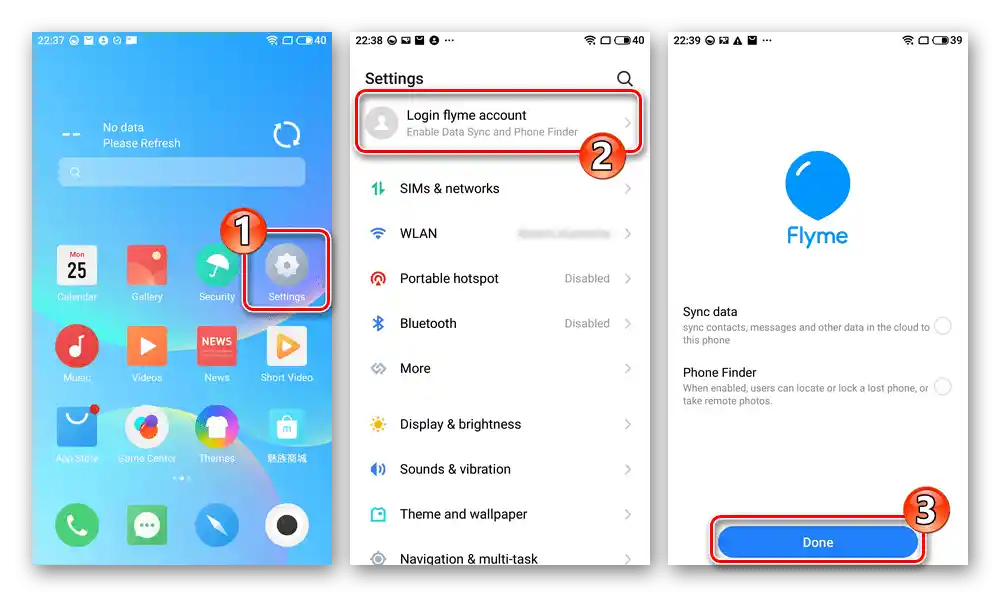
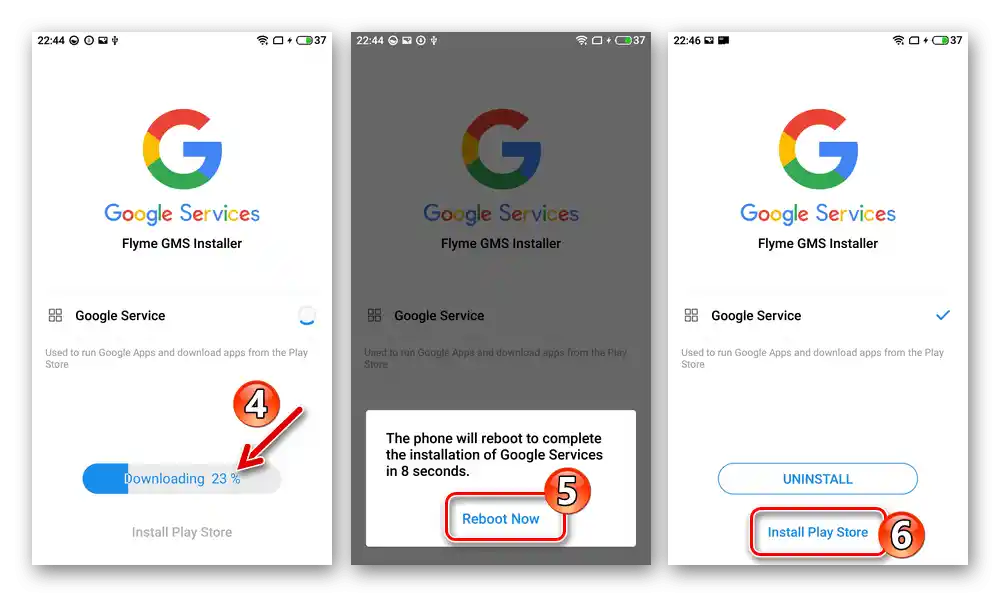
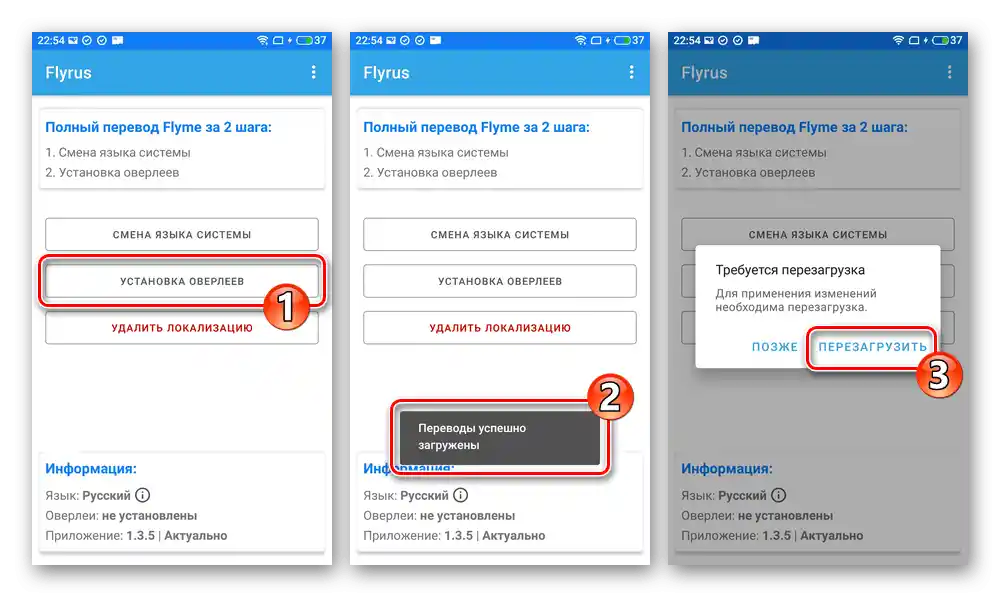
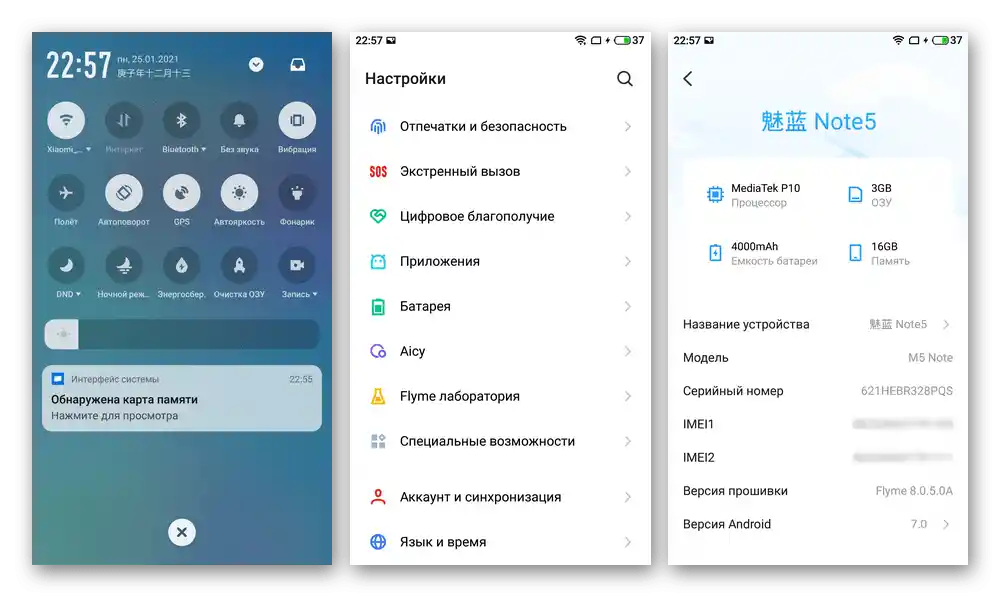
Metoda 5: TWRP
Po odblokowaniu bootloadera i zainstalowaniu zmodyfikowanego recovery opisanymi powyżej metodami, pojawia się możliwość zainstalowania na Meizu M5 Note jednej z portowanych i udostępnionych publicznie niestandardowych ROM-ów. Procedurę efektywnego i bezpiecznego przejścia z oficjalnego systemu operacyjnego na rozwiązanie, które jest w zasadzie całkowicie różne od niego, warto podzielić na kilka etapów – poniżej opisano je na przykładzie systemu operacyjnego dla modelu, stworzonego na podstawie "czystego" Androida 7 (AOSP) i noszącego nazwę ALPS.
Pobierz niestandardowy ROM oparty na AOSP Android 7 dla smartfona Meizu M5 Note
Prezentowany system — ogólnie, akceptowalne rozwiązanie, w tym do codziennego użytku, wyposażone we wszystkie niezbędne komponenty, w tym usługi Google i moduł Magisk do zarządzania aktywowanymi w ROM-ie domyślnymi uprawnieniami root.
Krok 1: Przygotowanie niezbędnych elementów
- Przygotuj kartę pamięci microSD (o pojemności 4GB wystarczy do opisanych poniżej procedur). Pobierz wszystkie niezbędne pliki do instalacji niestandardowego ROM-u na komputer (sam ROM, zalecane przez autora poprawki i/lub dodatki, na przykład pakiety Gapps, Magisk itp.), skopiuj pakiety do głównego katalogu wymiennego nośnika Meizu M5.
![Meizu M5 Note niestandardowy firmware i łatka do instalacji przez TWRP na wymiennym nośniku smartfona]()
- Dla wygody i zgodności z opisanymi w tej artykule instrukcjami, przełącz się na rosyjskojęzyczny interfejs TWRP.Otwórz zmodyfikowane recovery, dotknij "Ustawienia". Na otwartym ekranie przejdź do zakładki oznaczonej ikoną "Glob", znajdź i dotknij "Rosyjski" w otwartym liście.
![Meizu M5 Note TWRP - Ustawienia - Język - Rosyjski]()
Naciśnij przycisk "Ustaw język", a następnie wróć do przetłumaczonego głównego menu środowiska, dotykając "Dom" na dole ekranu.
![Meizu M5 Note TWRP dla smartfona - przełączenie interfejsu recovery na język rosyjski]()
Krok 2: Nandroid backup
- Wejdź do TWRP, na głównym ekranie środowiska dotknij "Kopia zapasowa". Następnie naciśnij "Wybór nośnika", dotknij "Micro SDCard" i następnie — "OK".
- Zaznacz pola obok nazw sekcji pamięci smartfona, które uważasz za potrzebne do umieszczenia w backupie – można skopiować absolutnie wszystkie obszary, zdecydowanie zaleca się zachowanie "nvdata", "proinfo", "nvram".
- Następnie wykonaj "Przesuń, aby rozpocząć" i oczekuj na zakończenie tworzenia zrzutów wybranych sekcji i ich zapisania w folderze na karcie pamięci.
- Po otrzymaniu powiadomienia "Sukces" na górze ekranu wróć do głównego menu środowiska odzyskiwania, dotykając "Dom" w dolnym dokie z przyciskami.
- Utworzony backup został zapisany w lokalizacji
TWRP/BACKUPSna wymiennym nośniku Meizu M5 Note, a następnie ten katalog można skopiować w bezpieczne miejsce (na przykład, na dysk PC) do przechowywania.
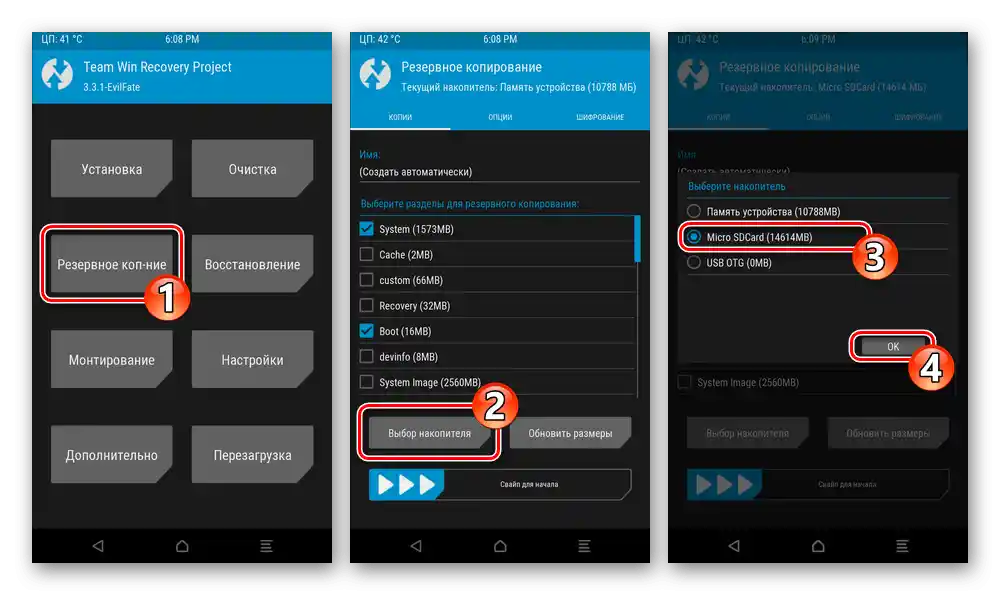
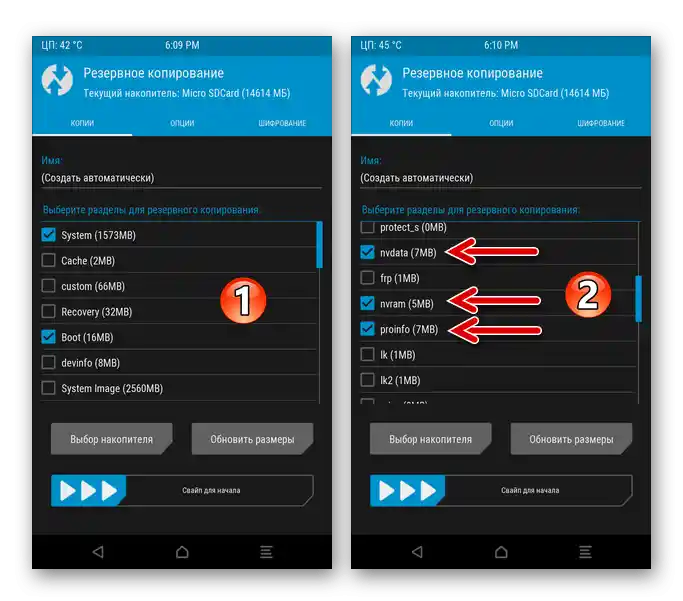
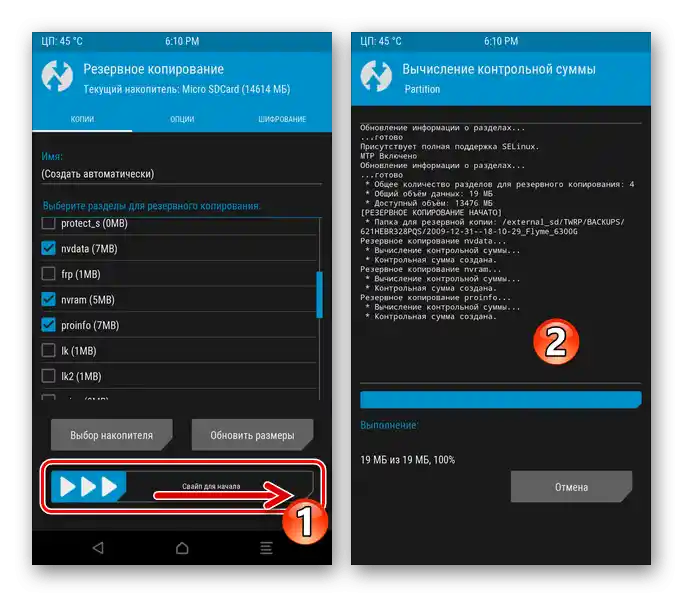
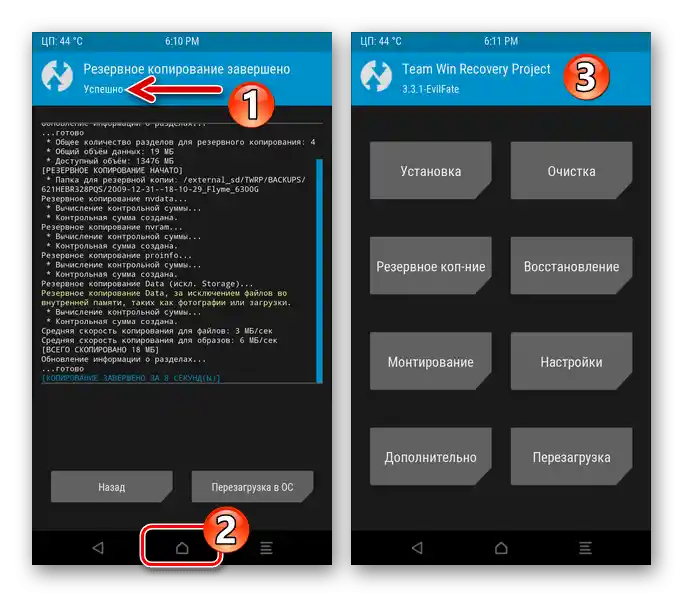
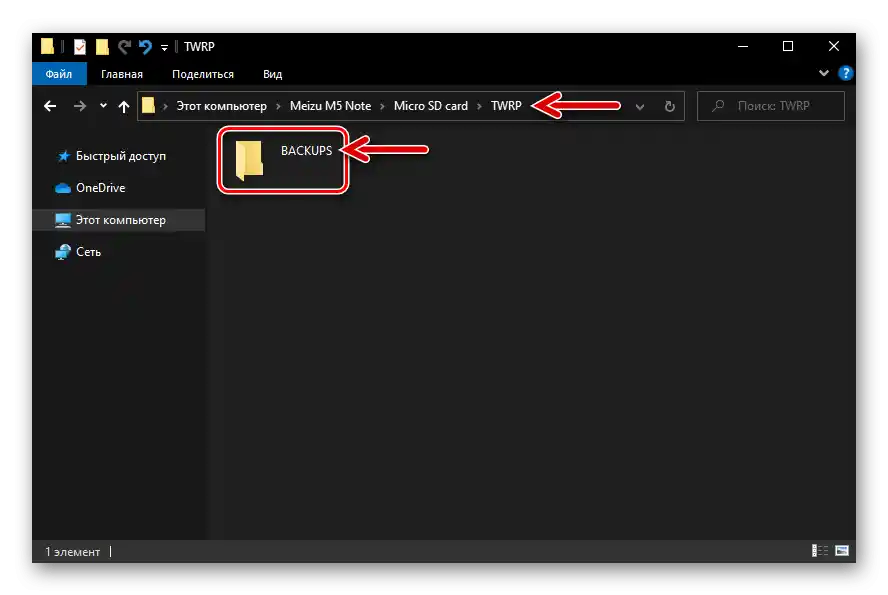
Przywracanie
Jeśli kiedykolwiek będziesz potrzebować przywrócić dane z kopii zapasowej uzyskanej zgodnie z powyższą instrukcją (na przykład, partycje "nvdata", "proinfo", "nvram" z przykładu "przywracają na miejsce", jeśli występują problemy z sieciami, zniknięcie IMEI itp.):
- Umieść kartę pamięci z kopią zapasową w urządzeniu, wejdź do TWRP, naciśnij "Przywracanie". W razie potrzeby wywołaj menu "Wybór nośnika", wybierz "Micro SDCard". Stuknij w nazwę folderu z kopią zapasową, którą chcesz rozpakować na urządzeniu.
- Odznacz pola wyboru obok nazw partycji, których przywracanie nie jest wymagane, przesuń suwak "Suwak do przywracania". Poczekaj na zakończenie zainicjowanej procedury, a następnie stuknij "Restart do systemu", aby uruchomić Android na smartfonie.
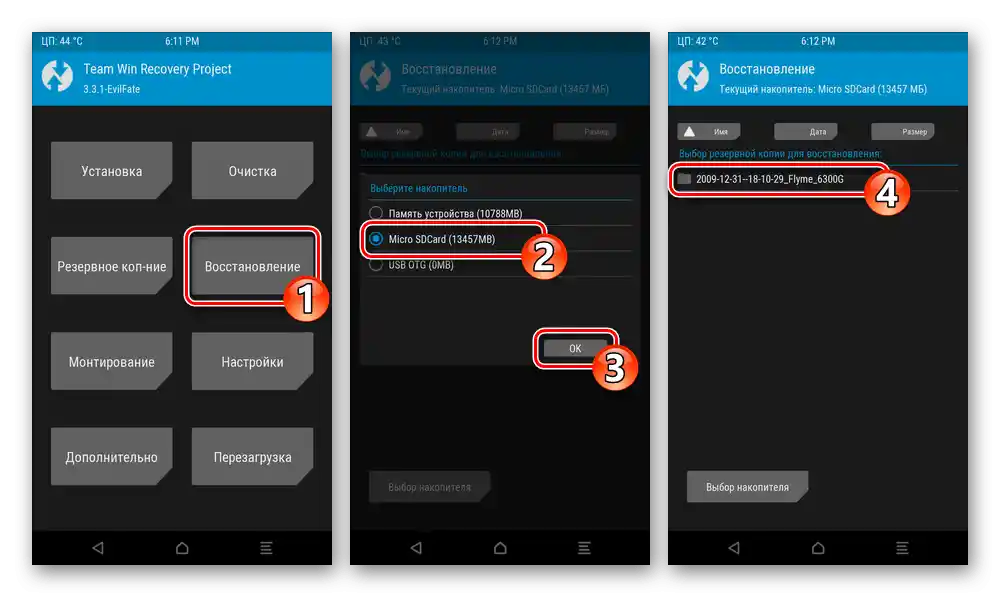
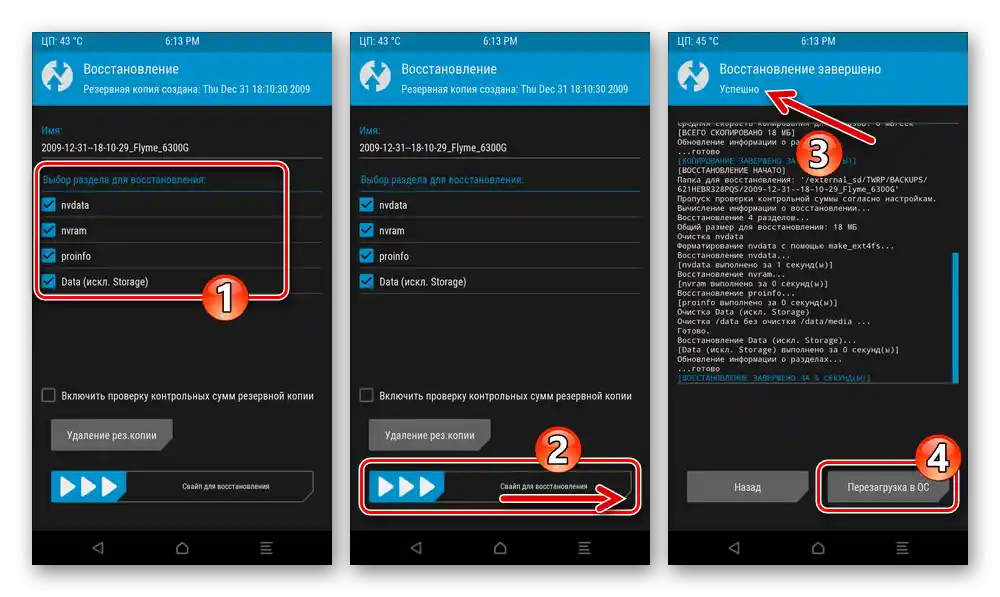
Krok 3: Czyszczenie partycji
Przed zainstalowaniem niestandardowego oprogramowania należy prawie całkowicie wyczyścić pamięć Meizu M3 Note:
- Z głównej listy partycji TWRP przejdź do "Czyszczenie" i na otwartym ekranie naciśnij przycisk "Czyszczenie selektywne".
- Zaznacz pola obok wszystkich punktów listy obszarów pamięci, pozostawiając odznaczone tylko "Micro SDCard" i "USB OTG". Następnie przesuń suwak "Suwak do czyszczenia" w prawo.
- Czekaj na zakończenie procesu formatowania partycji pamięci urządzenia, a następnie wróć do głównego ekranu niestandardowego odzyskiwania.
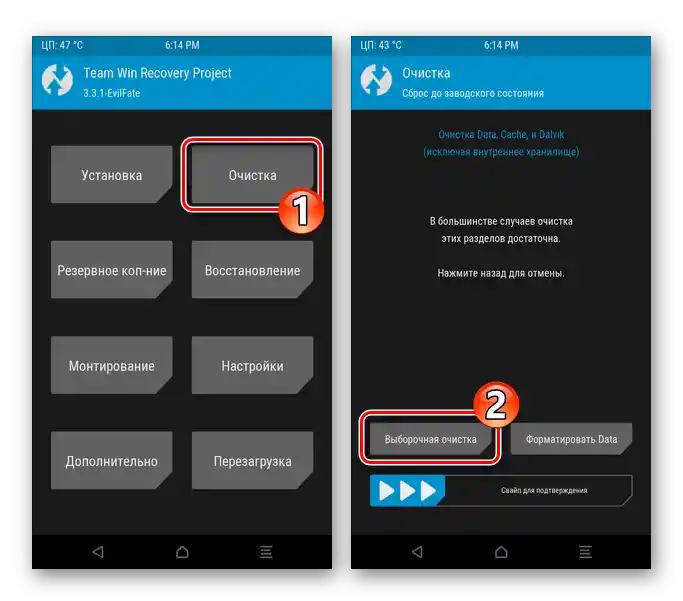
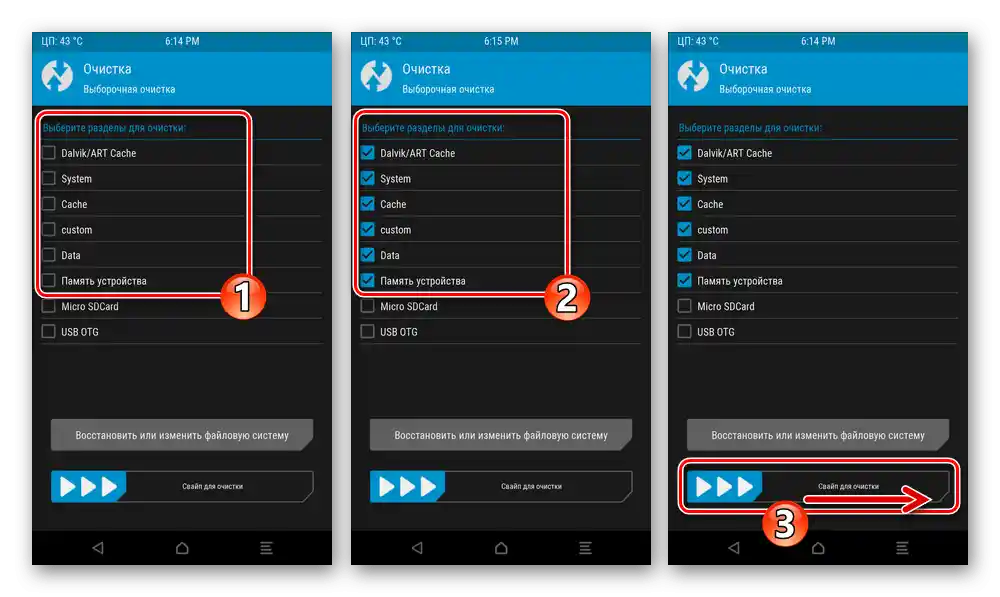
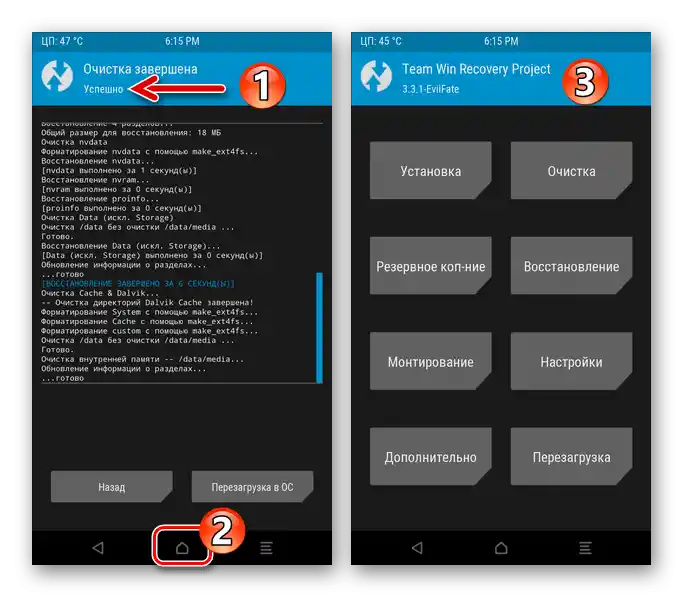
Krok 4: Instalacja oprogramowania
- W głównym menu TWRP naciśnij "Instalacja". Jeśli jako "Bieżący nośnik" wybrano "Pamięć urządzenia", przełącz się na "Micro SDCard".
- Przewiń listę plików dostępnych na wymiennym nośniku, znajdź pakiet zip niestandardowego systemu operacyjnego dla Meizu M5 Note i dotknij jego nazwy.Na następnym ekranie przesuń "Suwak do instalacji" i następnie poczekaj na zakończenie wdrażania komponentów systemu w pamięci smartfona.
- Po zakończeniu instalacji customa, wróć "Wstecz" i w sposób opisany powyżej zintegrować w systemie pliki zip zawierające łatki i dodatki,
![Instalacja niestandardowego oprogramowania TWRP dla Meizu M5 Note została zakończona, przechodzimy do instalacji dodatków i poprawek]()
lub stuknij "Restart do OS", aby wyjść z recovery i zainicjować uruchomienie Androida.
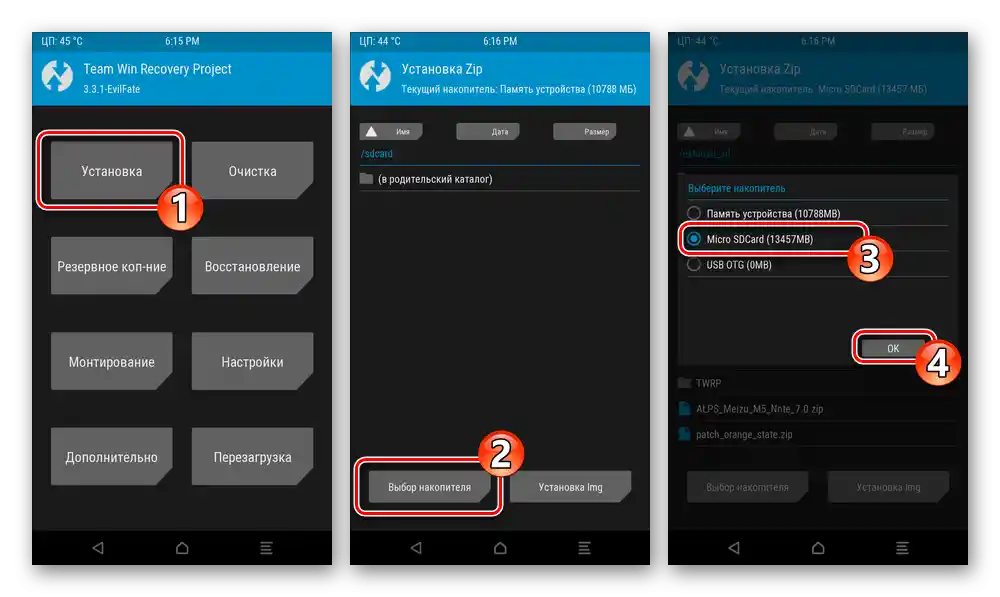
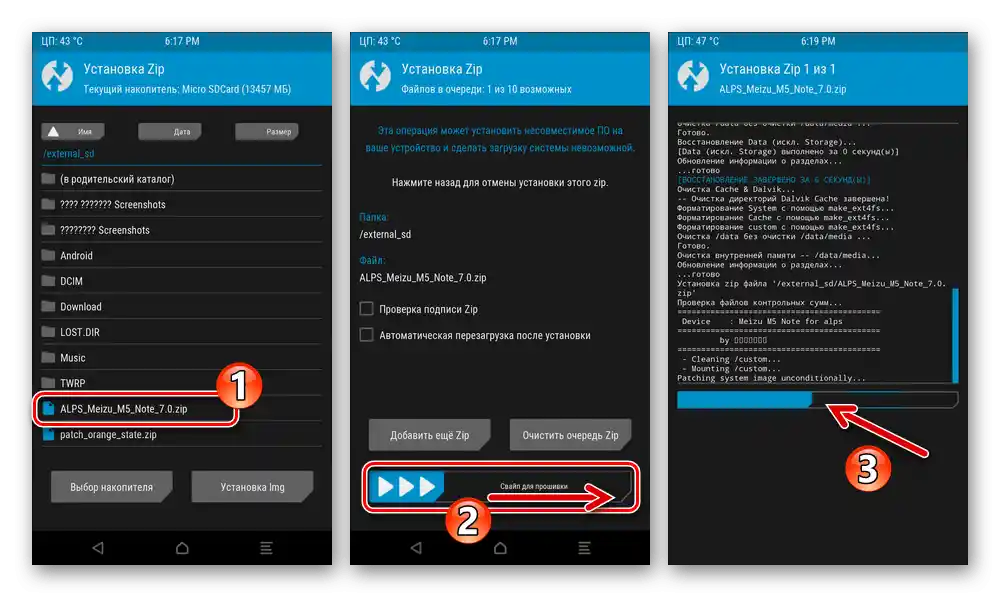
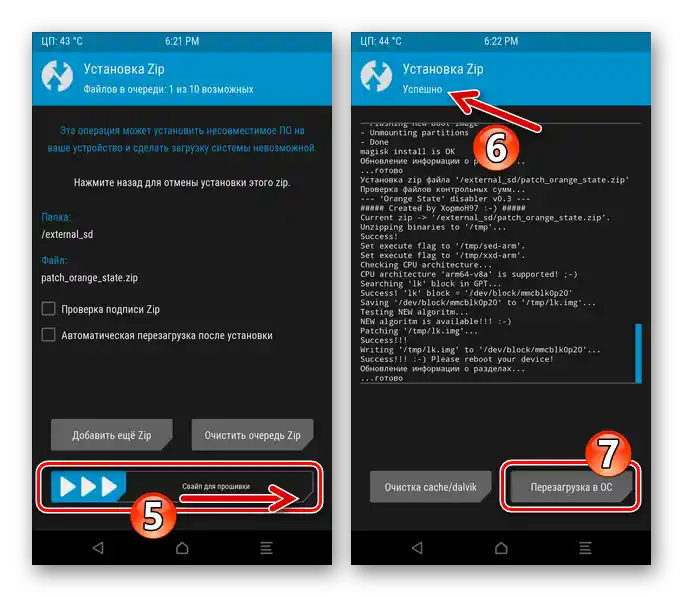
Krok 5: Pierwsze uruchomienie customowego OS
Pierwsze uruchomienie różnych customowych ROM-ów dla Meizu M5 Note kończy się różnie (ekran powitalny, pulpit Androida), ale prawie zawsze wymaga przeprowadzenia konfiguracji przed uzyskaniem możliwości korzystania z OS w normalnym trybie. W przypadku ALPS może wystąpić trudność z przełączeniem języka interfejsu z chińskiego na rosyjski, dlatego opiszemy tę operację szczegółowo:
- W razie potrzeby przesuń w górę, aby odblokować ekran urządzenia. Zamknij wyświetlane na górze ekranu powitalne powiadomienie, naciskając napis (2) w obszarze zielonego koloru.
- Otwórz menu aplikacji, naciśnij ikonę "Ustawienia" — jest ona przedstawiona w formie zębatki.
- Przewiń listę ustawień, znajdź oznaczony ikoną "Glob" punkt i stuknij w niego. Z otwartego ekranu przejdź do pierwszej sekcji ustawień.
- Naciśnij na napis z ikoną "+", co otworzy listę dostępnych języków. Przewiń listę, znajdź i naciśnij "Rosyjski".
- W rezultacie interfejs systemu operacyjnego natychmiast przełączy się na zrozumiały język – można wracać na Pulpit,
![Meizu M5 Note Niestandardowe oprogramowanie dla modelu opartego na AOSP - przełączenie języka interfejsu na rosyjski zakończone]()
rozpoczynać ocenę zalet ROM-u, pełną konfigurację OS i dalszą eksploatację smartfona pod jego kontrolą.
![Meizu M5 Note Niestandardowy system AOSP Android 7 na smartfonie]()